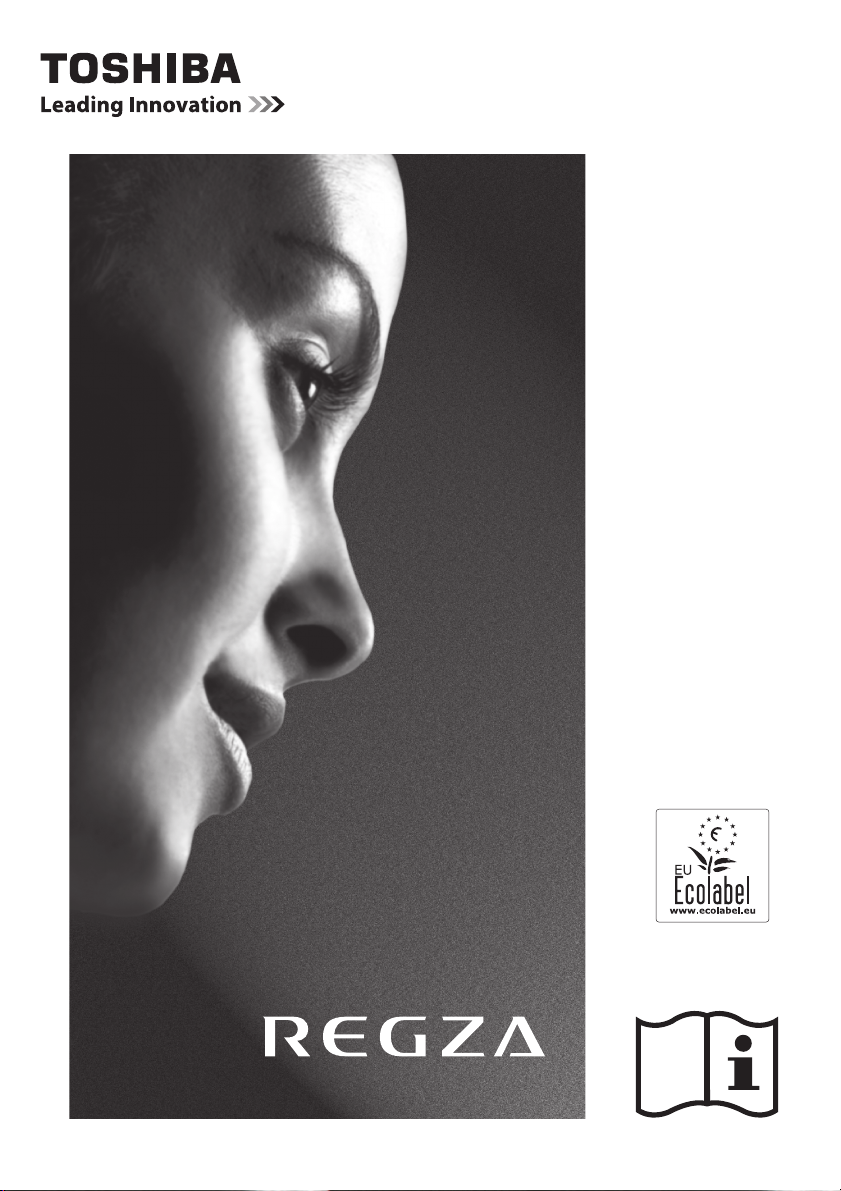
WL86* Digital Series
EUROPEAN UNION ECOLABEL
Awarded to goods or services which meet the environmental
requirements of the EU ecolabelling scheme
YL86* Digital Series
YL87* Digital Series
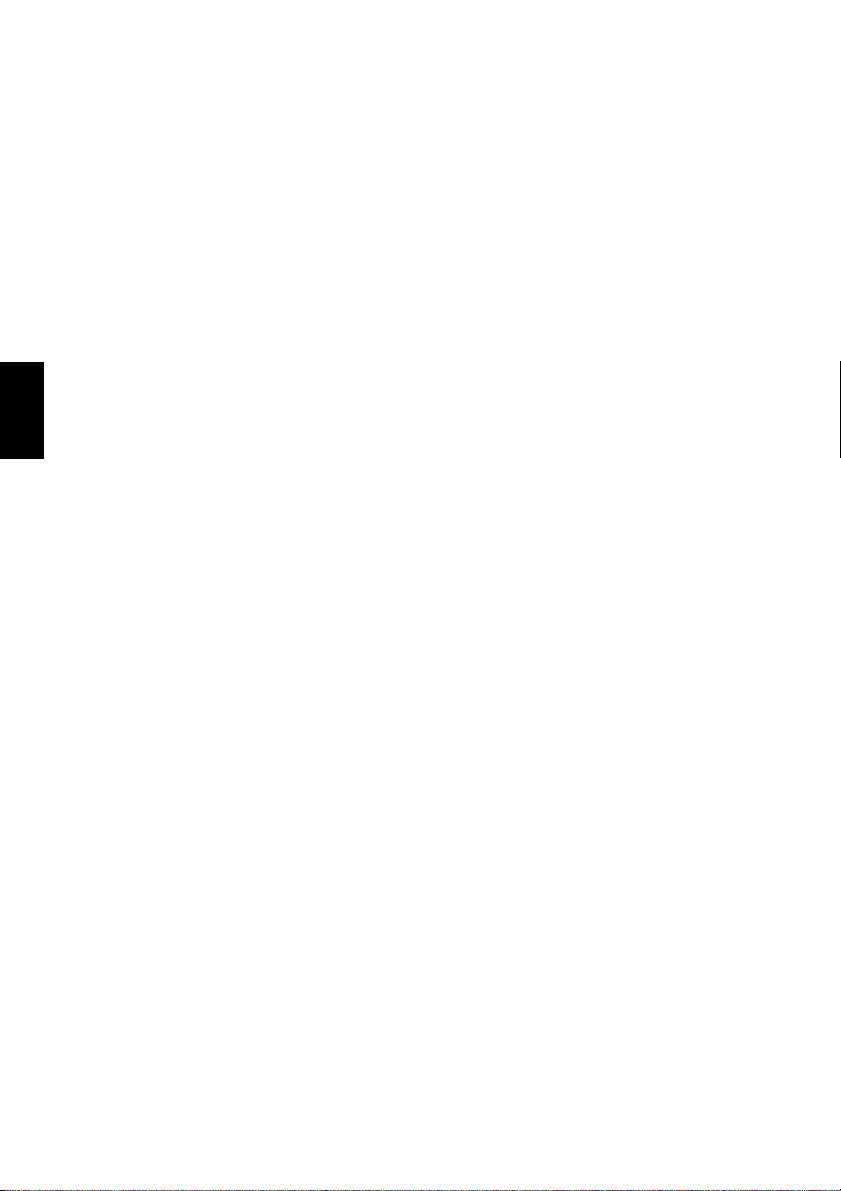
Περιεχόμενα
ΕΓΚΑΤΑΣΤΑΣΗ ΤΗΣ TΗΛΕΟΡΑΣΗΣ ΣΑΣ
Προφυλάξεις ασφαλείας .....................................................................................5
Εγκατάσταση και σημαντικές πληροφορίες ........................................................6
Τηλεχειριστήριο ...............................................................................................11
Τοποθέτηση μπαταριών και αποτελεσματική εμβέλεια ..........................11
ΣΥΝΔΕΣΗ ΤΗΣ TΗΛΕΟΡΑΣΗΣ ΣΑΣ
Σύνδεση εξωτερικών συσκευών .......................................................................12
Σύνδεση συσκευής HDMI® ή DVI στην είσοδο HDMI .........................................13
Για να συνδέσετε μια συσκευή HDMI ......................................................13
Για τη σύνδεση μιας συσκευής DVI .........................................................13
Δυνατότητα HDMI ARC (Κανάλι επιστροφής ήχου) .................................13
Σύνδεση REGZA-LINK .......................................................................................14
Σύνδεση υπολογιστή ........................................................................................15
Σύνδεση υπολογιστή στον ακροδέκτη RGB/PC .......................................15
Για σύνδεση υπολογιστή στον ακροδέκτη HDMI .....................................15
Ελληνικά
Σύνδεση οικιακού δικτύου ................................................................................ 16
Για τη σύνδεση τηλεόρασης σε οικιακό δίκτυο - Ενσύρματο ...................16
Για σύνδεση της τηλεόρασης σε οικιακό δίκτυο με σύνδεση στο
Internet - Ασύρματο ..........................................................................16
Ρύθμιση του σκληρού δίσκου USB ....................................................................17
Στοιχεία ελέγχου και συνδέσεις εισόδων ..........................................................18
Ενεργοποίηση ........................................................................................18
Χρήση του μενού ....................................................................................18
Χρήση στοιχείων ελέγχου τηλεόρασης και συνδέσεων ...........................18
Δομή ΜΕΝΟΥ ....................................................................................................19
ΡΥΘΜΙΣΗ ΤΗΣ ΤΕΛΕΟΡΑΣΗΣ ΣΑΣ
Εφαρμογή Έναρξης ..........................................................................................20
Γρήγορη εγκατάσταση ...........................................................................20
Αντ/Καλώδιο/Δορυφόρος (εάν είναι διαθέσιμο) .....................................21
Ρυθμίσεις Δορυφόρου ............................................................................22
Αυτόματος Συντονισμός .........................................................................24
ATV Χειροκίνητος Συντονισμός .........................................................................25
Συντονισμός ...........................................................................................25
Παράλειψη .............................................................................................26
Ταξινόμηση θέσεων ...............................................................................26
DTV Χειροκίνητος Συντονισμός .........................................................................27
Χειροκίνητος Συντονισμός .....................................................................27
Χειροκίνητος Συντονισμός για το DVB-C .................................................27
Χειροκίνητος Συντονισμός για το DVB-S .................................................27
Ρυθμίσεις DTV ..................................................................................................28
Κανάλια (Κεραία/Καλώδιο) ....................................................................28
Κανάλια (Δορυφόρος) ............................................................................29
Ενημέρωση Καναλιού Αναμονής .............................................................29
Σετ DVB Χαρακτήρων .............................................................................29
Δυναμική σάρωση ..................................................................................29
Ορισμός τοποθεσίας ...............................................................................30
Αναλογική απενεργοποίηση .................................................................30
ΣΤΟΙΧΕΙΑ ΕΛΕΓΧΟΥ ΚΑΙ ΔΥΝΑΤΟΤΗΤΕΣ
Γενικά στοιχεία ελέγχου ................................................................................... 31
Γρήγορο Μενού ..................................................................................... 31
Επιλογή καναλιών .................................................................................. 31
Εμφάνιση Ώρας – μόνο αναλογική ......................................................31
Στερεοφωνικές και Δίγλωσσες μεταδόσεις ............................................. 31
Χρήση λειτουργιών 3D .....................................................................................32
Χρήση των γυαλιών 3D ..........................................................................32
Προβολή εικόνων 3D .............................................................................33
Εναλλαγή λειτουργίας προβολής ή επιλογή μορφής 3D .......................... 33
Ρύθμιση της λειτουργίας αυτόματης έναρξης ......................................... 35
Ρύθμιση του κωδικού 3D PIN .................................................................35
Ρύθμιση του Μήνυμα Έναρξης 3D ..........................................................35
Ρύθμιση της επιλογής Κλείδωμα 3D .......................................................36
Ρύθμιση της επιλογής Χρονοδιακόπτης 3D .............................................36
Ρύθμιση της επιλογή Ενεργ/ση Χρονοδιακόπτη 3D ................................ 36
Προβολή Πληροφοριών για το 3D ..........................................................36
Ρύθμιση βάθους 2D σε 3D ......................................................................36
Εναλλαγή αριστερής και δεξιάς εικόναςs ................................................36
Στοιχεία ελέγχου ήχου ......................................................................................37
Ρυθμίσεις έντασης και σίγαση ήχου ........................................................ 37
Dual .......................................................................................................37
Balance ..................................................................................................37
Sound Navi ............................................................................................37
Ρυθμίσεις Περιβάλλον ............................................................................ 37
Dolby Volume® ...................................................................................... 37
Έλεγχος Δυναμικού Εύρους .................................................................... 38
Ρύθμιση Επιπέδου Ήχου .........................................................................38
Ρυθμίσεις Ακουστικών ...........................................................................38
Ήχος περιγραφής ...................................................................................38
Παρακολούθηση σε ευρεία οθόνη ....................................................................39
Στοιχεία ελέγχου εικόνας .................................................................................. 41
Λειτουργία εικόνας ................................................................................41
Προτιμήσεις εικόνας ..............................................................................41
Επαναπρογραμματισμός ........................................................................41
ColourMaster .........................................................................................41
Βασική Ρύθμιση Χρωμάτων ................................................................... 42
Θερμοκρασία Χρώματος ........................................................................42
Ρυθμίσεις Αισθητήρα Αυτόματης Φωτεινότητας .................................... 42
Έλεγχος οπίσθιου φωτισμού LED ............................................................ 42
Επίπεδο Μαύρου/Λευκού .......................................................................43
Στατικό Γάμμα .......................................................................................43
AΠOΣΒ ΘΟΡΥΒ MPEG – Μείωση θορύβου ..............................................43
DNR – Ψηφιακή Μείωση Θορύβου ........................................................43
Resolution+ ..........................................................................................43
Active Vision M800 ................................................................................43
Εμβέλεια ανίχνευσης κίνησης ................................................................. 43
Μείωση 3D Judder ................................................................................. 44
Επαναπρογραμματισμός των προχωρημένων ρυθμίσεων εικόνας ..........44
Ειδικές Ρυθμίσεις Εικόνας ......................................................................44
Έλεγχος Οπτικής Αναπαράστασης .......................................................... 46
Αυτόματη Μορφή (Ευρεία οθόνη) .......................................................... 46
Προσαρμογή 4:3 .................................................................................... 46
Μπλε Οθόνη ...........................................................................................46
Θέση εικόνας ......................................................................................... 46
Ακίνητη εικόνα ......................................................................................47
Οθόνη πληροφοριών HDMI .................................................................... 47
2
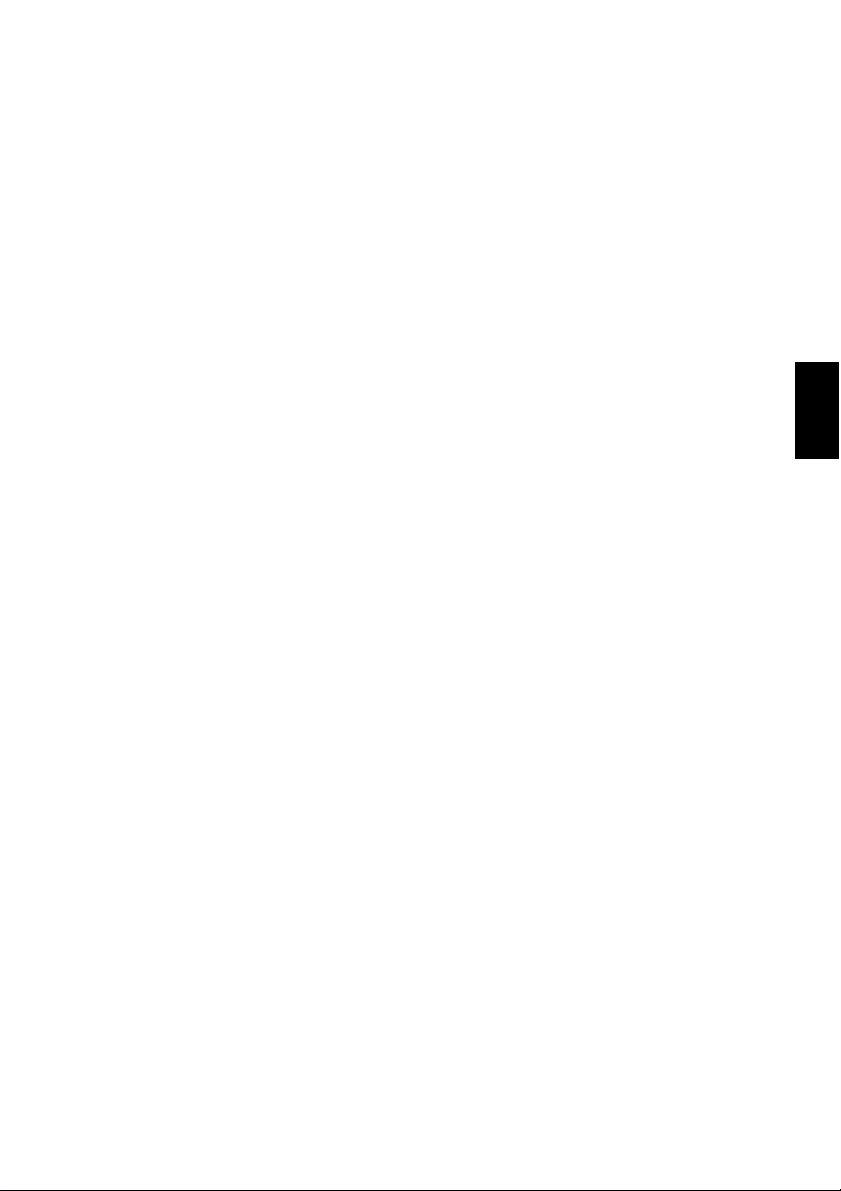
Πληροφορίες ασύρματου LAN ..........................................................................48
Ρύθμιση του δικτύου ........................................................................................49
Ρύθμιση ασύρματου δικτύου ..................................................................49
Προχωρημένη Ρύθμιση Δικτύου .............................................................51
Ρύθμιση DNS ..........................................................................................52
Τεστ Σύνδεσης Δικτύου ..........................................................................53
Χρήση του πληκτρολογίου λογισμικού ..............................................................53
Ρύθμιση Συσκευής Δικτύου ..............................................................................54
Ρύθμιση ελέγχου εξωτερικής συσκευής .................................................54
Ρύθμιση Φωτοαποδοσης Μίντια .............................................................54
Λειτουργία Ελέγχου Ενεργοποίησης .......................................................55
Ρύθμιση Ονόματος Συσκευής .................................................................55
Χρήση της λειτουργίας του σκληρού δίσκου USB ..............................................55
Εγγραφή προγραμμάτων DTV (Άμεση εγγραφή) ....................................56
Προγραμματισμός εγγραφής ..................................................................56
Έλεγχος, επεξεργασία ή διαγραφή πληροφοριών προγραμματισμού .....59
Προβολή εγγεγραμμένου προγράμματος ...............................................59
Λειτουργίες από την οθόνη Βιβλιοθήκη ..................................................60
Άλλες χρήσιμες λειτουργίες (Εγγραφή με χρονική μετατόπιση) .............. 61
Ρυθμίσεις Εγγραφής ...............................................................................61
Αποσύνδεση σκληρού δίσκου USB .........................................................62
Επιβεβαίωση/διαγραφή στοιχείων εγγραφής .........................................63
Προγραμματισμός προτεραιότητας ........................................................63
Ρυθμίσεις αισθητήρα κάμερας ..........................................................................64
Χρήση της υπηρεσίας Toshiba Places ................................................................65
Χρήση του YouTube™ .......................................................................................65
Χρήση του μενού Λειτουργία ..................................................................66
Χρήση του Hybrid TV Standard (εάν είναι διαθέσιμο) .......................................68
Χρήση της Media Player ...................................................................................68
Βασική λειτουργία ..................................................................................69
Για την προβολή αρχείων φωτογραφιών
(σε διακομιστή DLNA CERTIFIED™ ή συσκευή USB) ............................70
Προβολή αρχείων ταινίας
(σε διακομιστή DLNA CERTIFIED™ ή συσκευή USB) ............................72
Αναπαραγωγή αρχείων μουσικής
(σε διακομιστή DLNA CERTIFIED™ ή συσκευή USB) ............................75
Χρήση της λειτουργίας Πλαίσιο φωτογραφίας ..................................................76
Για να ανοίξετε το Πλαίσιο φωτογραφίας ...............................................76
Ρύθμιση των λειτουργιών .......................................................................77
Άλλες δυνατότητες ...........................................................................................78
Κλείδωμα χειρισ. ....................................................................................78
Χρονοδιακόπτες ...............................................................................................79
Χρονοδιακόπτες προγράμματος – μόνο ψηφιακοί ...............................79
Χρονοδιακόπτης On ...............................................................................79
Xρονοδιακόπτης Off ...............................................................................80
Ρυθμίσεις Αποθήκευσης Ενέργειας ...................................................................80
Αυτόματο σβήσιμο .................................................................................80
Όχι Σήμα Διακοπής Τροφοδοσίας ...........................................................80
Ψηφιακές πληροφορίες επί της οθόνης και Οδηγός προγραμμάτων .................81
Πληροφορίες .........................................................................................81
Οδηγός ...................................................................................................82
Επιλογή είδους/αναζήτηση ....................................................................82
Ψηφιακές ρυθμίσεις – γονικός έλεγχος ..........................................................83
Ρύθμιση PIN Γονέα .................................................................................83
Γονική ρύθμιση ......................................................................................83
Κλείδωμα Δικτύου ..................................................................................83
Ψηφιακές ρυθμίσεις – Επιλογές καναλιών .....................................................84
Επιλογή αγαπημένων καναλιών .............................................................84
Λίστα αγαπημένων καναλιών .................................................................84
Παράβλεψη καναλιών ............................................................................ 84
Κλείδωμα καναλιών ...............................................................................84
Ψηφιακές ρυθμίσεις – άλλα χαρακτηριστικά .................................................85
Υπότιτλοι ...............................................................................................85
Γλώσσες ήχου ........................................................................................85
Common interface ................................................................................. 85
Αναβάθμιση λογισμικού και άδειες χρήσης ......................................................86
Αυτόματη αναβάθμιση ........................................................................... 86
Αναζήτηση Νέου Λογισμικού .................................................................86
Αναβάθμιση Δικτύου ..............................................................................86
Άδειες Λογισμικού ................................................................................. 86
Πληροφορίες Συστήματος και Επαναπρογραμματισμός της Τηλεόρασης ..........87
Πληροφορίες συστήματος ......................................................................87
Επαναπρογραμματισμός TV ...................................................................87
Ρυθμίσεις υπολογιστή ...................................................................................... 87
Οριζόντια και Κάθετη Θέση ....................................................................87
Συχνότητα Συντονισμού .........................................................................87
Συχνότητα Δειγματοληψίας ...................................................................88
Επαναπρογραμματισμός ........................................................................88
Επιλογή εισόδου και συνδέσεις AV ....................................................................88
Επιλογή εισόδου .................................................................................... 88
Παράλειψη εξωτερικής εισόδου .............................................................89
Επισήμανση πηγών εισόδου βίντεο ........................................................89
Ήχος υπολογιστή ................................................................................... 90
Πλαϊνή Είσοδος Ήχου ............................................................................. 90
Ήχος HDMI 3 ..........................................................................................90
Ρυθμίσεις HDMI ..................................................................................... 90
Ψηφιακή Έξοδος Ήχου ...........................................................................90
Χρήση προσωπικής λειτουργίας τηλεόρασης .................................................... 91
Χρήση του REGZA-LINK ....................................................................................93
Ενεργοποίηση του REGZA-LINK .............................................................. 93
Αυτόματη Ενεργοποίηση TV ................................................................... 93
Αυτόματη αναμονή ................................................................................94
Έλεγχος Ενισχυτή ...................................................................................94
Αρχική ρύθμιση ηχείου ..........................................................................94
Πλήκτρο θέσης λειτουργίας διέλευσης ...................................................94
Επιλογή πηγής εισόδου REGZA-LINK ...................................................... 94
Στοιχεία ελέγχου συσκευής REGZA-LINK ................................................95
Αναπαραγωγή REGZA-LINK με μία κίνηση ..............................................95
Αναμονή συστήματος REGZA-LINK .........................................................95
Στοιχείο ελέγχου ήχου συστήματος REGZA-LINK ....................................95
Συμβατότητα με υπολογιστή Toshiba μέσω REGZA-LINK ........................95
Χρήση της λειτουργίας MHL της τηλεόρασης ....................................................96
Σύνδεση συσκευής συμβατής με MHL ....................................................96
Λειτουργία συσκευής συμβατής με MHL ................................................ 96
Ρύθμιση MHL .........................................................................................96
Ελληνικά
3
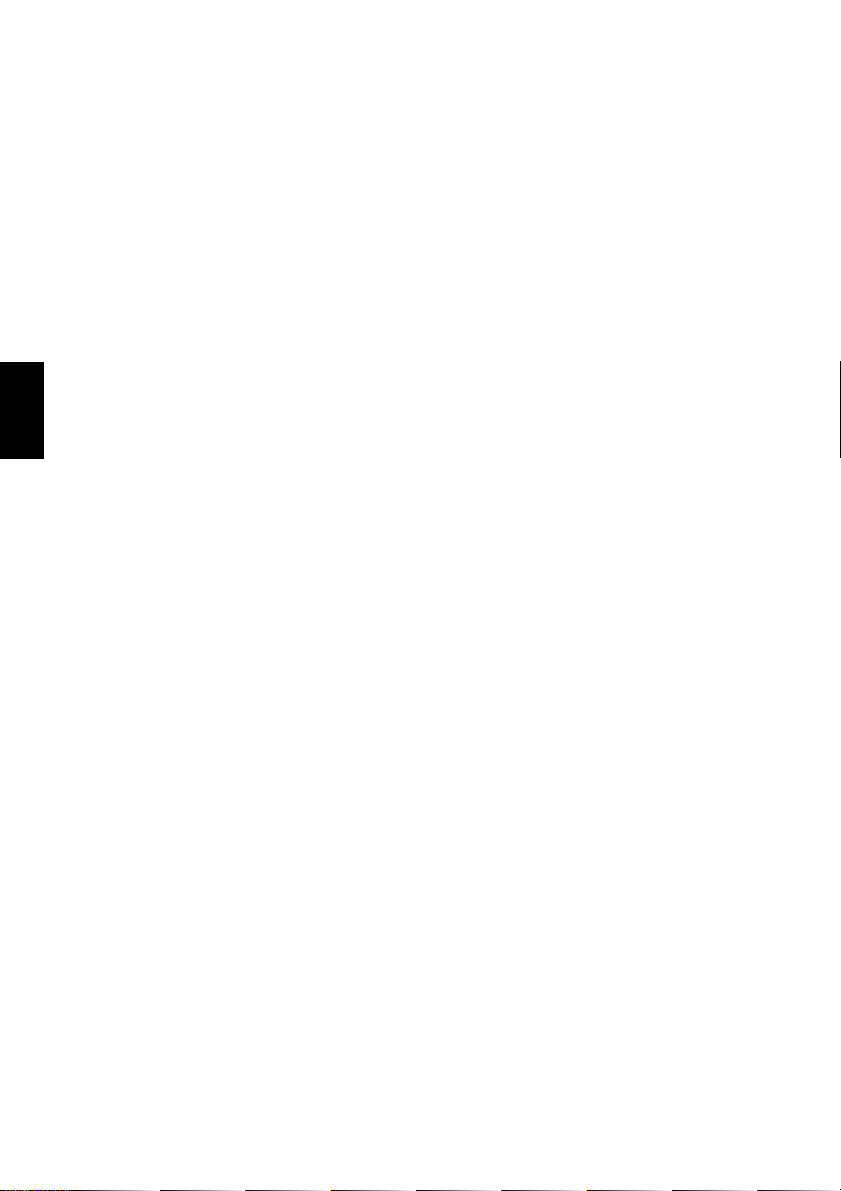
ΥΠΗΡΕΣΙΕΣ ΚΕΙΜΕΝΟΥ
Υπηρεσίες κειμένου .......................................................................................... 97
Επιλογή λειτουργιών ..............................................................................97
Πληροφορίες κειμένου ...........................................................................97
Πλοήγηση σελίδων μέσω της λειτουργίας Αυτόματο ..............................97
Πλοήγηση σελίδων μέσω της λειτουργίας Λίστας ...................................97
Κουμπιά ελέγχου ....................................................................................98
ΑΝΤΙΜΕΤΩΠΙΣΗ ΠΡΟΒΛΗΜΑΤΩΝ
Ερωτήσεις και Απαντήσεις .............................................................................99
ΠΛΗΡΟΦΟΡΙΕΣ
Πληροφορίες άδειας χρήσης ..........................................................................102
Πληροφορίες ..................................................................................................104
Προδιαγραφές και παρελκόμενα ....................................................................109
Ελληνικά
4
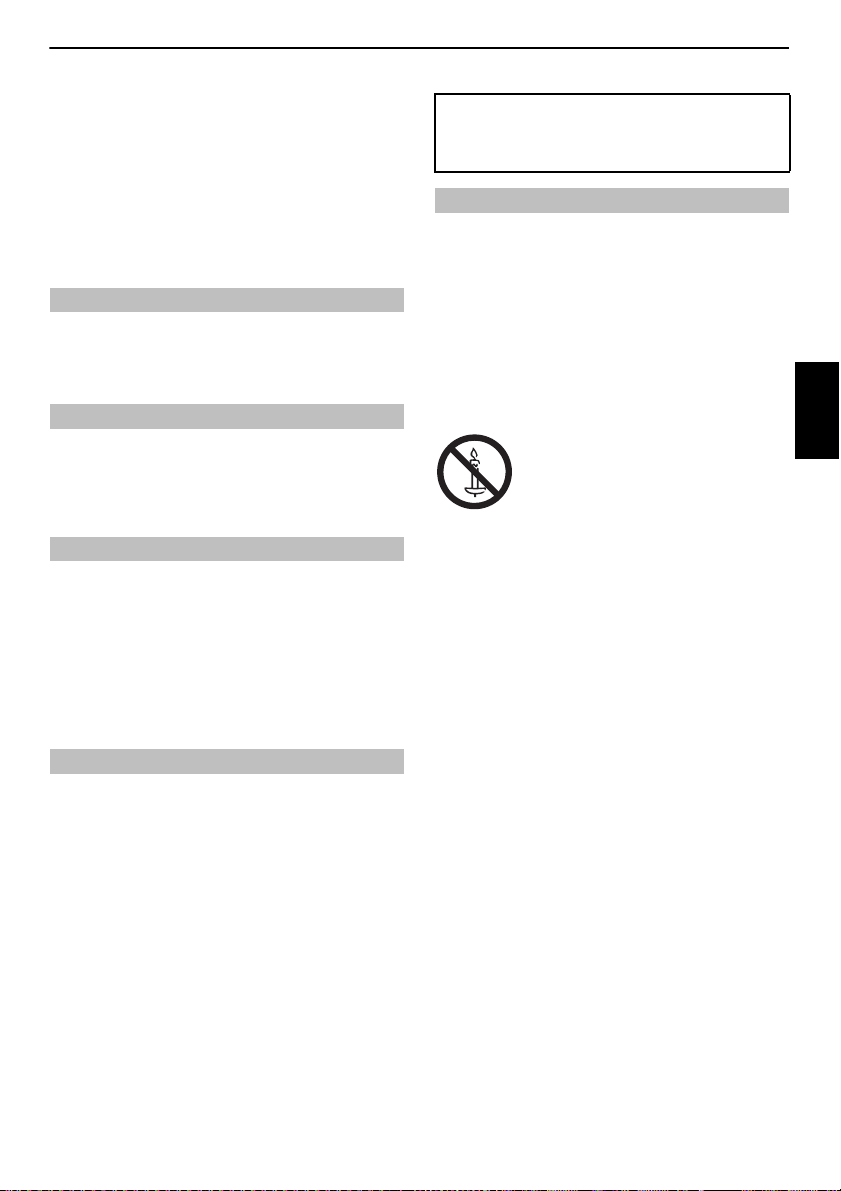
ΕΓΚΑΤΑΣΤΑΣΗ ΤΗΣ TΗΛΕΟΡΑΣΗΣ ΣΑΣ
Προφυλάξεις ασφαλείας
Αυτή η συσκευή έχει σχεδιαστεί και κατασκευαστεί ώστε να πληροί τα
διεθνή πρότυπα ασφαλείας, αλλά, όπως συμβαίνει και στην περίπτωση
οποιασδήποτε άλλης ηλεκτρικής συσκευής, πρέπει να εφαρμόζονται οι
κατάλληλες προφυλάξεις προς επίτευξη των καλύτερων δυνατών
αποτελεσμάτων και διασφάλιση της ασφάλειας. Παρακαλούμε διαβάστε
τα κατωτέρω σημεία για τη δική σας ασφάλεια. Τα σημεία αυτά είναι
γενικής φύσης, προορίζονται για τη διευκόλυνση στη χρήση όλων των
ηλεκτρονικών καταναλωτικών προϊόντων και ορισμένα από αυτά
ενδέχεται να μην αφορούν τα αγαθά που έχετε αγοράσει.
Κυκλοφορία αέρα
Αφήστε διάκενο 10cm τουλάχιστον γύρω από την τηλεόραση ώστε να
επιτρέπεται επαρκής αερισμός. Αυτό θα εμποδίσει την υπερθέρμανση και
ενδεχόμενη βλάβη της τηλεόρασης. Θα πρέπει επίσης να αποφεύγονται τα
σκονισμένα μέρη.
Βλάβη λόγω θερμότητας
Ενδέχεται να προκληθεί βλάβη, εάν η τηλεόραση μείνει εκτεθειμένη σε
άμεσο ηλιακό φως ή κοντά σε θερμάστρα. Να αποφεύγετε μέρη που είναι
εκτεθειμένα σε εξαιρετικά υψηλές θερμοκρασίες ή υγρασία. Να
τοποθετείτε τη συσκευή σε θέση όπου η θερμοκρασία κυμαίνεται από 5°C
το ελάχιστο έως 35°C το μέγιστο.
Τροφοδοσία δικτύου
Η τροφοδοσία δικτύου που απαιτείται για τη συσκευή αυτή είναι
220-240 V AC 50/60Hz. Να μην συνδέετε ποτέ τη συσκευή σε τροφοδοτικό
DC ή οποιαδήποτε άλλη πηγή τροφοδοσίας. ΒΕΒΑΙΩΘΕΙΤΕ ότι η τηλεόραση
δεν εδράζεται πάνω στο καλώδιο τροφοδοσίας. Να χρησιμοποιείτε
αποκλειστικά το παρεχόμενο καλώδιο.
ΜΗΝ αποκόπτετε το φις τροφοδοσίας από τη συσκευή αυτή, διότι διαθέτει
ειδικό Φίλτρο Ραδιοφωνικών Παρεμβολών, η αφαίρεση του οποίου θα
προκαλέσει υποβάθμιση των επιδόσεων της.
ΣΕ ΠΕΡΙΠΤΩΣΗ ΠΟΥ ΕΧΕΤΕ ΑΜΦΙΒΟΛΙΕΣ ΣΥΜΒΟΥΛΕΥΤΕΙΤΕ ΑΡΜΟΔΙΟ
ΗΛΕΚΤΡΟΛΟΓΟ.
Πρέπει
ΔΙΑΒΑΣΤΕ τις οδηγίες λειτουργίας πριν επιχειρήσετε να χρησιμοποιήσετε
τη συσκευή.
ΒΕΒΑΙΩΘΕΙΤΕ ότι όλες οι ηλεκτρικές συνδέσεις (συμπεριλαμβανομένου
του φις τροφοδοσίας, των καλωδίων επέκτασης και των διασυνδέσεων
μεταξύ των διαφόρων συσκευών) έχουν πραγματοποιηθεί κατάλληλα και
σύμφωνα με τις οδηγίες των κατασκευαστών. Διακόψτε πρώτα την
παροχή και αποσυνδέατε το φις τροφοδοσίας πριν από την
πραγματοποίηση ή την αλλαγή των συνδέσεων.
ΣΥΜΒΟΥΛΕΥΤΕΙΤΕ τον αντιπρόσωπο σας, σε περίπτωση που έχετε τυχόν
αμφιβολία σχετικά με την εγκατάσταση, λειτουργία ή ασφάλεια της
συσκευής.
ΠΡΟΕΙΔΟΠΟΙΗΣΗ: Για την αποφυγή τραυματισμού, στερεώστε αυτή τη
συσκευή με ασφάλεια στο ταβάνι/τοίχο σύμφωνα με τις οδηγίες
εγκατάστασης. Δείτε τη σελίδα 6.
ΝΑ ΕΙΣΤΕ προσεκτικοί με τις γυάλινες προσόψεις ή θύρες της συσκευής.
ΜΗΝ ΑΦΑΙΡΕΙΤΕ ΤΥΧΟΝ ΣΤΑΘΕΡΑ ΚΑΛΥΜΜΑΤΑ, ΔΙΟΤΙ ΕΤΣΙ ΕΚΤΙΘΕΝΤΑΙ
ΕΠΙΚΙΝΔΥΝΑ ΚΑΙ ‘ΗΛΕΚΤΡΟΦΟΡΑ’ ΣΤΟΙΧΕΙΑ.
ΤΟ ΦΙΣ ΤΡΟΦΟΔΟΣΙΑΣ ΧΡΗΣΙΜΟΠΟΙΕΙΤΑΙ ΩΣ ΣΥΣΚΕΥΗ ΑΠΟΣΥΝΔΕΣΗΣ ΚΑΙ
ΘΑ ΠΡΕΠΕΙ ΕΠΟΜΕΝΩΣ ΝΑ ΕΙΝΑΙ ΑΜΕΣΑ ΠΡΟΣΠΕΛΑΣΙΜΟ.
Δεν πρέπει
ΜΗΝ παρεμποδίζετε τα ανοίγματα αερισμού της συσκευής με αντικείμενα
όπως εφημερίδες, υφασμάτινα καλύμματα, κουρτίνες κ.λπ. Η
υπερθέρμανση θα προκαλέσει βλάβη και θα συντομεύσει τη διάρκεια
ζωής της συσκευής.
ΜΗΝ επιτρέπετε την έκθεση της ηλεκτρικής συσκευής σε σταγόνες ή
πιτσιλίσματα ή την τοποθέτηση αντικειμένων που είναι γεμάτα με υγρά,
όπως βάζα, πάνω στη συσκευή.
ΜΗΝ τοποθετείτε θερμά αντικείμενα ή πηγές γυμνής φλόγας, όπως
αναμμένα κεριά ή φώτα νυκτός επάνω ή κοντά στη συσκευή. Οι υψηλές
θερμοκρασίες μπορούν να λιώσουν τα πλαστικά μέρη και να προκαλέσουν
πυρκαγιά.
ΠΡΟΕΙΔΟΠΟΙΗΣΗ: Για να αποτρέψετε την
επέκταση πυρκαγιάς, να διατηρείτε κεριά ή άλλες
γυμνές φλόγες πάντα μακριά από αυτό το προϊόν.
ΜΗΝ χρησιμοποιείτε πρόχειρα στηρίγματα και ΠΟΤΕ μην επισκευάζετε τα
σκέλη με ξυλόβιδες. Για να διασφαλιστεί η απόλυτη ασφάλεια, πρέπει
πάντα να τοποθετείτε το στήριγμα, τον βραχίονα ή τα σκέλη που έχουν
εγκριθεί από τους κατασκευαστές με τα παρεχόμενα εξαρτήματα στήριξης
σύμφωνα με τις οδηγίες.
ΜΗΝ αφήνετε τη συσκευή ενεργοποιημένη όταν είναι αφύλακτη, εκτός
αν αναφέρεται συγκεκριμένα ότι έχει σχεδιαστεί για λειτουργία χωρίς
φύλαξη ή ότι διαθέτει λειτουργία αναμονής. Απενεργοποιήστε τη συσκευή
αποσυνδέοντας το φις και βεβαιωθείτε ότι τα μέλη της οικογένειάς σας
γνωρίζουν πώς να το εφαρμόσουν. Ενδεχομένως να απαιτείται η
πραγματοποίηση ειδικών διευθετήσεων για άτομα με αναπηρίες.
ΜΗΝ επιτρέπετε τη συνέχιση της λειτουργίας της συσκευής εάν έχετε την
παραμικρή αμφιβολία σχετικά με το εάν λειτουργεί φυσιολογικά ή εάν έχει
υποστεί τυχόν βλάβη - απενεργοποιήστε την, αποσυνδέστε το φις
τροφοδοσίας και συμβουλευτείτε τον αντιπρόσωπό σας.
ΠΡΟΕΙΔΟΠΟΙΗΣΗ – η υπερβολική πίεση του ήχου από ακουστικά ή
ακουστικά κεφαλής μπορεί να προκαλέσει απώλεια ακοής.
ΠΑΝΩ ΑΠ' ΟΛΑ - ΠΟΤΕ μην επιτρέπετε σε οποιονδήποτε, ιδιαίτερα
στα παιδιά, να ωθούν ή να χτυπούν την οθόνη και το πίσω μέρος
του περιβλήματος, να εισάγουν αντικείμενα στις οπές, τις
θυρίδες ή οποιαδήποτε άλλα ανοίγματα του περιβλήματος. Οι
ενέργειες αυτές θα προκαλέσουν βλάβη στην οθόνη ή σε
εσωτερικά εξαρτήματα.
ΜΗΝ συνδέετε το παρεχόμενο καλώδιο προσαρμογέα ΣΤΟΙΧΕΙΩΝ,
το καλώδιο προσαρμογέα AV-SCART ή το καλώδιο προσαρμογέα
AV σε πρίζα τοίχου. Τα καλώδια αυτά προορίζονται ΜΟΝΟ για
εισαγωγή στην υποδοχή που παρέχεται για αυ τό το σκοπό στο
πίσω μέρος/το πλάι της τηλεό ρασης.
ΠΟΤΕ ΜΗΝ εικάζετε ή ενεργείτε απερίσκεπτα στην περίπτωση
ηλεκτρικών συσκευών οποιουδήποτε είδους - πάνω απ’ όλα
προέχει η ασφάλεια.
Ελληνικά
5
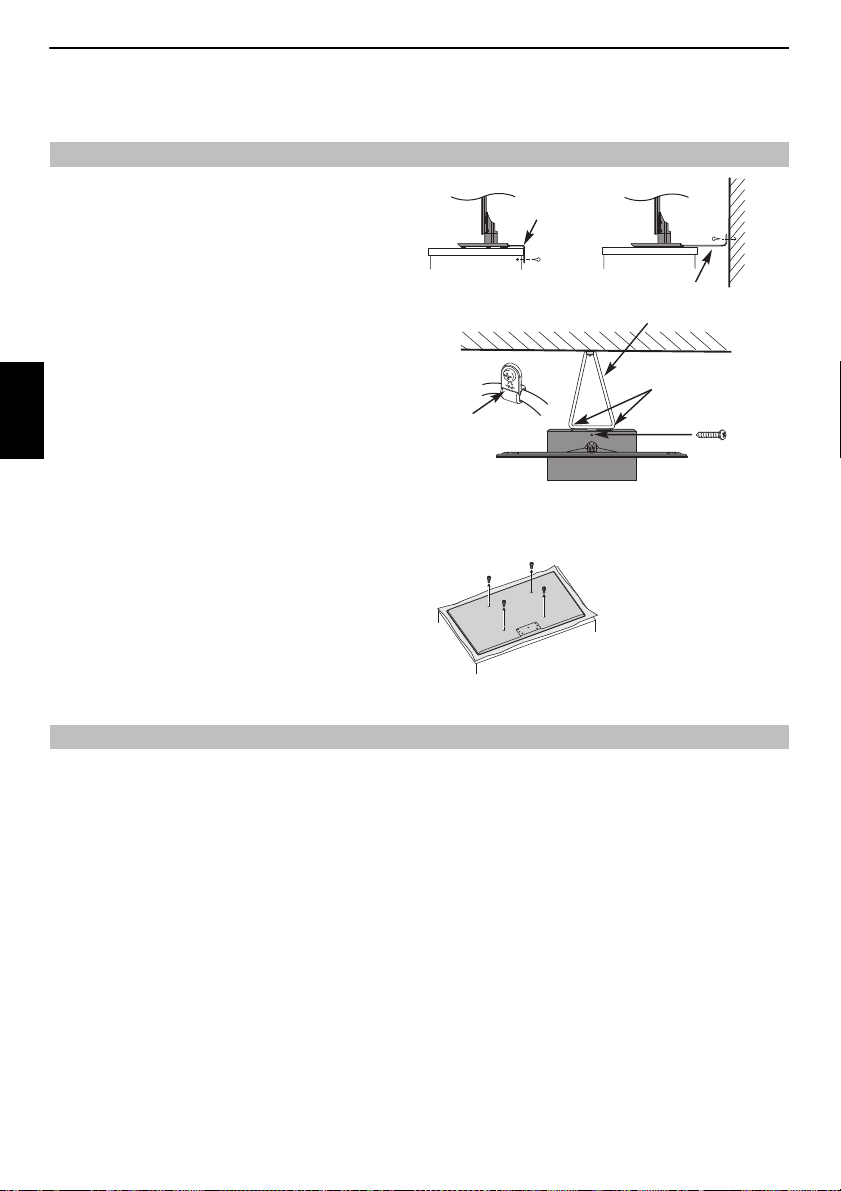
ΕΓΚΑΤΑΣΤΑΣΗ ΤΗΣ TΗΛΕΟΡΑΣΗΣ ΣΑΣ
Ο τύπος της βάσης εξαρτάται από το μοντέλο
Αφαιρέστε τέσσερεις βίδες.
(Μην χρησιμοποιήσετε ξανά αυτές τις βίδες για την
προσάρτηση του βραχίονα τοίχου) .
Εγκατάσταση και σημαντικές πληροφορίες
Χώρος εγκατάστασης
Τοποθετήστε την τηλεόραση μακριά από απευθείας ηλιακό φως και
ισχυρό φωτισμό. Για άνετη παρακολούθηση, συνιστάται απαλός,
έμμεσος φωτισμός. Να χρησιμοποιείτε κουρτίνες ή στόρια ώστε να
εμποδίζεται η πτώση άμεσου ηλιακού φωτός πάνω στην οθόνη.
Τοποθετήστε την τηλεόραση σε μια σταθ ερή, επίπεδη
επιφάνεια, η οποία μπορεί να αντέξει το βάρος της
τηλεόρασης. Προκειμένου να αποτραπεί τραυματισμός και να
διατηρηθεί η ευστάθεια, στερεώστε την τηλεόραση σε
επίπεδη επιφάνεια χρησιμοποιώντας τον ιμάντα, εάν
υπάρχει, ή σε τοίχο χρησιμοποιώντας μια γερή σύνδεση με τα
κλιπ P που παρέχονται. Σε διαφορετική περίπτωση,
στερεώστε την τηλεόραση σε επίπεδη επιφάνεια κάνοντας
χρήση της παρεχόμενης βίδας στερέωσης.
Οι οθόνες LCD κατασκευάζονται χρησιμοποιώντας τεχνολογία
ακριβείας εξαιρετικά υψηλού επιπέδου, μερικές φορές όμως ορισμένα
σημεία της οθόνης ενδέχεται να στερούνται στοιχείων εικόνας ή να
Ελληνικά
παρουσιάζουν φωτεινές κηλίδες. Δεν πρόκειται περί ένδειξης
δυσλειτουργίας.
Βεβαιωθείτε ότι η τηλεόραση βρίσκεται σε θέση όπου δεν είναι
δυνατόν να σπρωχτεί ή να χτυπηθεί από διάφορα αντικείμενα, καθώς
η πίεση θα προκαλέσει σπάσιμο ή βλάβη στην οθόνη. Επίσης,
βεβαιωθείτε ότι δεν είναι δυνατή η εισαγωγή μικρών αντικειμένων
μέσα στις θυρίδες ή τα ανοίγματα του περιβλήματος.
Κατά τη χρήση βραχίονα τοίχου
Για τις σειρές 46WL, 55WL, 46YL και 55YL, χρησιμοποιείτε πάντα τις
βίδες που συστήνει ο κατασκευαστής του βραχίονα τοίχου.
Ιμάντας στερέωσης
Ιμάντας στερέωσης
Στιβαρό άγκιστρο (όσο το δυνατόν πιο κοντό)
Άγκιστρο βάσης
Άγκιστρο ‘P’
Βίδα
(παρέχεται)
Όταν χρησιμοποιείται MHL (Mobile High-definition Link)
• Δεν εγγυάται η διαλειτουργικότητα με συσκευές MHL άλλων κατασκευαστών.
• Η Toshiba δεν παρέχει καμία εγγύηση για λειτουργικές αποτυχίες, όπως αυτές που περιγράφονται παρακάτω, όταν συνδεθεί πηγή MHL με την τηλεόραση.
– Δεν υπάρχε ι εικόνα ή ήχος
– Μερικές δυνατότητες δεν λειτουργούν με τον τηλεχειρισμό από την τηλεόραση
• Αν το MHL δεν λειτουργεί σωστά, επικοινωνήστε με τον κατασκευαστή της συσκευής πηγής για συμβουλές σχετικά με τη χρήση του.
• Μην αποσυνδέετε το φις τροφοδοσίας όταν η TV (τηλεόραση) λειτουργεί και η συσκευή MHL έίναι συνδεδεμένη.
• Μην αποσυνδέετε το φις τροφοδοσίας όταν η TV (τηλεόραση) βρίσκεται σε λειτουργία αναμονής και η συσκευή MHL έίναι συνδεδεμένη.
6
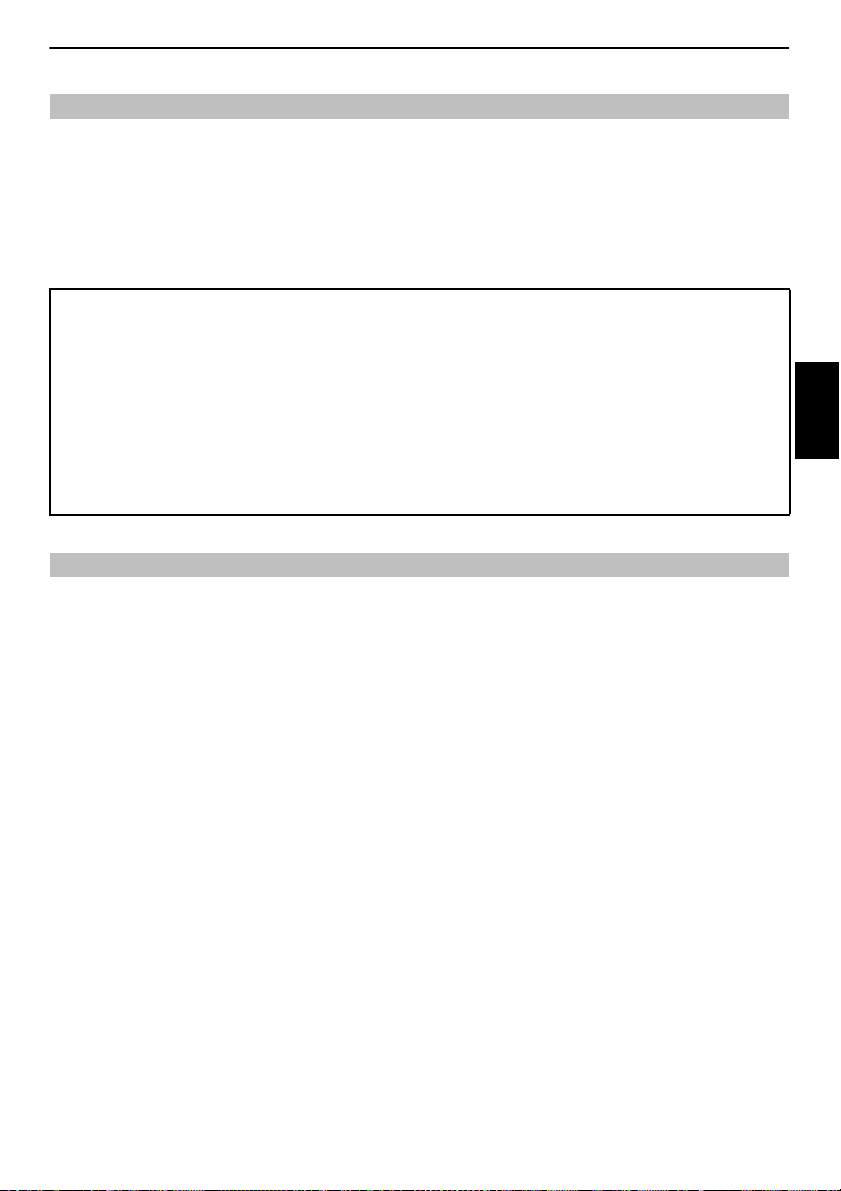
ΕΓΚΑΤΑΣΤΑΣΗ ΤΗΣ TΗΛΕΟΡΑΣΗΣ ΣΑΣ
Παρακαλούμε προσέξτε
Η λειτουργία ψηφιακής λήψης της συγκεκριμένης τηλεόρασης διατίθεται μόνο στις χώρες που αναφέρονται στην ενότητα “Χωρα” του μενού “ΡΥΘΜΙΣΕΙΣ/
Ρύθμιση συστήματος”. Ανάλογα με τη χώρα/περιοχή, ενδέχεται ορισμένες από τις λειτουργίες της τηλεόρασης να μην διατίθενται. Δεν μπορούμε να
εγγυηθούμε τη λήψη μελλοντικών επιπλέον ή τροποποιημένων υπηρεσιών με τη συγκεκριμένη τηλεόραση.
Κατά την αναπαραγωγή ακίνητων εικόνων που παράγονται από εκμποπές σε αναλογίες διαστάσεων 4:3, υπηρεσίες τελετέξτ, λογοτύπ ων αναγνώρισης
καναλιών, οθονών υπολογιστών, παιχνιδιών βίντεο, μενού επί της οθόνης, κ.λπ. στην οθόνη της τηλεόρασης για οποιοδήποτε χρονικό διάστημα ώστε να
γίνονται αισθητά, συνιστάται πάντοτε η μείωση των ρυθμίσεων φωτεινότητας και αντίθεσης.
Παρατεταμένη, συνεχής χρήση της εικόνας 4:3 σε οθόνη 16:9 ενδέχεται να προκαλέσει ένα φαινόμενο συγκράτησης της εικόνας στο περίγραμμα 4:3. Αυτό
δεν είναι δυσλειτουργία της τηλεόρασης LCD και δεν καλύπτεται από την εγγύηση του κατασκευαστή. Τακτική χρήση τρόπου λειτουργίας άλλων μεγεθών
εικόνας (π.χ.: Super Live) θα αποτρέψει το φαινόμενο μονιμότητας.
Η Toshiba δεν θα φέρει ευθύνη σε καμία απολύτως περίπτωση για τυχόν απώλεια ή/και βλάβη στο προϊόν λόγω:
ΡΗΤΡΑ ΕΞΑΙΡΕΣΗΣ
i) Πυρκαγιάς,
ii) Σεισμού,
iii) Βλάβης λόγω ατυχήματος,
iv) Εσκεμμένης κακής χρήσης του προϊόντ ος,
v) Χρήσης του προϊόντος σε ακατάλληλες σ υνθήκες,
vi) Απώλειας ή/και βλάβης που προκαλείται στο προϊόν ενώ αυτό βρίσκεται στην κατοχή τρίτου,
vii) Τυχόν βλάβης ή απώλειας λόγω της μη τήρησης των οδ ηγιών όπως αυτές αναγράφονται στο εγχειρίδιο χρήσης ή/και λόγω αμέλειας,
viii) Τυχόν απώλειας ή βλάβης προκαλούμενης ευθέως λόγω κακής χρήσης ή δυσλειτουργίας του προϊόντος στη διάρκεια της χρήσης του ταυτόχρονα με άλλες σχετικές
συσκευές,
Περαιτέρω, η Toshiba δεν θα φέρει ευθύνη σε καμία απολύτως περίπτωση για τυχόν επακόλουθη ζημία ή/και βλάβη που περιλαμβάνει αλλά δεν περιορίζεται στα ακόλουθα:
απώλεια κέρδους, διακοπή επιχειρηματικών δραστηριοτήτων, απώλεια καταγεγραμμένων δεδομένων που προκαλείται στη διάρκεια της φυσιολογικής λειτουργίας ή κακής
χρήσης του προϊόντος.
Χρήση σκληρού δίσκου USB (δεν παρέχεται)
• Η λειτουργία εγγραφής έχει σχεδιαστεί για ιδιωτική χρήση και
ψυχαγωγία στο οικιακό σας περιβάλλον. Λάβετε υπόψη σας ότι τυχόν
εμπορική χρήση της λειτουργίας εγγραφής ενδέχεται να οδηγήσει σε
παραβίαση πνευματικών δικαιωμάτων του συντάκτη. Η Toshiba σας
ζητά να σεβαστείτε τα πνευματικά δικαιώματα τρίτων.
• Πριν πραγματοποιήσετε εγγραφή σε συσκευή που έχει συνδεθεί στην
τηλεόραση, πραγματοποιήστε δοκιμή εγγραφής και ελέγξτε την
απόδοση της εγγραφής.
• Η εγγραφή προγραμμάτων των οποίων η αντιγραφή απαγορεύεται
λόγω προστασίας πνευματικών δικαιωμάτων δεν είναι δυνατή.
• Η Toshiba δεν φέρει καμία ευθύνη για τυχόν αποζημιώσεις ή
παρεπόμενες ζημιές οποιασδήποτε μορφής που είναι αποτέλεσμα μη
ορθής εγγραφής περιεχομένου στη συσκευή εγγραφής, τροποποίησης
ή απώλειας αυτού.
• Η Toshiba δεν φέρει καμία ευθύνη για τυχόν ζημιές οποιασδήποτε
μορφής (βλάβη της συσκευής εγγραφής, τροποποίηση ή απώλεια του
καταγεγραμμένου περιεχομένου κ.λπ.) που είναι αποτέλεσμα
δυσλειτουργίας, σφάλματος λειτουργίας ή εσφαλμένης λειτουργίας
λόγω του συνδυασμού με τρίτη συνδεδεμένη συσκευή.
• Εάν συνδέσετε και καταχωρίσετε σκληρό δίσκο USB που έχει
χρησιμοποιηθεί με υπολογιστή ή άλλη τηλεόραση, το σύνολο των
δεδομένων και καταγεγραμμένων προγραμμάτων που έχουν
αποθηκευτεί στο δίσκο θα διαγραφούν.
• Για τη χρήση σκληρού δίσκου USB που έχει χρησιμοποιηθεί με αυτή την
τηλεόραση σε υπολογιστή, ο σκληρός δίσκος θα πρέπει να
μορφοποιηθεί αρχικά μαζί με τον υπολογιστή. Κατά τη διαδικασία αυτή,
το σύνολο των δεδομένων που έχουν αποθηκευτεί μέσω της τηλεόρασης
θα διαγραφούν.
• Μην αποσυνδέετε την κεντρική παροχή ρεύματος του σκληρού δίσκου
USB ή το καλώδιο σύνδεσης κατά τη διάρκεια της λειτουργίας του.
Σε μια τέτοια περίπτωση, ενδέχεται να προ κληθεί απώλεια των καταγεγραμμένων
δεδομένων ή δυσλειτουργία του σκληρού δίσκου USB.
• Εάν συνδέσετε μια συσκευή που τροφοδοτείται από δίαυλο USB στη
θύρα USB 1, ενδέχεται να προκληθούν παρεμβολές με την εγγραφή στο
σκληρό δίσκο USB.
• Η λειτουργία εγγραφής δεν διατίθεται σε όλες τις χώρες.
• Σημειώστε ότι η αναπαραγωγή των εγγραφών σε σκληρό δίσκο USB δεν
είναι δυνατή σε περίπτωση αντικατάστασης της πλακέτας της
τηλεόρασης σε επισκευή.
Ελληνικά
7
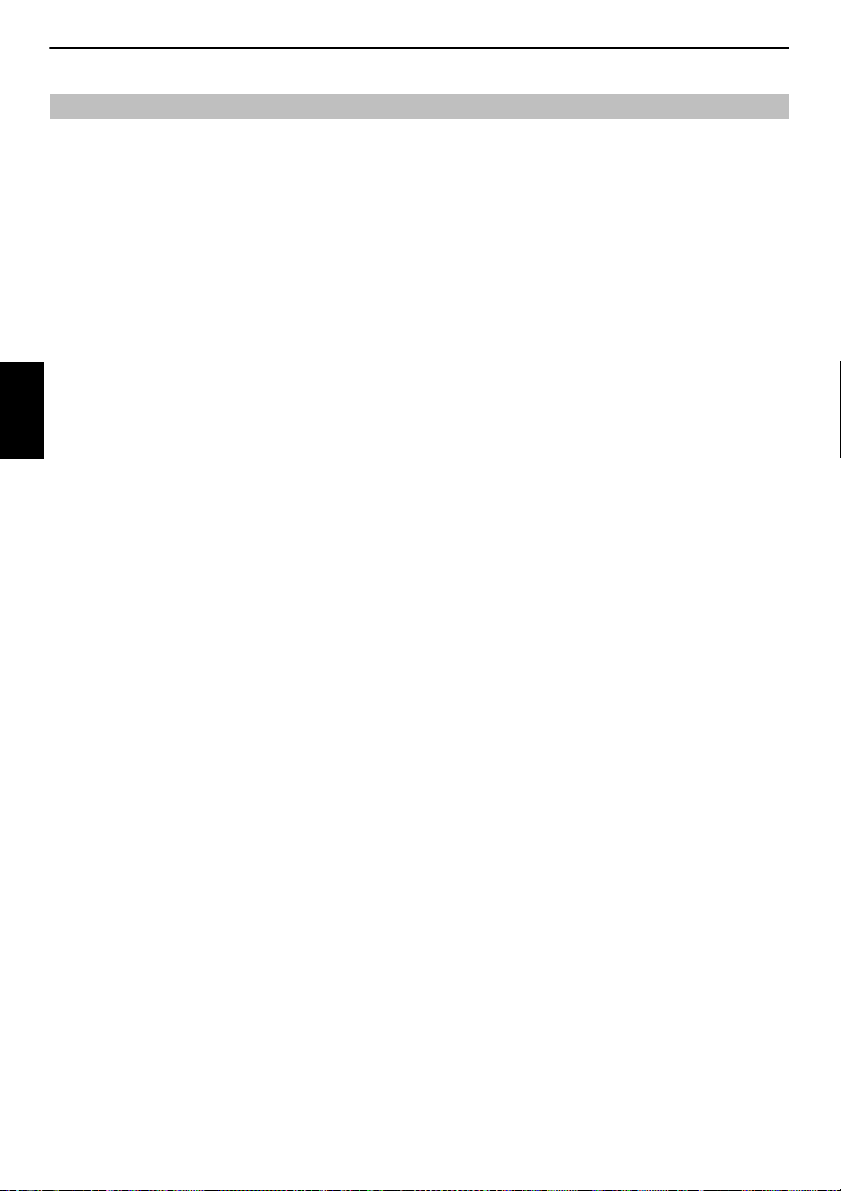
ΕΓΚΑΤΑΣΤΑΣΗ ΤΗΣ TΗΛΕΟΡΑΣΗΣ ΣΑΣ
Όταν χρησιμοποιείτε γυαλιά 3D
Διαθέσιμα γυαλιά 3D: Toshiba FPT-AG02G
Σειρές YL86 και YL87: Παρέχονται
Σειρά WL86: Δεν παρέχονται
• Η λειτουργία 3D έχει σχεδιαστεί για ιδιωτική χρήση και ψυχαγωγία στο
οικιακό σας περιβάλλον.
Λάβετε υπόψη σας ότι τυχόν εμπορική χρήση της λειτουργίας 3D
ενδέχεται να οδηγήσει σε παραβίαση πνευματικών δικαιωμάτων του
συντάκτη. Η Toshiba σας ζητά να σεβαστείτε τα πνευματικά δικαιώματα
τρίτων.
Σχετικά με το χειρισμό των γυαλιών 3D
• Μην αφήνετε τα γυαλιά 3D ή άλλα εξαρτήματα κοντά σε μικρά παιδιά.
Η εισπνοή ή κατάποσή τους μπορεί να προκαλέσει ασφυξία ή βλάβες στο
στομαχικό τοίχωμα.
Σε περίπτωση κατάποσης, ζητήστε αμέσως ιατρική συμβουλή.
• Μην επισκευάζετε, τροποποιείτε ή αποσυναρμολογείτε τα γυαλιά 3D
Ελληνικά
μόνοι σας.
Σε μια τέτοια περίπτωση, υπάρχει κίνδυνος πυρκαγιάς ή πρόκληση δυσφορίας
κατά την παρακολούθηση τριδιάστατων εικόνων.
Επικοινωνήστε με το Τηλεφωνικό κέντρο της Toshiba για την επισκευή των
γυαλιών 3D.
• Μην εκθέτετε τα γυαλιά σε υπερβολική θερμότητα όπως ηλιακό φως,
φωτιά ή άλλη παρόμοια πηγή.
Σχετικά με τα γυαλιά 3D
• Μην χρησιμοποιείτε τα γυαλιά 3D εάν δεν λειτουργούν σωστά ή είναι
σπασμένα.
Η συνέχιση της χρήσης τους σε μια τέτοια κατάσταση μπορεί να προκαλέσει
τραυματισμό, κούραση των οφθαλμών ή αδιαθεσία.
Μην χρησιμοποιείτε τα γυαλιά 3D εάν είναι σπασμένα ή διαθέτουν ρωγμές.
• Μην στέκεστε ή περπατάτε ενώ φοράτε τα γυαλιά 3D.
Μπορεί να χάσετε την ισορροπία σας, με αποτέλεσμα την πρόκληση πτώσης ή
άλλου ατυχήματος.
• Μην φοράτε τα γυαλιά 3D για οποιοδήποτε άλλο σκοπό εκτός από την
παρακολούθηση προγραμμάτων 3D.
Τα γυαλιά 3D δεν λειτουργούν ως γυαλιά ηλίου.
• Μην ρίχνετε, ασκείτε πίεση ή πατάτε πάνω στα γυαλιά 3D.
Υπάρχει κίνδυνος πρόκλησης βλάβης στο τμήμα του κρυστάλλου, με αποτέλεσμα
τον τραυματισμό.
Η έκ θεσ η τω ν γυ αλι ών 3D σε υ γρά ή υπ ερβ ολι κή θ ερμό τητ α μπ ορε ί να προ καλέ σει
βλάβη στη λειτουργία διαφράγματος υγρών κρυστάλλων.
• Εάν η μύτη ή το μέτωπό σας κοκκινίσει, ή εάν νοιώσετε πόνο ή ενόχληση,
διακόψτε τη χρήση των γυαλιών 3D.
Τα ανωτέρω συμπτώματα ενδεχ ομένως να εμφανιστούν εάν φοράτε τα γυαλιά για
μεγάλο χρονικό διάστημα, κάτι που μπορεί επίσης να προκαλέσει αδιαθεσία.
• Προσέξτε να μην τραυματίσετε τα δάχτυλά σας στις αρθρώσεις των
γυαλιών 3D.
Προφυλάξεις σχετικά με την παρακολούθηση εικόνων
• Ορισμένοι θεατές μπορεί να βιώσουν κρίση ή λιποθυμία κατά την
έκθεση σε συγκεκριμένες εικόνες ή φώτα που αναβοσβήνουν και
περιέχονται σε συγκεκριμένες ταινίες ή βιντεοπαιχνίδια της
τρισδιάστατης τηλεόρασης.
Όποιος έχει πάθει κρίση, απώλεια της συνείδησης ή άλλα συμπτώματα που
συνδέονται με επιληπτική κατάσταση, ή διαθέτει οικογενειακό ιστορικό
επιληψίας, θα πρέπει να συμβουλευτεί γιατρό προτού χρησιμοποιήσει τη
λειτουργία 3D.
• Αποφύγετε τη χρήση της λειτουργίας 3D όταν βρίσκεστε υπό την
επήρεια οινοπνεύματος.
• Εάν είστε άρρωστος ή δεν νοιώθετε καλά, θα πρέπει να αποφύγετε την
παρακολούθηση εικόνων 3D και να ζητήσετε κατάλληλ η ιατρική
συμβουλή.
• Εάν νοιώσετε οποιοδήποτε από τα παρακάτω συμπτώματα κατά την
παρακολούθηση εικόνων 3D βίντεο, διακόψτε την παρακολούθηση και
επικοινωνήστε με το γιατρό σας:
Σπασμοί, σύσπαση των οφθαλμών ή των μυών, απώλεια συνείδησης, αλλοίωση
της όρασης, ακούσιες κινήσεις, αποπροσανατολισμός, κούραση των οφθαλμών,
ναυτία/τάση προς έμετο, ζαλάδα, πονοκέφαλοι.
• Εάν τα μάτια σας έχουν κουραστεί ή γενικά δεν νοιώθετε καλά λόγω της
παρακολούθησης εικόνων βίντεο 3D, αφαιρέστε τα γυαλιά 3D και
διακόψτε τη χρήση έως ότου η κατάσταση εξαλειφθεί.
• Η παρακολούθηση εικόνων 3D μπορεί να προκαλέσει ζάλη ή/και
αποπροσανατολισμό σε ορισμένους θεατές.
Κατά συνέπεια, για να αποφύγετε τυχόν τραυματισμό, μην τοποθετείτε την
τηλεόρασή σας κοντά σε ανοικτές σκάλες, μπαλκόνια ή καλώδια.
Επίσης μην κάθεστε κοντά σε αντικείμενα τα οποία μπορεί να σπ άσουν εάν τα
χτυπήσετε κατά λάθος.
• Κατά την παρακολούθηση εικόνων 3D, να φοράτε πάντα τα γυαλιά 3D.
Η παρακολούθηση εικόνων 3D χωρίς γυαλιά 3D μπ ορεί να κουράσει τα μάτια.
Να χρησιμοποιείτε τα καθορι σμένα γυαλιά 3D.
• Κατά την παρακολούθηση εικόνων 3D, μην φοράτε τα γυαλιά 3D υπό
γωνία και μην ξαπλώνετε.
Εάν παρακολουθείτε ξαπλωμένοι ή με τα γυαλιά φορεμένα στραβά, η
τρισδιάστατη αίσθηση θα χαθεί και μπορεί να κουραστούν τα μάτια σας.
• Συνιστάται τα μάτια του θεατή και τα γυαλιά 3D να βρίσκονται στο ίδιο
επίπεδο με τη οθόνη.
• Εάν φοράτε γυαλιά ή φακούς επαφής, να φοράτε τα γυαλιά 3D από πάνω
τους.
Η παρακολούθηση εικόνων 3D χωρίς κατάλληλα γυαλιά μπορεί να κουράσει τα
μάτια.
• Εάν οι εικόνες 3D συχνά εμφανίζονται διπλές ή εάν δεν μπορείτε να δείτε
τις εικόνες τρισδιάστατες, διακόψτε την παρακολούθηση.
Η συνέχιση της παρακολούθησης μπορεί να προκαλέσει κούραση των οφθαλμών.
• Λόγω της πιθανής επίδρασης στην ανάπτυξη της όρασης, οι θεατές
εικόνων βίντεο 3D θα πρέπει να είναι ηλικίας μεγαλύτερης από 6
χρονών.
Τα παιδιά και οι έφηβοι ενδεχομένως να είναι πιο ευαίσθητα σε προβλήματα
υγείας που σχετίζονται με την παρακολούθηση τρισδιάστατων εικόνων και θα
πρέπει να παρακολουθούνται στενά ώστε να αποφεύγεται η παρατεταμένη
τηλεθέαση χωρίς διάλειμμα.
8
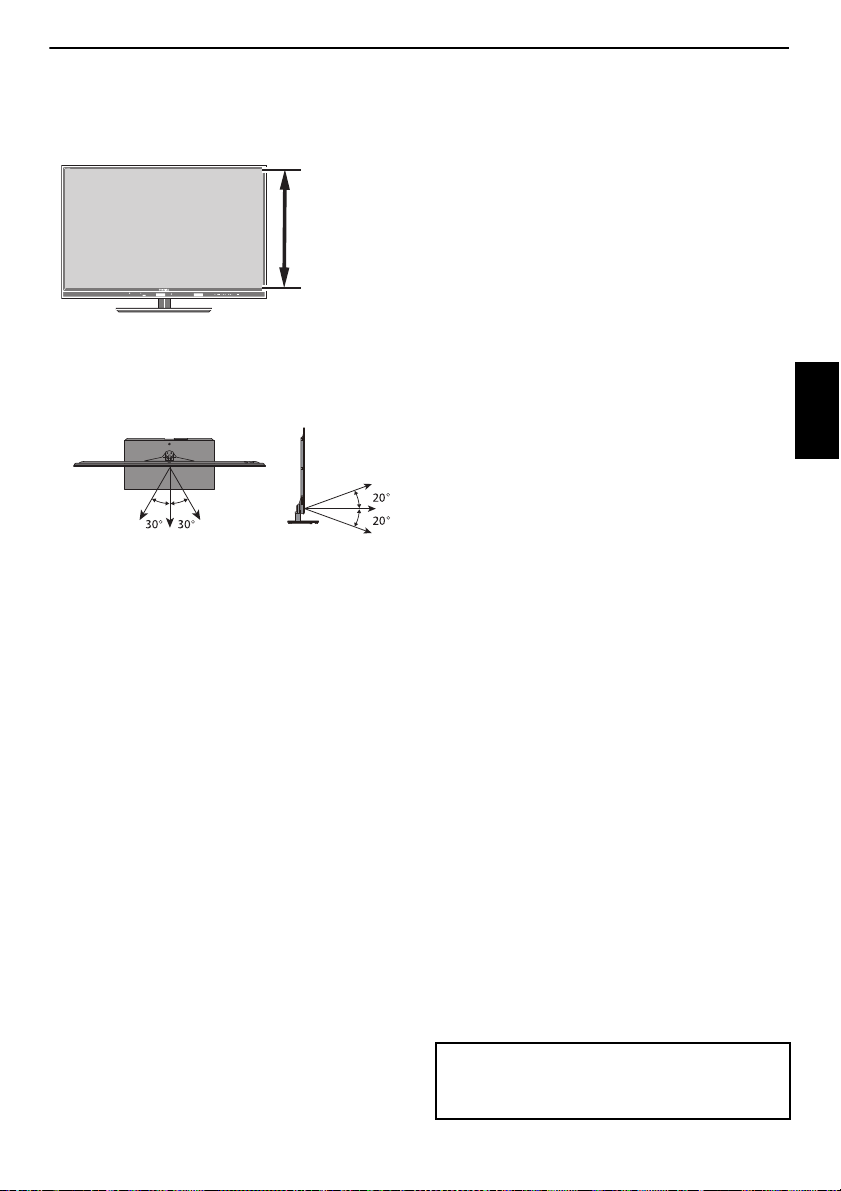
ΕΓΚΑΤΑΣΤΑΣΗ ΤΗΣ TΗΛΕΟΡΑΣΗΣ ΣΑΣ
ύψος οθόνης
Εάν έχετε ξεχάσει τον κωδικό PIN 3D:
Χρησιμοποιήστε τον κωδικό Master PIN ο οποίος είναι 1276 και, στη συνέχεια,
αλλάξτε τον σε έναν αριθμό της επιλογής σας. Επιλέξτε Ρύθμιση 3D PIN από το
μενού Προτιμήσεις / Pύθμιση 3D για να εισάγετε κωδικό PIN.
• Η παρακολούθηση τηλεόρασης από μικρή απόσταση από την οθόνη για
μεγάλο χρονικό διάστημα μπορεί να κουράσει τα μάτια.
Η ιδανική απόσταση παρακολούθησης είναι τουλάχισ τον τρεις φορές το ύψος της
οθόνης.
• Παρακολουθήστε τηλεόραση εντός της σωστής γωνίας θέασης.
Στην αντίθετη περίπτωση, ενδέχεται να μην δυνατή η ορθή προβολή της
τριδιάστατης εικόνας. Σωστή γωνία θέασης:
- 30° οριζόντια, 20° κάθετα
Σημειώσεις σχετικά με το χειρισμό των φακών διαφράγματος
υγρών κρυστάλλων των γυαλιών 3D
• Μην πιέζετε τους φακούς.
• Μην γρατζουνάτε την επιφάνεια των φακών με αιχμηρά αντικείμενα.
• Μην ρίχνετε κάτω και μην λυγίζετε τα γυαλιά 3D.
Σημειώσεις σχετικά με την επικοινωνία IR
• Μην κρύβετε τον αισθητήρα IR για τα γυαλιά 3D επάνω στην τηλεόραση
με την τοποθέτηση αντικειμένων μπροστά του.
• Μην καλύπτετε τον αισθητήρα IR στα γυαλιά 3D με αυτοκόλλητα ή
ετικέτες.
• Να διατηρείτε τον αισθητήρα IR στα γυαλιά 3D καθαρό.
• Η χρήση γυαλιών 3D ενδέχεται να προκαλέσει παρεμβολές σε άλλες
συσκευές υπέρυθρων (IR). Τυχόν άλλες συσκευές υπέρυθρων ενδέχεται
να προκαλέσουν δυσλειτουργία στα γυαλιά 3D.
Χρησιμοποιήστε την τηλεόραση και τα γυαλιά 3D σε μέρος που δεν θα
προκαλούν παρεμβολές σε τρίτες συσκευές ή προϊόντα.
Σημειώσεις σχετικά με την παρακολούθηση τηλεόρασης
• Τα εφέ 3D και η ποιότητα της εικόνας ενδέχεται να ποικίλλουν ανάλογα
με την ποιότητα του περιεχομένου και τις δυνατότητες/
λειτουργικότητα/ρυθμίσεις της οθόνης.
• Εάν χρησιμοποιήσετε κάποια συσκευή, όπως κινητό τηλέφωνο ή
φορητή ασύρματη συσκευή, κοντά στα γυαλιά 3D, τα γυαλιά 3D
ενδεχομένως να μην λειτουργήσουν σωστά.
• Να χρησιμοποιείτε το προϊόν στην παρακάτω περιοχή θερμοκρασιών.
Διαφορετικά, η ποιότητα της τ ρισδιάστατης εικόνας ή η αξιοπιστία του
προϊόντος δεν είναι εγγυημένη.
- Γυαλιά 3D: 0°C - 40°C
- Τηλεόραση: 0°C - 35°C
• Εάν χρησιμοποιείτε λαμπτήρα φθορισμού, μπορεί να αντιληφθείτε ένα
τρεμόπαιγμα, ανάλογα με τη συχνότητα του φωτός. Σε αυτήν την
περίπτωση, μειώστε την ένταση του λαμπτήρα φθορισμού ή
χρησιμοποιήστε έναν άλλο λαμπτήρα. (Δεν συνιστάται η
παρακολούθηση τηλεόρασης σε σκοτεινό χώρο, ιδίως για τα παιδιά.)
• Να φοράτε σωστά τα γυαλιά 3D, διαφορετικά μπορεί να μην δείτε σωστά
την τρισδιάστατη εικόνα.
• Όταν δεν παρακολουθείτε εικόνες 3D σε αυτήν τη μονάδα, αφαιρέστε τα
γυαλιά 3D. Διαφορετικά, ίσως να είναι δύσκολη η παρακολούθηση της
οθόνης σε άλλα προϊόντα όπως σε υπολογιστή, ψηφιακό ρολόι ή
αριθμομηχανή κ.λπ.
Σχετικά με το καλώδιο σύνδεσης
• Χρησιμοποιήστε το καλώδιο HDMI υψηλής ταχύτητας και υψηλής
ποιότητας όταν συνδέετε με την τηλεόραση μια συσκευή συμβατή με 3D,
όπως συσκευή αναπαραγωγής BD ή υπολογιστή. Όταν χρησιμοποιείτε
τυπικό καλώδιο HDMI, οι τρισδιάστατες εικόνες ενδεχομένως να μην
αναπαράγονται σωστά.
Σχετικά με τη επαναφορτιζόμενη μπαταρία ιόντων λιθίου
• Μην καρφώνετε, κτυπάτε ή πατάτε πάνω στη μπαταρία.
Σε μια τέτοια περίπτωση, ενδέχεται να προκληθεί βραχυκύκλωμα με αποτέλεσμα
την υπερθέρμανση, τις ρωγμές ή την πυρκ αγιά.
• Μην υπερθερμαίνετε, αποσυναρμολογείτε, βραχυκυκλώνετε ή
απορρίπτετε τη μπαταρία σε πυρκαγιά.
Σε μια τέτοια περίπτωση, ενδέχεται να προ κληθούν ρωγμές ή πυρκαγιά.
• Μην συνδέετε το καλώδιο της μπαταρίας με μεταλλικά αντικείμενα
όπως σύρματα. Επίσης, μην μεταφέρετε ή αποθηκεύετε τη μπαταρία
μαζί με μεταλλικά αντικείμενα όπως κολιέ ή τσιμπιδάκια για τα μαλλιά.
Σε μια τέτοια περίπτωση, ενδέχεται να προκληθεί βραχυκύκλωμα με αποτέλεσμα
την υπερθέρμανση, τις ρωγμές ή την πυρκ αγιά.
Ελληνικά
9
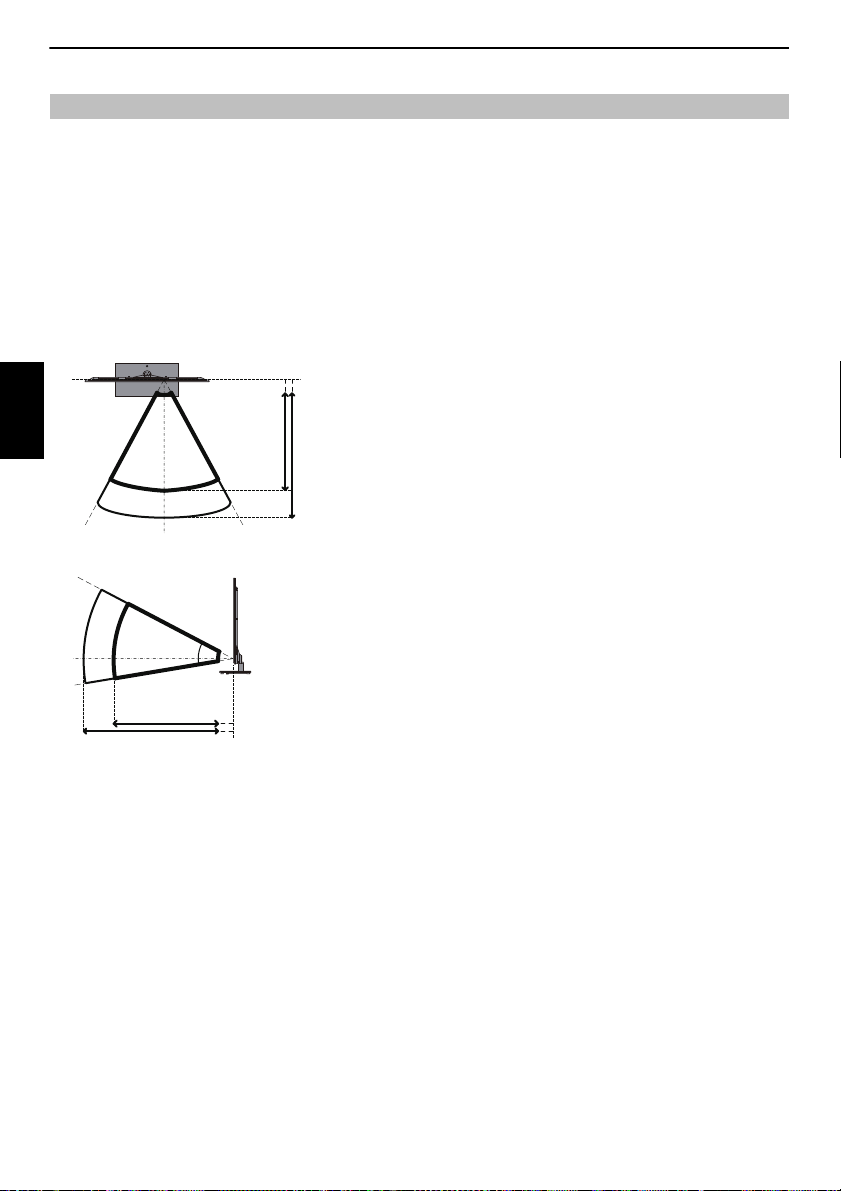
ΕΓΚΑΤΑΣΤΑΣΗ ΤΗΣ TΗΛΕΟΡΑΣΗΣ ΣΑΣ
29° 29°
Ταυτοποίηση
προσώπου
(50 – 400 εκ)
Ανίχνευση προσώπου
(50 – 500 εκ)
27°
7°
Ανίχνευση προσώπου
(50 – 500 εκ)
Ταυτοποίηση προσώπου
(50 – 400 εκ)
Σχετικά με τον αισθητήρα παρουσίας
Ο αισθητήρας παρουσίας που είναι εγκατεστημένος σε αυτή την
τηλεόραση μπορεί να ανιχνεύει πρόσωπα ή κινήσεις και να ταυτοποιεί
άτομα με τα καταγεγραμμένα πρόσωπά τους. Λάβετε υπόψη σας ότι
συγκεκριμένοι παράγοντες ενδέχεται να επηρεάζουν την απόδοση της
λειτουργίας του αισθητήρα όπως αναφέρεται παρακάτω.
Γενική λειτουργία αισθητήρα
• Για να λειτουργήσει ο αισθητήρας (για κάθε λειτουργία), θα πρέπει να βρίσκεστε
εντός του εύρους ανίχνευσης του αισθητήρα όπως αναφέρεται παρακάτω.
• Το κατά προσέγγιση αποτελεσματικό εύρος ανίχνευσης του αισθητήρα παρουσίας
παρουσιάζεται παρακάτω. (Σημείωση: Η απόσταση και η γωνία του εύρους
ανίχνευσης υπολογίζονται με βάση κανονικό περιβάλλον παρακολούθησης και
κανονικές συνθήκες.)
– Οριζόντια γωνία: περίπου 58° (περίπου 29° × 2)
Ελληνικά
– Κάθετη γωνία: περίπο υ 34° (προς τα πάνω περίπου 27°, προς τα κάτω περίπου
7°)
– Απόσταση: περίπου 50 cm έως 500 cm (Λειτουργία ταυτοποίησης προσώπου:
περίπου 50 cm έως 400 cm)
• Μην τοποθετείτε αντικείμενα μπροστά στην τηλεόραση που ενδέχεται
να εμποδίζουν ή να μειώνουν το εύρος ανίχνευσης του αισθητήρα.
Λειτουργία ανίχνευσης κίνησης
• Η λειτουργία ανίχνευσης κίνησης ενδέχεται να επηρεάζεται λόγω των συνθηκών
στον περιβάλλοντα χώρο, όπως τη φωτεινότητα στο δωμάτιο. Πρόσθετα,
αμυδρές, μικρές ή στιγμιαίες κινήσεις ενδέχεται να μην ανιχνευθούν.
• Μπορείτε να βελτιώσετε την απόδοση του αισθητήρα διασφαλίζοντας ότι το
δωμάτιο φωτίζεται επαρκώς και κάνοντας μεγάλες και εμφανείς κινήσεις.
• Τυχόν κυματιστές κουρτίνες, κατοικίδια ή αποκλίσεις στο φωτισμό εντός του
εύρους ανίχνευσης ενδέχεται να θεωρηθούν ως κίνηση ακόμα και αν δεν υπάρχει
κανείς στο χώρο.
• Μπορείτε να χρησιμοποιείτε το μενού επιβεβαίωσης αισθητήρα παρουσίας για να
ελέγχετε ότι δεν ανιχνεύονται κινήσεις τρίτων.
Λειτουργία ανίχνευσης προσώπου
• Ο αισθητήρας μπορεί να ανιχν εύσει έως και οκτώ άτομα.
• Η Λειτουργία ανίχνευσης προσώπου ενδέχεται να επηρεάζεται στις ακόλουθες
περιπτώσεις:
– Εάν κάποιο αντικείμενο βρίσκεται μπροστά στο πρόσωπό σας ή, για
παράδειγμα, τα μαλλιά σας, κάποια μάσκα ή καπέλο κρύβουν εν μέρει το
πρόσωπό σας,
– Εάν γέρνετε ή στρέφετε το κεφάλι σας προς μία πλευρά, ή
– Εάν φοράτε σκουρόχρωμα γυαλιά ή το φως αντικατοπτρίζεται στα γυαλιά σας.
• Μπορείτε να χρησιμοποιείτε το μενού επιβεβαίωσης αισθητήρα παρουσίας για να
ελέγχετε εάν ανιχνεύεται το πρόσωπό σας.
• Ο αισθητήρας παρουσίας ενδέχεται να ανιχνεύει εικόνες στο φόντο όπως έναν
πίνακα ή τυχόν σχέδια στον τοίχο ως μάτια ή μύτη ακόμα και αν δεν υπάρχει κανείς
στο χώρο. Μπορείτε να χρησιμοποιείτε το μενού επιβεβαίωσης αισθητήρα
παρουσίας για να ελέγχετε εάν κάποιο παρόμοιο αντικείμενο βρίσκεται εντός του
εύρους ανίχνευσης και ανιχνεύεται εσφαλμένα ως πρόσωπο.
• Η Ανίχνευση προσώπου ενδέχεται να είναι λιγότερο αποτελεσματική σε
σκουρόχρωμες επιδερμίδες και σε περιβάλλοντα χαμηλού φωτισμού.
• Μπορείτε να βελτιώσετε τη Λειτουργία ανίχνευσης προσώπου διασφαλίζοντας ότι
το πρόσωπό σας είναι ευκρινές και φωτισμένο ομοιόμορφα. Εάν το δωμάτιο είναι
σκοτεινό, μπορείτε να βελτιώσετε την ανίχνευση προσώπου αυξάνοντας τη
φωτεινότητα στο δωμάτιο. Εάν ο φωτισμός του περιβάλλοντος δημιουργεί σκιές
στο πρόσωπό σας, μπορείτε να βελτιώσετε την ανίχνευση προσώπου
προσαρμόζοντας το φωτισμό ώστε να αποφεύγονται οι σκιές.
Λειτουργία ταυτοποίησης προσώπου
• Η Λειτουργία ταυτοποίησης προσώπου αποτελεί τμήμα της Λειτουργίας
ανίχνευσης προσώπου. Οι παράγοντες που επηρεάζουν τη Λειτουργία ανίχνευσης
προσώπου και περιγράφονται παραπάνω ισχύουν και για τη Λειτουργία
ταυτοποίησης προσώπου.
• Η ταυτοποίηση προσώπου ενδέχεται να επηρεάζεται πρόσθετα από τους εξής
παράγοντες:
– Διαφορετικό σχήμα σκιάς σε σύγκριση με αυτό που υπήρχε κατά την
καταγραφή του προσώπου σας. Μπορείτε να βελτιώσετε την ακρίβεια της
ταυτοποίησης προσώπου με την καταγραφή πρόσθετων εικόνων του
προσώπου σας σε διαφορετικές συνθήκες.
– Διαφορετικό περιβάλλον φωτισμού σε σύγκριση με αυτό που υπήρχε κατά την
καταγραφή του προσώπου σας, όπως κατά τη διάρκεια της ημέρας και της
νύχτας. Μπορείτε να βελτιώσετε την ακρίβεια της ταυτοποίησης προσώπου με
καταγραφή του προσώπου σας σε διαφορετικό περιβάλλον φωτισμού.
– Εάν φοράτε γυαλιά ή όχι. Εάν φο ράτε γυαλιά, συνιστάται η καταγραφή του
προσώπου σας με και χωρίς γυαλιά.
– Μια διαφορετική έκφραση προσώπου. Μπορείτε να βελτιώσετε την ακρίβεια
της ταυτοποίησης προσώπου με την καταγραφή διαφορετικών εκφράσεων
προσώπου.
• Η ταυτοποίηση προσώπου ενδέχεται να επηρεάζεται σε περίπτωση που δύο
πρόσωπα έχουν όμοια χαρακτηριστικά (π.χ. αδέλ φια, δίδυμα αδέλφια).
• Η ταυτοποίηση προσώπου είναι λιγότερο αποτελεσματική σε πρόσωπα μικρών
παιδιών.
Λειτουργία καταγραφής προσώπου
• Μπορούν να καταγραφούν έως τέσσερα άτομα στη Λειτουργία ταυτοποίησης
προσώπου. Το ίδιο άτομο δεν μπορεί να καταγραφεί δύο φορές.
• Μπορούν να καταγραφούν το μέγιστο 10 διαφορετικές εικόνες προσώπου ανά
άτομο. Μπορείτε να βελτιώσετε την ακρίβεια της ταυτοποίησης προσώπου με την
καταγραφή διαφορετικών εικόνων προσώπου όπως περιγράφεται παραπάνω.
• Συνιστάται η καταγραφή του προσώπου σας στη συνήθη θέση παρακολούθησης
και με φυσική έκφραση προσώπου. Η καταγραφή του προσώπου σας σε πολύ
κοντινή ή μακρινή απόσταση από την οθόνη ενδέχεται να αναστείλει την απόδοση
της ταυτοποίησης.
10
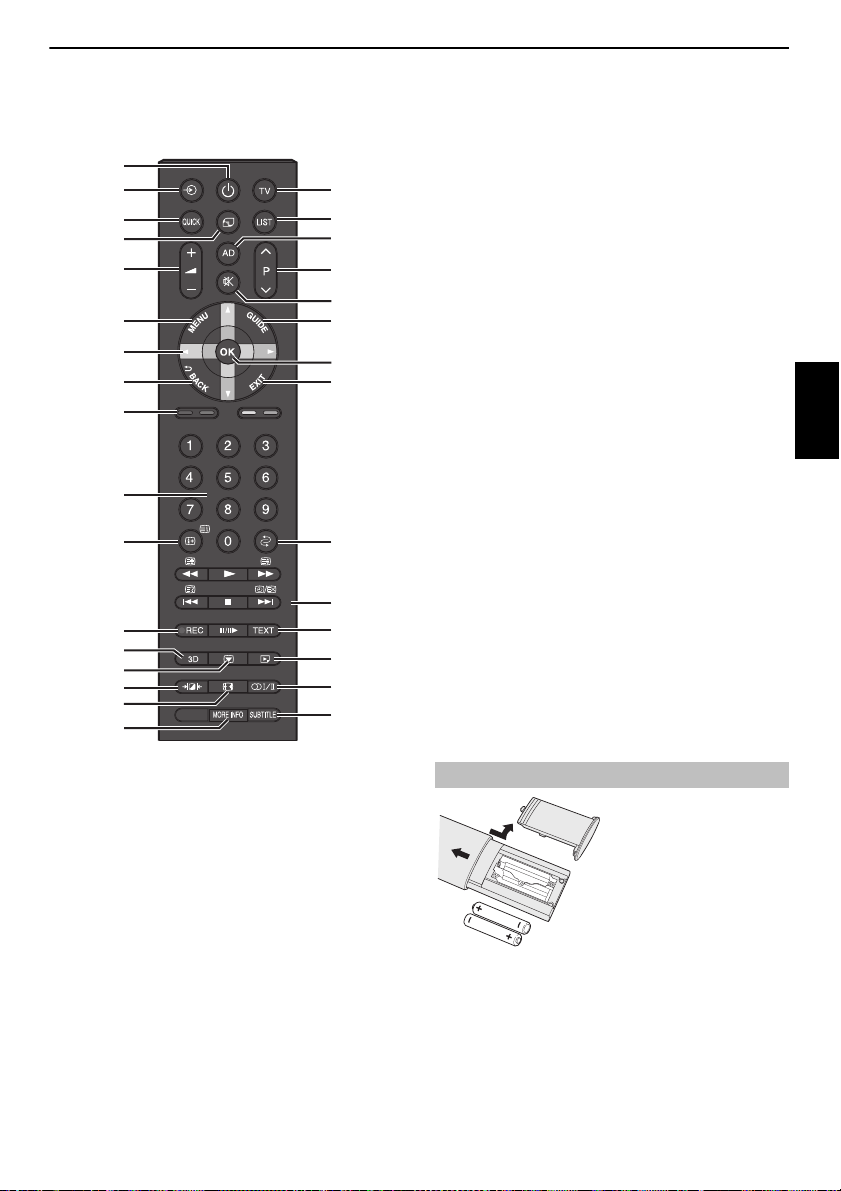
ΕΓΚΑΤΑΣΤΑΣΗ ΤΗΣ TΗΛΕΟΡΑΣΗΣ ΣΑΣ
16
20
31
30
24
19
17
15
13
11
7
5
4
2
1
18
25
28
27
29
26
14
12
9
10
8
6
3
21
22
23
Τηλεχειριστήριο
Απλός, σύντομος οδηγός αναφοράς του τηλεχειριστηρίου.
1 Για τη λειτουργία Ενεργοποίησης/Αναμονής
2 Για την επιλογή εξωτερικών πηγών εισόδου
3 Επιλογή λειτουργίας τηλεόρασης
4 Για πρόσβαση στο Γρήγορο Μενού
5 Για πρόσβαση στην αρχή της σελίδας της υπηρεσίας “TOSHIBA PLACES”
Όταν το δίκτυο δεν είναι συνδεδεμένο, θα εμφανιστεί μήνυμα σφάλματος.
6 Για πρόσβαση στη λίστα αναλογικών ή ψηφιακών καναλιών
7 Για την αλλαγή τη έντασης τ ου ήχου της τηλεόρασης
8 Ενεργοποίηση/Απενε ργοποίηση της ηχητικής περιγραφής
9 Για την σίγαση του ήχ ου της τηλεόρασης
10 Για την αλλαγή των θέσεων του προγράμματος
Για την αλλαγή σελίδων ΚΕΙΜΕΝΟΥ
11 Μενού επί της οθόνης
12 Για την εμφάνιση επί της οθόνης του ψηφιακού Οδηγού Προγραμμάτων
13 Όταν χρησιμοποιείτε τα μενού, τα βέλη μετακινούν το δρομέα στην οθόνη
επάνω, κάτω, αριστερά ή δεξιά
14 Πιέστε OK για επικύρωση της επιλογής σας
15 Για την επιστροφή στο προηγούμενο μενού
16 Για έξοδο από τα Μενού
17 Πλήκτρα χρώματος: Ελέγχου κειμένου και αλληλεπιδραστικών υπηρεσιών
18 Αριθμητικά πλήκτρα
19 Για την εμφάνιση πληροφοριών στην οθόνη
Για την πρόσβαση στη σελίδα του ευρετηρίου στη λειτουργία Κειμένου
20 Για την επιστροφή στη θέση προηγούμενου προγράμματος
21 Όταν βρίσκεστε σε λειτουργία
τηλεόρασης:
D Απεικόνιση
Όταν χρησιμοποιείτε τον Οδηγό
προγραμμάτων:
Z –24 ώρες
z +24 ώρες
CC –1 σελίδα
cc +1 σελίδα
22 Για την εγγραφή προγραμμάτων τηλεόρασης
23 Για κλήση υπηρεσιών κειμένου
24 Για την εναλλαγή μεταξύ λειτουργιών 2D και 3D
25 Ακίνητη εικόνα
26 Για πρόσβαση στο μενού Συσκευή Αναπαραγωγής Μίντια
27 Προτιμήσεις εικόνας με δυνατότητα επιλογής
28 Παρακολούθηση σε ευρεία οθόνη
s Στερεοφωνικές/δίγλωσσες μεταδόσεις
29
30 Για την πρόσβαση στο μενού Περισσότερες πληροφορίες
31 Ψηφιακοί υπότιτλοι ή σελίδες υποτίτλων αναλογικού ΚΕΙΜΕΝΟΥ εφόσον είναι
διαθέσιμο
αναλογικού χρόνου
Όταν βρίσκεστε σε λειτουργία
Κειμένου:
A Για αποκάλυψη
B Για τη διατήρηση της
C Για μεγέθυνση της
D Για επιλογή σελίδας
Κατά τη διάρκεια της
αναπαραγωγής:
c
v Για ΣΤΟΠ
W/w Γι α ΠΑΥΣΗ/ΒΗΜΑ
Z Για ΠΑΡΑΛΕΙΨΗ ΠΡΟΣ ΤΑ
CC Για ΕΠΑΝΑΦΟΡΑ
cc Για ΓΡΗΓΟΡΗ ΠΡΟΩΘΗΣΗ
z Για ΠΑΡΑΛΕΙΨΗ ΠΡΟΣ ΤΑ
κρυμμένου κειμένου
σελίδας
οθόνης κειμένου
ενώ παρακολουθείτε
φυσιολογική εικόνα
Για ΑΝΑΠΑΡΑΓΩΓΗ
Για την έναρξη εγγραφής με
χρονική μετατόπιση
ΠΙΣΩ
ΕΜΠΡΟΣ
Τοποθέτηση μπαταριών και αποτελεσματική εμβέλεια
Αφαιρέστε το πίσω κάλυμμα ώστε να
αποκαλυφθεί το διαμέρισμα των
μπαταριών και βεβαιωθείτε ότι οι
μπαταρίες τοποθετήθηκαν με τη σωστή
πολικότητα. Ο κατάλληλος τύπος
μπαταριών για το συγκεκριμένο
τηλεχειριστήριο είναι AAA, IEC R03 1,5 V.
Μην συνδυάζετε μια χρησιμ οποιημένη,
παλαιά μπαταρία με μια καινούργια ή
μπαταρίες διαφορετικών τύπων.
ώστε να αποτραπεί η διαρρο ή οξέος μέσα στο διαμέρισμα τ ων μπαταριών. Φροντίστε
για την απόρριψή τους σύμφωνα με τις οδηγίες στη σελίδα 103 στο παρόν εγχειρίδιο.
Προειδοποίηση:Οι μπαταρίες δεν πρέπει να εκτίθενται σε υπερβολική θερμότητα
όπως ήλιο, φωτιά ή άλλη παρόμοια πηγή.
Οι επιδόσεις του τηλεχειριστηρίου χειροτερεύουν όταν η απόσταση υπερβαίνει τα
πέντε μέτρα ή η γωνία υπερβαίνει τις 30 μοίρες από το κέντρο της τηλεόρασης. Εάν
παρατηρηθεί μείωση της εμβέλειας λειτουργίας του τηλεχειριστηρίου, ενδέχεται να
απαιτείται αντικατάσταση των μπαταριών.
Αφαιρέστε τις άδειες μπαταρίες αμέσως
11
Ελληνικά
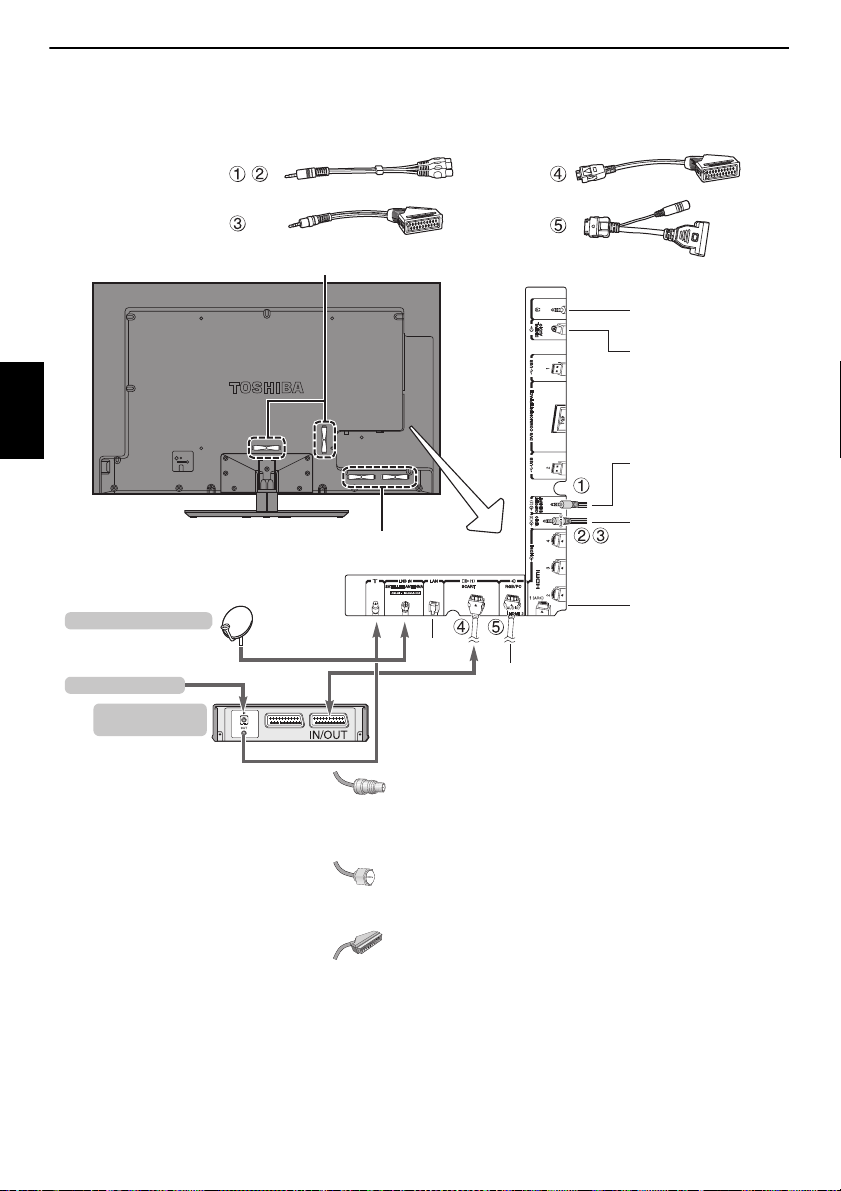
ΣΥΝΔΕΣΗ ΤΗΣ TΗΛΕΟΡΑΣΗΣ ΣΑΣ
Δεματικά (για τον τύπο βάσης)
Δεματικά (για τον τύπο
στηρίγματος τοίχου)
ΕΙΣΟΔΟΣ RGB/PC
Υποδοχή
ΑΚΟΥΣΤΙΚΩΝ
Θύρα LAN
ΕΙΣΟΔΟΙ HDMI
1/2/3/4
ΕΙΣΟΔΟΣ ΣΗΜΑΤΟΣ
ΣΥΝΙΣΤΩΣΩΝ ΒΙΝΤΕΟ
(EXT 2)
ΕΙΣΟΔΟΣ ΒΊΝΤΕΟ/ΉΧΟΣ
(EXT 3)
ΨΗΦΙΑΚΗ ΕΞΟΔΟΣ
ΗΧΟΥ (ΟΠΤΙΚΗ)
EXT 1
*
* Όταν χρησιμοποιείτε το COMPONENT VIDEO INPUT (EXT 2),
συνδέστε και το καλώδιο προσαρμογέα AV 2 (ΚΟΚΚΙΝΟ
και ΛΕΥΚΟ φις) ως καλώδια ήχου στο VIDEO/AUDIO INPUT
(EXT 3). Ο ήχος EXT 3 μοιράζεται.
Δορυφορικός δίσκος
Συσκευή καταγραφής
πολυμέσων
Καλώδιο κεραίας
“τύπος F”
Σύνδεση εξωτερικών συσκευών
Πριν από τη σύνδεση τυχόν εξωτερικών συσκευών, κλείστε όλους του διακόπτες κύριας τροφοδοσίας. Εάν δεν υπάρχει διακόπτης,
αφαιρέστε το φις από την πρίζα.
Ελληνικά
Καλώδιο κεραίας:. . . . . . . . . . . . . . . . . . . . . . . . . . . . . . . . . . . . . . . .
Συνδέστε την κεραία στην υποδοχή στο πίσω μέρος της τηλεόρασης.
Εάν χρησιμοποιείτε αποκωδικοποιη τή ή/και συσκευή εγγραφής πολυμέσων,
απαιτείται να συνδέσετε την κεραία μέσω του αποκωδικοποιητή ή/και της συσκευής
εγγραφής πολυμέσων στην τηλεόραση.
Δορυφορικό καλώδιο: . . . . . . . . . . . . . . . . . . . . . . . . . . . . . . . . . . .
Συνδέστε την υποδοχή LNB από το δορυφορικό δίσκο με την υποδοχή SATELLITE
ANTENNA στην τηλεόραση. Μπορείτε να έχετε καθαρή λήψη τηλεόρασης,
ραδιοφώνου, διαδραστικής τηλεόρασης και τηλεόρασης υψηλής ευκρίνειας HD.
Καλώδια SCART: . . . . . . . . . . . . . . . . . . . . . . . . . . . . . . . . . . . . . . . . .
Συνδέστε την υποδοχή IN/OUT της συσκευής εγγραφής πολυμέσων με την
τηλεόραση.
Συνδέστε την υποδοχή TV (τηλεόραση) του αποκωδικοποιητή στην τηλεόραση.
Πριν εκτελέσετε τη λειτουργία Αυτόματος συντονισμός ρυθμίστε τον
αποκωδικοποιητή και τη συσκευ ή εγγραφής πολυμέσων στην ένδειξη Αναμονή.
Η υποδοχή της Ψηφιακής Ηχητικής Εξό δου επιτρέπει τη σύνδεση ενός κατάλληλου
συστήματος περιβάλλοντος ήχου.
ΣΗΜΕΙΩΣΗ: Αυτή η έξοδος είναι πάντοτε ενεργή.
Το HDMI® (διασύνδεση πολυμέσων υψηλής ευκρίνειας) χρησιμοποιείται με
αποκωδικοποιητή DVD ή ηλεκτρική συσκευή που διαθέτει έξοδο ψηφιακού ήχου και
βίντεο. Για τις αποδεκτές μορφές σήματος βίντεο και PC μέσω των ακροδεκτών HDMI
δείτε τη σελίδα 105.
ΣΗΜΕΙΩΣΗ: Αν και είναι εφικτή η σύνδεση της συγκεκριμένης τηλεόρασης με
συσκευή HDMI, ορισμένες συσκευές ενδέχεται να μην λειτουργούν σωστά.
Η δίοδος LAN χρησιμοποιείται για σύνδεση στην τηλεόραση ή στο οικιακό σας
δίκτυο. Αυτή η τηλεόραση έχει τη δυνατό τητα αναπαραγωγής ψηφιακού
περιεχομένου που έχει αποθηκευτεί σε προϊόν DLNA CERTIFIED™ με λειτουργία
διακομιστή.
Υπάρχει δυνατότητα σύνδεσης ευρείας ποικιλίας εξωτερικών συσκευών
στο πίσω μέρος της τηλεόρασης, επομένως πρέπει να ανατρέξετε στα
εγχειρίδια χρήσης όλων των πρόσθετων συσκευών για ακριβείς
λεπτομέρειες.
Εάν η τηλεόραση μετάγεται αυτόματα για την παρακολούθηση εξωτερικής
συσκευής, επιστρέψτε στη φυσιολογική λειτουργία τηλεόρασης πιέζοντας το
πλήκτρο με τη θέση του επιθυμητού προγράμματος. Για ανάκληση εξωτερικής
συσκευής, πιέστε
HDMI 2, HDMI 3, HDMI 4, PC ή ATV.
Όταν επιλεχθεί η λειτουργία εξωτερικής εισόδου ενώ βρίσκεστε σε λειτουργία DTV, η
υποδοχή SCART δεν παρέχει σήματα βίντεο/ήχου.
12
o για να επιλέξετε μεταξύ DTV, EXT 1, EXT 2, EXT 3, HDMI 1,
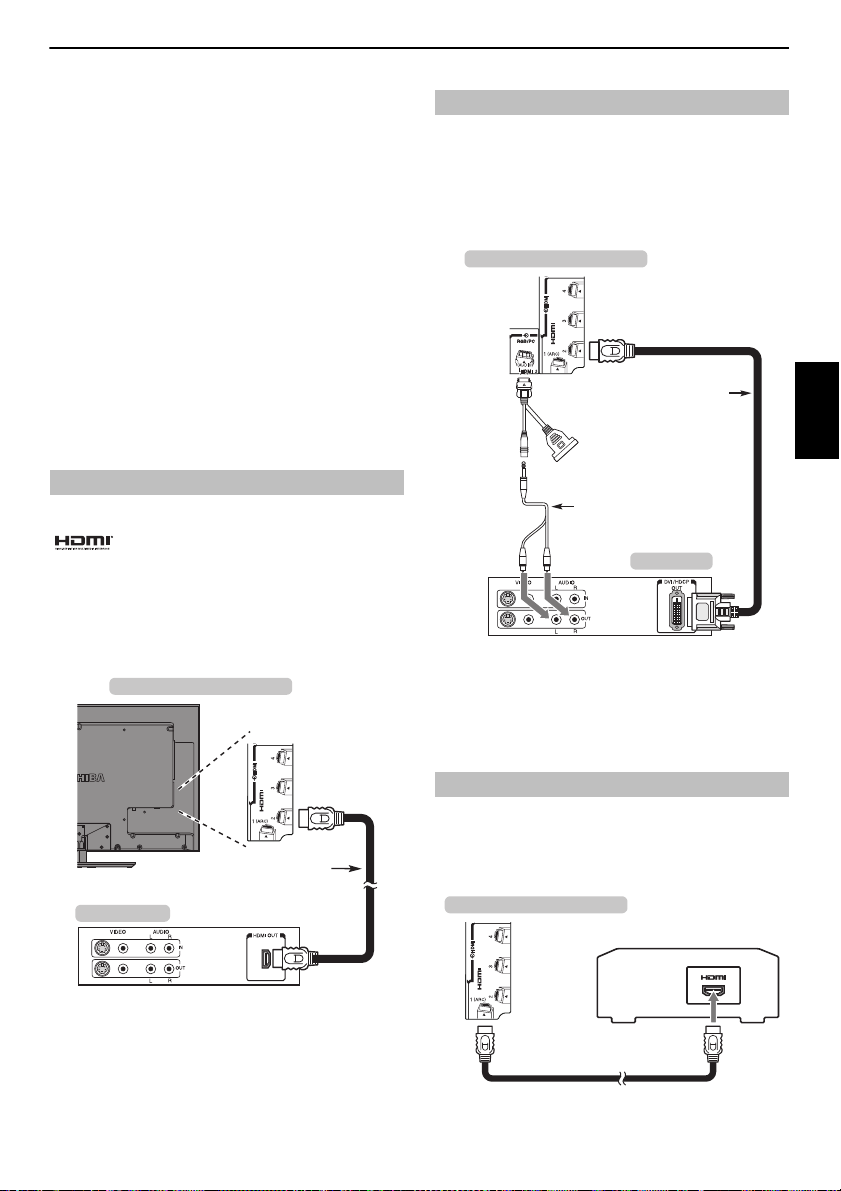
ΣΥΝΔΕΣΗ ΤΗΣ TΗΛΕΟΡΑΣΗΣ ΣΑΣ
Συσκευή HDMI
Καλώδιο HDMI
το πίσω μέρος της τηλεόρασής σας
Καλώδιο ήχου για σύνδεση HDMI
σε τηλεόραση (δεν παρέχεται)
Καλώδιο προσαρμογέα
HDMI-σε-DVI
Συσκευή DVI
το πίσω μέρος της τηλεόρασής σας
το πίσω μέρος της τηλεόρασής σας
Ενισχυτής AV ο οποίος
υποστηρίζει ARC
Καλώδιο HDMI
Σύνδεση συσκευής HDMI® ή DVI στην είσοδο HDMI
Η είσοδος HDMI της τηλεόρασής σας μπορεί να δεχτεί ψηφιακό ή χο
και ασυμπίεστο ψηφιακό βίντεο από μια συσκευή πηγής HD MI, ή
ασυμπίεστο ψηφιακό βίντεο από μια συσκευή πηγής DVI (Ψηφιακή
οπτική διεπαφή).
Η είσοδος αυτή έχει σχεδιαστεί να δέχεται υλικό προγραμμάτων HDCP (Προστασία
Ψηφιακού Περιεχομένου Υψηλού Εύρους) σε ψηφιακή μορφή από οικιακές
ηλεκτρονικές συσκευές συμβατές με EIA/CEA-861-D (όπως είναι ένας
αποκωδικοποιητής και μετατροπ έας τηλεοπτικού σήματος ή μια συσκευή
αναπαραγωγής DVD με έξοδο HDMI ή DVI). Για τις αποδεκτές μορφές σημ άτων
βίντεο, δείτε την σελίδα 105.
ΣΗΜΕΙΩΣΗ:
• Ορισμένες παλαιότερες συσκευές HDMI ενδέχεται να μην λειτουργούν σωστά με το
πρόσφατο μοντέλο τηλεόρασης HDMI που διαθέτετε, λόγω υιοθέτησης ενός νέου
προτύπου. Παρακαλούμε, αποσυνδέστε πρώτα το καλώδιο HDMI και στη
συνέχεια, δοκιμάστε να ρυθμίσετε τις επιλογές INSTAPORT™ και Ενεργοπ τον
Τύπο του Περιεχομ. σε “Κλειστός”. Η αρχική σας πηγή HDMI πρέπει να
λειτουργεί κατάλληλα με την τηλεόρασή σας. Δείτε την σελίδα 90.
• Υποστηριζόμενη μορφή ήχου: Γραμμικό PCM, Dolby Digital (AC-3), ρυθμός
δειγματοληψίας 32/44,1/48 kHz.
Για να συνδέσετε μια συσκευή HDMI
Συνδέστε ένα καλώδιο HDMI (σύ νδεσμος τύπου A) στον ακροδέκτη HDMI.
Για την ορθή λειτουργία, συνιστάται η χρήση καλωδίου HDMI με το λογότ υπο HDMI
().
• Εάν η σύνδεσή σας HDMI έχει ικανότητα 1080p και/ή η τηλεόρασή σας έχει
ικανότητα ρυθμού ανανέωσης μεγαλύτερη των 50 Hz, θα χρειαστείτε καλώδιο
Κατηγορίας 2. Το σύνηθες καλώδιο HDMI/DVI ενδέχεται να μην είναι κατάλληλο
για αυτό το μοντέλο.
• Το καλώδιο HDMI μεταφέρει βίντεο και ήχο. Δεν απαιτούνται ξεχωριστά
αναλογικά καλώδια (δείτε την σελίδα).
• Ανατρέξτε στην ενότητα “Ήχος HDMI3” στ η σελίδα 90.
Για τη σύνδεση μιας συσκευής DVI
Συνδέστε ένα καλώδιο προσαρμογέα HDMI-σε-DVI (σύνδεσμος τύπου A HDMI) στον
ακροδέκτη HDMI
σελίδα).
• Το συνιστώμενο μήκος του καλωδίου προσαρμογέα HDMI-σε-DVI είναι 6,6 ft
(2m).
• Το καλώδιο προσαρμογέα HDMI-σε-DVI μεταφέρει μόνο βίντεο. Απαιτούνται
ξεχωριστά καλώδια αναλογικού ήχου.
• Ανατρέξτε στην ενότητα “Ήχος HDMI 3” στη σελίδα 90.
ΣΗΜΕΙΩΣΗ:
Για να εξασφαλιστεί ο σωστός επαναπρογραμματισμός της συσκευής HDMI ή DVI,
συνιστάται να ακολουθήσετε αυτές τις διαδικασίες:
• Όταν ενεργοποιείτε τις ηλεκτρονικές συσκευές, ενεργοποιήστε πρώτα την
τηλεόραση και στη συνέχεια, τη συσκευή HDMI ή DVI.
• Όταν απενεργοποιείτε τις ηλεκτρονικές συσκευές, απενεργοποιήστε πρώτα τη
συσκευή HDMI ή DVI και στη συνέχεια, την τηλεόραση.
3
και καλώδια ήχου στην υποδοχή PC/HDMI 3 (AUDIO) (δείτε την
Ελληνικά
Για να προβάλετε βίντεο από τη συσκευή HDMI, πιέστε το κουμπί
τη λειτουργία HDMI 1, HDMI 2, HDMI 3 ή HDMI 4.
o για να επιλέξετε
Δυνατότητα HDMI ARC (Κανάλι επιστροφής ήχου)
Η δυνατότητα αυτή επιτρέπει την αποστολή τ ου ηχητικού σήματος της τηλεόρασης
σε ενισχυτή AV μέσω του καλωδίου HDMI. Δεν χρειάζεται η σύνδεση καλωδίου από
την έξοδο ήχου της τηλεόρασης στην είσοδο ήχου του ενισχυτή AV για την
αναπαραγωγή του ήχου που λαμβάνεται από το δέκτη της τηλεό ρασης μέσω του
ενισχυτή AV.
13
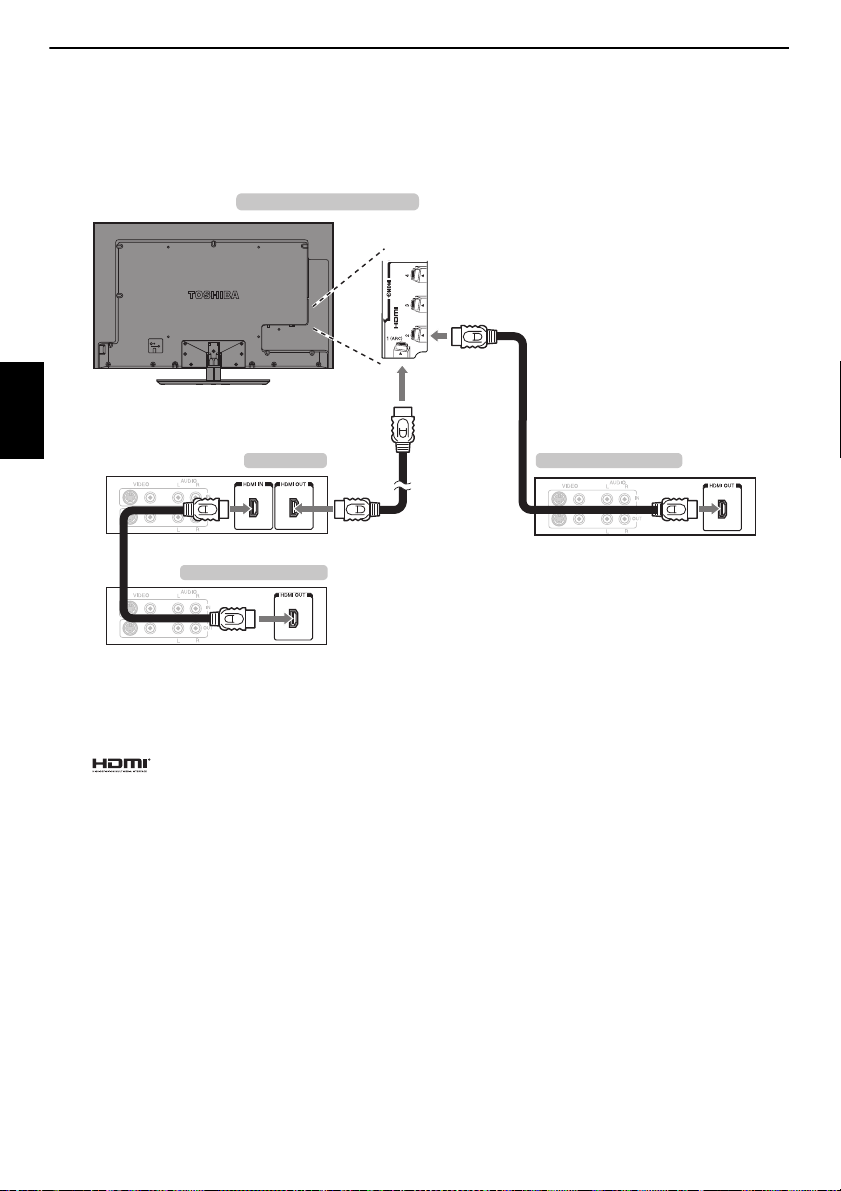
ΣΥΝΔΕΣΗ ΤΗΣ TΗΛΕΟΡΑΣΗΣ ΣΑΣ
το πίσω μέρος της τηλεόρασής σας
Ενισχυτής AV
Συσκευή αναπαραγωγής
Συσκευή αναπαραγωγής
Σύνδεση REGZA-LINK
Μπορείτε να ελέγξετε τις βασικές λειτουργίες των συνδεδεμένων συσκευών ήχου/βίντεο χρησιμοποιώντας το τηλεχειριστήριο τη ς τηλεόρασης
εάν συνδέσετε ένα ενισχυτή AV συμβατό με το REGZA-LINK ή μια συσκευή αναπαραγωγής. Για μια επεξήγηση της ρύθμισης και των λειτουργιών,
δείτε τις σελίδες 93–95.
Ελληνικά
Για την ρύθμιση που δείχνεται παραπά νω, θα χρειαστείτε τρία καλώδια HDMI.
ΣΗΜΕΙΩΣΗ:
• Εάν είναι συνδεδεμένες αρκετές συσκευές, η δυνατότητα REGZA-LINK, μπορεί να
μην λειτουργήσει κανονικά.
• Για την ορθή λειτουργία, συνιστάται η χρήση καλωδίων HDMI με το λογότυπο
HDMI ( ).
• Η λειτουργία αυτή είναι διαθέσιμη όταν συνδέονται ξεχωριστά ένας υπολογιστής
και ένας ενισχυτής AV. Ωστόσο, ενδέχεται να μην έχει το σωστό αποτέλεσμα εάν ο
υπολογιστής συνδέεται μέσω του ενισχυτή AV.
Πριν από την ρύθμιση της(ων) συσκευής(ων):
• Μετά την ολοκλήρωση των παραπάνω συνδέσεων, ρυθμίστε το μενού Ρύθμιση
REGZA-LINK όπως επιθυμείτε (βλ. σελίδα 93).
• Θα πρέπει επίσης να ρυθμιστούν οι συνδεδεμένες συσκευές. Για λεπτομέρειες,
ανατρέξτε στα εγχειρίδια λειτουργίας της κάθε συσκευής.
• Η δυνατότητα REGZA-LINK χρησιμοποιεί τεχνολογία CEC όπως απαιτείται από το
πρότυπο HDMI.
• Αυτή η δυνατότητα περιορίζεται στα μοντέλα που διαθέτουν το REGZA-LINK της
Toshiba. Εντούτοις, η Toshiba δεν είναι υπόλογη για αυτές τις λειτουργίες.
Ανατρέξετε στο ατομικό εγχειρίδιο οδηγιών για πληροφορίες σχετικά με τη
συμβατότητα.
14
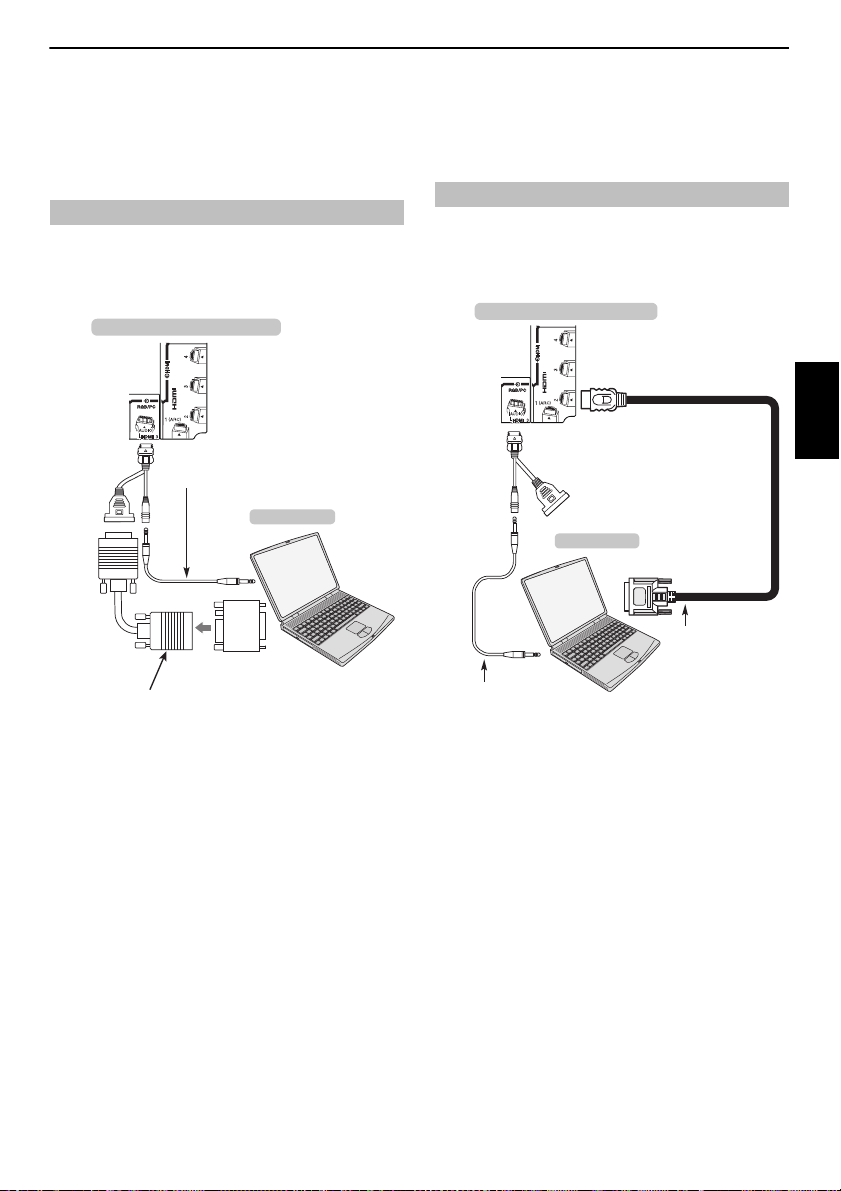
ΣΥΝΔΕΣΗ ΤΗΣ TΗΛΕΟΡΑΣΗΣ ΣΑΣ
Υπολογιστής
Καλώδιο ήχου για σύνδεση
υπολογιστή σε τηλεόραση
(δεν παρέχεται)
Προσαρμογέας
μετατροπής εάν απαιτείται
(δεν παρέχεται)
Σύνδεσμος 15
ακίδων
Καλώδιο RGB PC
(δεν παρέχεται)
το πίσω μέρος της τηλεόρασής σας
Υπολογιστής
Καλώδιο ήχου για σύνδεση
υπολογιστή σε τηλεόραση
(δεν παρέχεται)
Καλώδιο
προσαρμογέα
HDMI-σε-DVI
το πίσω μέρος της τηλεόρασής σας
Σύνδεση υπολογιστή
Με τη σύνδεση του RGB/PC είτε του HDMI, μπορείτε να
παρακολουθήσετε την οθόνη του υπολογιστή σας στην τηλεόραση και
να ακούσετε τον ήχο από τα ηχεία της τηλεόρασης.
Σύνδεση υπολογιστή στον ακροδέκτη RGB/PC
Για τη σύνδεση ενός υπολογιστή στον ακροδέκτη RGB/PC της τηλεόρασης,
χρησιμοποιήστε ένα αναλογικό καλώδιο υπολογιστή RGB (15-ακίδων) και ένα
καλώδιο ήχου υπολογιστή για την υπ οδοχή PC/HDMI 3 (AUDIO). Επιλέξτε PC από τις
επιλογές Ήχος PC/HDMI 3 στο μενού Σύνδεση AV που βρίσκεται στο μενού
Προτιμήσεις.
• Ορισμένα μοντέλα PC ενδεχομένως να αποδίδουν μοναδικά σήματα τα οποία η
τηλεόραση ενδεχομένως να μην ανιχνεύει (βλ. σελίδα104).
• Εάν συνδέσετε ένα συγκεκριμένο μοντέλο υπολογιστή με ιδιαίτερο σήμα, το σήμα
του υπολογιστή μπορεί να μην ανιχνευτεί σωστά.
Για σύνδεση υπολογιστή στον ακροδέκτη HDMI
Για τη σύνδεση υπολογιστή στον ακροδέκτη HDMI της τηλεόρασης, χρησιμοποιήστε
ένα καλώδιο προσαρμογέα HDMI-σε-DVI και ένα καλώδιο αναλογικού ήχου.
Κατά τη σύνδεση ενός υπολογιστή με ένα ακροδέκτη HDMI, χρησιμοποιήστε καλώδιο
HDMI (σύνδεσμος τύπου A ). Δεν απαιτείται ξεχωριστό αναλογικό καλ ώδιο.
Ελληνικά
Για την χρήση ενός υπολογιστ ή, ρυθμίστε την ανάλυση εξόδου της οθόνης του
υπολογιστή πριν από την σύνδεσή του στην τηλεόραση. Για τις αποδεκτές μορφές
σήματος υπολογιστή, δείτε την σελίδα 104.
Για την προβολή της βέλτιστης εικό νας, χρησιμοποιήστε το χαρακτηριστικό της
ρύθμισης του υπολογιστή (δείτε την σελίδα 87).
ΣΗΜΕΙΩΣΗ:
• Το τερματικό εισόδου του ήχου του υπολογιστή στην τηλεόραση μοιράζεται από
κοινού με το τερματικό εισόδου του αναλογικού ήχου HDMI 3 (δείτε σελίδα 90).
• Ορισμένα μοντέλα υπολογιστών δεν μπορούν να συνδεθούν σε αυτή την
τηλεόραση.
• Δεν απαιτείται προσαρμογέας για υπολογιστές μ ε συμβατό τερματικό mini Dsub15-ακίδων.
• Σε εξάρτηση από τον τίτλο του DVD και τις προδιαγραφές του υπολογιστή στον
οποίο αναπαράγετε το DVD-Βίντεο, ορισμένες σκηνές ενδέχεται να παραληφθούν
ή να μην μπορείτε να διακόψετε κατά την διάρκεια των σκηνών πολλαπλών
γωνιών.
• Μια ζώνη μπορεί να εμφανιστεί στα άκρα της οθόνης ή τμήματα της εικόνας
• Όταν επιλεγεί η λειτουργ ία εισόδου υπολογιστή, ορισμένες δυνατό τητες της
μπορεί να σκοτεινιάσουν. Αυτό οφείλεται στην αλλαγή κλίμακας της οθόνης από
τη ρύθμιση και δεν αποτελεί δυσλειτουργία.
τηλεόρασης δεν θα είναι διαθ έσιμες π.χ. Colour System στο μενού Ρύθμιση/
Ρύθμιση συστήματος.
Για τις αποδεκτές μορφές σήμ ατος υπολογιστή και βίντεο, δείτε την σ ελίδα 105.
ΣΗΜΕΙΩΣΗ:
• Οι άκρες των εικόνων ενδέχεται να αποκρύπτονται.
• Εάν συνδέσετε ένα συγκεκριμένο μοντέλο υπολογιστή με ιδιαίτερο σήμα, το σήμα
του υπολογιστή μπορεί να μην ανιχνευτεί σωστά.
15
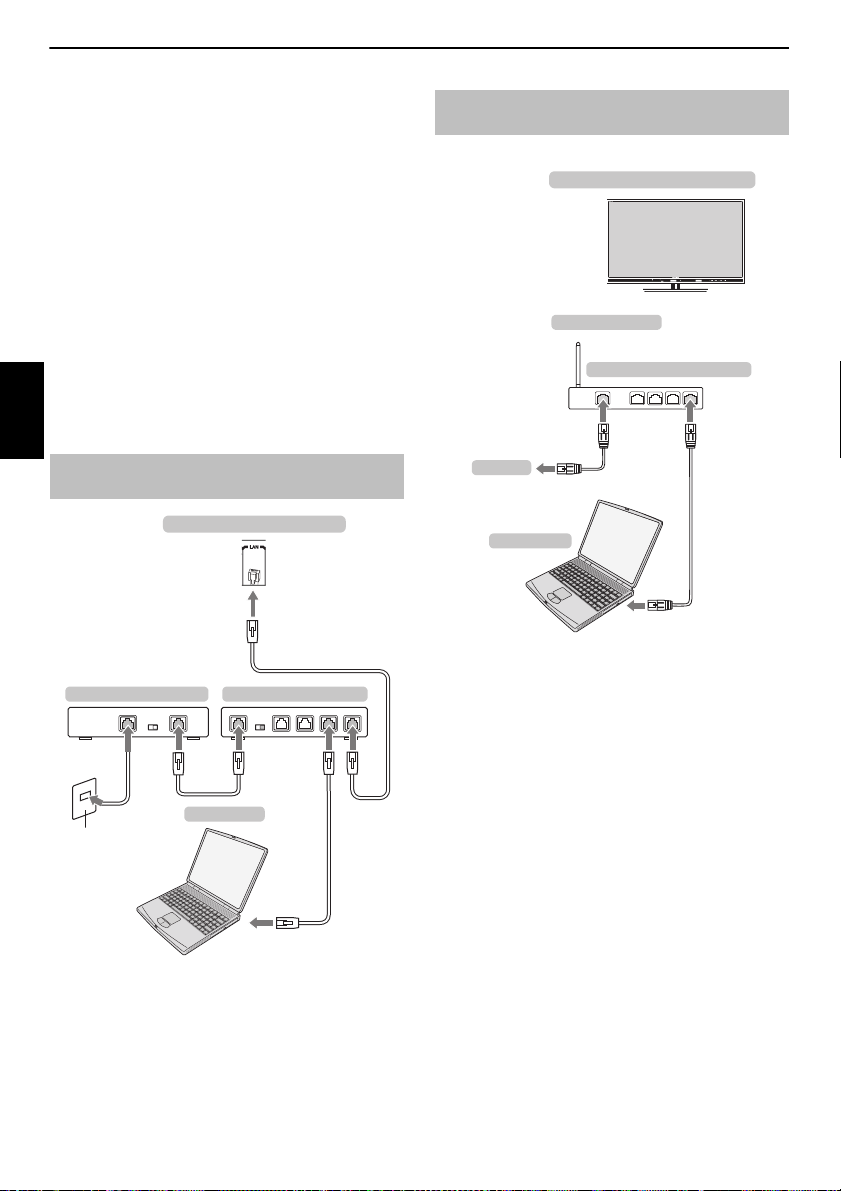
ΣΥΝΔΕΣΗ ΤΗΣ TΗΛΕΟΡΑΣΗΣ ΣΑΣ
Μόντεμ (εάν είναι διαθέσιμο)
Διακομιστής
Δρομολογητής με διανομέα
Καλώδιο ή βύσμα
τηλεφώνου
[1] [2]
[2]
[3][2]
το πίσω μέρος της τηλεόρασής σας
Σημείο πρόσβασης
Δρομολογητής ασύρματου LAN
Μόντεμ
Τηλεόραση (Ενσωματωμένο σύστημα WLAN)
Υπολογιστής
Σύνδεση οικιακού δικτύου
Η θύρα LAN επιτρέπει τη σύνδεση της τηλεόρασης Toshiba με το
οικιακό δίκτυό σας. Μπορείτε να χρησιμοποιήσετε αυτό το
πρωτοποριακό σύστημα δικτύου οικιακής διασκέδασης για να
αποκτήσετε πρόσβαση σε φωτογραφίες, βίντεο και αρχεία ήχου που
είναι αποθηκευμένα ως αρχεία σε διακομιστή DLNA CERTIFIED™ και
να τα δείτε στην τηλεόρασή σας.
ΣΗΜΕΙΩΣΗ:
• Εάν συνδεθείτε σε ένα κοινόχρηστο δίκτυο εκτός του σπιτιού σας, συνιστάται η
χρήση ενός δρομολογητή. Πά ντα να χρησιμοποιείτε προϊόντα DLNA CERT IFIED™
σε περιβάλλοντα ιδιωτικών δικτύων.
• Εάν χρησιμοποιείτε διανομέ α ή διακόπτη για τη σύνδεση της τηλεόρασης με το
οικιακό δίκτυο, δεν θα μπορείτε να χρησιμοποιήσετε την αυτόματη ρύθμιση και θα
πρέπει να ρυθμίσετε μη αυτόματα τη διεύθυνση δικτύου. Ανατρέξτε στη
σελίδα 52.
• Εάν χρησιμοποιείτε δρομολογητή με ενσωματωμένη λειτουργία DHCP,
χρησιμοποιήστε την αυτόματη ρύθμιση. Η μη αυτό ματη ρύθμιση ενδεχομένως να
μην λειτουργήσει.
• Εάν συνδέσετε την τηλεόραση απευθείας με τον υπολογιστή, χρησιμοποιήστε
διασταυρωμένο καλώδιο LAN.
Ελληνικά
Για τη σύνδεση τηλεόρασης σε οικιακό δίκτυο -
Ενσύρματο
Για σύνδεση της τηλεόρασης σε οικιακό δίκτυο με
σύνδεση στο Internet - Ασύρματο
Ανατρέξτε στην ενότητα “Ρύθμιση ασύρματου δικτύου” στη σελίδα 49.
[1] Ομοαξονικό ή τηλεφωνικό καλώδιο (ανάλογα με τον τύπο μόντεμ)
[2] Τυπικό καλώδιο LAN
[3] ΜΗΝ συνδέετε ένα τηλεφωνικό βύσμα απευθείας στη θύρα LAN της τηλεόρασης.
16
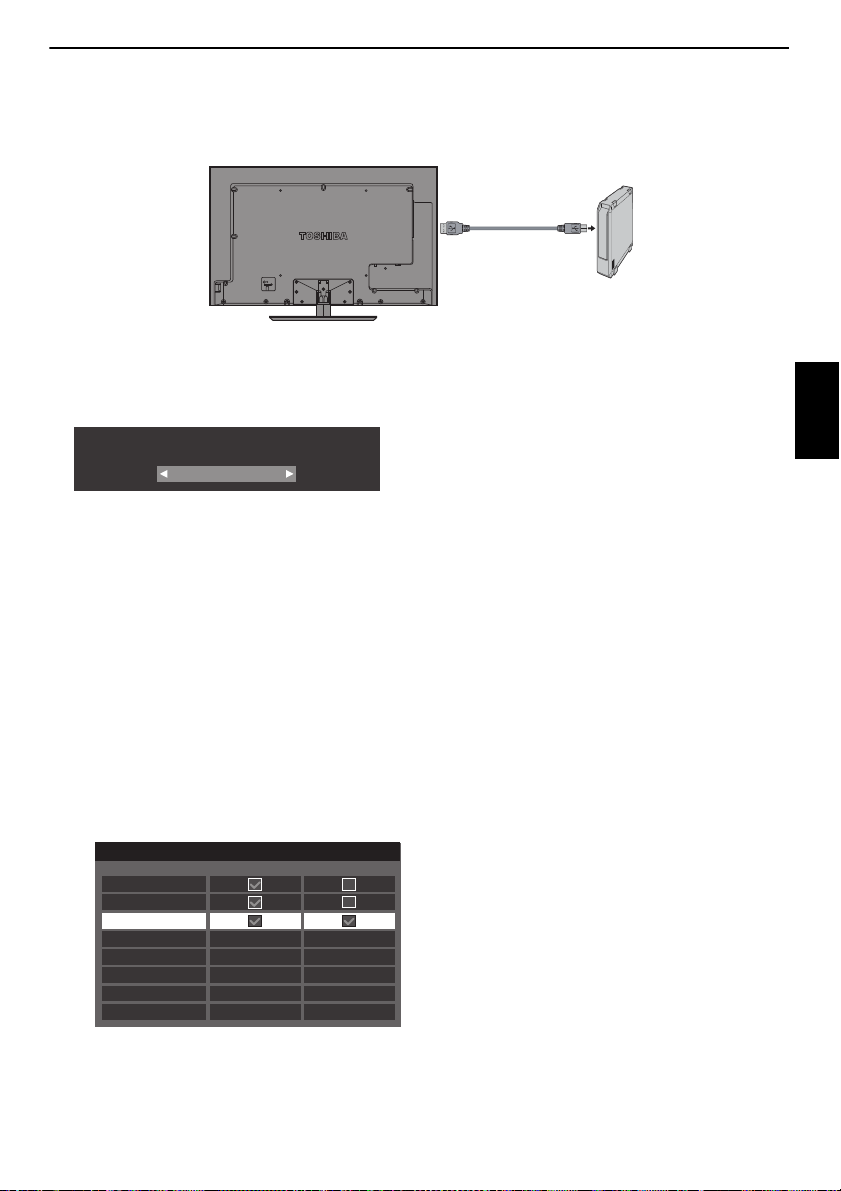
Ρύθμιση του σκληρού δίσκου USB
Σκληρός δίσκος USB
USB2
Καλώδιο USB
(δεν παρέχεται)
Ένας μη καταχωρημένος Σκληρός Δίσκος USB έχει
ανιχνευθεί. Να καταχωρηθεί ο Σκληρός Δίσκος USB;
Ναι
Όνομα συσκευής
Καταχωρημένο
Συνδεδεμένο
USB HDD 1
USB HDD 2
Λίστα Συσκευών
USB HDD 3
Σύνδεση σκληρού δίσκου USB (δεν παρέχεται)
ΣΗΜΕΙΩΣΗ: Για διαθέσιμες πληροφορίες σχετ ικά με το σκληρό δίσκο USB, ανατρέξτε στη σελίδα “Πλη ροφορίες προϊόντος” στην ιστοσελίδα.
Καταχώριση σκληρού δίσκου USB
Κατά τη σύνδεση νέου σκληρού δίσκου USB στη θύρα USB 2 της τηλεόρασης, θα
εμφανιστεί η ακόλουθη οθόνη:
a Πιέστε C ή c για να επιλέξετε Ναι και πιέστε OK.
Θα εμφανιστεί το παράθυρο επιβεβαίωσης μορφοποίησης.
b Πιέστε C ή c για να επιλέξετε Ναι και πιέστε OK.
Θα ξεκινήσει η εγγραφή.
c Εάν θέλετε να δώσετε το όνομα του σκληρού δίσκου USB, πιέστε C ή c
για να επιλέξετε Ναι και πιέστε OK .
Δείτε τη σελίδα 53 για την εισαγωγή χαρακτήρων.
Ο μέγιστος αριθμός χα ρακτήρων είναι 10.
Εάν προτιμάτε το όνομα προεπιλογής “USB HDD X” επιλέξτε Όχι και πιέστε
OK.
d Θα εμφανιστεί η Λίστα συσκευών.
Στη λειτουργία λίστας, είναι διαθέσιμες οι ακόλουθες λειτουργίες
πλήκτρων:
Κουμπί OK.................. Καταχώριση/αφαίρεση
ΚΟΚΚΙΝΟ κουμπί....... Αποσύνδεση
ΠΡΑΣΙΝΟ κουμπί....... Αλλαγή ονόματος συσκευής
ΚΙΤΡΙΝΟ κουμπί ........ Έλεγχος
ΜΠΛΕ κουμπί............. Μορφοποίηση
ΣΗΜΕΙΩΣΗ:
• Γ ια την αποσύνδεση σκληρού δίσκου USB από την τηλεόραση, ακολουθήστε τη
διαδικασία στην ενότητα “Αποσύνδεση σκληρού δίσκου USB” (σελίδα 62).
• Κατά τη χρήση σκληρού δίσκου USB, εάν απαιτείται, εκτελέστε τις ρυθμίσεις και
τις λειτουργίες που εμφανίζονται στην ενότητα “Χρήση της λειτουργίας του
σκληρού δίσκου USB ” (σελίδα 55).
• Συνδέστε το σκληρό δίσκο USB στη θύρα USB 2.
Εάν συνδεθεί στη θύρα USB 1, η εκτέλεση της εγγραφής και η αναπαραγωγή δεν
είναι δυνατή.
• Σ ε αυτή την τηλεόραση είναι δυνατή η καταχώριση έως και 8 σκληρών δίσκων
USB.
• Εγγεγραμμένα προγράμματα που έχουν αποθηκευτεί στο σκληρό δίσκο USB
μπορούν να προβληθούν μόνο σε αυτή την τηλεόραση. Η προβολή τους δεν είναι
δυνατή κατά τη σύνδεση με άλλη τηλεόραση (συμπεριλαμβανομένου του ίδιου
μοντέλου τηλεόρασης), υπολογι στή ή συσκευή.
• Σε περίπτωση επανάληψης της καταχώρισης ενός σκληρού δίσκου USB, δεν θα
μορφοποιηθεί.
• Κ ατά τη μορφοποίηση του σκληρού δίσκου USB, το σύνολο των αποθηκευμένων
δεδομένων σε αυτόν θα διαγραφεί.
ΣΥΝΔΕΣΗ ΤΗΣ TΗΛΕΟΡΑΣΗΣ ΣΑΣ
Ελληνικά
Μπορείτε τώρα να χρησιμοποιήσετε τους καταχωριμένους σκληρούς
δίσκους USB.
17
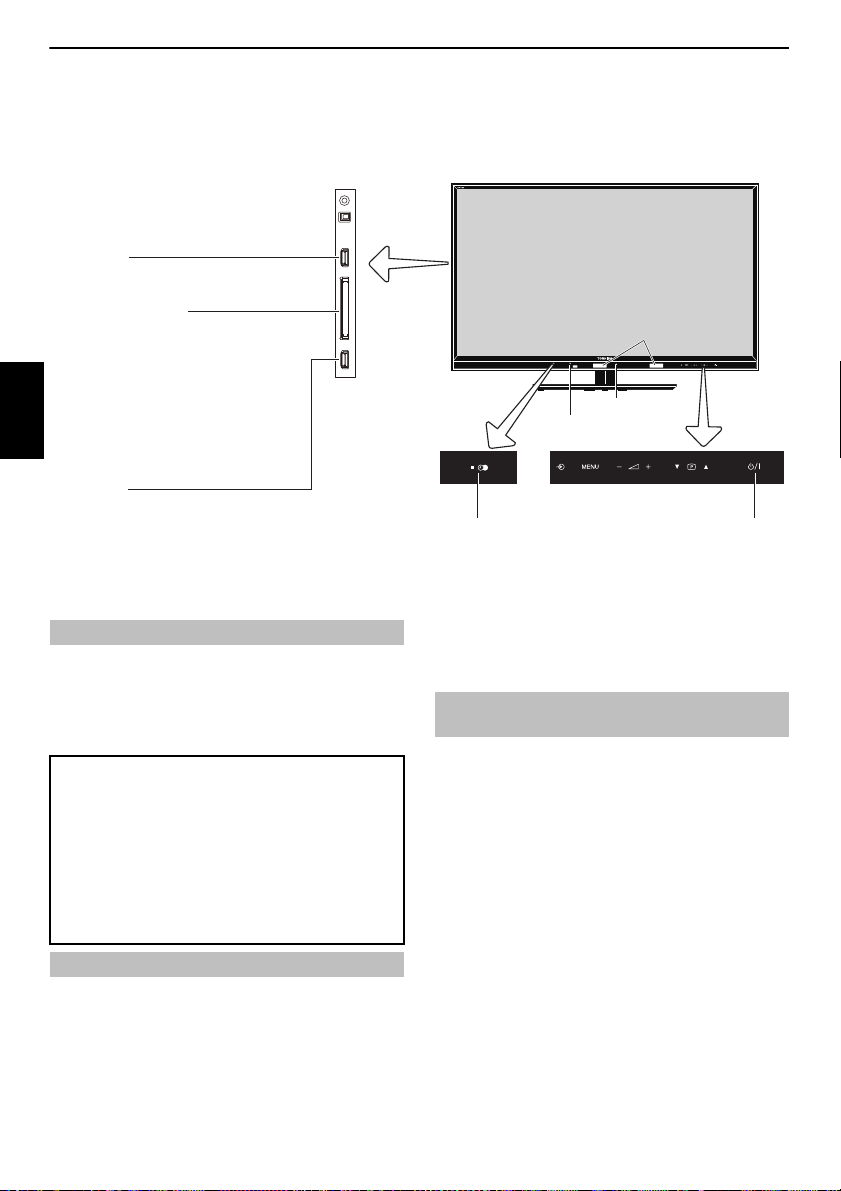
ΣΥΝΔΕΣΗ ΤΗΣ TΗΛΕΟΡΑΣΗΣ ΣΑΣ
Αισθητήρας φυσικού
φωτισμού
Αισθητήρας Κάμερας
Πίνακας ελέγχου (αισθητήρας αφής)
Αισθητήρας IR 3D
• ΚΟΚΚΙΝΟ
(σε λειτουργία 3D)
ΠΟΡΤΟΚΑΛΙ LED - Ρύθμιση
χρονοδιακόπτη τροφοδοσίας
προγράμματος (ψηφιακό μόνο)
ΚΟΚΚΙΝΟ LED – Ενεργός
χρονοδιακόπτης προγράμματος
(ψηφιακό μόνο)
ΚΟΚΚΙΝΗ ΕΝΔΕΙΞΗ LED
– Αναμονή
ΜΠΛΕ ΦΩΤΕΙΝΗ
ΕΝΔΕΙΞΗ LED –
Ενεργοποίηση
COMMON INTERFACE
Η κοινή διεπαφή προορίζεται για
τοποθέτηση μονάδας εξαρτώμενης
πρόσβασης (CAM).
Επικοινωνήστε με παροχέα υπηρεσιών.
Η ενημέρωση λογισμικού του CI Plus CAM
μπορεί να εκτελεστεί αυτόματα. Σε αυτήν
την περίπτωση, ο προγραμματισμός
εγγραφής/υπενθύμισης θα ακυρωθεί.
Θύρα USB 1
Συσκευή αναπαραγωγής πολυμέσων
Θύρα USB 2
Media Player /
Θύρα σύνδεσης σκληρού δίσκου USB
Στοιχεία ελέγχου και συνδέσεις εισόδων
Μια μεγάλη ποικιλία από εξωτερικές συσκευές μπορούν να συνδεθούν στις υποδοχές εισαγωγής στο πλάι της τηλεόρασης.
Ενώ όλες οι απαραίτητες ρυθμίσεις και οι έλεγχοι για την τηλεόραση πραγματοποιούνται μέσω του τηλεχειριστηρίου, τα πλήκτρα επάνω στην
τηλεόραση μπορούν να χρησιμοποιηθούν για ορισμένες λειτουργ ίες.
Ελληνικά
Ενεργοποίηση
Εάν δεν ανάβει η ΚΟΚΚΙΝΗ ΕΝΔΕΙΞΗ LED, ελέγξτε εάν η κεντρική παροχή ρεύματος
τροφοδοτείται με ρεύμα και πατήστε το
χρειαστεί λίγος χρόνος. Η ΜΠΛΕ LED θα ανάψει.
Για να θέσετε την τηλεόραση σε λειτουργία Αναμονής, πατήστε
τηλεχειριστήριο. Για να παρακολουθήσετε τηλεόραση, πιέστε
της εικόνας ενδέχεται να καθυστερήσει μερικά δευτερόλεπτα.
Για την εξοικονόμηση ενέργειας:
Συνιστάται η χρήση της τηλεόρασης με τις εργοστασιακές ρυθμίσεις. Οι εργοστασιακές
ρυθμίσεις βοηθούν στην εξοικονόμηση ενέργειας.
Με την αποσύνδεση από την κεντρική παροχή ρεύματος, σταματά η κατανάλωση
ενέργειας για το σύνολο των τηλεοράσεων. Αυτή η ενέργεια συνιστάται όταν η
τηλεόραση δεν πρόκειται να χρησιμοποιηθεί επί μακροχρόνιο διάστημα, όπως, για
παράδειγμα, όταν λείπετε σε διακοπές.
Η μείωση της φωτεινότητας της οθόνης θα μειώσει την κατανάλωση ενέργειας.
Η βελτίωση της ενεργειακής αποδοτικότητας μειώνει την κατανάλωση ενέργειας και,
επομένως, εξοικονομούνται χρήματα με τη μείωση των λογαριασμών ηλεκτρικού
ρεύματος.
ΣΗΜΕΙΩΣΗ: Η ρύθμιση της τηλεόρασης σε λειτουργία αναμονής θα μειώσει την
κατανάλωση ενέργειας, αλλά θα εξακολουθεί να καταναλώνεται μια ποσότητα ισχύος.
Πιέστε MENU στο τηλεχειριστήριο για να εμφανίσετε το μενού.
Θα εμφανιστεί μια λίστα εικονιδίων πέντε αρχικών θεμάτων. Καθώς η επιλογή κάθε
συμβόλου πραγματοποιείται με τα κουμπιά
Πιέστε τα κουμπιά
συνέχεια προσπελάστε περαιτέρω υπομενού για να δείτε άλλες επιλογές.
ΣΗΜΕΙΩΣΗ: Στις λειτουργίες DTV (Ψηφιακή TV) και ATV (Αναλογική TV)
εμφανίζεται το ίδιο μενού. Ωστόσο, όπου ορισμένα στοιχεία δεν είναι διαθέσιμα σε
κάποια λειτουργία, θα εμφαν ιστούν γκριζαρισμένα.
BbC c για να μεταβείτε σε κάποιο υπομενού, και στη
1 στο τηλεχειριστήριο. Ενδέχεται να
Χρήση του μενού
C ή c στο τηλεχειριστήριο.
1 στο
1 ξανά. Η εμφάνιση
Για να χρησιμοποιήσετε την επιλογή, πατήστε B και b στο τηλεχειριστήριο για να
μετακινηθείτε προς τα επάνω και προς τα κάτω και πατήστε C ή c για να επιλέξετε
την επιθυμητή ρύθμιση. Ακολουθ ήστε τις οδηγίες επί της οθόνης. Οι λειτουργίες κάθε
μενού περιγράφονται λεπτομερώς στο εγχειρίδιο.
Χρήση στοιχείων ελέγχου τηλεόρασης και
συνδέσεων
Για να αλλάξετε την ένταση του ήχου πατήστε απαλά –
Για να αλλάξετε τη θέση προγράμματος πατήστε
Πατήστε MENU και
εικόνας.
Πατήστε MENU για τερματισμό.
Για να επιλέξετε εξωτ ερική είσοδο, πιέστε τ ο
εισόδου.
Με τη λειτουργία του Συστήματος αναπαραγωγής πολυμέσων έχετε πρόσβαση σε
αρχεία φωτογραφιών, ταινιών και μουσικής σε συσκευή αποθήκευσης USB που
συνδέεται μέσω θύρας USB 1 ή USB 2 ή σε συσκευή δικτύου.
Η θύρα USB 2 πρέπει να χρησιμ οποιείται με σκληρό δίσκο USB (δεν παρέχεται) για
την εγγραφή/αναπαραγωγή προγραμμάτων τηλεόρασης.
ΣΗΜΕΙΩΣΗ: Η υποδ οχή USB έχει περιορισμένη λειτουργία και η To shiba δεν φέρει
ευθύνη για βλάβη σε άλλο συνδεδεμένο εξοπλισμό.
Παρακαλούμε να ανατρέχετε πάντα στο εγχειρίδιο χρήσης της συσκευής προς σύνδεση
για πλήρεις λεπτομέρειες.
ΣΗΜΕΙΩΣΗ: Τα διαδραστικά βιντεοπαιχνίδια που περιέχουν πυροβολισμούς με
όπλο σε στόχο στην οθόνη ενδέχεται να μην λειτουργούν με αυτή την τηλεόραση.
18
b p B, – 2 + για να ελέγξετε τις επιλογές ήχου και
2 +.
b p B.
o μέχρι να επιλεγεί η κατάλληλη πηγή
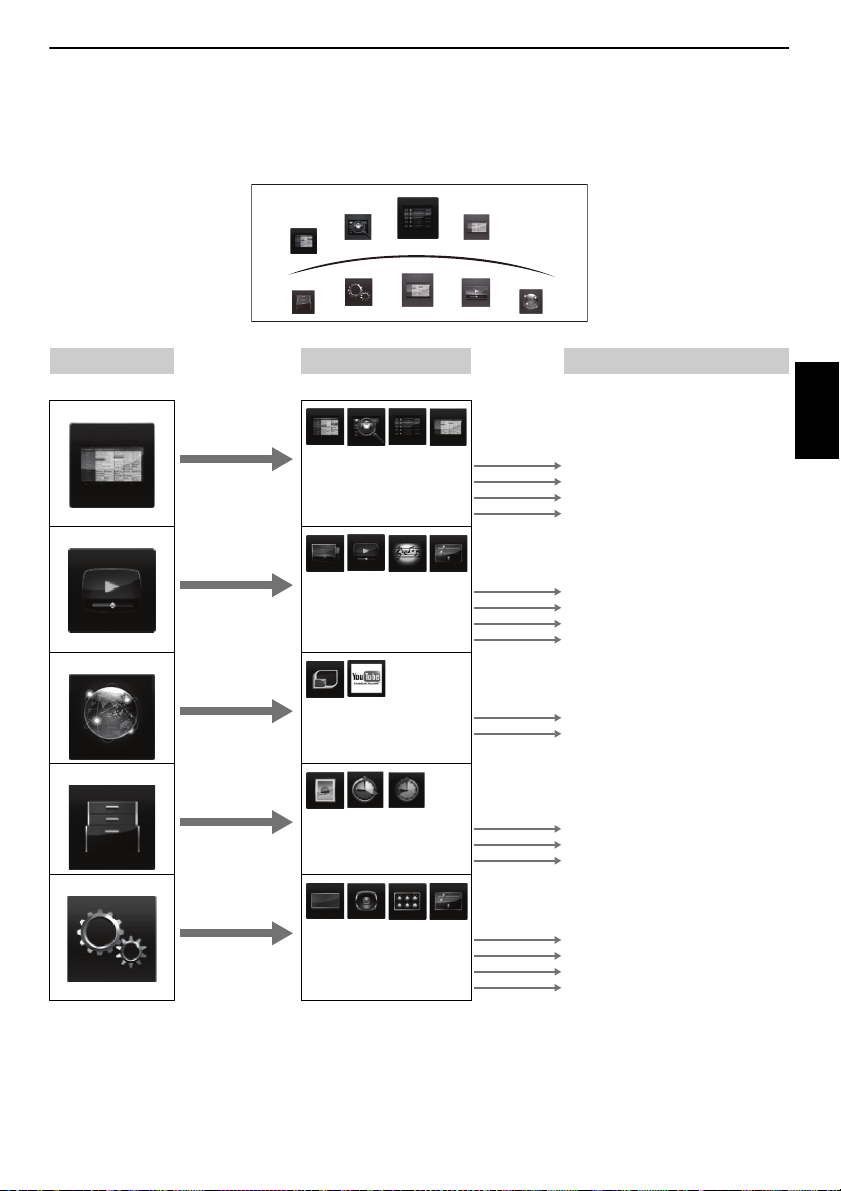
ΣΥΝΔΕΣΗ ΤΗΣ TΗΛΕΟΡΑΣΗΣ ΣΑΣ
Δομή ΜΕΝΟΥ
Για να ανοίξετε το κύριο μενού (εικόνα παρακάτω), πιέστε το κουμπί MENU στο τηλεχειριστήριο ή στον πίνακα ελέγχου της τηλεόρασης.
Πρόγραμμα
Λειτουργία
Αναζήτηση είδους
Ρύθμιση
Χρονοδιακόπτες
προγράμματος
Προγράμματα
τηλεόρασης
Βιβλιοθήκη
Media Player
Σύνδεση τηλεόρασης
1ο επίπεδο 2ο επίπεδο 3ο επίπεδο
Πιέστε το κουπί MENU. Πιέστε το κουπί
Cc/ B. Πιέστε το κουπί C c. Πιέστε το κουπί OK. Πιέστε το κουπί BbC c.
Προγράμματα τηλεόρασης
Πρόγραμμα
Αναζήτηση είδους
Χρονοδιακόπτες προγράμματος
Βιβλιοθήκη
Μετάβαση στον Οδηγό προγραμμάτων
Μετάβαση στην Αναζήτηση είδους
Μετάβαση στο Χρονοδιακόπτες προγράμματος
Μετάβαση στη Βιβλιοθήκη
Media Player
Φωτογραφία
Ταινία
Μουσική
Ρύθμιση Media Player
Επιλογή συσκευής ή Πρόγραμμα προβολής Φωτογραφία
Επιλογή συσκευής ή Πρόγραμμα αναπαρ αγωγής Ταινία
Επιλογή συσκευής ή Πρόγραμμα αναπαραγωγής Μο υσική
Μενού Ρύθμιση Media Player
Σύνδεση τηλεόρασης
Toshiba Places
YouTube
Μετάβαση στην υπηρεσία Toshiba Places
Μετάβαση στο YouTube
Λειτουργία
Ελληνικά
Ρύθμιση
Πλαίσιο φωτογραφία
Χρονοδιακόπτης On
Xρονοδιακόπτης Off
Εικόνα
Ήχος
Προτιμήσεις
Ρύθμιση συστήματος
19
Μετάβαση στη λειτουργία Πλαίσιο φωτογραφίας
Μενού Χρονοδιακόπτης On
Μενού Χρονοδιακόπτης Off
Μενού Εικόνα
Μενού Ήχος
Μενού Προτιμήσεις
Μενού Ρύθμιση συστήματος
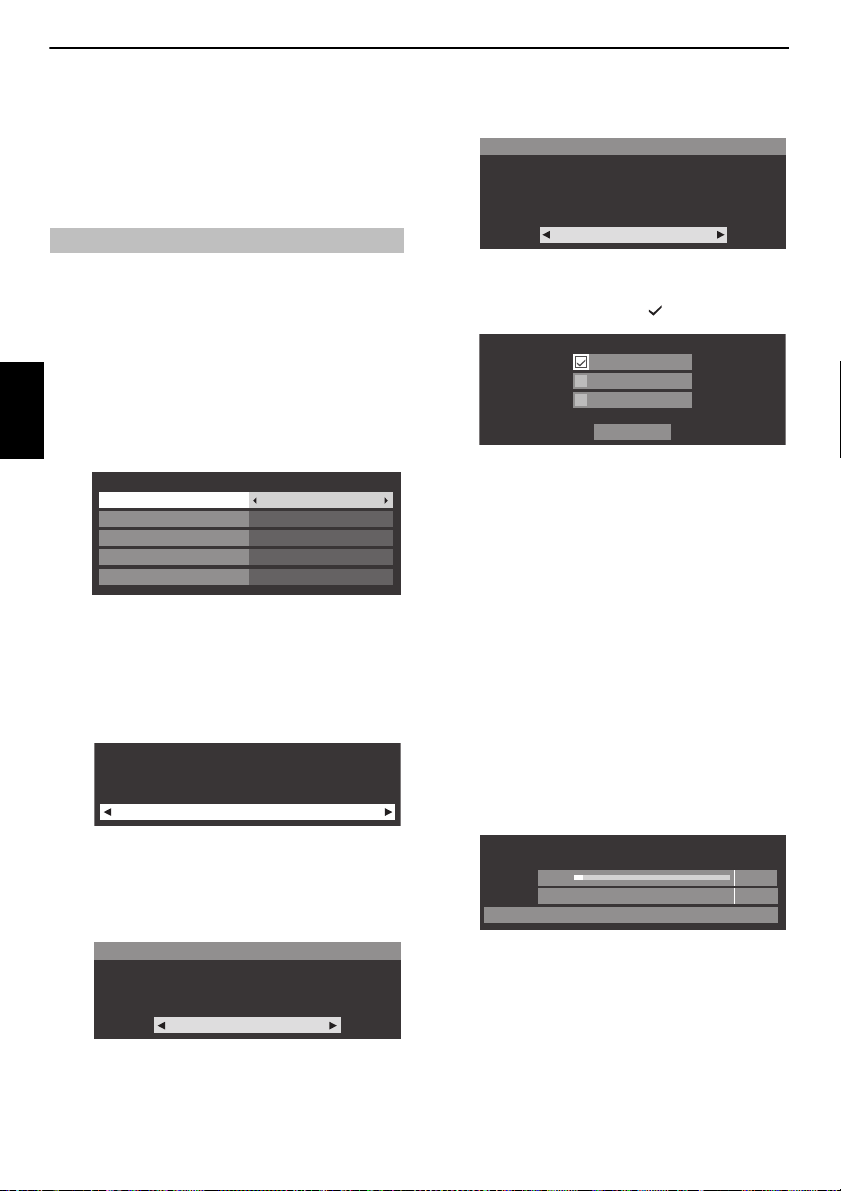
ΡΥΘΜΙΣΗ ΤΗΣ ΤΕΛΕΟΡΑΣΗΣ ΣΑΣ
Γρήγορη εγκατάσταση
Χώρα
Γερμανία
Πρωτεύουσα γλώσσα υποτίτλων
Γερμανικα
Ελληνικά
Ελληνικά
Ελληνικά
Δευτερ/σα γλώσσα υποτίτλων
Πρωτεύουσα γλώσσα ήχου
Δευτερεύουσα γλώσσα ήχου
Θέση
Σπίτι
Για να χρησιμοποιήσετε την TV για απεικόνιση μέσα σε
μεγάλη αίθουσα, επιλέξτε [Κατάστημα]. Η λειτουργία
[Σπίτι] συνιστάται για κανονική λειτουργία.
AutoView
Όχι
Η λειτουργία AutoView προσαρμόζει αυτόματα τις
ρυθμίσεις της εικόνας για να ταιριάζουν στις συνθήκες
φωτισμού του χώρου.
Θέλετε να ενεργοποιήσετε τη λειτουργία AutoView
mode?
Αντ/Καλώδιο/Δορυφόρος
Δορυφόρος
Καλώδιο
ΕΠΟΜΕΝΟ
Κεραία
Aυτόματος συντονισμός
Πρόοδος βρεθ.
Συντ ATV Αναμονή...
Κανάλι: C7
Συντ DTV 3% 2
Εφαρμογή Έναρξης
Πριν την ενεργοποίηση της τηλεόρασης, ρυθμίστε τον
αποκωδικοποιητή και τη συσκευή καταγραφής πο λυμέσων, εάν
υπάρχουν, στην ένδειξη Αναμονή. Για να ρυθμίσετε τις παραμέτρους
της τηλεόρασης χρησιμοποιήστε τα πλήκτρα του τηλεχειριστηρίου
όπως περιγράφεται λεπτομερώς στη σελίδα 11.
Γρήγορη εγκατάσταση
a Πατήστε το κουμπί 1. Θα εμφανιστεί η οθόνη Menu Language (Μενού
γλώσσας). Αυτή η οθόνη θα εμφανιστεί την πρώτη φορά που
ενεργοποιείται η τηλεόραση και κάθε φορά που επιλέγετε Κάντε
επανεκκίνηση της TV.
b Πατήστε B b C c για να επιλέξετε τη γλώσσα μενού και, πατήστε OK.
c Επισημάνετε τη
Ελληνικά
τώρα έτοιμη να πραγματοποιήσει συντονισμό των σταθμών για τη χώρα
σας.
ΣΗΜΕΙΩΣΗ:
• Τα παρακάτω μενού εμφάνισης θα διαφέρουν ελαφρώς ανάλογα με τη
• Εάν δεν υπάρχει η χώρα που θέλετε να επιλέξετε στη λίστα, επιλέξτε
d Πατήστε OK και, εμφανίζεται η οθόνη Θέση.
Χώρα
και πατήστε C
χώρα που έχετε επιλέξει.
Άλλες.
ή
c για επιλογή. Η τηλεόραση είναι
g Πατήστε OK και θα εμφανιστεί η οθόνη AutoView. Πιέστε C ή c για να
επιλέξετε Ναι ή Όχι.
h Πατήστε OK. Εάν η οθόνη Αντ/Καλώδιο/Δορυφόρος εμφανιστεί,
πατήστε
B ή b για να επιλέξετε Κεραία , Καλώδιο ή Δορυφόρος και,
στη συνέχεια, πατήστε OK για επιλογή ( ).
Εάν το DVB-C δεν υποστηρί ζεται στην περιοχή σας, η επιλογή Καλώδιο
δεν εμφανίζεται.
• Όταν επιλέξετε Κεραία ή Καλώδιο, ακολουθήστε τα βήματα 9 έως 12.
• Όταν επιλέξετε Δορυφόρο ς, συνεχίστε στο βήμα 13.
• Όταν επιλέξετε Κεραία (ή Καλώδιο ) και Δορυφόρος, εμφανίζεται
αυτόματα η οθόνη έναρξης Ρυθμίσεις Δορυφόρου μετά από την
ολοκλήρωση της σάρωσης Κεραία (ή Καλώδιο) και το πάτημα του
OK.
i Επιλέξτε ΕΠΟΜΕΝΟ και πιέστε OK. Θα εμφανιστεί η οθόνη εκκίνησης
Aυτόματος συντονισμός με τη δυνατότητα να επιλέξετ ε μεταξύ των
DIV και ATV, DTV ή ATV, εάν υπάρχουν. Χρησιμοποιήστε τα
να επιλέξετε την κατάλληλη λειτουργία.
j Πιέστε B ή b για να επισημάνετε την επιλογή Έναρξη σάρωσης και,
στη συνέχεια, πιέστε OK.
Η τηλεόραση θα ξεκινήσει αναζήτηση για όλα τα διαθέσιμα κανάλια DTV
και/ή ATV. Η γραμμή προόδου θα υποδεικνύει την κατάσταση της
σάρωσης.
Πρέπει να αφήσετε την τηλεόραση να ολοκληρώσε ι την
αναζήτηση.
C ή c για
e Πιέστε C ή c για να επιλέξετε Σπίτι ή Κατάστημα. Για κανονική οικιακή
χρήση, επιλέξτε Σπίτι.
f Πατήστε OK και θα εμφανιστεί η οθόνη Προσαρμογή TV, πατ ήστε C ή
c για να επιλέξετε Στατό ή Τοίχος.
Προσαρμογή TV
Αν προσαρμόζετε την TV σας πάνω σε ένα τοίχο,
παρακαλείστε επιλέξτε [Τοίχος]. [Στατό] συνιστάται για
άλλες χρήσεις. Αυτή η ρύθμιση μπορεί να τροποποιηθεί
αργότερα κάτω από το Sound Navi στο μενού Ηχος.
Στατό
20
Όταν η αναζήτηση ολοκληρωθεί, η τηλεόραση θα επιλέξει αυτό ματα τη
θέση με αριθμό ένα.
Η οθόνη Aυτόματος συντονισμός θα εμφανίσει το συν ολικό πλήθος των
υπηρεσιών που εντοπίστηκαν.
ΣΗΜΕΙΩΣΗ: Σε περίπτωση ύπαρξης πολλαπλών καναλιών με τον ίδιο
αριθμό καναλιού, θα εμφανιστεί παράθυρο επιβεβαίωσης.
C ή c για να επιλέξετε αυτό που προτιμάτε.
Πατήστε
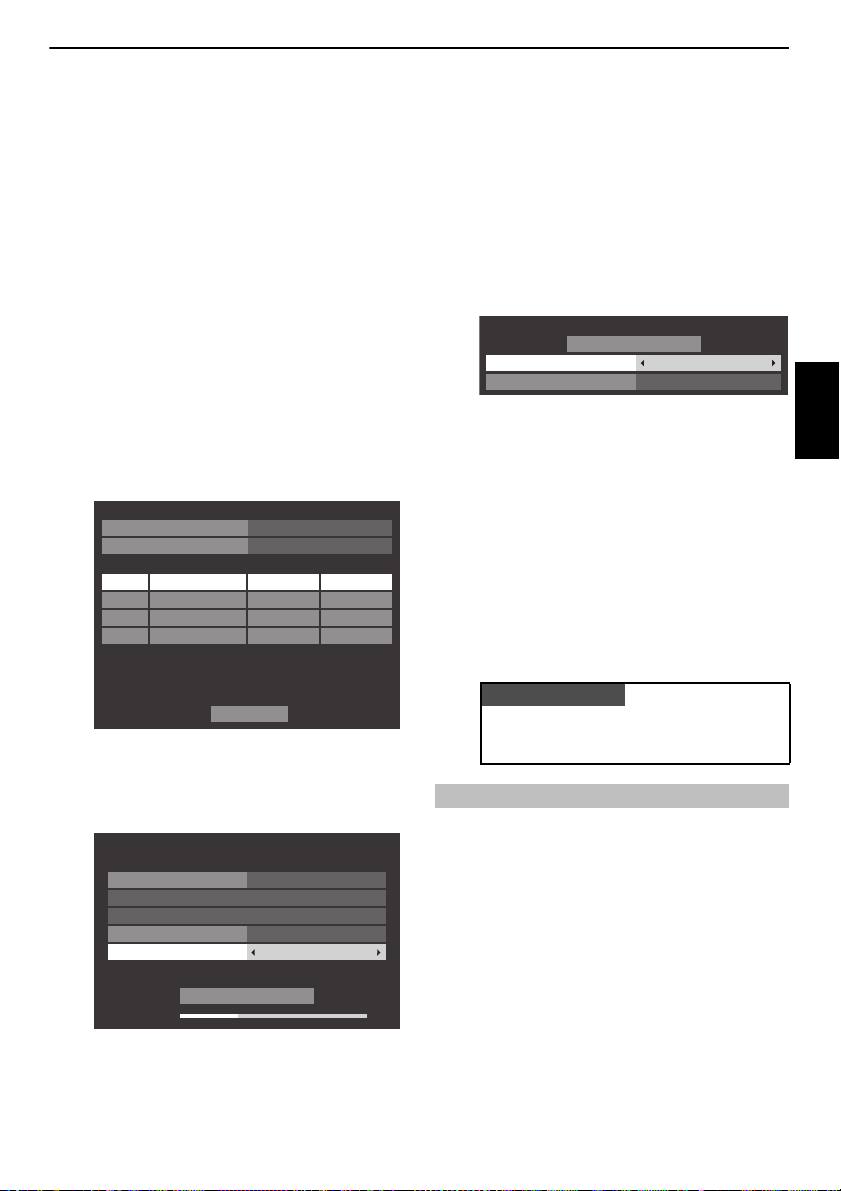
k Πιέστε το πλήκτρο C ή c για να δείτ ε τη λ ίστα DTV ( ψηφι ακά κα νάλι α) ή
ΔορυφόροςNo. Δίσκ. LNB
ASTRA 19.2˚E
Ρυθμίσεις Δορυφόρου
1
4
3
2
11
Αναμεταδότης : 1/83 (10743 MHz)
Τύπος Δίσκου : Σταθερό
Κατώτερη LOF (MHz) : 9600
Ανώτερη LOF (MHz) : 10600
Τύπος Αλλαγής
Κανενα
Τροφοδοσία LNB
Ανοιχτός
Τελειωμένο
30%
Τοποθέτηση
Στάθμη Σήματος
Μετάβ. Θέση Αποθήκ.
Αποθήκευση Θέσης
Αναμεταδότης
1/83 (10743 MHz H)
Τοποθέτηση
WE
Μετάβαση στη θέση 0
Δορυφόρος : ASTRA 19.2°E
Μέγεθος Βήματος
1
ΠΑΡΑΚΑΛΟΥΜΕ ΣΗΜΕΙΩΣΤΕ
Aυτόματος συντονισμός -Δορυφόρος
Έναρξη σάρωσης
Δορυφόρος
Ελεύθερη στον Αέρα
ASTRA(19.2°E)
Επιλογή Σάρωσης
ATV (αναλογικά κανάλια).
l Πιέστε B ή b για να μετακινηθείτε στη λίστα και να επιλέξετε κανάλι και
πιέστε OK για προβολή.
Στη λειτουργία ATV ορισμένες περιοχές ενδέχεται να λαμβάνουν διπλά
σήματα σταθμού. Ενδέχεται να μην υπάρχει καθαρή εικόνα ή το σήμα να
είναι ασθενές, έτσι η σειρά των σταθμών μπορεί να αλλαχθεί με τη χρήση
του ATV Χειροκιν. Συντονισμος.
ΝΑ ΘΥΜΑΣΤΕ: Πιέστε TV οποιαδήποτε στιγμή για να επιλέξετε μεταξύ
των λειτουργιών ATV και DTV (DTV Ant TV/Ράδιο/Κείμενο, DTV Cable TV/
Ράδιο/Κείμενο, DTV Sat TV/Ράδιο/Κείμενο εάν είναι διαθέσιμα).
ΣΗΜΕΙΩΣΗ: Η ώρα θα οριστεί αυτόματα από τη μετάδοση, ωστόσο,
μπορεί να την προχωρήσετε μπροστά ή να την γυρίσετε πίσω
χρησιμοποιώντας τη Ρύθμιση τοπικής ώρας στην οθόνη Ρυθμίσ. DTV.
m Επιλέξτε ΕΠΟΜΕΝΟ και πιέστε OK. Θα εμφανιστεί η οθόνη Ρυθμίσεις
Δορυφόρου. Από αυτό το παράθ υρο, μπορείτε να προσθέσετε τους
δορυφόρους που θέλετε να συντονίσετε και να προσαρμόσετε
λεπτομερείς ρυθμίσεις για κάθε έναν ξεχωριστά. Δείτε “Ρυθμίσεις
Δορυφόρου” στη σελίδα 22.
ΡΥΘΜΙΣΗ ΤΗΣ ΤΕΛΕΟΡΑΣΗΣ ΣΑΣ
B ή bγια να επισημάνετε το Αποθήκευση Θέσης και πιέστε OK
Πιέστε
για να αποθηκεύσετε τη θέση του δίσκου. Επαναλάβετε τα βήματα 13 και
14 για τον επόμενο δορυφόρο, εάν απαιτείται.
Εάν ο δορυφορικός δίσκος δεν μετακινείται, η οθόνη Τοποθέτηση δεν
εμφανίζεται.
Ρυθμίστε τη θέση του δίσκου χειροκίνητα για τη μέγιστη ισχύ σήματος.
Επισημάνετε το Τελειωμένο και πιέστε OK.
o Εάν η δοκιμή λήψης ολοκληρωθεί με επιτυχία, θα εμφανιστεί η αρχική
οθόνη Aυτόματος συντονισμός.
Μπορείτε για τη ρύθμιση Επιλογή Σάρωσης να επιλέξετε Ελεύθερη
στον Αέρα ή Όλα.
p Πιέστε B ή b για να επισημάνετε το Έναρξη σάρωσης και έπειτα
πιέστε το OK.
Η τηλεόραση θα αρχίσει αναζήτηση για όλα τα διαθέσιμα κανάλια DVB-S.
Η γραμμή προόδου θα δείχνει την κατάσταση σάρωσης.
Όταν ολοκληρωθεί η αναζήτηση, η οθόνη απ οτελέσματα Aυτόματος
συντονισμός θα εμφανίσει το συνολικό πλήθος των υπηρεσιών που
εντοπίστηκαν.
Ελληνικά
Επισημάνετε το Τελειωμένο και πιέστε OK.
n Εάν ο δορυφορικός δίσκος μετακινείται, θα εμφανιστεί η επόμενη οθόνη
Τοποθέτηση.
B ή b για να επισημάνετε το Τοποθέτ ηση και έπειτα πιέστε C
Πιέστε
ή
c για να βρείτε τη θέση του δίσκου με τ ο ισχυρότερο επίπεδο σήματος.
q Πιέστε B ή b για να μετακινηθείτε στη λίστα και να επιλέξετε κανάλι και
πιέστε OK για προβολή.
Μπορείτε επίσης να αποκτήσετε πρόσβαση στο μενού Γρήγορη
εγκατάσταση ανά πάσα στιγμή από το μενού ΡΥΘΜΙΣΕΙΣ/Ρύθμιση
συστήματος.
Αντ/Καλώδιο/Δορυφόρος (εάν είναι διαθέσιμο)
Από αυτό το μενού, μπορείτε να εισάγετε την διαμόρφωση εισόδου RF.
a Πιέστε MENU / C c για την επισήμανση του εικονιδίου Ρύθμιση.
b Πιέστε B / C c για την επισήμανση του εικονιδίου Ρύθμιση
συστήματος.
c Πιέστε OK για την εμφάνιση του μενού Ρύθμιση συστήματος.
d Πιέστε B ή b για την επιλογή Αντ/Καλώδιο/Δορυφόρος και πιέστε
C ή c για να επιλέξετε Κεραία, Καλώδιο ή Δορυφόρος.
ΣΗΜΕΙΩΣΗ: Όταν προσπαθήσετε να αλ λάξετε τη ρύθμιση Αντ/
Καλώδιο/Δορυφόρος, θα εμφανιστεί ένα προειδοποιητικό μήνυμα
ακολουθούμενο από την εισαγωγή του PIN (έχει γίνει η ρύθμιση του PIN)
και προτροπή για τη λειτουργία Αυτόματος συντονισμός.
21
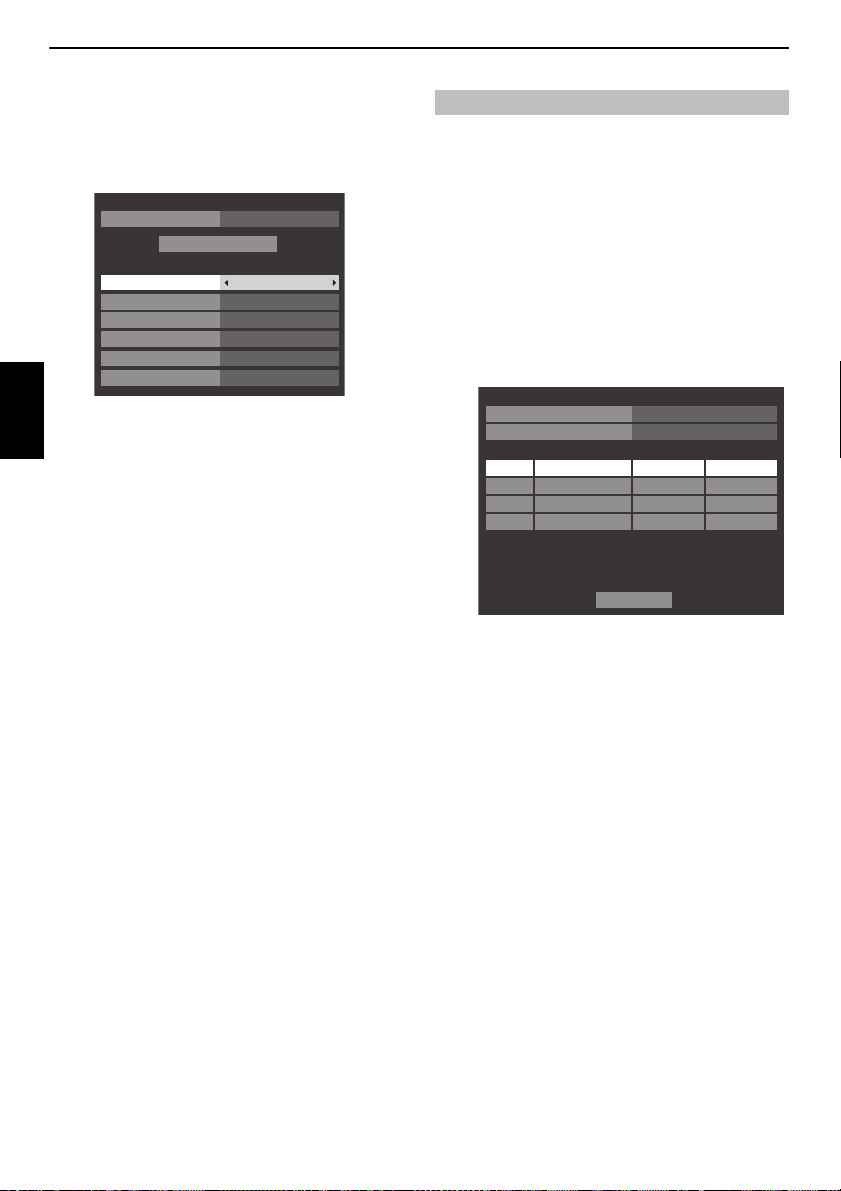
ΡΥΘΜΙΣΗ ΤΗΣ ΤΕΛΕΟΡΑΣΗΣ ΣΑΣ
Aυτόματος συντονισμός
DTV και ATVΤρόπος Ρύθμισης
DTV
Ταχεία ΣάρωσηΤύπος Σάρωσης
Αυτ
ό
ματ
ο
Έναρξη Συχνότητας
Αυτ
ό
ματ
ο
Τέλος Συχνότητας
Αυτ
ό
ματ
ο
Διαμόρφωση
Αυτ
ό
ματ
ο
Ταχύτητα Συμβόλου
Αυτ
ό
ματ
ο
ID Δικτύου
Έναρξη σάρωσης
ΔορυφόροςNo. Δίσκ. LNB
ASTRA 19.2˚E
Ρυθμίσεις Δορυφόρου
1
4
3
2
11
Αναμεταδότης : 1/83 (10743 MHz)
Τύπος Δίσκου : Σταθερό
Χαμηλές LOF (MHz) : 9600
Άνω LOF (MHz) : 10600
Τύπος Αλλαγής
Κανενα
Τροφοδοσία LNB
Ανοιχτός
Τελειωμένο
e Όταν το Αντ/Καλώδιο/Δορυφόρος ρυθμιστεί στο Καλώδιο, θα
παρασχεθούν οι παρακάτω επιλογές ρυθμίσεων στην οθόνη Aυτόματος
συντονισμός.
Πιέστε το
B ή b για να επιλέξετε ένα στοιχείο και στη συνέχεια, πιέστε
το
C ή c για να επιλέξετε την επιθυμητή σας επιλογή.
Με εξαίρεση των στοιχείων Τύπος Σάρωσης DTV και Διαμόρφωση DTV, όλα τα
παρακάτω στοιχεία έχουν 2 τρόπους λειτουργίας. Ο πρώτος είναι το Αυτόματο κατά
Ελληνικά
τον οποίο οι τιμές για κάθε στοιχείο προκαθορίζονται από το σύστημα. Ο δεύτερος
είναι ο τρόπος λειτουργίας Είσοδος κατά τον οποίο μπορείτε να εισάγετε μια
μοναδική τιμή στη θέση της προκαθορισμένης τιμής. Εάν δεν πραγματοποιείται
κάποιος τρέχων συντονισμός καναλιού και είναι επιλεγμένη η κατάσταση Είσοδος,
τότε εμφανίζεται η προκαθορισμένη τιμή του συστήματος. Εντούτοις, εάν
πραγματοποιείται συντονισμός καναλιού κατά τη διάρκεια της εκτίμησης ενός
στοιχείου, θα εμφανιστεί η τιμή του τρέχοντος καναλιού.
Τύπος Σάρωσης DTV:
Το στοιχείο αυτό καθορίζει εάν θα εκτελεστεί μια Ταχεία Σάρωση ή μια Πλήρης
Σάρωση.
Η Ταχεία Σάρωση είναι μια απλουστευμένη μορφή της Πλήρης Σάρωση η οποία
είναι σχεδιασμένη να ολο κληρωθεί σε λιγότερο χρόνο.
Έναρξη Συχνότητας DTV:
Αυτό ρυθμίζει την συχνότητα από την οποία θα ξεκινήσει η σάρωση.
Τέλος Συχνότητας DTV:
Αυτό ρυθμίζει την συχνότητα στην οποία θα τερματιστεί η σάρωση.
Διαμόρφωση DTV:
Μπορείτε να επιλέξετε ανάμεσα σε πέντε ρυθμίσεις διαμόρφωσης QAM.
Ταχύτητα Συμβόλου DTV:
Αυτή είναι η ταχύτητα μετάδοσης (KS/s) της σάρωσης.
ID Δικτύου DTV:
Αυτό είναι ένα ID Δικτύου που χρησιμοποιείται για την σάρωση. Αυτό το στοιχείο
είναι γκριζαρισμένο όταν ο Τύπος Σάρωσης DTV ρυθμιστεί στο “Πλήρης Σάρωση”.
Ρυθμίσεις Δορυφόρου
Από το μενού Ρύθμιση συστήματος, μπορείτε να προσθέσετε τους δορυφόρους που
θέλετε να συντονίσετε και να προσαρμόσετε λεπτομερείς ρυθμίσεις για κάθε έναν
ξεχωριστά.
Για να προσθέσετε έναν δορυφόρο:
a Πιέστε MENU / C c για την επισήμανση του εικονιδίου Ρύθμιση.
b Πιέστε B / C c για την επισήμανση του εικονιδίου Ρύθμιση
συστήματος.
c Πιέστε OK για την εμφάνιση του μενού Ρύθμιση συστήματος.
d Πιέστε B ή b για την επιλογή Ρυθμίσεις δορυφόρου και πιέστε OK.
e Πιέστε b για να επισημάνετε μια νέα γραμμή προκειμένου να προσθέσετε
έναν άλλο δορυφόρο και πιέστε OK.
f Πιέστε b έως ότου εμφανιστεί ο κατάλληλος δορυφόρος και πιέστε OK.
Για να διαγράψετε έναν δορυφόρο:
a Στο μενού Ρυθμίσεις δορυφόρου, πιέστε B ή b για να επιλέξετε το
δορυφόρο που θέλετε να διαγράψετε.
b Πιέστε το ΚΟΚΚΙΝΟ κουμπί. Θα εμφανιστεί ένα παράθυρο επιβ εβαίωσης.
c Πιέστε C ή c για να επιλέξετε Ναι και πιέστε OK.
ΣΗΜΕΙΩΣΗ: Δεν είναι δυνατόν να διαγράψετε τη θέση αρ.1.
22
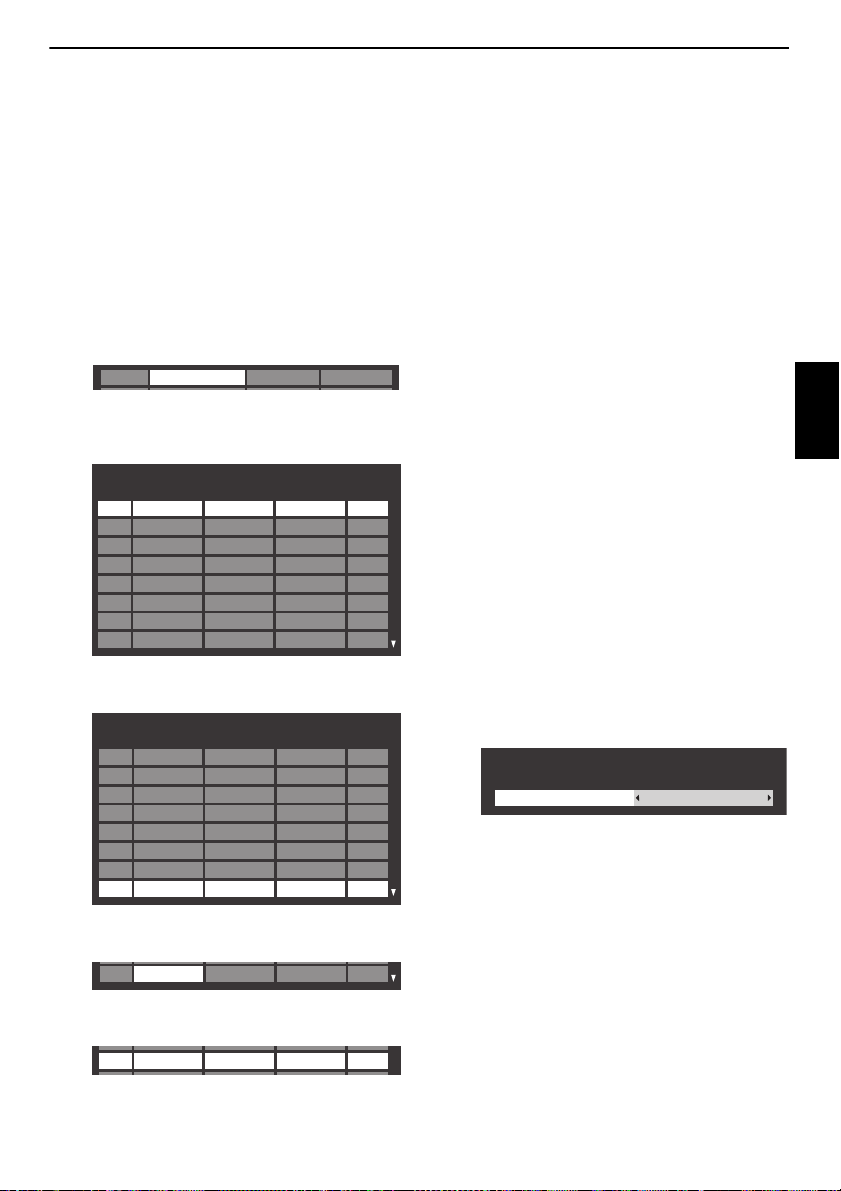
ΡΥΘΜΙΣΗ ΤΗΣ ΤΕΛΕΟΡΑΣΗΣ ΣΑΣ
ASTRA 19.2˚E
111
Ρυθμίσεις Αναμεταδότη
1 10743 H
Συχνότητα Πόλωση ρυθμός συμβόλων S /S 2
7 10861
8 10876
2 10773
3 10788
4 10817
5 10832
6 10847
H
V
H
V
V
H
V
22000
22000
22000
22000
22000
22000
22000
22000
S
S
S
S
S
S
S
S
Ρυθμίσεις Αναμεταδότη
76 12640 V
Συχνότητα Πόλωση ρυθμός συμβόλων S / S2
82 12728
83
77 12662
78 12669
79 12692
80 12699
81 12721
V
H
V
H
V
H
22000
22000
22000
22000
22000
22000
22000
S
S
S
S
S
S
S
83 0 H0S
83 12731 H 22000 S2
Ρυθμίσεις Δίσκου
Τύπος Δίσκου
Σταθερό
Δίσκ. : 1
Για επεξεργασία των ρυθμίσεων δορυφόρου:
a Στο μενού Ρυθμίσεις Δορυφόρου, πιέστε B για να επισημάνετε την
επιλογή Τύπος Αλλαγής.
b Πιέστε C ή c για να επιλέξετε Κανενα, ToneBurst, DiSEqC 2way ή
DiSEqC 4way ως τύπο αλλαγής του δορυφόρου.
c Πιέστε b για να επισημάνετε το Τροφοδοσία LNB και πιέστε C ή c για
να επιλέξετε Ανοιχτός ή Κλειστός.
Για να προσθέσετε έναν αναμεταδότη:
a Στο μενού Ρυθμίσεις Δορυφόρου, πιέστε B ή b για να επισημάνετε
τη γραμμή που θέλετε να επεξεργ αστείτε και πιέστε OK.
b Πιέστε το ΠΡΑΣΙΝΟ κουμπί. Θα εμφανιστεί η οθόνη Ρυθμίσεις
Αναμεταδότη.
c Πιέστε B για να επισημάνετε μια νέα γραμμή.
Για να διαγράψετε έναν αναμεταδότη:
a Στο μενού Ρυθμίσεις Αναμεταδότη, πιέστε B ή b για να επισημάνετε
τη γραμμή που θέλετε να διαγράψετε.
b Πιέστε το ΚΟΚΚΙΝΟ κουμπί.
Για επεξεργασία των ρυθμίσεων αναμεταδότη:
a Στο μενού Ρυθμίσεις Αναμεταδότη, πιέστε B ή b για να επισημάνετε
τη γραμμή που θέλετε να επεξεργαστείτε και πιέστε OK.
b Πιέστε C ή c για να επιλέξετε Συχνότητα, Πόλωση, ρυθμός
συμβόλων ή S/S2, και ορίστε ρύθμιση για το στοιχείο χρησιμοποιώντας
τα αριθμητικά κουμπιά, εάν χρειάζεται.
c Πιέστε OK για αποθήκευση των ρυθμίσεών σας.
d Επαναλάβετε τα βήματα 1 έως 3 για άλλες γραμμές.
e Πιέστε το ΜΠΛΕ κουμπί για να ολοκληρώσετε την επεξεργασία και να
επιστρέψετε στις Ρυθμίσεις Δορυφόρου.
Πιέστε το ΠΡΑΣΙΝΟ κουμπί για να ακυρώσετε τυχόν αλλαγές που
πραγματοποιήθηκαν.
Πιέστε το ΚΙΤΡΙΝΟ κουμπί για να επα ναφέρετε όλες τις ρυθμίσεις
αναμεταδότη στις αρχικές προεπιλεγμένες ρυθμίσεις.
Για να επιλέξετε τον Τύπο δίσκου:
a Στο μενού Ρυθμίσεις δορυφόρου, πιέστε B ή b για να επιλέξετε την
απαιτούμενη δορυφορική γραμμή και στη συνέχεια πιέστε OK.
b Πιέστε C ή c για να επισημάνετε το Δίσκ. και πατήστε το ΠΡΑΣΙΝΟ
κουμπί.
Ελληνικά
d
Πιέστε OK.
e
Αλλάξτε κάθε παράμετρο, όπως απαιτείται, και πιέστε OK.
c Πιέστε C ή c για να επιλέξετε Τύπος Δίσκου.
Μπορείτε να επιλέξετε Κινητ ό ή Σταθερό για τη ρύθμιση Τύπος Δίσκου.
23
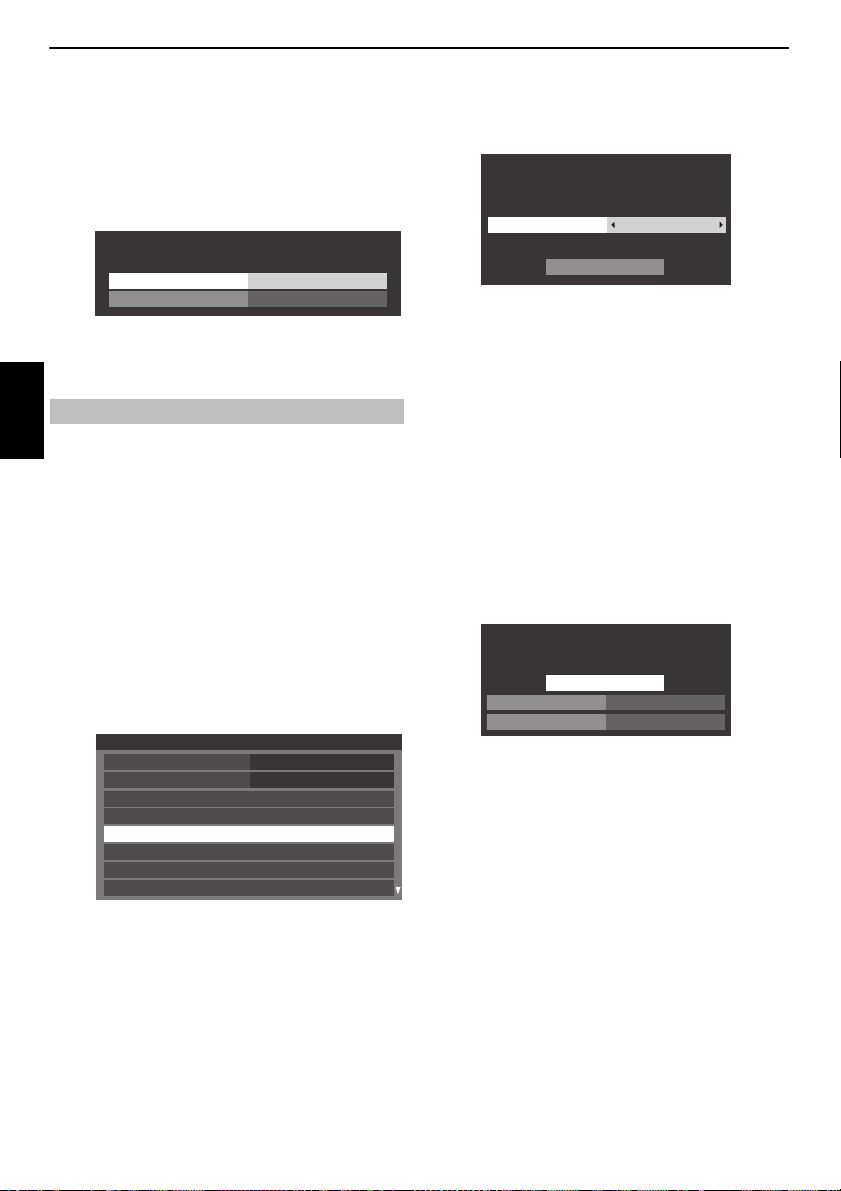
ΡΥΘΜΙΣΗ ΤΗΣ ΤΕΛΕΟΡΑΣΗΣ ΣΑΣ
Ρυθμίσεις LNB
Κατώτερη LOF
9750
LNB : 1
Ανώτερη LOF
10600
Aυτόματος συντονισμός
DTV και ATVΤρόπος Ρύθμισης
Έναρξη σάρωσης
Οι προηγούμενες ρυθμίσεις θα χαθούν.
Πατήστε EXIT για να μη γίνει αλλαγή.
Aυτόματος συντονισμός
Οι προηγούμενες ρυθμίσεις θα χαθούν. Πατήστε
EXIT για να μη γίνει αλλαγή.
ΌλαΔορυφόρος
Ελεύθερη στον ΑέραΕπιλογή Αναζήτησης
Έναρξη σάρωσης
Για να επιλέξετε τις Ρυθμίσεις LNB:
a Στο μενού Ρυθμίσεις δορυφόρου, πιέστε B ή b για να επιλέξετε την
απαιτούμενη δορυφορική γραμμή και στη συνέχεια πιέστε OK.
b Πιέστε C ή c για να επισημάνετε το LNB και πατήστε το ΠΡΑΣΙΝΟ
κουμπί.
c Πιέστε B ή b για να επιλέξετε Κατώτερη LOF ή Ανώτερη LOF και
εισαγάγετε τις κατάλληλες συχνότητες.
Αυτόματος Συντονισμός
Ελληνικά
ΣΗΜΕΙΩΣΗ: Καθώς μεταδίδονται νέες υπηρεσίες θα χρειαστεί να συντονίσετε ξανά
την τηλεόραση προκειμένου να τις προβάλετε.
Ο Αυτόματος συντονισμός θα επαναλάβει πλήρως τον συντονισμό της τηλεόρασης
και μπορεί να χρησιμοποιηθεί για την ενημέρωση της λίστας καναλιών. Προτείνεται
να εκτελείται ο Αυτόματος συντονισμός σε τακτά χρονικά διαστήματα
προκειμένου να εξασφαλιστεί ότι προστίθενται όλες οι νέες υπηρεσίες. Όλα τα
τρέχοντα κανάλια και οι ρυθμίσεις, δηλαδή τα κλειδωμένα κανάλια, θα χαθούν.
a Πιέστε MENU / C c για την επισήμανση του εικονιδίου Ρύθμιση.
b Πιέστε B / C c για την επισήμανση του εικονιδίου Ρύθμιση
συστήματος.
c Πιέστε OK για την εμφάνιση του μενού Ρύθμιση συστήματος.
e
Για συντονισμό DTV/ATV:
Θα εμφανιστεί μια οθόνη που πρ οειδοποιεί ότι θα διαγραφούν τα
προηγούμενα προγράμματα και ρυθμίσεις.
Πιέστε
C ή c για να επιλέξετε DTV και ATV, DTV ή ATV, εάν είναι
διαθέσιμα, μετά επισημάνετε το Έναρξη σάρωσης και πιέστε OK για να
συνεχίσετε με την λειτουργία Aυτόματος συντονισμός.
ΣΗΜΕΙΩΣΗ: Εάν έχετε επιλέξει “Άλλες” για το πεδίο Χώρα στο μενού
Ρύθμιση συστήματος, και επιλέξετε ένα τρόπο ρύθμισης διαφορετικό
από το “DTV”, επιλέξτε το βέλτιστο σύστημα μετάδοσης ATV (B/G, I, D/K
ή L).
Η τηλεόραση θα ξεκινήσει την αναζήτηση όλων των διαθέσιμων
υπηρεσιών DTV και/ή ATV.
Πρέπει να αφήσετε την τηλεόραση να ολοκληρώσε ι την
αναζήτηση.
Όταν ολοκληρωθεί η αναζήτηση, η οθόνη του στοιχείου Αυτόματος
συντονισμός θα εμφανίσει τις υπηρεσίες που εντοπίστηκαν.
Για συντονισμό δορυφόρων:
Θα εμφανιστεί μια οθόνη που πρ οειδοποιεί ότι θα διαγραφούν τα
προηγούμενα προγράμματα και ρυθμίσεις.
d Πιέστε B ή b για την επιλογή Aυτόματος συντονισμός κα ι πιέστε OK.
Ρύθμιση συστήματος
Μενού γλώσσας
Χώρα
Αντ/Καλώδιο/Δορυφόρος
Ρυθμίσεις Δορυφόρου
Aυτόματος συντονισμός
ATV Χειροκιν. Συντονισμος
DTV Χειροκιν. Συντονισμος
Ρυθμίσ. DTV
Αγγλικα
Γερμανία
Πιέστε
B ή b για να επισημάνετε το Δορυφόρος και, έπειτα, πιέστε C
ή
c για να επιλέξετε το δορυφόρο που θέλετε (No.1 Sat ~ No.4 Sat ή
Όλα).
Μπορείτε να επιλέξετε Ελεύθερη στον Αέρα ή Όλα για τη ρύθ μιση
Επιλογή Αναζήτησης.
Επισημάνετε το Έναρξη σάρωσης και πιέστε OK για να συνεχίσετε με
Aυτόματος συντονισμός.
Όταν ολοκληρωθεί η αναζήτηση, η οθόνη του στοιχείου Αυτόματος
συντονισμός θα εμφανίσει τις υπηρεσίες που εντοπίστηκαν.
f Πιέστε B ή b για να μετακινηθείτε στη λίστα και να επιλέξετε κανάλι, και
στη συνέχεια πιέστε OK για προβολή.
24
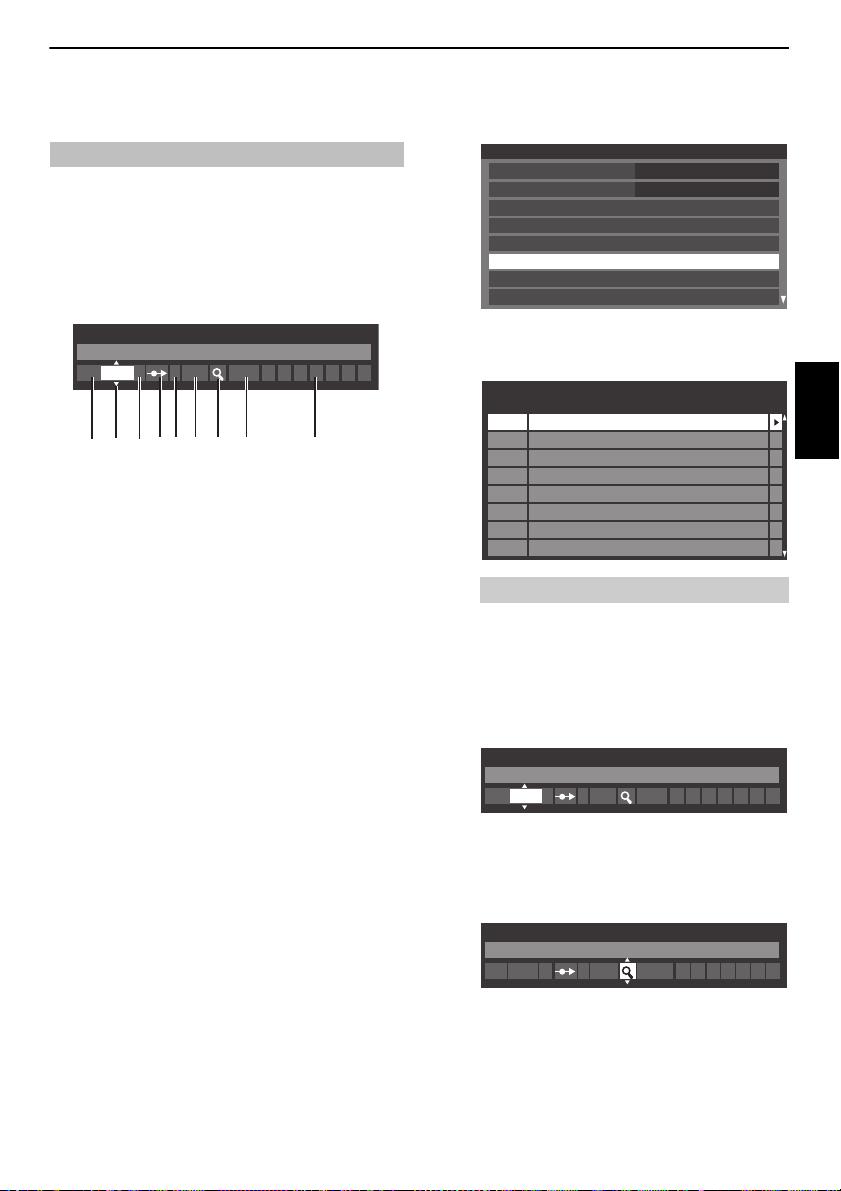
ΡΥΘΜΙΣΗ ΤΗΣ ΤΕΛΕΟΡΑΣΗΣ ΣΑΣ
ATV Χειροκιν. Συντονισμος
Σύστημα
1 A C 2 0 V C R
I
123 4 65 7 8 9
Θέση Κανάλι Σταθμός
ATV Χειροκιν. Συντονισμος
1
2
3
4
6
7
8
C2
C7
S10
S40
C22
5
C25
C28
C30
ATV Χειροκιν. Συντονισμος
Σύστημα
1 A C 2 0
I
ATV Χειροκιν. Συντονισμος
Αναζήτηση
1 C 2 0 IA
ATV Χειροκίνητος Συντονισμός
Συντονισμός
Ο συντονισμός της τηλεόρασης μπορεί να γίνει χειροκίνητα χρησιμοποιώντας το ATV
Χειροκίν. Συντονισμός. Για παράδειγμα, μπορείτε να χρησιμοποιήσετε τη
δυνατότητα εάν δεν είναι εφικτή η σύνδεση της τηλεόρασης σε μία συσκευή
καταγραφής πολυμέσων/αποκωδικοποιητή με καλώδιο τύπου SCART ή ο συντονισμός
Χρησιμοποιήστε το
οποιαδήποτε από τις συγκεκριμένες επιλογές Χειροκίνητου συντονισμού ATV. Μετά
χρησιμοποιήστε το
1 Θέση
Ο αριθμός που πρέπει να πιεστεί στο τηλεχειριστήριο για τον συντονισμό του
καναλιού.
2 Σύστημα
Είναι συγκεκριμένο για κάθε περιοχή.
3 Colour System
Εργοστασιακή ρύθμιση σε Αυτόματο, θα πρέπει να αλλάζει εάν παρουσιάζονται
προβλήματα, δηλαδή, είσοδος NTSC από εξωτερική πηγή.
4 Παράλειψη
Ρυθμίστε το Παράλειψη σε ενεργή (
κανάλι. Δείτε τη σελίδα 26.
5 Κατ. Σήματ.
Η κατηγορία του καναλιού.
6 Κανάλι
Ο αριθμός του καναλιού όπου μ εταδίδει ένας σταθμός.
7 Αναζήτηση
Αναζήτηση προς τα επάνω ή κάτω για σήμα.
8 Χειροκίνητη Μικρορύθμιση
Χρησιμοποιείται μόνο στην περίπτωση παρεμβολών/αδύνατου σήματος. Δείτε
τη σελίδα 99.
9 Σταθμός
Αναγνώριση σταθμού. Χρησιμοπο ιήστε το
έως και επτά χαρακτήρων.
Για να εκχωρήσετε μία στην τηλεόραση για χρήση αποκωδικοποιητή ή συσκευής
καταγραφής πολυμέσων: ενεργοποιήστε τον αποκωδικοποιητή, τοποθετήστε μία
προεγγεγραμμένη ταινία στη συσκευή καταγραφής πολυμέσων και πιέστε
ΑΝΑΠΑΡΑΓΩΓΗ και στη συνέχεια, πραγματοποιήστε χειροκίνητο συντονισμό.
ενός σταθμού σε άλλο Σύστημα.
C και c για να μετακινηθείτε στην οθόνη και να διαλέξετε
B ή b για να προσαρμόσετε τις ρυθμίσεις.
8) ή ανενεργή (() για το επιλεγμένο
B b και C c για την καταχώρηση
a Στο μενού Ρύθμιση συστήματος, πιέστε b για την επιλογή ATV
Χειροκιν. Συντονισμός και πιέστε OK.
Ρύθμιση συστήματος
Μενού γλώσσας
Χώρα
Αντ/Καλώδιο/Δορυφόρος
Ρυθμίσεις Δορυφόρου
Aυτόματος συντονισμός
ATV Χειροκιν. Συντονισμος
DTV Χειροκιν. Συντονισμος
Ρυθμίσ. DTV
Αγγλικα
Γερμανία
b Χρησιμοποιήστε B ή b για να επιλέξετε την επιθυμητή θέση.
Προτείνουμε τη Θέση 0 για μια συσκευή καταγραφής πολυμέσων.
Μπορεί να εμφανίζονται διαφορετικοί αριθμοί Κανάλι.
c Πιέστε το OK για να επιλέξετε. Εάν το κανάλι που επιλέξατε για τη συσκευή
εγγραφής πολυμέσων είναι ρυθμισμένο να παραβλεφθεί, το Παράλειψη
πρέπει να αφαιρεθεί πριν από την αποθήκευση.
d Πιέστε c για να επιλέξετε Σύστημα και πιέστε B ή b για αλλαγή εάν
απαιτείται.
e Κατόπιν, πιέστε το c για να επιλέξετε Αναζήτηση.
f Πιέστε το B ή b για έναρξη της αναζήτησης. Το σύμβολο αναζήτησης θα
αναβοσβήνει.
Ελληνικά
25
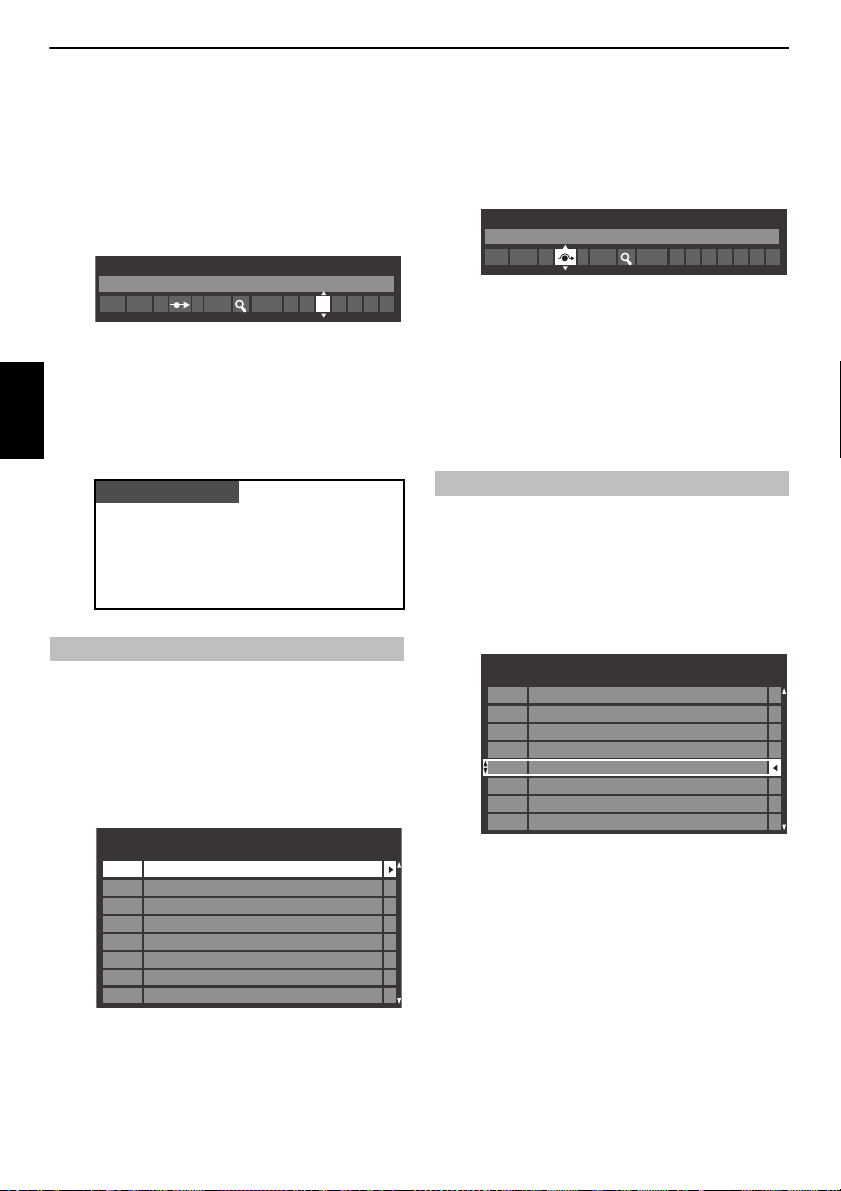
ΡΥΘΜΙΣΗ ΤΗΣ ΤΕΛΕΟΡΑΣΗΣ ΣΑΣ
ΠΑΡΑΚΑΛΟΥΜΕ ΣΗΜΕΙΩΣΤΕ
ATV Χειροκιν. Συντονισμος
Σταθμός
1 A C 2 0 V C R I
Θέση Κανάλι Σταθμός
ATV Χειροκιν. Συντονισμος
1
2
3
4
6
7
8
C2
C7
S10
S40 ABC1
ABC1C22
5
C25
C28
C30
ATV Χειροκιν. Συντονισμος
Παράλειψη: Ανοιχτός
1 A C 2 0
I
g Κάθε σήμα θα εμφανίζεται στην τηλεόραση, εάν δεν είναι το σήμα της
δικής σας συσκευής καταγραφής πολυμέσων, πιέστε το
νέα έναρξη αναζήτησης.
B ή b ξανά για
h Μόλις εντοπιστεί το σήμα της δικής σας συσκευής καταγραφής
πολυμέσων, πιέστε το
Χρησιμοποιήστε τα
απαιτούμενους χαρακτήρες, π.χ. VCR.
c για να μετακινηθείτε στην ένδειξη Σταθμός.
B, b, C και c για να προσθέσετε τους
i Πιέστε OK για αποθήκευση.
j Επαναλάβετε για κάθε θέση που επιθυμείτε να συντον ίσετε ή, πιέστε
BACK για να επιστρέψετε στη λίστα των καναλιών και να επιλέξετε τον
Ελληνικά
επόμενο αριθμό προς συντονισμό.
k Πιέστε EXIT μόλις τελειώσετε.
Η τηλεόραση αυτή διαθέτει απευθείας είσοδο καναλιών εάν οι αριθμοί
καναλιών είναι γνωστοί.
Επιλέξτε την οθόνη ATV Χειροκίν. Συντονισμός στο Βήμα 3.
Καταχωρήστε τον Αριθμό θέσης, το Σύστημα, στη συνέχεια το C για
τυπικά (επίγεια) κανάλια ή S για καλωδιακά κανάλια και τον αριθμό
Κανάλι. Πιέστε OK για αποθήκευση.
Παράλειψη
Για να αποτραπεί η παρακολούθηση ορισμένων καναλιών, είναι εφικτή η παράβλεψη
θέσεων.
a Επιλέξτε ATV Χειροκίν. Συντονισμός από το μενού Ρύθμιση
συστήματος.
b Χρησιμοποιήστε το B ή b για να επισημάνετε τη θέση που θα
παραβλεφθεί και πιέστε OK για επιλογή.
d Χρησιμοποιήστε το B ή b για να ενεργοποιήσετε τη λειτουργία
Παράλειψη.
Πιέστε OK.
Το σύμβολο
8 πάνω στην οθόνη υποδηλώνει τη θέση που
παραβλέφθηκε.
e Πιέστε BACK και επαναλάβετε τη διαδικασία από το Βήμα 2 ή πιέστε
EXIT.
Η κάθε θέση πρέπει να επιλεγεί ατομικά. Για να απενεργοποιήσετε το
Παράλειψη, επαναλάβετε την διαδικασία για την κά θε θέση.
Δεν είναι εφικτή η επιλογή των θέσεων που παραβλέφθησαν με τα
πλήκτρα P
U και Pu ή με τα στοιχεία ελέγχου της τηλεόρασης, αλλά
παραμένει εφικτή η πρόσβαση σε αυτές με τα αριθμητικά πλήκτρα του
τηλεχειριστηρίου.
Ταξινόμηση θέσεων
Τα κανάλια μπορούν να μ ετακινηθούν και να αποθηκευτο ύν στη θέση της επιλογής σας.
a Επιλέξτε ATV Χειροκίν. Συντονισμός από το μενού Ρύθμιση
συστήματος.
b Μόλις εμφανιστεί η λίστα των καναλιών, χρησιμοποιήστε το B ή b για
να επισημάνετε το κανάλι που επιθυμείτε να μετακινήσετε και πιέστε το
c.
ATV Χειροκιν. Συντονισμος
Θέση Κανάλι Σταθμός
2
S10
3
C7
4
C40
5
C22
1
C2
6
C25
7
C28
8
C30
ABC1
ABC1
c Χρησιμοποιήσετε το B ή b για να μετακινηθείτε στη λίστα στην
επιθυμητή σας θέση. Καθώς ενεργείτε με τον τρόπο αυτό, τα άλλα κανάλια
μετακινούνται για να δημιουργήσουν ελεύθερο χώ ρο.
d Πιέστε το C για να αποθηκεύσετε την κίνησή σας.
Επαναλάβετε όσες φορές απαιτείται και στη συνέχεια πιέστε EXIT.
c Πιέστε το c για να επιλέξετε Παράλειψη.
26
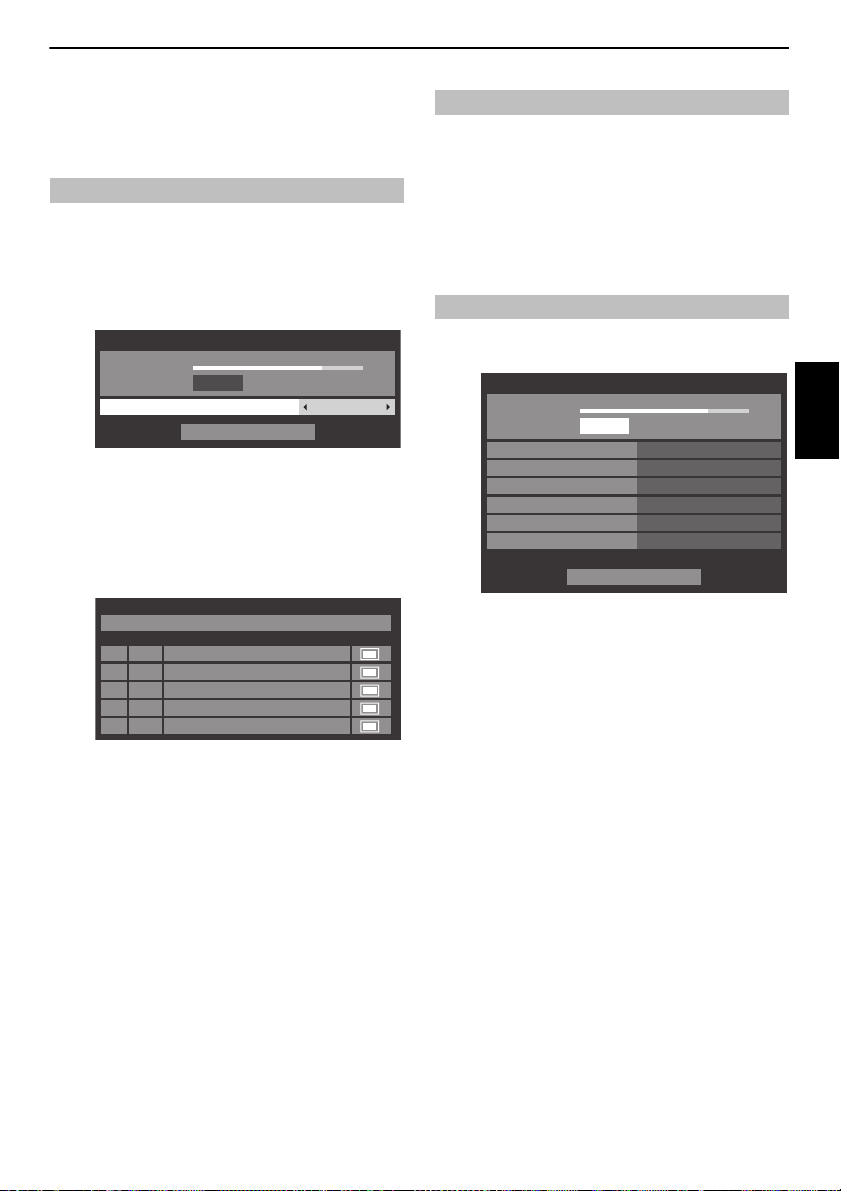
ΡΥΘΜΙΣΗ ΤΗΣ ΤΕΛΕΟΡΑΣΗΣ ΣΑΣ
DTV Χειροκιν. Συντονισμος
ΑΣΘΕΝΕΣ
Ισχύς σήματος
Ποιότητα
Κανάλι
ΙΣΧΥΡΟ
Έναρξη σάρωσης
ΙΣΧΥΡΟΜΕΤΡΙΟ
13
ΘέσηΝέο ΕίδοςΌνομα
ABC ONE
0 Νέα Κανάλια - Σύνολο 6
ABC TWO
ABC THREE
ABC NEWS 24
DTV Χειροκιν. Συντονισμος
2
1
7
40
ABCi
51
Χειροκίνητη Ρύθμιση DTV - Δορυφόρος
ΑΣΘΕΝΕΣ
Ισχύς σήματος
Ποιότητα
Δορυφόρος
ΑΣΘΕΝΕΣ
Έναρξη σάρωσης
ΙΣΧΥΡΟΜΕΤΡΙΟ
ASTRA 28.2°E
Αναμεταδότης
1/83
Συχνότητα
10714 MHz
ρυθμός συμβόλων
22000 KS/s
Πόλωση
H
Επιλογή Αναζήτησης
Ελεύθερη στον Αέρα
DTV Χειροκίνητος Συντονισμός
ΣΗΜΕΙΩΣΗ: Το περιεχόμενο αυτού του μενού διαφέρει ανάλογα με την είσοδο DTV
(Κεραία, Καλώδιο ή Δορυφόρος) που έχει επιλεχθεί.
Χειροκίνητος Συντονισμός
Αυτή η δυνατότητα είναι διαθέσιμη για μηχανικούς τεχνικής υποστήριξης ή μπορεί να
χρησιμοποιηθεί για απευθείας εισαγωγή καναλιών εάν το κανάλι πολυπλεξίας είναι
a Επιλέξτε DTV Χειροκίν. Συντονισμός από το μενού Ρύθμιση
συστήματος και πιέστε OK.
b Πληκτρολογήστε τον αριθμό πολυπλεξίας χρησιμοποιώντας τα
αριθμητικά πλήκτρα ή χρησιμοποιήστε το
αριθμό προς τα πάνω ή κάτω.
c Επισημάνετε το Έναρξη σάρωσης, και στη συνέχεια πιέστε το OK. Η
τηλεόραση θα αναζητήσει αυτόματα αυτό ν τον αριθμό πολυπλεξίας.
γνωστό.
C ή c για να ρυθμίσετε τον
Χειροκίνητος Συντονισμός για το DVB-C
Όταν το Αντ/Καλώδιο/Δορυφόρος ρυθμιστεί στο Καλώδιο, DTV Χειροκίν.
Συντονισμός τα στοιχεία είναι τα παρακάτω:
Συχνότητα – εισάγετε μια ειδική συχνότητα για να σαρωθεί
Διαμόρφωση – επιλέξετε μια από τις πέντε επιλογές διαμόρφωσης QAM
Ταχύτητα Συμβόλου – καταχωρή στε μια ειδική ταχύτητα μετάδοσης (KS/s) για να
χρησιμοποιηθεί στη χειροκίνητη σάρωση
Επισημάνετε το Έναρξη σάρωσης και πιέστε το OK.
Χειροκίνητος Συντονισμός για το DVB-S
Όταν το Αντ/Καλώδιο/Δορυφόρος έχει ρυθμιστεί σε Δορυφόρος, τα στοι χεία
Χειροκίνητη Ρύθμιση DTV έχουν ως εξής:
Πιέστε το
B ή το b για να επισημάνετε ένα στοι χείο (Δορυφόρος,
Αναμεταδότης, Συχνότητα, ρυθμός συμβόλων, Πόλωση ή Επιλογή
Αναζήτησης) και, στη συνέχεια, πιέστε
απαιτείται.
Επισημάνετε το Έναρξη σάρωσης και πιέστε το OK.
C ή c για να κάνετε την επιλογή που
Ελληνικά
Όταν εντοπιστεί ο αριθμός πολυπλεξίας τα τυχόν κανάλια που δεν
περιέχονται στην παρούσα φάση στη λίστα καναλιών θα προστεθούν σε
αυτή και οι πληροφορίες καναλιών στο επάνω μέρος της οθόνης θα
ενημερωθούν.
d Επαναλάβετε όσες φορές απαιτείται. Πιέστε EXIT για τερματισμό.
27
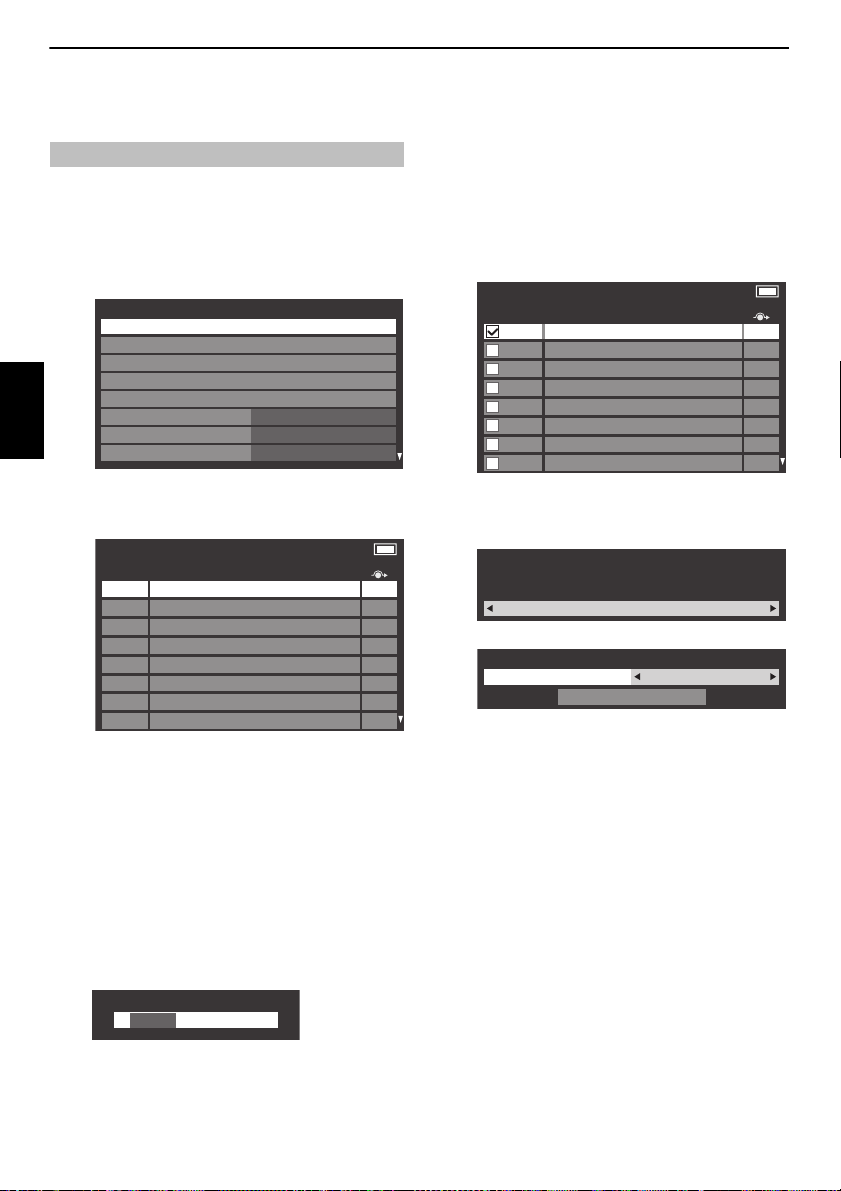
ΡΥΘΜΙΣΗ ΤΗΣ ΤΕΛΕΟΡΑΣΗΣ ΣΑΣ
Ρυθμίσ. DTV
Κανάλια
Ρύθμιση PIN Γονέα
Υπότιτλος και ήχος
ΓΟΝΙΚΟΣ ΕΛΕΓΧΟΣ
Ρύθμιση τοπικής ώρας
Σετ DVB Χαρακτήρων
Δυναμική σάρωση
Ενημέρωση Καναλιού Αναμονής
Τυπική
Κλειστός
Ανοιχτός
Κανάλια
Αριθ. Γραμμής 1/10
TV
1 ABC ONE
2 ABC TWO
Θέση
Όνομα
7 ABC THREE
30 CABC Channel
40 ABC NEWS 24
51 ABCi
822 AA
823 AC
Tαξινόμηση: Ταξινόμηση A-Z
ABC ONE
Θέση
----
Όνομα
Τύπος Ταξινόμησης Αριθμός
Tαξινόμηση
Tαξινόμηση
Ρυθμίσεις DTV
Κανάλια (Κεραία/Καλώδιο)
Η σειρά των καναλιών μπορεί να αλλάξει ανάλογα με τις προσωπικές σας προτιμήσεις.
a Επιλέξτε Ρυθμίσ. DTV από το μενού Ρύθμιση συστήματος και πιέστε
OK.
b Επιλέξτε Κανάλια και πιέστε OK.
Ελληνικά
c Για τη δική σας άνεση, μπορείτε να μεταβείτε σε συγκεκριμένα σημεία στη
λίστα με μία από τις δύο μεθόδους.
Μετακ. —Πατήστε το ΠΡΑΣΙΝΟ κουμπί για να ενεργοποιήσετε τη
δυνατότητα Μετακ. Πιέστε τα κουμπιά
κανάλι που θέλετε να μετακινήσετε και π ιέστε OK για επιλογή.
Εάν θέλετε να μετακινήσετε πολλαπλά κανάλια ταυτόχρονα, επιλέξτε ένα
άλλο κανάλι και σημειώστε το με τον ίδιο τρόπο. Επαναλάβετε όσες φορές
απαιτείται.
Αφού επιλέξετε το σύνολο των επιθυμητών καναλιών, πιέστε τα κουμπιά
B ή b για να τοποθετήσετε πλαίσιο εστίασης στη θέση που θέλετε να
μεταφέρετε τα κανάλια. Τα κανάλια θα εισαχθούν πάνω από το
επισημασμένο κανάλι. Πατήστε το ΠΡΑΣΙΝΟ κουμπί για να εκτελέσετε τη
μετακίνηση.
Κανάλια
Αριθ. Γραμμής 1/10
Θέση Όνομα
1 ABC ONE
2 ABC TWO
7 ABC THREE
30 CABC Channel
40 ABC NEWS 24
51 ABCi
822 AA
823 AC
Tαξινόμηση — Πατήστε το ΚΙΤΡΙΝΟ κουμπί. Θα εμφανιστεί ένα
παράθυρο επιβεβαίωσης. Πιέστε
OK.
Tαξινόμηση
Η υπάρχουσα διάταξη καναλιών θα χαθεί.
Επιθυμείτε να συνεχίσετε;
Θα εμφανιστεί το παράθυρο επιλογής Τύπος Ταξινόμησης.
B ή b για να επιλέξετε το
TV
Tαξινόμηση: Ταξινόμηση A-Z
C ή c για να επιλέξετε Ναι και πιέστε
Ναι
Μεταπ.Αρ.Γραμμής —Πιέστε τα αριθμητικά κουμπιά (0-9) γ ια
να εισαγάγετε τον αριθμό γραμμής που θέλετε να επιλέξετε, και στη
συνέχεια πιέστε OK.
Μεταπήδηση ονόματος —Πιέστε CC ή cc για να μεταβείτε
στο επόμενο όνομα σταθμού με διαφορετικό αρχικό γράμμα.
Μπορείτε επίσης να αλλάξετε τον αριθμό θέσης ενός συγκεκριμένου
καναλιού.
Επαναρίθμηση —Πιέστε το ΚΟΚΚΙΝΟ κουμπί για να αλλάξετε την
αρίθμηση του επισημασμένου καναλιού. Επεξεργαστείτε τον αριθμό
καναλιού χρησιμοποιώντας τα κουμπιά αριθμών και πιέστε OK. Εάν ο
αριθμός θέσης που εισάγατε υπάρχε ι ήδη, θα εμφανιστεί παράθυρο
επιβεβαίωσης.
C ή c για να ορίσετε τον τύπο ταξινόμησης.
Πιέστε
Ταξινόμηση A-Z Σειρά ονομάτων σταθμών (A έως Z)
Αριθμός Σειρά αριθμού θέσης (αριθμητική ακολουθία)
Πιέστε
b για να επισημάνετε την επιλογ ή Tαξινόμηση και πιέστε OK.
28
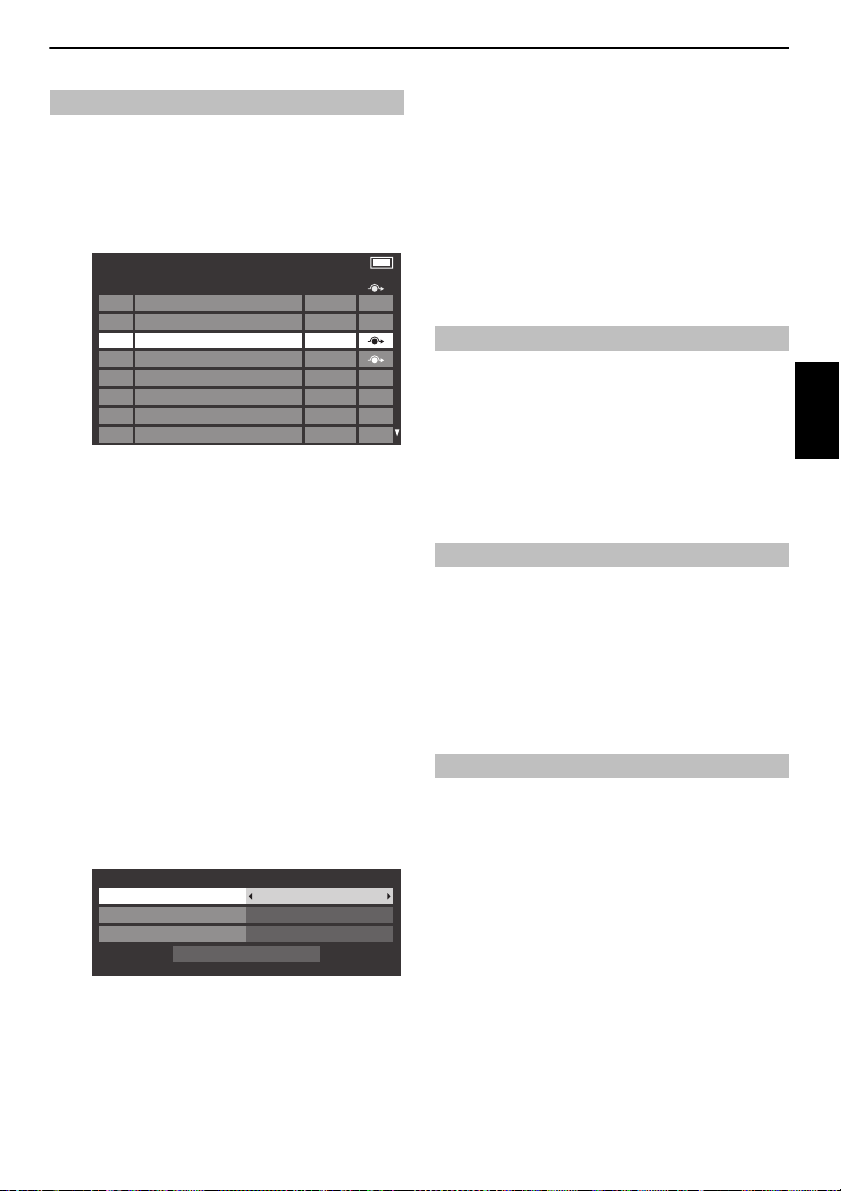
ΡΥΘΜΙΣΗ ΤΗΣ ΤΕΛΕΟΡΑΣΗΣ ΣΑΣ
Κανάλια
Αριθ. Γραμμής 3/1200
Δορυφόρος TV
1 DDD 19.2°E
Θέση Σταθμός
Δορυφόρος
822 AA
823 AC
2AB
3E
801 BBC
802 BB
803 BA
25.6°E
25.6°E
19.2°E
19.2°E
22.5°E
22.5°E
22.5°E
Ομαδοποίηση Μέσω Δορυφόρου
Τύπος Ταξινόμησης Αριθμός
Σειρά Προρρύθμισης Ναι
Tαξινόμηση
Tαξινόμηση
Κανάλια (Δορυφόρος)
a Επιλέξτε Ρυθμίσ. DTV από το μενού Ρύθμιση συστήματος και πιέστε
OK.
b Επιλέξτε Κανάλια και πιέστε OK.
Θα εμφανιστεί η λίστα καναλιών του δορυφόρου.
c Εάν θέλετε, μπορείτε να επεξεργαστείτε και να ταξινομήσετε τη λίστα
καναλιών.
Μεταπ.Αρ.Γραμμής —Πιέστε τα αριθμητικά κουμπιά (0-9) γ ια
να εισαγάγετε τον αριθμό γραμμής που θέλετε να επιλέξετε, και στη
συνέχεια πιέστε OK.
Μεταπ. Γράμ. Σταθμού —Πιέστε CC ή cc για να μεταβείτε
στο επόμενο όνομα σταθμού με διαφορετικό αρχικό γράμμα.
Μεταπ.Δορυφορικής —Πιέστε Z ή z για να μεταβείτε στο
επόμενο κανάλι σε διαφορετικό δορυφόρο .
Επαναρίθμηση — Το ίδιο με τα κανάλια Κεραία/Καλώδιο. Ανατρέξτε
στη σελίδα 28.
Μετακ. — Το ίδιο με τα κανάλια Κεραία/Καλώδιο. Ανατρέξτε στη
σελίδα 28.
Tαξινόμηση — Πιέστε το ΚΙΤΡΙΝΟ κουμπί. Θα εμφανιστεί ένα
παράθυρο επιβεβαίωσης. Πιέστε
OK.
Θα εμφανιστεί το μενού Tαξινόμηση.
C ή c για να επιλέξετε Ναι και πιέστε
Ομαδοποίηση — Πιέστε
Δορυφόρου.
Τύπος ταξινόμησης — Πιέστε
ταξινόμησης.
Ταξινόμηση A-Z Σειρά ονομάτων σταθμών (A έως Z)
Αριθμός Σειρά αριθμού θέσης (αριθμητική ακολουθία)
Σειρά προρρύθμισης — Πιέστε
Το στοιχείο αυτό εμφανίζεται όταν η Χώρα έχει ρυθμιστεί σε Γερμανία και
ισχύει μόνο για το δορυφόρο Astra 19.2°E.
Πιέστε
b για την επισήμανση της επιλογής Ταξινόμηση, και πιέστε OK.
C ή c για να επιλέξετε Όλα ή Μέσω
C ή c για να ορίσετε τον τύπο
C ή c για να ορίσετε Ναι ή Όχι.
Ενημέρωση Καναλιού Αναμονής
Εάν ρυθμιστεί η Ενημέρωση Καναλιού Αναμονής στο στοιχείο Αν οιχτός, όταν η
τηλεόραση βρίσκεται στην θέση αναμονής, εκτελείται αυτόματα η Ψηφιακή Σάρωση και
αποθηκεύονται τα οποιαδήποτε καινούργια κανάλια.
a Επιλέξτε Ρυθμίσ. DTV από το μενού Ρύθμιση συστήματος και πιέστε
OK.
b Πιέστε b για την επισήμανση της επιλογής Ενημέρωση Καναλιού
Αναμονής και πιέστε
Αυτή η δυνατότητα σας επιτρέπει τη χειροκίνητη ρύθμιση των χαρακτήρων μενού
(Τυπική = Πίνακας 0, Δύση = Πίνακας 5 ή Λατινικό αλφάβητο 9) για τη χρήση των
C ή c για να επιλέξετε Ανοιχτό ς.
Σετ DVB Χαρακτήρων
καναλιών DVB-C ή DVB-Τ.
a Επιλέξτε Ρυθμίσ. DTV από το μενού Ρύθμιση συστήματος και πιέστε
OK.
b Πιέστε b για την επιλογή Σετ DVB Χαρακτήρων και πιέστε C ή c για
να επιλέξετε Τυπικό, Δυτικό ή Λατινικό αλφάβητο 9.
Δυναμική σάρωση
Εάν έχουν αλλάξει οι πληροφορίες εκπομπής στην περιοχή λήψης DVB-T, η οθόνη της
τηλεόρασης θα εμφανίσει το μήνυμα “Πληροφορίες εκπομπής άλλαξαν. Θέλετε
ενημέρωση;”. Επιλέξτε Ναι ή Όχι. Εάν δεν θέλετε η τηλεόρασή σας να εντοπίζει
αλλαγές και να σας υποδεικνύει επανάληψη της αναζήτησης, θα πρέπει να ρυθμίσετε
αυτή τη δυνατότητα σε “Κλειστός”.
a Επιλέξτε Ρυθμίσ. DTV από το μενού Ρύθμιση συστήματος και πατήστε
OK.
b Πιέστε b για την επισήμανση της επιλογής Δυναμική σάρωση και
πιέστε
C ή c για να επιλέξετε Ανοιχτός.
Ελληνικά
29
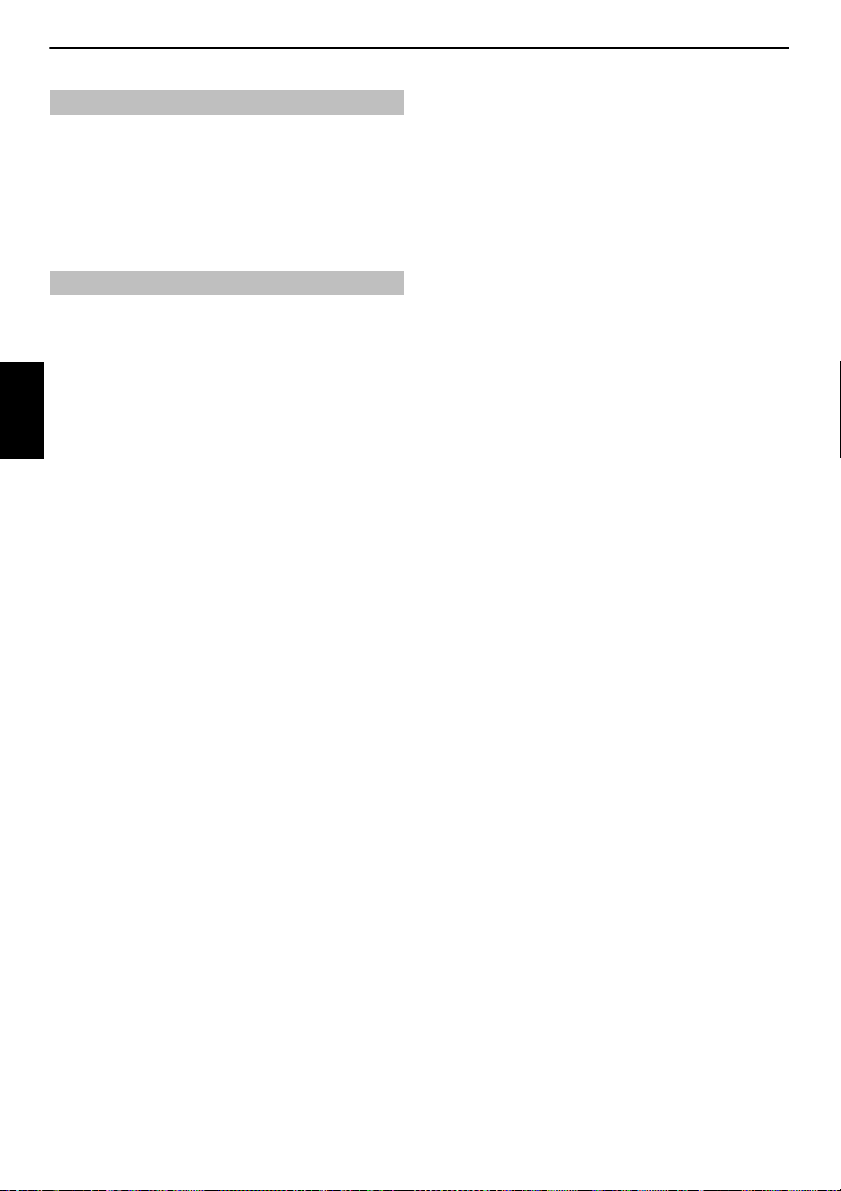
ΡΥΘΜΙΣΗ ΤΗΣ ΤΕΛΕΟΡΑΣΗΣ ΣΑΣ
Ορισμός τοποθεσίας
Μπορείτε να επιλέξετε είτε τη λειτουργία Σπίτι ή τη λειτουργία Κατάστημα. Η
λειτουργία Σπίτι συνιστάται για κανονική οικιακή χρήση. Επιλέξτε Κατάστημα όταν
χρησιμοποιείτε την τηλεόραση για προβολή σε κατάστημα, κλπ.
a Επιλέξτε Τοποθεσία από το μενού Ρύθμιση συστήματος.
b Πιέστε C ή c για να επιλέξετε Σπίτι ή Κατάστημα.
Αναλογική
Αυτή είναι μια ψηφιακή τηλεόραση η οποία ενσωματώνει τη δυνατότητα χρήσης
τόσο ψηφιακών όσο και αναλογικών υπηρεσιών. Ωστόσο, κατά τη διάρκεια της
ζωής αυτής της συσκευής είναι πιθανό να καταργηθούν οι αναλογικές προκειμένου
να χρησιμοποιηθούν περισσότερες νέες ψηφιακές υπηρεσίες.
Αυτή η “κατάργηση” θα πραγματοποιηθεί σε διάφορες φάσεις, οι οποίες θα
γνωστοποιηθούν στην περιοχή σας πολύ προτού εφαρμοστούν. Προτείνεται η
επανάληψη του συντονισμού της τηλεόρασης σε κάθε φάση προκειμένου να
Ελληνικά
εξασφαλίσετε ότι οι υπάρχουσες και οι νέες ψηφιακές υπηρεσίες μπορούν να
προβληθούν χωρίς προβλήματα.
απενεργοποίηση
30

ΣΤΟΙΧΕΙΑ ΕΛΕΓΧΟΥ ΚΑΙ ΔΥΝΑΤΟΤΗΤΕΣ
50
Γρήγορο Μενού
Μέγ. Εικόνας
Λειτουργία εικόνας AutoView
Super live
Περισσ. πληρ.
3Δ Ρυθμίσεις
Προσωπική ρύθμιση
Xρονοδιακόπτης Off
Επιλογές Καναλιών
Ηχεία Τηλεόρασης
Επίπεδο ακουστικού
Έλεγχος συσκευών REGZA-LINK
Ασύρματες Πληροφορίες
Στοιχεία Εγγραφής
Ηχεία
00:00
Γενικά στοιχεία ελέγχου
Γρήγορο Μενού
Το Γρήγορο Μενού σας βοηθά να αποκτήσετε γρήγορη πρόσβαση στις επιλογές,
όπως Λειτουργία εικόνας, Μέγ. Εικόνας, Προσωπική ρύθμιση, Περισσ.
πληρ., Xρονοδιακόπτης Off κτλ.
Πιέστε QUICK για να εμφανιστεί το Γρήγορο Μενού και χρησιμοποιήστε το
για να επιλέξετε την δυνατότητα.
ΣΗΜΕΙΩΣΗ: Τα στοιχεία του Γρήγορο Μενού είναι διαφορετικά εξαρτώμενα από
την τρέχουσα λειτουργία.
Παράδειγμα στοιχείων Γρήγορου Μενού
Είδος Στοιχείο Γρήγορου Μενού Περιγραφή
Κατά την προβολή ενός
προγράμματος της τηλεόρασης
ή εικόνων από μια εξωτερική
πηγή
Ένα παράθυρο ή ένα παράθυρο
3D
Κατά τη χρήση EPG Είδος Χρώματος Β λ. σελίδα 82.
Media Player (Πολλαπλή
προβολή φωτογραφιών,
Προβολή λίστας)
Λειτουργία εικόνας Β λ. σελίδα41.
Μέγ. Εικόνας Βλ. σελίδα 39.
3Δ Ρυθμίσεις Βλ. σελίδα 34.
Προσωπική ρύθμιση Βλ. σελίδα 91.
Περισσ. πληρ. Βλ. σελίδα 81.
Επιλογές Καναλιών Βλ. σελίδα84.
Xρονοδιακόπτης Off Βλ. σελίδα80.
Έλεγχος συσκευών
REGZA-LINK
Ηχεία Βλ. σελίδα 94.
Επίπεδο ακουστικού Βλ. σελίδα 38.
Ασύρματες Πληροφορίες Βλ. σελίδα 51.
Στοιχεία Εγγραφής Βλ. σελίδα 63.
Ενημέρωση του ΗΟΠ/
Ακύρωση της ενημέρωσης
του ΗΟΠ
Ταξινόμηση Βλ. σελίδα 71.
Λειτουργία
Αναπαραγωγής
Χρόνος Διαστήματος Βλ. σελίδα 71.
Επανάληψη Βλ. σελίδα 71.
Αναδιάταξη Βλ. σελίδα 75.
Πληρ. Συσκευής Βλ. σελίδα72.
Ασύρματες Πληροφορίες Βλ. σελίδα 51.
Βλ. σελίδα 95.
Βλ. σελίδα 82.
Βλ. σελίδα 72.
B ή b
Είδος Στοιχείο Γρήγορου Μενού Περιγραφή
Πλαίσιο φωτογραφία
(Πλήρης Οθόνη)
Εικόνα Βλ. σελίδα41.
Μέγ. Εικόνας Βλ. σελίδα 39.
3Δ Ρυθμίσεις Βλ. σελίδα 34.
Προσωπική ρύθμιση Βλ. σελίδα 91.
Επιλογή καναλιών
Για να επιλέξετε ένα κανάλι, χρησιμοποιήστε τα αριθμημένα κουμπιά πάνω στο
τηλεχειριστήριο.
Η επιλογή καναλιών είναι δυνατή με χρήση των πλήκτρων P
Για να εμφανίσετε πληροφορίες στην οθόνη, δηλαδή κανάλι, λειτουργία εισόδου ή
στερεοφωνικό/μονοφωνικό σήμα, πιέστε . Πιέστε ξανά για ακύρωση.
Εμφάνιση Ώρας – μόνο
Η λειτουργία εμφάνισης ώρας επιτρέπει την εμφάνιση της τρέχουσας (υπηρεσία
Πιέστε
να εμφανιστεί η ώρα από το σταθμό. Θα παραμείνει στην οθόνη για περίπου 5
δευτερόλεπτα.
ΣΗΜΕΙΩΣΗ: Η ένδειξη αυτή ενδέχεται να μην είναι διαθέσιμη σε ορισμένες
περιπτώσεις.
κειμένου) ώρας στην οθόνη της τηλεόρασης.
D ενώ παρακολουθείτε μία κανονική εκπομπή στην τηλεόραση ώστε
U και Pu.
αναλογική
Στερεοφωνικές και Δίγλωσσες μεταδόσεις
Για προγράμματα DTV
Για στερεοφωνικές ή δίγλωσσες μονοφωνικές εκπομπές, πιέστε s και
χρησιμοποιήστε το
Για εκπομπές πολυ-ηχητικών ζωνών, πιέστε επαναλαμβανόμενα το
αλλάξετε την γλώσσα του ήχου (δείτε “Γλώσσες ήχου” στη σελίδα 85).
C ή c για την επιλογή των ρυθμίσεων.
Ένδειξη λειτουργίας Πιέζοντας το c
Stereo Stereo S Αρισ S Δεξιά
Δίγλωσση μονοφωνική Dual1
Mono –
Πολυκαναλική –
S Dual2 S Dual
Για προγράμματα ATV
Στην περίπτωση της μετάδοσης στερεοφωνικών ή δίγλωσσων εκπομπών, οι λέξεις
Stereo (στερεοφωνικό) ή Dual (δίγλωσσο) εμφανίζονται στην οθόνη κάθε φορά που
αλλάζετε τις θέσεις και εξαφανίζοντα ι μετά από μερικά δευτερόλεπτα. Εάν η
μετάδοση του προγράμματος δεν είναι στερεοφωνική, εμφανίζεται η λέξη Mono
(μονοφωνικό).
Stereo… Πιέστε
Δίγλωσσο… Οι δίγλωσσες μεταδόσεις είνα ι σπάνιες. Εάν πράγματι μεταδίδονται,
εμφανίζεται η λέξη Dual. Επιλέξτε τον επιθυμητό αριθμό προγράμματος και εάν
εμφανιστεί η λέξη Dual πι έστε
s για να επιλέξετε Stereo ή Mono.
s για να επιλέξετε Dual1, Dual2 ή Mono.
31
Ελληνικά
s για να

ΣΤΟΙΧΕΙΑ ΕΛΕΓΧΟΥ ΚΑΙ ΔΥΝΑΤΟΤΗΤΕΣ
Προστατευτικές μεμβράνες
Αφαιρέστε τις μεμβράνες πριν την έναρξη χρήσης.
Φακός (διάφραγμα υγρών
κρυστάλλων)
Το διάφραγμα υγρών κρυστάλλων
στο δεξί και αριστερό φακό ανοίγει
και κλείνει για το αριστερό και δεξί
μάτι κατά την εναλλαγή προβολής
εικόνων στην οθόνη της
τηλεόρασης.
Με αυτό τον τρόπο,
αναπαράγονται οι τριδιάστατες
εικόνες.
Ακροδέκτης USB
Για τη φόρτιση της μπαταρίας,
συνδέστε τη με την τηλεόραση με το
καλώδιο φόρτισης.
DC IN
Διακόπτης λειτουργίας και
λυχνία τροφοδοσίας
Ο διακόπτης ενεργοποιεί ή
απενεργοποιεί τη λειτουργία
των γυαλιών 3D.
– Κατά τη λειτουργία, η λυχνία
τροφοδοσίας αναβοσβήνει
μια φορά κάθε 2
δευτερόλεπτα.
– Κατά τη διακοπή της
λειτουργίας, η λυχνία
τροφοδοσίας σταματά να
ανάβει.
Διακόπτης λειτουργίας
Λυχνία τροφοδοσίας
ON
OFF
Τμήμα λήψης υπέρυθρων
Λαμβάνει το σήμα των
υπέρυθρων που αποστέλλει η
τηλεόραση για τον έλεγχο του
διαφράγματος υγρών
κρυστάλλων.
Αφαιρέστε
USB
Χρήση λειτουργιών 3D
Προτού χρησιμοποιήσετε πρόγραμμα 3D, διαβάστε και ακολουθήστε
την ενότητα “Όταν χρησιμοποιείτε γυαλιά 3D” στη σελίδα 8.
Για την προβολή προγράμματος 3D απαιτούνται τα παρακάτω:
• TOSHIBA Γυαλιά 3D FPT-AG02G
Σειρές YL86 και YL87: Παρέχονται
Σειρά WL86: Δεν παρέχονται
• Συμβατή συσκευή αναπαραγωγής 3D ή πηγή 3D
• Συμβατό με 3D καλώδιο HDMI υψηλής ποιότητας
Χρήση των γυαλιών 3D
Ονόματα και λειτουργίες
Ελληνικά
Ρύθμιση των γυαλιών 3D:
a Κατά την αρχική χρήση, αφαιρέστε
τις προστατευτικές μεμβράνες από
τους φακούς.
b Ενεργοποιήστε τα γυαλιά 3D με το
διακόπτη λειτουργίας.
ΣΗΜΕΙΩΣΗ: Εάν χαθεί η επικοινωνία δεδομένων υπέρυθρων μεταξύ τηλεόρασης
και των γυαλιών 3D για 5 λεπτά, τα γυαλιά 3D απενεργοποιούνται αυτόματα για
μεγαλύτερη διάρκεια ζωής της μπαταρίας.
Φόρτιση μπαταρίας:
Εάν τα γυαλιά 3D είναι ενεργοποιημένα με χαμηλή στάθμη μπαταρίας, η λυχνία
τροφοδοσίας θα αναβοσβήσει 5 φορές. (Εάν η μπαταρία είναι άδεια, η λυχνία
τροφοδοσίας δεν θα αναβοσβήνει ούτε θα ανάβει.)
a Απενεργοποιήστε τα γυαλιά 3D με το διακόπτη λειτουργίας και συνδέστε
τα με την τηλεόραση μέσω του καλωδίου φόρτισης μπαταρίας.
ΣΗΜΕΙΩΣΗ:
• Εάν τα γυαλιά 3D είναι ενεργοποιημένα, η μπαταρία δεν θα φορτίζει.
• Κατά την απενεργοποίηση της τηλεόρασης ή την ενεργοποίηση της
λειτουργίας αναμονής, δεν θα πραγματοποιείται φόρτιση της
μπαταρίας.
• Η χρήση καλωδίου USB εκτός του παρεχόμενου καλωδίου φόρτισης για
τη φόρτιση της μπαταρίας δεν καλύπτεται από την εγ γύηση.
b Θα αναβοσβήσει η λυχνία τροφοδοσίας.
c Εάν η λυχνία σταματήσει να ανάβει, η φόρτιση έχει ολοκληρωθεί.
ΣΗΜΕΙΩΣΗ:
• Απαιτούνται περίπου δύο ώρες για τη φόρτιση της μπαταρίας.
• Εάν ο χρόνος χρήσης είναι εξαιρετικά περιορισμένος ακόμα και μετά
την πλήρη φόρτιση της μπαταρίας, ενδέχεται να προκληθεί φθορά της
μπαταρίας. Επικοινωνήστε με τον αντιπρόσωπό σας.
Έλεγχος της στάθμης μπαταρίας:
Κατά τη λειτουργία των γυαλιών 3D, η συ μπεριφορά της λυχνίας τροφοδοσίας είναι
διαφορετική.
• Φορτισμένη: Ανάβει για 2 δευτερόλεπτα
• Χαμ ηλή στάθμη: Αναβοσβήνει 5 φορές
ΠΡΟΣΟΧΗ: Κίνδυνος έκρηξης κατά τη μη-ορθή απόρριψη της μπαταρίας.
32

ΣΤΟΙΧΕΙΑ ΕΛΕΓΧΟΥ ΚΑΙ ΔΥΝΑΤΟΤΗΤΕΣ
Ενεργοποίηση ή αλλαγή
λειτουργίας προβολής
Πατήστε το κουμπί 3D
Σήμα εισόδου
Τύπος Πρόσθετες
πληροφορίες
Μορφή Σήμα
πηγής
Επιλογή 3D Επιλογή
2D σε 3D
Σήμα
μορφής
3D
Με πληροφορίες
αυτόματης
ανίχνευσης 3D
FP
*
SBS
*
TB
*
Χωρίς
πληροφορίες
αυτόματης
ανίχνευσης 3D
SBS
*
TB
Σήμα μορφής 2D
*
3D
3D
DD3
3
3D
D
3
Προβολή εικόνων 3D
Τα εισερχόμενα σήματα βίντεο μπορούν να είναι σε μορφή 2D ή 3D. Τα σήματα 2D και
3D μπορούν να προβάλλονται σε 2D ή 3D. Εάν η τηλεόραση ανιχνεύσει ότι το σήμα είναι
3D, μπορεί να αλλάξει σε λειτουργία 3D αυτόματα– ανατρέξτε στην ενότητα “Ρύθμιση
της λειτουργίας αυτόματης έναρξης” (σελίδα35). Στην αντίθετη περίπτωση, μπορείτε
να αλλάξετε τη λειτουργία παρακολούθησης με χρήση του κουμπιού 3D. Τέλος, η μορφή
του σήματος 3D μπορεί να είναι σε Παράθεση (Side by Side) ή Επάνω-κάτω (Top and
Bottom ). Ενδέχεται να πρέπει να επιλέξετε την κατάλληλη μορφή εάν η τηλεόραση δεν
μπορεί να την ανιχνεύσει αυτόματα – ανατρέξτε στην ενότητα “Εναλλαγή λειτουργίας
Πρόσθετα, μπορείτε να αλλάζετε διδιάστατες εικόνες σε τριδιάστατες πιέζοντας το
ΣΗΜΕΙΩΣΗ:
• Όταν δεν γίνεται λήψη της μορφής σήματος 3D, η λειτουργία προβολής δεν
αλλάζει σε 3D.
• Εάν δεν επιλεχθεί κατάλληλη λειτουργία και μορφή, η εικόνα 3D δεν προβάλλεται
σωστά.
• Θα υπάρχουν περιορισμοί στις ρυθμίσεις Μέγεθος εικόνας για τη λειτουργία 3D και
τη λειτουργία 2D.
προβολής ή επιλογή μορφής 3D” παρακάτω.
κουμπί 3D κατά την παρακολούθηση σε λειτουργία 2D.
• Υπάρχουν ατομικές διαφορές στην αντίληψη των εικόνων 3D.
• Κατά την παρακολούθηση εικόνων 3D, να φοράτε Γυαλιά 3D.
• Ανάλογα με τις προσωπικές προτιμήσεις σας, είναι δυνατή η ενεργοποίηση και ο
έλεγχος της λειτουργίας μετατροπής 2D σε 3D.
• Η λειτουργία μετατροπής 2D σε 3D σας προσφέρει τη δυνατότητα να
απολαμβάνετε οικιακά βίντεο 2D, και άλλο περιεχόμενο 2D που δημιουργείτε
μόνοι σας, σε λειτουργία 3D σύμφωνα με τις προσωπικές προτιμήσεις σας.
• Η λειτουργία μετατροπής 2D σε 3D δεν προορίζεται για χρήση με
προεγγεγραμμένο περιεχόμενο 2D πνευματικής ιδιοκτησίας τρίτου μέρους, εκτός
εάν ο κάτοχος έχει παράσχει την άμεση ή έμμεση άδειά του, ή η ισχύουσα
νομοθεσία προβλέπει την εν λόγω χρήση.
Εναλλαγή λειτουργίας προβολής ή επιλογή
μορφής 3D
Υπάρχουν τέσσερις λειτουργίες προβολής της τηλεόρασης.
Λειτουργία Περιγραφή
3D Προβάλλει εικόνες 3D.
2D Αλλάζει εικόνες 3D σε 2D.
2D σε 3D Μετατρέπει διδιάστατες σε τρ ιδιάστατες εικόνες.
Φυσική
απόδοση
Προβάλλει ένα λαμβανόμενο σήμα μορφής όπως είναι.
Επιλογή 3D:
Εάν η αριστερή και δεξιά εικόνα είναι η ίδια στη λειτουργία Φυσική απόδοση,
επιλέξτε SBS.
Εάν η επάνω και κάτω εικόνα είναι η ίδια στη λειτουργία Φυσική απόδοση, επιλέξτε
TB.
3D μορφές είναι οι παρακάτω.
3D μορφή Περιγραφή
Πλάι-Πλάι (SBS) Οι εικόνες για το αριστερό και το δεξί μάτι
τοποθετούνται η μία δίπλα στην άλλη.
Πάνω-Κάτω
(TB)
Frame Packing
(FP) *
Οι εικόνες για το αριστερό και το δεξί μάτι
τοποθετούνται στο επάνω και στο κάτω μέρος της
οθόνης.
Οι εικόνες τοποθετούνται στο επάνω και στο
κάτω τμήμα της οθόνης για το αρ ιστερό και δεξί
μάτι για δύο καρέ.
* Η μορφή αυτή δεν είναι δυνατόν να επιλεχθεί χειροκίνητα.
Λειτουργία του κουμπιού 3D:
Η συμπεριφορά της λειτουργίας 3D κατά την παρακολούθηση σε εγγενή λειτουργία
διαφέρει ανάλογα με τη λειτουργία εισόδου.
Ανάλογα με τη λειτουργία εισόδου, εμφανίζεται η οθόνη επιλογής 2D ή 3D ή η
λειτουργία προβολής αλλάζει μεταξύ 2D και 3D.
Για να μεταβείτε σε λειτουργία 3D:
•Ρυθμίστε το Προτιμήσεις / Ρύθμιση 3D / Αυτόματη Έναρξη 3D σε 3D.
•Πιέστε 3D κατά την παρακολούθηση σε λειτουργία 2D ή σε λειτουργία Φυσική
απόδοση.
3D 3D
3D
3D
3D 3D 3D 3D
3D
3D
*Σωστή εικόνα 3D
33
Ελληνικά
3D
3D

ΣΤΟΙΧΕΙΑ ΕΛΕΓΧΟΥ ΚΑΙ ΔΥΝΑΤΟΤΗΤΕΣ
Ενεργοποίηση ή αλλαγή λειτουργίας
προβολής
Γρήγορο Μενού
Σήμα εισόδου Επιλογή 3D
Τύπος Πρόσθετες
πληροφορίες
Μορφή Σήμα
πηγής
SBS TB
Σήμα
μορφής
3D
Με πληροφορίες
αυτόματης
ανίχνευσης 3D
FP
SBS
TB
Χωρίς
πληροφορίες
αυτόματης
ανίχνευσης 3D
SBS
*
TB
*
Σήμα μορφής 2D
3D
3D
3D 3D
3D
3D
3D 3D
3D
3D
3D
3D
DD3
3
3D
3D
Ενεργοποίηση ή αλλαγή
λειτουργίας προβολής
Πατήστε το
κουμπί 3D
Σήμα εισόδου
Τύπος Πρόσθετες
πληροφορίες
Μορφή Σήμα
πηγής
Σήμα
μορφής 3D
Με πληροφορίες
αυτόματης ανίχνευσης
3D
FP
*
SBS
*
TB
*
Χωρίς πληροφορίες
αυτόματης ανίχνευσης
3D
SBS
TB
Σήμα μορφής 2D
*
3D 3D
3D
3D
3D 3D
3D
3D
Ενεργοποίηση ή αλλαγή
λειτουργίας προβολής
Γρήγορο Μενού
Σήμα εισόδου Επιλογή 2D
Τύπος Πρόσθετες
πληροφορίες
Μορφή Σήμα
πηγής
SBS TB Φυσική
απόδοση
Σήμα
μορφής
3D
Με
πληροφορίες
αυτόματης
ανίχνευσης
3D
FP
SBS
*
TB
*
Χωρίς
πληροφορίες
αυτόματης
ανίχνευσης
3D
SBS
*
TB
*
Σήμα μορφής 2D
3D
3D 3D3D3D 3D
3D
3D
3D
3D 3D
3D
3D
3
3
3D
3D
3D
3
3D
Για να επιλέξετε μορφή 3D από το Γρήγορο Μενού σε λειτουργία
3D:
a Πιέστε QUICK για να εμφανιστεί το Γρήγορο Μενού.
b Πιέστε B ή b για να επιλέξετε 3D Ρυθμίσεις και πιέστε OK.
c Πιέστε B ή b για να επιλέξετε Επιλογή 3D και πιέστε OK.
d Πιέστε C ή c για να επιλέξετε Πλάι-Πλάι ή Πάνω-Κάτω.
Ελληνικά
*Σωστή εικόνα 3D
Για να μεταβείτε σε λειτουργία 2D:
•Ρυθμίστε το Προτιμήσεις / Ρύθμιση 3D / Αυτόματη Έναρξη 3D σε 2D.
•Πιέστε 3D κατά την παρακολούθηση σε λειτουργία 3D ή σε λειτουργία Φυσική
απόδοση.
*Σωστή εικόνα 2D
3
D
3D
3D
3D 3D
3D 3D
Για να επιλέξετε μορφή 2D από το Γρήγορο Μενού σε λειτουργία
2D:
a Πιέστε QUICK για να ε μφανιστεί το Γρήγορο Μενού.
b Πιέστε B ή b για να επιλέξετε 3D Ρυθμίσεις και πιέστε OK.
c Πιέστε B ή b για να επιλέξετε Επιλογή 2D και πιέστε OK.
d Πιέστε C ή c για να επιλέξετε 2D (SBS) ή 2D (TB).
3D
3D
3D
3D
3D 3D
3D
*Σωστή εικόνα 2D
ΣΗΜΕΙΩΣΗ: Βγάλτε τα Γυαλιά 3D στη λειτουργία 2D.
Για να μεταβείτε σε λειτουργία Φυσική απόδοση:
•Πιέστε 3D κατά την παρακολούθηση σε λειτουργία 3D.
•Πιέστε 3D κατά την παρακολούθηση σε λειτουργία 2D σε 3D.
ΣΗΜΕΙΩΣΗ: Κατά τη λήψη σήματος μορφής 3D με Στοιχεία αυτόματης
ανίχνευσης 3D, η μετάβαση σε εγγενή λειτουργία δεν είναι δυνατή.
•Από το Γρήγορο Μενού σε λειτουργία 2D.
a Στο Γρήγορο Μενού, πιέστε B ή b για να επιλέξετε 3D Ρυθμίσεις και
3D
3D
3D
3D
3D
έπειτα πιέστε OK.
b Πιέστε B ή b για να επιλέξετε Επιλογή 2D και πιέστε OK.
c Πιέστε C ή c για να επιλέξετε Φυσική απόδοση.
ΣΗΜΕΙΩΣΗ: Όταν η είσοδος είναι Frame Packing, η επιλογή Επιλογή 2D
θα είναι γκριζαρισμένη.
Για μετάβαση στη λειτουργία 2D σε 3D:
Πιέστε 3D και επιλέξτε 2D σε 3D κατά την παρακολούθηση σε εγγενή λειτουργία ή
λειτουργία 2D.
ΣΗΜΕΙΩΣΗ: Ανάλογα με τη λειτουργία εισόδου, η λειτουργία προβολής αλλάζει
μεταξύ 2D και 3D.
34

ΣΤΟΙΧΕΙΑ ΕΛΕΓΧΟΥ ΚΑΙ ΔΥΝΑΤΟΤΗΤΕΣ
Προτιμήσεις
Ρύθμιση Προσ. Τηλεόρ.
Ρύθμιση REGZA-LINK
Ρύθμιση 3D
Ρύθμιση Φωτοαποδοσης Μίντια
Ρύθμιση Δικτύου
Ρυθμίσεις Εγγραφής
Ρύθμιση Συσκευής Δικτύου
Ρύθμιση Πλαισίου Φωτογραφίας
Ρύθμιση της λειτουργίας αυτόματης έναρξης
Ελέγχει την ενέργεια της τηλεό ρασης όταν ανιχνευθεί σήμα 3D.
a Πιέστε MENU / C c για την επισήμανση του εικονιδίου Ρύθμιση.
b Πιέστε B / C c για την επισήμανση του εικονιδίου Προτιμήσεις και
πιέστε OK.
c Πιέστε B ή b για να επιλέξετε Ρύθμιση 3D κα ι πιέστε OK.
d Πιέστε B ή b για να επιλέξετε Αυτόματη Έναρξη 3D.
e Πιέστε C ή c για να επιλέξετε 3D, 2D ή Κλειστός.
Επιλογή Περιγραφή
3D Προβάλλει αυτόματα σε λειτουργία 3D όταν λαμβάνεται σήμα
μορφής 3D.
2D Προβάλλει αυτόματα σε λειτουργία 2D όταν λαμβάνεται σήμα
μορφής 3D.
Κλειστός Προβάλλει μια οθόνη που σας επιτρέπει να επιλέξετε 3D ή 2D
όταν λαμβάνεται σήμα μορφής 3D.
Ρύθμιση του κωδικού 3D PIN
Ο κωδικός 3D PIN είναι απαραίτητος για τη χρήση της επιλογής Ρυθμίσεις Ασφαλείας 3D.
Για να εισάγετε έναν νέο κωδικό PIN:
a Στο μενού Προτιμήσεις, πιέστε B ή b για την επιλογή Ρύθμιση 3D και
πιέστε OK.
b Πιέστε B ή b για να επιλέξετε Ρύθμιση 3D PIN και πιέστε OK.
c Πιέστε τα κουμπιά με αριθμούς για ν α εισάγετε έναν αριθμό 4 ψηφίων.
Επιβεβαιώστε τον κωδικό.
ΣΗΜΕΙΩΣΗ: Δεν μπορείτε να ρυθμίσετε τον κωδικό PIN σε "0000".
Για να αλλάξετε ή να διαγράψετε τον κωδικό PIN:
a Στο μενού Προτιμήσεις, πιέστε B ή b για την επιλογή Ρύθμιση 3D και
πιέστε OK.
b Πιέστε B ή b για να επιλέξετε Ρύθμιση 3D PIN.
c Πιέστε τα κουμπιά με αριθμούς για να εισάγετε τον κωδικό PIN 4 ψηφίων.
d Επιλέξτε Αλλαγή PIN ή Διαγρα φή PIN και έπειτα πιέστε OK.
ΣΗΜΕΙΩΣΗ:
• Δεν μπορείτε να ρυθμίσετε τον κωδικό PIN σε "0000".
• Εά ν ο κωδικός PIN διαγραφεί, η επιλογή Ρυθμίσεις Ασφαλείας 3D
γκριζάρεται και οι ρυθμίσεις επαναφέρονται στις εργοστασιακές
προεπιλογές.
Ξεχασμένοι κωδικοί PIN:
a Στο μενού Προτιμήσεις, πιέστε B ή b για την επιλογή Ρύθμιση 3D και
πιέστε OK.
b Πιέστε B ή b για να επιλέξετε Ρύθμιση 3D PIN.
c Πιέστε 4 φορές σε διάστημα 5 δευτερολέπτων. Ο κωδικός
διαγράφεται.
d Εισάγετε έναν νέ ο κωδικό PIN.
Ρύθμιση του Μήνυμα Έναρξης 3D
Όταν η δυνατότητα αυτή ρυθμιστεί σε Ανοιχτός, στην οθόνη εμφανίζεται ένα μήνυμα
όταν λαμβάνεται σήμα 3D.
a Στο μενού Προτιμήσεις, πιέστε B ή b για την επιλογή Ρύθμιση 3D και
πιέστε OK.
b Πιέστε B ή b για να επιλέξετε Ρυθμίσεις Ασφαλείας 3D και πιέστε
OK.
c Εισάγετε τον 4ψήφιο κωδικό 3D PIN.
d Πιέστε B ή b για να επιλέξετε Μήνυμα Έναρξης 3D.
e Πιέστε C ή c για να επιλέξετε Ανοιχτός ή Κλειστός.
Ελληνικά
35

ΣΤΟΙΧΕΙΑ ΕΛΕΓΧΟΥ ΚΑΙ ΔΥΝΑΤΟΤΗΤΕΣ
Ρύθμιση της επιλογής Κλείδωμα 3D
Όταν η δυνατότητα αυτή ρυθμιστεί σε Ανοιχτός, θα πρέπει να εισάγετε τον κωδικό 3D
PIN για να αλλάξετε τη λειτουργία προβολής.
a Στο μενού Προτιμήσεις, πιέστε B ή b για την επιλογή Ρύθμιση 3D και
πιέστε OK.
b Πιέστε B ή b για να επιλέξετε Ρυθμίσεις Ασφ αλείας 3D και πιέστε
OK.
c Εισάγετε τον 4ψήφιο κωδικό 3D PIN.
d Πιέστε B ή b για να επιλέξετε Κλείδωμα 3D.
e Πιέστε C ή c για να επιλέξετε Ανοιχτός.
Ρύθμιση της επιλογής Χρονοδιακόπτης 3D
Ελληνικά
Όταν η δυνατότητα Χρονοδιακόπτης 3D ρυθμιστεί σε Ανοιχτός, το παράθυρο εισαγωγής
PIN και το Μήνυμα Έναρξης 3D δεν εμφανίζονται όταν ο χρονοδιακόπτης
ενεργοποίησης 3D είναι ενεργός, ακόμ η και εάν επιλεχθεί λειτουργία 3D. Με αυτό τον
τρόπο, δεν θα σας ζητείται η εισαγωγή του Κωδικού PIN κλειδώματος 3D και δεν θα
εμφανίζεται το μήνυμα έναρξη ς 3D κάθε φορά που μεταβαίνετε σε λειτουργ ία 3D.
a Στο μενού Προτιμήσεις, πιέστε B ή b για την επιλογή Ρύθμιση 3D και
πιέστε OK.
b Πιέστε B ή b για να επιλέξετε Ρυθμίσεις Ασφ αλείας 3D και πιέστε
OK.
c Εισάγετε τον 4ψήφιο κωδικό 3D PIN.
d Πιέστε B ή b για να επιλέξετε Χρονοδιακόπτης 3D.
e Πιέστε C ή c για να επιλέξετε Ανοιχτός.
Προβολή Πληροφοριών για το 3D
a Στο μενού Προτιμήσεις, πιέστε B ή b για την επιλογή Ρύθμιση 3D και
πιέστε OK.
b Πιέστε B ή b για να επιλ έξετε Πληροφορίες για το 3D και πιέστε OK.
Ρύθμιση βάθους 2D σε 3D
Μπορείτε να προσαρμόζετε το επίπεδο 3D.
Από το Μενού:
a Στο μενού Προτιμήσεις, πιέστε B ή b για την επιλογή Ρύθμιση 3D και
πιέστε OK.
b Πιέστε B ή b για να επιλέξετε Βάθος 2D σε 3D και πιέστε OK.
c Πιέστε C ή c για να επιλέξετε 1, 2, 3, 4 ή 5.
Από το Γρήγορο μενού:
a Πιέστε QUICK στο τηλεχ ειριστήριο για να ανοίξετε το Γρήγορο μενού.
b Πιέστε B ή b για να επιλέξετε Βάθος 2D σε 3D και πιέστε OK.
c Πιέστε C ή c για να επιλέξετε 1, 2, 3, 4 ή 5.
Εναλλαγή αριστερής και δεξιάς εικόναςs
Μπορείτε να εναλλάξετε το χρόνο διαφράγματος αριστερού και δεξιού ματιού των
γυαλιών. Εάν οι εικόνες 3D μοιάζουν θολές, εναλλάξτε την αριστε ρή με τη δεξιά πλευρά
της εικόνας 3D.
a Πιέστε QUICK στο τηλεχ ειριστήριο για να ανοίξετε το Γρήγορο Μενού.
Ρύθμιση της επιλογή Ενεργ/ση Χρονοδιακόπτη 3D
Η δυνατότητα αυτή σας υπενθυμίζει να μην παρακολουθείτε εικόνα 3D για εκτεταμένα
χρονικά διαστήματα. Μόλις παρέλθει μια καθορισμένη χρονική περίοδο, εμφανίζεται
ένα παράθυρο διαλόγου το οποίο σας ερωτά εάν θέλετε να συνεχίσετε ή όχι την
προβολή.
a Στο μενού Προτιμήσεις, πιέστε B ή b για την επιλογή Ρύθμιση 3D και
πιέστε OK.
b Πιέστε B ή b για να επιλέξετε Ρυθμίσεις Ασφ αλείας 3D και πιέστε
OK.
c Εισάγετε τον 4ψήφιο κωδικό 3D PIN.
d Πιέστε B ή b για να επιλέξετε Ενεργ/ση Χρονοδιακόπτη 3D.
e Πιέστε C ή c για να επιλέξετε 30, 60, 90 ή 120 λεπτά.
f Για να ακυρώσετε το χρονοδιακόπτη, επιλέξτε Κλειστός.
b Πιέστε B ή b για να επιλέξετε 3Δ Ρυθμίσεις και πιέστε OK.
c Πιέστε B ή b για να επιλέξετε Αριστερή & Δεξιά Εικόνα .
d Πιέστε C ή c για να επιλέξετε Αλλαγή εικόνων.
36

ΣΤΟΙΧΕΙΑ ΕΛΕΓΧΟΥ ΚΑΙ ΔΥΝΑΤΟΤΗΤΕΣ
Ήχος
Dual
Balance
Προχωρημένες Ρυθμίσεις Ήχου
Ρύθμιση Επιπέδου Ήχου
Ρυθμίσεις Ακουστικών
Ήχος περιγραφής
0
Dual1
Dolby Volume Χαμηλό
Έλεγχος δυναμικού εύρους Κλειστός
Περιβάλλον Κλειστός
Βελτίωση Φωνής Ανοιχτός
Sound Navi
Δυναμική Ενίσχυση Μπάσων
Προχωρημένες Ρυθμίσεις Ήχου
Χαμηλό
Περιβάλλον Κλειστός
Βελτίωση Φωνής
Sound Navi
Ανοιχτός
Δυναμική Ενίσχυση Μπάσων
Προχωρημένες Ρυθμίσεις Ήχου
Χαμηλό
Στοιχεία ελέγχου ήχου
Ρυθμίσεις έντασης και σίγαση ήχου
Ένταση
y ή Y για να ρυθμίσετε την ένταση.
Πιέστε
Αθόρυβο
Πιέστε μία φορά για να απενεργοποιήσετε τον ήχο και ξανά για ακύρωση.
Dual
Εάν ένα πρόγραμμα ή μία ταινία μεταδίδονται με ηχητική ζώνη σε περισσότερες
γλώσσες από μία, η δυνατότητα Dual (διγλωσσία) επιτρέπει την επιλογή μίας από
a Πιέστε MENU / C c για την επισήμανση του εικονιδίου Ρύθμιση.
b Πιέστε B / C c για την επισήμανση του εικονιδίου Ήχος και πιέστε OK.
c Πιέστε B ή b για την επιλογή Dual και πιέστε C ή c για να επιλέξετε
Dual 1 ή Dual 2.
αυτές.
c Πιέστε C ή c για να επιλέξετε Στατό ή Τοίχος ανάλογα με την
εγκατάσταση της τηλεόρασης και έπειτα πιέστε το ΚΟΚΚΙΝΟ κουμπί.
d Πιέστε C ή c για να επιλέξετε το εύρος συχνοτήτων που θέλετε να
ρυθμίσετε από το παράθυρο του ισοσταθμιστή και έπειτα πιέστε
για να ρυθμίσετε το επίπεδο.
Sound Navi
Προσαρμογή TV Στατό
+20
0
-20
Ισοσταθμιστής
100 330 1K 3.3K 10K [Hz]
2 1 0 1 2 [Επίπεδο]
B
e Επαναλάβετε το βήμα 4 για τις υπόλ οιπες συχνότητες.
Ρυθμίσεις Περιβάλλον
Το Περιβάλλον, Βελτίωση Φωνής και Δυναμική Ενίσχυση Μπάσων
δημιουργούν μια βελτιωμένη ατμόσφαιρα περιβάλλοντος ήχου με βαθειά, πλούσια
μπάσα από στερεοφωνικές πηγές ήχου. Ο ήχος της τηλεόρασής σας θα είναι
πληρέστερος, πλουσιότερος και με μεγαλύτερο βάθος.
a Στο μενού Ήχος, πιέστε B ή b για να επιλέξετε Προχωρημένες
Ρυθμίσεις Ήχου και πιέστε OK.
b Πιέστε B ή b για την επιλογή Περιβάλλον και πιέστε C ή c για να
επιλέξετε Κλειστός, Χωρικό ή Σινεμά.
ή
b
Ελληνικά
Balance
a Στο μενού Ήχος, πιέστε B ή b για να επιλέξετε Balance, και στη
συνέχεια πιέστε
δεξιού ηχείου.
Μπορείτε να προσαρμόσετε τις τρέχουσες ρυθμίσεις λειτουργίας ήχου. Επιλέξτε την
κατάλληλη λειτουργία σύμφωνα με τη θέση τοποθέτησης της τηλεόρασης (Στατό ή
Τοίχος) και ρυθμίστε τον ισοσταθμιστή που εμφανίζεται στην οθόνη.
C ή c για να αυξήσετε την ένταση του αριστερού ή
Sound Navi
a Στο μενού Ήχος, πιέστε B ή b για να επιλέξετε Προχωρημένες
Ρυθμίσεις Ήχου και πιέστε OK.
b Πιέστε B ή b για να επιλέξετε Sound Navi και πιέστε OK.
c Πιέστε b για την επισήμανση της επιλογής Βελτίωση φωνής και πιέστε
C ή c για να επιλέξετε Ανοιχτός.
d Πιέστε b για την επισήμανση της λειτουργίας Δυναμική Ενίσχυ ση
Μπάσων και πιέστε
επέκτασης μπάσων (Κλειστό, Χαμηλό ή Υψηλό).
Η δυνατότητα αυτή παρέχει σταθερή ένταση ήχου ανεξάρτητα από το πρόγραμμα, το
C ή c για να επιλέξετε το επιθυμητό επίπεδο
Dolby Volume®
κανάλι ή την πηγή εισόδου.
a Στο μενού Ήχος, επιλέξτε B ή b για να επισημάνετε το Dolby Volume.
b Πιέστε C ή c για να επιλέξετε Χαμηλό, Υψηλό ή Κλειστός.
37

ΣΤΟΙΧΕΙΑ ΕΛΕΓΧΟΥ ΚΑΙ ΔΥΝΑΤΟΤΗΤΕΣ
0
0
-5
Ρύθμιση Επιπέδου Ήχου
ATV
DTV 2CH
Εξωτερική Είσοδος
50
Ήχος περιγραφής
Επίπεδο Μίξης
Ήχος περιγραφής
Ανοιχτός
ΣΗΜΕΙΩΣΗ:
• Η ρύθμιση Dolby Volume επηρεάζει τις ρυθμίσεις Έλεγχος δυναμικού εύρους
και Ψηφιακή Έξοδος Ήχου.
• Η λειτουργία αυτή θα ρυθμιστεί αυτόματα στη θέση Κλειστός κατά τη ρύθμιση
της λειτουργίας Έλεγχος δυναμικού εύρους στη θέση Ανοιχτός ή της
λειτουργίας Ψηφιακή Έξοδος Ήχου στη θέση Αυτόματο.
Έλεγχος Δυναμικού Εύρους
Η δυνατότητα αυτή επιτρέπει τον έλεγχο της συμπίεσης ήχου για ορισμένα
προγράμματα ψηφιακής τηλεόρασης (δεν υποστηρίζονται προγράμματα ήχου MPEG-1
a Στο μενού Ήχος, επιλέξτε B ή b για να επισημάνετε το Έλεγχος
δυναμικού εύρους.
και MPEG-2).
b Πιέστε το C ή c για να επιλέξετε το στοιχείο Ανοιχτός ή Κλειστός.
ΣΗΜΕΙΩΣΗ: Η λειτουργία αυτή θα ρυθμιστεί αυτόματα στη θέση Κλειστός κατά τη
ρύθμιση της λειτουργίας Dolby Volume σε Χαμηλό ή Υψηλό.
Ελληνικά
Ορισμένες φορές υπάρχουν μεγάλες μεταβολές στην ένταση ήχου κατά την εναλλαγή
από DTV 5.1 καναλιών σε DTV 2 καναλιών, σε κανάλι ATV ή σε εξωτερική είσοδο. Η
χρήση της δυνατότητας Ρύθμιση Επιπέδου Ήχου ελαττώνει αυτές τις διαφορές στη ν
Ρύθμιση Επιπέδου Ήχου
ένταση.
a Ρυθμίστε το συνηθισμένο επίπεδο έντασης που χρησιμοποιείται κατά την
παρακολούθηση ενός προγράμματος DTV 5.1ch.
b Συντονιστείτε σε ένα κανάλι το οποίο είναι DTV 2ch ή ATV, ή μια εξωτερική
είσοδο.
c Στο μενού Ήχος, πιέστε B ή b για να επιλέξετε Ρύθμιση Επιπέδου
Ήχου και πιέστε OK.
d Πιέστε B ή b για την ενεργοποίηση μιας επιλογής και στη συνέχεια
πιέστε
C ή c για να ρυθμίσετε το επίπεδο της έντασης.
Ρυθμίσεις Ακουστικών
Η ρύθμιση αυτή χρησιμοποιείται για τη ρύθμιση της εξόδου ήχου όταν έχουν συνδεθεί
Σύνδεσμος
Ηχείου
Ανοιχτός Εκπέμ πεται ήχος
Κλειστός Εκπέμπεται ήχος (Το μενού
(Το
επιπέδου των ακουστικών
κεφαλής είναι διαθέσιμο.)
ακουστικά.
Ακουστικά κεφαλής Ηχεία
2 – + είναι διαθέσιμο.)
Κανένας ήχος
Εκπέμπεται ήχος
2 – + είναι διαθέσιμο.)
(Το
a Στο μενού Ήχος, πιέστε B ή b για να επιλέξετε Ρυθμίσεις
Ακουστικών και πιέστε OK.
b Πιέστε B ή b για την επιλογή Σύνδεσμος Ηχείου και πιέστε C ή c για
να επιλέξετε Ανοιχτός ή Κλειστός.
c Εάν επιλέξ ετε Κλειστός, μετά επισημάνετε Επίπεδο ακουστικού και
χρησιμοποιήστε το
Ρυθμίσεις Ακουστικών
Σύνδεσμος Ηχείου
Επίπεδο ακουστικού
Ο ήχος περιγραφής είναι μια επιπρόσθετη αφηγηματική ηχητική ζώνη για άτομα με
προβλήματα όρασης για να κατανοήσουν και να απολαύσουν καλύτερα την σειρά του
αφηγήματος. Τα γράμματα AD θα εμφανιστούν στη ζώνη πληροφοριών του καναλιού
C ή c για να ρυθμίσετε τον ήχο των ακουστικών.
Κλειστός
50
Ήχος περιγραφής
όταν το πρόγραμμα περιλαμβάνει περιεχόμενο AD.
a Από το μενού Ήχος επιλέξτε Ήχος περιγραφής και πιέστε το OK.
b Πιέστε B ή b για την επιλογή Ήχος περιγραφής και πιέστε C ή c για
να επιλέξετε Ανοιχτός .
ΣΗΜΕΙΩΣΗ:
• Το διαθέσιμο στοιχείο μεταβάλλεται ανάλ ογα με την τρέχουσα πηγή εισόδου. Για
παράδειγμα κατά την παρακολούθηση ενός προγράμματος DTV 2CH, είναι
διαθέσιμο μόνο το DTV 2CH και τα άλλα δύο στοιχεία γκριζάρονται στο μενού. Σας
βοηθά να ρυθμίσετε με ευκολία, ανάλογα με κάθε κατάσταση.
• Αυτή η δυνατότητα δεν είναι διαθέσιμη όταν πα ρακολουθείτε το πρόγραμμα DTV
5.1CH.
Μπορείτε επίσης να χρησιμ οποιήσετε το κουμπί AD στο τηλεχειριστήριο
για την αλλαγή της δυνατότητας Ήχος περιγραφής μεταξύ των
ρυθμίσεων Ανοιχτός και Κλειστός.
c Για να ρυθμίσετε το επίπεδο έντασης του ήχου περιγραφής στον κύριο
ήχο, επισημάνετε το Επίπεδο μίξης και πιέστε
ή c.
C
38

ΣΤΟΙΧΕΙΑ ΕΛΕΓΧΟΥ ΚΑΙ ΔΥΝΑΤΟΤΗΤΕΣ
ΥΠΟΤΙΤΛΟΣ
ΥΠΟΤΙΤΛΟΣ
SUPER LIVE
Με τη συγκεκριμένη ρύθμιση πραγματοποιείται
μεγέθυνση της εικόνας 4:3 ώστε να ταιριάζει απολύτως
στο μέγεθος της οθόνης τεντώνοντας την εικόνα
οριζόντια και κάθετα, διατηρώντας καλύτερες
αναλογίες στο κέντρο της εικόνας. Ενδέχεται να
παρατηρηθεί κάποιος βαθμός παραμόρφωσης.
Όταν περιλαμβάνονται υπότιτλοι σε μορφή
προγράμματος letterbox (θυρίδα γραμματοκιβωτίου),
με τη συγκεκριμένη ρύθμιση πραγματοποιείται
ανύψωση της εικόνας ώστε να διασφαλίζεται η
εμφάνιση ολόκληρου του κειμένου.
ΣΙΝΕΜΑ
Κατά την παρακολούθηση κινηματογραφικών
ταινιών/ταινιών βίντεο μορφής “all sides panel
format” (πλαίσια σε όλες τις πλευρές), με τη
συγκεκριμένη εξαλείφονται ή περιορίζονται οι
ζώνες σε όλες τις πλευρές της οθόνης με
μεγέθυνση και επιλογή της εικόνας χωρίς
παραμόρφωση.
Χρησιμοποιήστε τη συγκεκριμένη ρύθμιση, όταν
παρακολουθείτε DVD ευρείας οθόνης, ταινία βίντεο ευρείας
οθόνης ή μετάδοση προγράμματος 16:9 (όταν διατίθεται). Λόγω
της ποικιλίας μορφών ευρείας οθόνης (16:9, 14:9, 20:9 κ.λπ.),
ενδέχεται να εμφανίζονται μαύρες ζώνες στο επάνω και κάτω
μέρος της οθόνης.
4:3
Χρησιμοποιήστε τη συγκεκριμένη ρύθμιση για να
παρακολουθήσετε μετάδοση πρ ογράμματος
πραγματικού 4:3.
14:9
Χρησιμοποιήστε τη συγκεκριμένη ρύθμιση, όταν
παρακολουθείτε μετάδοση προγράμματος 14:9.
Παρακολούθηση σε ευρεία οθόνη
Ανάλογα με τον τύπο του προγράμματος που μεταδίδεται, η παρακολούθηση των προγραμμάτων πρα γματοποιείται σε διάφορες μορφές.
ΕΥΡΕΙΑ
Ελληνικά
39

ΣΤΟΙΧΕΙΑ ΕΛΕΓΧΟΥ ΚΑΙ ΔΥΝΑΤΟΤΗΤΕΣ
Κουκκίδα-Κουκκίδα
ΚΑΝΟΝΙΚΟ PC
Αυτή η ρύθμιση θα εμφανίσει την εικόνα χωρίς
υπερβολικό βαθμό σάρωσης, i.e. WYSIWYG.
Αυτή η επιλογή είναι διαθέσιμη μόνο κατά την
παρακολούθηση της πηγής του σήματος του
υπολογιστή μέσω του HDMI ή τερματικού υπολογιστή.
ΕΥΡΕΙΑ ΑΠΟΔΟΣΗ PC
Αυτή η ρύθμιση θα εμφανίσει την εικόνα χωρίς
υπερβολικό βαθμό σάρωσης και πλαϊνά πλαίσια.
Αυτή η επιλογή είναι διαθέσιμη μόνο κατά την
παρακολούθηση της πηγής του σήματος του υπολογιστή
μέσω του HDMI ή τερματικού υπολογιστή.
Το “Κουκκίδα-Κουκκίδα” είναι μια μη
κλιμακούμενη προβολή. Ανάλογα με τη μορφή του
σήματος εισόδου, η εικόνα εμφανίζεται με πλαϊνά
πλαίσια και/ή ράβδους (δηλαδή πηγή εισόδου VGA).
ΦΥΣΙΚΗ ΑΠΟΔΟΣΗ
Αυτή η ρύθμιση θα εμφανίσει την εικόνα χωρίς υπερβολικό βαθμό
σάρωσης, i.e. WYSIWYG.
Μέγ. Εικόνας
4:3
Super live
Ευρεία
Φυσική απόδοση
Σινεμά
14:9
Υπότιτλος
Μορφή AV Μορφή PC
Ελληνικά
Πιέστε το κουμπί στο τηλεχειριστήριο για τη ν εμφάνιση της λίστας με τις διαθέσιμες μορφ ές ευρείας οθόνης.
Πατήστε το κουμπί επανειλημμένα για να επισημάνετε τη μορφή που θέλετε.
Η δυνατότητα Γρήγορο Μενού μπορεί επίσης να χρησιμοποιηθεί για την επιλογή Μέγ. Εικόνας.
Η χρήση των ειδικών λειτουργιών με σκοπό την αλλαγή του μεγέθους της απεικονιζόμενης εικόνας (δηλαδή, αλλαγή της αναλογίας ύψος/πλάτος) για λόγους δημόσιας προβολής ή
εμπορικού κέρδους ενδέχεται να παραβιάζει τους νόμους περί προστασίας της πνευματικής ιδιοκτησίας.
Μέγ. Εικόνας
Κουκκίδα-Κουκκίδα
Κανονικό PC
Ευρεία απόδοση PC
40

ΣΤΟΙΧΕΙΑ ΕΛΕΓΧΟΥ ΚΑΙ ΔΥΝΑΤΟΤΗΤΕΣ
Εικόνα
Λειτουργία εικόνας
Επαναφ.
Οπίσθιος φωτισμός
Χρώμα
Απόχρωση
Ευκρίνεια
100
100
0
0
0
0
Δυναμικό
Αντίθεση
Φωτειν/τα
Προχωρημένες Ρυθμίσεις Εικόνας
ColourMaster
Βασική ρύθμιση χρωμάτων
Θερμοκρασία χρώματος 10
Κλειστός
Μεσαίο
Ρυθμίσεις Αισθητήρα Αυτόματης Φωτεινότητας
Έλεγχος οπίσθιου φωτισμού LED
Επίπεδο Μαύρου/Λευκού
Στατικό Γάμμα
Μείωση Θορυβού
10
0
Στοιχεία ελέγχου εικόνας
Οι περισσότερες λειτουργίες και τα στοιχεία ελέγχου εικόνας είναι
διαθέσιμα τόσο στη ψηφιακή όσο και στην αναλογική λειτουργία.
ΠΑΡΑΚΑΛΟΥΜΕ ΣΗΜΕΙΩΣΤΕ: Οι δυνατότητες που δεν είναι διαθέσιμες
θα εμφανίζονται γκριζαρισμένες.
Λειτουργία εικόνας
Η συγκεκριμένη τηλεόραση προσφέρει τη δυνατότητα προσαρμογής του στιλ εικόνας.
Οι λειτουργίες AutoView, Δυναμικό, Τυπική, Βραδιά Χόλιγουντ, Ημέρα
Χόλιγουντ, Χόλιγουντ για Προχ., Κατάστημα, Παιχνίδι και PC είναι
προκαθορισμένες επιλογές και επηρεάζουν πολλές λειτουργίες/ρυθμίσεις εντός της
ΣΗΜΕΙΩΣΗ:
• Επειδή η λειτουργία AutoView προσαρμόζει αυτόματα τις ρυθμίσεις της εικόνας
ανάλογα με το φωτισμό το υ περιβάλλοντος και το περιεχόμενο του σ ήματος
εισόδου, τα μενού Αισθητήρας Αυτόμ. Φωτεινότητας και Προηγμένη
ρύθμιση εμφανίζονται γκριζαρισμένα όταν γίνει η επιλογή αυτής της της
λειτουργίας.
• Η λειτουργία Κατάστημα είναι διαθέσιμη μόνο όταν η Τοποθεσία έχει ρυθμιστεί
στο Κατάστημα.
• Η λειτουργία Παιχνίδι είναι διαθέσιμη στη λειτουργία εξωτερικής εισόδου (εκτός
της εισόδου κεραίας). Όταν επιλέξετε τη λειτουργία Παιχνίδι, θα επιλεγούν οι
κατάλληλες μορφές ευρείας οθόνης.
• Η λειτουργία PC είναι διαθέσιμη στη λειτουργία εισόδου RGB/PC ή στη λειτουργία
εισόδου HDMI.
a Πιέστε MENU / C c για την επισήμανση του εικονιδίου Ρύθμιση.
b Πιέστε B / C c για την επισήμανση του εικονιδίου Εικόνα και πιέστε
OK για την εμφάνιση του μενού Εικόνα.
c Πιέστε B ή b για να επιλέξετε Λειτουργία εικόνας.
τηλεόρασης.
Προτιμήσεις εικόνας
Μπορείτε να εξατομικεύσετε τις ρυθμίσεις λειτουργίας της τρέχουσας εικόνας όπως το
επιθυμείτε. Για παράδειγμα, κατά την επιλογή “Δυναμικό”, εάν αλλάξετε τα παρακάτω
στοιχεία, όπως Οπίσθιος φωτισμός, Αντίθεση, Φωτειν/τα, Χρώμα, Απόχρωση,
Ευκρίνεια και τα στοιχεία Προχωρημένες Ρυθμίσεις Εικόνας, οι νέες σας
ρυθμίσεις αποθηκεύονται για τη λειτουργία οθόνης “Δυναμικό”.
a Στο μενού Εικόνα πιέστε το B ή b για να επιλ έξετε το Οπίσθιος
φωτισμός, Αντίθεση, Φωτειν/τα, Χρώμα, Απόχρωση ή Ευκρίνεια
και πιέστε το OK.
b Πιέστε το C ή c για να καθορίσετε τις ρυθμίσεις.
Επαναπρογραμματισμός
Αυτή η δυνατότητα επαναπρογραμματίζει τις ρυθμίσεις της οθόνης στις εργοστασιακές
ρυθμίσεις εκτός από τη Λειτουργία εικόνας.
a Στο μενού Εικόνα, πιέστε B ή b για να επιλέξετε Επαναφ. και πιέστε
OK.
b Θα εμφανιστεί ένα μήνυμα επιβεβαίωσης. Πιέστε το
επιλέξετε το Ναι και πιέστε το OK.
ή c για να
C
ColourMaster
Όταν το ColourMaster ρυθμιστεί στο Ανοιχτός καθίσταται διαθέσιμη η δυνατότητα
“Βασική ρύθμιση χρωμάτων”.
a Στο μενού Εικόνα, πιέστε B ή b για να επιλέξετε Προχωρημένες
Ρυθμίσεις Εικόνας και πιέστε OK.
b Πιέστε B ή b για να επιλέξετε ColourMaster.
Ελληνικά
d Πιέστε το C ή c για την επιλογή της επιθυμητής λειτουργίας της εικόνας
και πιέστε το OK.
ΣΗΜΕΙΩΣΗ: Η λειτουργία της οθόνης που επιλέγετε επηρεάζει μόνο την τρέχουσα
εισαγωγή. Μπορείτε να επιλέξετε μια διαφορετική λειτουργία της οθόνης για κάθε
εισαγωγή.
c Πιέστε το C ή c για να επιλέξετε το στοιχείο Ανοιχτός ή Κλειστός, και
στη συνέχεια πιέστε OK.
41

ΣΤΟΙΧΕΙΑ ΕΛΕΓΧΟΥ ΚΑΙ ΔΥΝΑΤΟΤΗΤΕΣ
Απόχρωση
Κορεσμός
Επαναφ.
Φωτειν/τα
0Κόκκινο
Πράσινο
Μπλε
Κίτρινο
Ματζέντα
Γαλάζιο
00
000
000
000
000
000
Βασική ρύθμιση χρωμάτων
Απόχρωση Κορεσμός Φωτειν/τα
0Κόκκινο 0 -1
100
0
Ρύθμιση Οπίσθιου Φωτισμού
Επίπεδο Ελέγχου Πίσω Φωτισμού
Επίπ
Ελέγχου
Εξωτερικός Φωτισμός
48
Ακύρωση
Επαναφ.
Βασική Ρύθμιση Χρωμάτων
Η δυνατότητα Βασική ρύθμιση χρωμάτων επιτρέπει τη ρύθμιση μεμονωμένων
χρωμάτων ανάλογα με τις προτιμήσεις σας. Αυτό αποδεικνύεται χρήσιμο όταν
χρησιμοποιείτε μία εξωτερική συσκευή.
a Στο μενού Προχωρημένες Ρυθμίσεις Εικόνας, πιέστε B ή b για να
επιλέξετε Βασική ρύθμιση χρωμάτων και πιέστε OK.
b Πιέστε το B ή b για να επιλέξετε μία ένδειξη, και στη συνέχεια, πιέστε
το
c για μετάβαση στο παράθυρο ρύθμισης.
Ελληνικά
c Πιέστε το C ή c για να επιλέξετε Απόχρωση, Κορεσμός ή Φωτειν/τα,
και κατόπιν πιέστε το
απαιτείται.
B ή b για να καθορίσετε τις ρυθμίσεις όπως
d Πιέστε το BACK για επιστροφή στο προηγούμενο μενού.
Για να επιστρέψετε στις αρχικές εργοστασιακές ρυθμίσεις, επιλέξτε
Επαναφ. και πιέστε OK.
Θερμοκρασία Χρώματος
Η ρύθμιση της ένδειξης Θερμοκρασία χρώματος αυξάνει τη “ζεστασιά” ή την
“ψυχρότητα” της εικόνας αυξάνοντας την κόκκινη ή την μπλε απόχρωση.
a Στο μενού Προχωρημένες Ρυθμίσεις Εικόνας, πιέστε το B ή b για
να επιλέξετε Θερμο κρασία χρώματος και πιέστε OK.
b Πιέστε C ή c για να ρυθμίσετε το επίπεδο.
Το εύρος ρύθμισης είναι 0 (θερμό) έως 10 (ψυχρό).
ΣΗΜΕΙΩΣΗ: Εάν η επιλογή Λειτουργία εικόνας ρυθμιστεί σε AutoView, το εύρος
ρύθμισης είναι -5 έως +5.
Ρυθμίσεις Αισθητήρα Αυτόματης Φωτεινότητας
Όταν η λειτουργία Αισθητήρας Αυτόμ. Φωτεινότητας είναι ενεργοποιημένη,
πραγματοποιείται αυτόματα βελτιστοποίηση των επιπέδων οπίσθιου φωτισμού για να
ταιριάζει με τις συνθ ήκες του φωτισμού του περιβά λλοντος του δωματίου.
a Στο μενού Προχωρημένες Ρυθμίσεις Εικόνας, πιέστε το B ή b για
να επιλέξετε Ρυθμίσεις Αισθητήρα Αυτόματης Φωτεινότητας και
πιέστε OK.
b Πιέστε το C ή c για να επιλέξετε το στοιχείο Ανοιχτός και πιέστε το OK.
Ρυθμίσεις Αισθητήρα Αυτόματης Φωτεινότητας
Αισθητήρας Αυτόμ. Φωτεινότητας
Ρύθμιση Οπίσθιου Φωτισμού
Ανοιχτός
c Πιέστε το B ή b για να επιλέξετε Ρύθμιση Οπίσθιου Φωτισμού και
πιέστε το OK.
d Το παράθυρο Ρύθμιση Οπίσθιου Φωτισμού θα εμφανιστεί. Πιέστε το
OK ξανά για εμφανιστεί το παράθυρο ρύθμισης.
e Πιέστε το C ή c για να επιλέξετε ένα σημείο και πιέστε το B ή b για να
επιλέξετε το επίπεδο.
f Πιέστε το OK για να ορίσετε την ρύθμιση.
Για την ακύρωση της ρύθμισης κατά την επιλογή ενός σημείου, επιλέξτε
Ακύρωση και πιέστε OK.
Για να επιστρέψετε τις ρυθμίσεις όλων των σημείων στις εργοστασιακές
ρυθμίσεις, επιλέξτε Επαναφ. και πιέστε OK.
Έλεγχος οπίσθιου φωτισμού LED
Μπορείτε να προσαρμόζετε τον οπίσθιο φωτισμό στις μαύρες περιοχές της εικόνας και
να ενισχύετε την αντίθεση.
a Στο μενού Προχωρημένες Ρυθμίσεις Εικόνας, πιέστε B ή b για την
επιλογή Έλεγχος οπίσθιου φωτισμού LED.
b Πιέστε C ή c για να επιλέξετε Χαμηλό, Μεσαίο , Υψηλό, Αυτόματο ή
Κλειστός.
ΣΗΜΕΙΩΣΗ: Όταν η Λειτουργία εικόνας έχει ρυθμιστεί σε άλλο τρόπο λειτουργίας
διαφορετικό από αυτόν της AutoView, η ένδειξη Αυτόματη εμφανίζεται
γκριζαρισμένο.
42

ΣΤΟΙΧΕΙΑ ΕΛΕΓΧΟΥ ΚΑΙ ΔΥΝΑΤΟΤΗΤΕΣ
Μείωση Θορυβού
DNR
AΠOΣΒ ΘΟΡΥΒ MPEG
Χαμηλό
Αυτόματο
Resolution+
Επίπεδο
Resolution+
Αυτόματο
3
Επίπεδο Μαύρου/Λευκού
Το Επίπεδο Μαύρου/Λευκού αυξάνει την πυκνότητα των μαύρων περιοχών της
εικόνας για την βελτίωση της ανάλυσης.
a Στο μενού Προχωρημένες Ρυθμίσεις Εικόνας πιέσ τε το B ή b για να
επιλέξετε Επίπεδο Μαύρου/Λευκού.
b Πιέστε το C ή c για τη ρύθμιση το υ επιπέδου. Το αποτέλεσμα εξαρτάται
από τη μετάδοση του προγράμματος και παρατηρείται κυρίως στα
σκοτεινά χρώματα.
Στατικό Γάμμα
Η δυνατότητα στατικό γάμμα επιτρέπει την ρύθμιση των επιπέδων του μαύρου στην
εικόνα.
a Στο μενού Προχωρημένες Ρυθμίσεις Εικόνας πιέσ τε το B ή b για να
επιλέξετε Στατικό Γάμμα.
b Πιέστε το C ή c γ ια να καθορίσετε το επίπεδο.
AΠOΣΒ ΘΟΡΥΒ MPEG – Μείωση θορύβου
Όταν παρακολουθείτε ένα DVD, η συμπίεση ενδέχεται να προκαλέσει παραμόρφωση ή
pixelation (εμφάνιση των εικονοψηφίδων) ορισμένων λέξεων ή στοιχείων της εικόνας.
Χρησιμοποιώντας τη δυνατότητα ΑΠΟΣΒ ΘΟΡΥΒ MPEG, μπορείτε να μειώσετε αυτό
το φαινόμενο εξομαλύνοντας τις άκρες.
a Στο μενού Προχωρημένες Ρυθμίσεις Εικόνας, πιέστε το B ή b για
να επιλέξετε Μείωση Θορύ βου και πιέστε το OK.
b Πιέστε b για να επιλέξετε ΑΠΟΣΒ ΘΟΡΥΒ MPEG.
c Πιέστε το C ή c για να επιλέξετε ανάμεσα στο Χαμηλό, Μεσαίο,
Υψηλό και Κλειστός σύμφωνα με την προτίμησή σας.
DNR – Ψηφιακή Μείωση Θορύβου
Η ρύθμιση DNR καθιστά εφικτή την ‘άμβλυνση’ της απεικόνισης της οθόνης ενός
αδύνατου σήματος με σκοπό τη μείωση του φαινομένου του θορύβου.
a Επιλέξτε DNR από το μενού Μείωση Θορύβου.
b Πιέστε C ή c για να επιλέξετε Χαμηλό, Μεσαίο, Υψηλό, Αυτόματο ή
Κλειστός. Οι διαφορές ενδέχεται να μην είναι πάντα ορατές (για βέλτιστο
αποτέλεσμα χρησιμοποιήστε χαμηλότερες ρυθμίσεις διότι η ποιότητα της
εικόνας μπορεί να χαθεί, εάν η ρύθμιση είναι πολύ υψηλή).
Resolution+
Το χαρακτηριστικό Resolution+ σάς επιτρέπει να ρυθμίσε τε τα επίπεδα ευκρίνειας για
τις επιθυμητές ρυθμίσεις εικόνας.
a Στο μενού Προχωρημένες Ρ υθμίσεις Εικόνας, πιέστε το B ή b για
να επιλέξετε Resolution+ και πιέστε το OK.
b Στο πεδίο Resolution+, επιλέξτε το στοιχείο Αυτόματο.
c Πιέστε το B ή b για να επισημάνετε ένα Επίπεδο, και στη συνέχεια
πιέστε το
C ή c για να προσαρμόσετε το επίπεδο.
ΣΗΜΕΙΩΣΗ:
• Αυτό το χαρακτηριστικό ενδέχεται να μην λειτουργεί σωστά ανάλογα με το
περιεχόμενο.
• Τ ο προσαρμόσιμο εύρος διαφέρει ανάλογα με την λειτ ουργία της οθόνης που
επιλέξατε.
• Ενδέχεται να εμφανίζεται θόρυβος στην εικόνα ανάλογα με τη συσκ ευή που είναι
συνδεδεμένη στην τηλεόραση (π.χ. μια συσκευή με συγκεκριμένη λειτουργία
ενίσχυσης).
Active Vision M800
Αυτό το χαρακτηριστικό περιορίζει το θόλωμα της εικόνας χωρίς να μειώνει τη
φωτεινότητα της εικόνας ή να προσθέτει παίξιμο.
a Στο μενού Προχωρημένες Ρυθμίσεις Εικόνας πιέστε B ή b για να
επιλέξετε Active Vision M800.
b Πιέστε C ή c για να επιλέξετε Ομαλή, Τυπική ή Κλειστός.
ΣΗΜΕΙΩΣΗ: Όταν η Λειτουργία εικόνας ρυθμίζεται σε Παιχνίδι, αυτό το
χαρακτηριστικό εμφανίζεται με γκρι χρώμα και ρυθμίζ εται αυτόματα σε Κλειστός.
Εμβέλεια ανίχνευσης κίνησης
Με αυτό το χαρακτηριστικό μπορείτε να ρυθμίσετε την εμβέλεια ρύθμισης της κίνησης
κατά τη διαδικασία διπλής σάρωσης. Εάν διαπιστώσετε ενοχλήσεις κατά την
παρακολούθηση κινούμενων εικόνων, ενεργοποιήστε την επιλογή Τυπική.
a Στο μενού Προχωρημένες Ρυθμίσεις Εικόνας, επιλέξτε B ή b για να
επισημάνετε το Εμβέλεια ανίχνευσης κίνησης.
b Πιέστε το C ή c για να επιλέξετε το στοιχείο Ευρεία ή Τυπική.
Ευρεία — Εφέ διπλής σάρωσης για κινούμενη εικόνα υψηλότερης
ταχύτητας
Τυπική — Σταθερό εφέ διπλής σάρωσης
ΣΗΜΕΙΩΣΗ: Κατά τη ρύθμιση της επιλογής Active Vision M800 σε Κλειστός, αυτό
το χαρακτηριστικό θα είναι απενεργοποιημένο.
Ελληνικά
43

ΣΤΟΙΧΕΙΑ ΕΛΕΓΧΟΥ ΚΑΙ ΔΥΝΑΤΟΤΗΤΕΣ
Μείωση 3D Judder
Αυτό το χαρακτηριστικό μειώνει το θάμπωμα των εικόνων χωρίς να προσθέτει
τρεμόπαιγμα.
a Στο μενού Προχωρημένες Ρυθμίσεις Εικόνας, πιέστε B ή b για την
επιλογή Μείωση 3D Judder.
b Πιέστε C ή c για να επιλέξετε Αυτόματο ή Κλειστό.
ΣΗΜΕΙΩΣΗ: Όταν η Λειτουργία Εικόνας ρυθμιστεί στην επιλογή Παιχνίδι, αυτό
το χαρακτηριστικό θα εμφανίζεται απενεργοποιημένο και θα ρυθμίζεται αυτόματα
στη θέση Κλειστός.
Επαναπρογραμματισμός των προχωρημένων
ρυθμίσεων εικόνας
Αυτό το χαρακτηριστικό σάς επιτρέπει να επαναφέρετε τις τρέχουσες Προχωρημένες
a Στο μενού Προχωρημένες Ρυθμίσεις Εικόνας πιέσ τε το B ή b για να
Ελληνικά
Ρυθμίσεις Εικόνας στις προεπιλεγμένες τιμές.
επιλέξετε Επαναφ..
b Πιέστε OK.
Ειδικές Ρυθμίσεις Εικόνας
Η λειτουργία αυτή διατίθεται σε περίπτωση ρύθμισης της επιλογής Λειτουργία εικόνας
σε Τυπική, Ημέρα Χόλιγουντ, Βραδιά Χόλιγουντ και Χόλιγουντ για Προχ.
Test Pattern
Όταν το test pattern (μοτίβο δοκιμής) προβάλλεται στην οθόνη, μπορείτε να
μεταβείτε στα υπομενού του μενού Εικόνα και να προσαρμόσετε τις ρυθμίσεις
εικόνας χωρίς να αφαιρέσετε την εικόνα.
Όταν μεταβείτε σε κάποιο μενού εκτ ός του μενού Εικόνα, ή κλείσετε τα μενού,
επανέρχεται η κανονική εικόνα.
a Στο μενού Εikona, πιέστε B ή b για να επιλέξετε Ειδικές Ρυθμίσεις
Εικόνας και έπειτα πιέστε OK γι α να εμφανιστεί στο μενού Ειδικές
Ρυθμίσεις Εικόνας.
b Πιέστε B ή b για να επιλέξετε Test Pattern.
c Πιέστε C ή c για να επιλέξετε Ανοιχτός.
d Πιέστε EXIT για να κλείσετε το μενού.
Φίλτρο RGB
Αυτή η δυνατότητα ενεργοποιεί ή απενεργοποιεί μεμονωμένα την κόκκινη, πράσινη
και μπλε συνισταμένη της εικόνας ώστε να είναι ακριβέστερη η ρύθμιση του κάθε
χρώματος.
a Στο μενού Ειδικές Ρυθμίσεις Εικόνας, πιέ στε B ή b για να επιλέξετε
Φίλτρο RGB και έπειτα πιέστε OK.
b Πιέστε B ή b για να επιλέξ ετε Κόκκινο, Πράσινο ή Μπλε για ρύθμιση.
c Πιέστε C ή c για να επιλέξετε Ανοιχτός.
d Πιέστε B ή b για να επιλέξετε Χρώμα ή Απόχρωση και έπειτα πιέστε
C ή c για ρύθμιση.
e Πιέστε EXIT.
ΣΗΜΕΙΩΣΗ: Δεν είναι δυνατόν να απενεργοποιήσετε ταυτόχρονα και τα τρία
χρώματα.
Αποκωδικοποίηση Χρώματος
Εάν παρακολουθείτε δίσκους DVD με αυτήν την τηλεόραση, μπορείτε να
ενεργοποιήσετε την επιλογή Αποκωδικοποίηση Χρώματος ώστε να προκειμένου να
εξασφαλιστεί η αναπαραγωγή χρωματομετρίας.
ΣΗΜΕΙΩΣΗ: Οι λειτουργίες εκτός από Αυτόματο (BT601 και BT709)
χρησιμοποιούνται για τη μετατροπή ενός μη κανονικού σήματος εξόδου από τη
συσκευή DVD κ.λπ. χωρίς κανονικό χρώμα στη βέλτιστη κατάσταση. Εάν επιλέξετε
BT601 ή BT709 με κανονικό δέκτη σήματο ς, ενδεχομένως το χρώμα να μην
προβάλλεται σωστά. Η δυνατότητα αυτή θα πρέπει κανονικά να ρυθμιστεί σε
Αυτόματο.
a Στο μενού Ειδικές Ρυθμίσεις Εικόνας , επιλέξτε B ή b για να
επισημάνετε το Αποκωδικοποίηση Χρώματος.
b Πιέστε το C ή c για να επιλέξετε το στοιχείο Αυτόματο, BT601 ή
BT709.
Ισορροπία Λευκού-Πλαίσιο
Η δυνατότητα αυτή εμφανίζει ένα ειδικό Πλαίσιο που χρησιμοποιείται κατά τη
ρύθμιση της ισορροπίας λευκού με συσκευή μέτρησης.
a Στο μενού Ειδικές Ρυθμίσεις Εικόνας, πιέστε B ή b για να επιλέξετε
Ισορροπία Λευκού και έπειτα πιέστε OK.
b Πιέστε B ή b για να επιλέξετε Πλαίσιο και πιέστε C ή c για να
επιλέξετε Ανοιχτός.
c Πιέστε EXIT για να κλείσετε τ ο μενού.
Ισορροπία Λευκού-Τύπος Ρύθμισης
Μπορείτε να επιλέξετε ανάμεσα σε δύο τύπους ρύθμισης εξισορρόπησης λευκού.
a Στο μενού Ειδικές Ρυθμίσεις Εικόνας, πιέστε B ή b για να επιλέξετε
Ισορροπία Λευκού και έπειτα πιέστε OK.
b Πιέστε B ή b για να επιλέξετε Τύπος Ρύθμισης και πιέστε C ή c για
να επιλέξετε 2P ή 10P.
Ισορροπία Λευκού-Ισορροπία Λευκού 2P
a Πιέστε b για να επιλέξετε Ισορροπία Λευκού 2P.
b Πιέστε B ή b για να επιλέξετε Κόκκινο-Μετατόπιση, Πράσινο-
Μετατόπιση, Μπλε-Μετατόπιση, Κόκκινο-Απολαβή, ΠράσινοΑπολαβή ή Μπλε-Απολαβή.
c Πιέστε C ή c για ρύθμιση.
Ισορροπία Λευκού-Ισορροπία Λευκού 10P
a Πιέστε b για να επιλέξετε Ισορροπία Λευκού 10P.
b Πιέστε B ή b για να επιλέξετε IRE, Κόκκινο, Πράσινο ή Μπλε.
c Πιέστε C ή c για ρύθμιση.
ΣΗΜΕΙΩΣΗ: Οι ρυθμίσεις που πραγματοποιούνται για το Κόκκινο / Πράσινο / Μπλε
αποθηκεύονται ξεχωριστά για κάθε ρύθμιση IRE. (Υπάρχουν δέκα ρυθμίσεις IRE από
10 έως 100.)
44

ΣΤΟΙΧΕΙΑ ΕΛΕΓΧΟΥ ΚΑΙ ΔΥΝΑΤΟΤΗΤΕΣ
Manual Colour Calibration
Κόκκινο
0.642
x
y
0.277
0.143
0.335
0.603
0.067
Μπλε
Πράσινο
Έναρξη
Επαναφ.
Εισάγετε την τιμή μέτρησης με τον αναλυτή χρώματος.
Κόκκινο
0.642
x
y
0.277
0.143
0.335
0.603
0.067
Μπλε
Πράσινο
Αυτόματη Βαθμονόμηση Γάμμα
Target Colour Temperature
0.313
x
y
2.4
0.329
Επιλογή Gamma
Έναρξη
Επαναφ.
Εισάγετε την τελική τιμή και τοποθετήστε τον αναλυτή χρώματος USB
πάνω από το πλαίσιο.
Βαθμονόμηση χρωμάτων
Ο σκοπός της βαθμονόμησης χρωμάτων είναι η μέτρηση και/ή προσαρμογή της
απόκρισης χρώματος (εξισορρόπηση λευκού) της οθόνης LCD.
Η βαθμονόμηση χρώματος χρησιμοποιείται σε πολλούς τομείς, όπως τα παιχνίδια, τη
φωτογραφία, την πληροφορική, την ιατρική κ.λπ. Για την κατάλληλη βαθμονόμηση
μιας οθόνης, απαιτείται αναλυτής χρώματος TPA-1 (δεν παρέχετ αι).
ΣΗΜΕΙΩΣΗ: Η λειτουργία αυτή διατίθεται κατά τη ρύθμιση της επιλογής Λειτουργία
εικόνας σε Χόλιγουντ για Προχ.
Εφαρμογή βαθμονόμησης
a Στο μενού Ειδικές ρυθμίσεις εικόνας, πιέστε B ή b για την επιλ ογή
Βαθμονόμηση χρώματος και πιέστε OK.
b Πιέστε B ή b για την επιλογή Εφαρμογή βαθμονόμησης και πιέστε
C ή c για να επιλέξετε Ενεργ..
Manual Colour Calibration
a Στο μενού Βαθμονόμηση χρώματος, πιέστε B ή b για την επιλογή
Manual Colour Calibration (Μη αυτόματη βαθμονόμηση χρώματος)
και πιέστε OK.
b Τοποθετήστε την κεφαλή τ ου αναλυτή χρώματος στο τετράγωνο της
οθόνης για μέτρηση.
Auto Colour Calibration
a Στο μενού Βαθμονόμηση χρώματος, πιέστε B ή b για την επιλογή
Auto Colour Calibration (αυτόματη βαθμονόμηση χρώματος) και
πιέστε OK.
b Συνδέστε τον αναλυτή χρώματος USB στη θύρα USB 1 ή USB 2.
c Τοποθετήστε την κεφαλή του αναλυτή χρώματος USB στο τετράγωνο της
οθόνης και πιέστε OK.
Θα ξεκινήσει η λειτουργία Auto Colour Calibration.
Περιμένετε μέχρι να δείτε το μήνυμα «Η Αυτόματη Βαθμονόμηση
Χρώματος έχει ολοκληρωθεί.».
Βαθμονόμηση Γάμμα
a Στο μενού Ειδικές ρυθμίσεις εικόνας, πιέστε B ή b για την επιλογή
Βαθμονόμηση Γάμμα και πιέστε OK.
b Πιέστε B ή b για την επιλογή Εφαρμογή βαθμονόμησης και πιέστε
C ή c για να επιλέξετε Ενεργ..
c Πιέστε B ή b για την επιλογή Αυτόματη βαθμονόμηση γάμμα και πιέστε
OK..
d Συνδέστε τον αναλυτή χρώματος USB στη θύρα USB 1 ή USB 2.
e Εισαγάγετε την τιμή στόχο και τοποθετήστε τον αναλυτή χρώματος USB
στο τετράγωνο της οθόνης.
Ελληνικά
c Εισαγάγετε την τιμ ή μέτρησης του αναλυτή χρώματος με χρήση των
αριθμητικών πλήκτρων (0-9).
d Πιέστε B b C c και εισ αγάγετε τις τιμές για τη συμπλήρωση
ολόκληρου του πίνακα μήτρα RGBxy .
e Επισημάνετε την επιλογή Έναρξη και πιέστε OK.
Περιμένετε μέχρι να δείτε το μήνυμα «Η Χειροκίνητη Βαθμονόμηση
Χρώματος έχει ολοκληρωθεί.» στην οθόνη.
Επιστροφή στην εργοστασιακή ρύθμιση
a Επισημάνετε την επιλογή Επαναφ. και πιέστε OK.
f Επισημάνετε τη ν επιλογή Έναρξη και πιέστε OK.
Θα ξεκινήσει η Αυτόματη βαθμονόμηση γάμ μα.
Περιμένετε μέχρι να δείτε το μήνυμα «Η Αυτόματη Βαθμονόμηση Γάμμα
έχει ολοκληρωθεί» στην οθόνη.
Επιστροφή στην εργοστασιακή ρύθμιση
a Επισημάνετε τη ν επιλογή Επαναφ. και πιέστε OK.
Επαναφορά στην εργοστασιακή προεπιλογή
a Στο μενού Ειδικές Ρυθμίσεις Εικόνας, πιέστε B ή b για να επιλέξετε
Επαναφ. και πιέστε OK.
Εμφανίζεται μια οθόνη επιβεβαίωσης.
b Επιλέξτε Ναι και πιέστε OK.
45

ΣΤΟΙΧΕΙΑ ΕΛΕΓΧΟΥ ΚΑΙ ΔΥΝΑΤΟΤΗΤΕΣ
Φωτειν/τα
Αριθ
Κουκκίδων
Έξοδος
Έλεγχος Οπτικής Αναπαράστασης
Κατανομή
Είσοδος
Καμπύλη Ελέγχου
Αυτόματη προσαρμογή Ανοιχτός
Προσαρμογή 4:3 Κλειστός
Θέση εικόνας
Ρυθμίσεις PC
Ρυθμίσεις Οθόνης
Αυτόματη προσαρμογή Ανοιχτός
Προσαρμογή 4:3 Κλειστός
Θέση εικόνας
Ρυθμίσεις PC
Ρυθμίσεις Οθόνης
0
0
Θέση εικόνας
Οριζ.θέση
Επαναφ.
Κάθετη θέση
Έλεγχος Οπτικής Αναπαράστασης
Αυτή η δυνατότητα παρουσιάζει ένα ιστόγραμμα φωτεινότητας και μια καμπύλη
ελέγχου για το τρέχον σήμα βί ντεο.
a Στο μενού Εικόνα, πιέστε το B ή b για να επιλέξετε Έλεγχος Οπτικής
Αναπαράστασης και πιέστε OK. Θα εμφανιστεί το παράθυρο του
ιστογράμματος.
Ελληνικά
b Πιέστε το BACK για επιστροφή στο προηγούμενο μενού.
Αυτόματη Μορφή (Ευρεία οθόνη)
Όταν η τηλεόραση λαμβάνει εικόνα πραγματικά ευρείας οθόνης και η λειτουργία
Αυτόματη προσαρμογή βρίσκεται στο στοιχείο Ανοιχτός, θα προβάλλεται
αυτόματα σε μορφή ευρείας, οθόνης, ανεξάρτητα από την προηγούμενη ρύθμιση της
τηλεόρασης.
a Πιέστε MENU / C c για την επισήμανση του εικονιδίου Ρύθμιση.
Προσαρμογή 4:3
Όταν ενεργοποιηθεί η λειτουργία Προσαρμογή 4:3 το σύστημα εναλλαγής μεγέθους
μετατρέπει τα προγράμματα 4:3 σε εικόνα πλήρους οθόνης.
a Στο μενού Προτιμήσεις, πιέστε B ή b για να επιλέξετε Ρυθμίσεις
Οθόνης και πιέστε OK.
b Πιέστε B ή b για την επιλογή Προσαρμογή 4:3 και πιέστε C ή c για
να επιλέξετε Ανοιχτός ή Κλειστός.
Μπλε Οθόνη
Όταν επιλέγεται η λειτουργία Μπλ ε οθόνη το χρώμα της οθόνης μετατρέπεται σε μπλε
και πραγματοποιείται σίγαση του ήχου στα αναλογικά κανάλια και στις λειτουργίες
εξωτερικής εισόδου όταν δεν λαμβάνετα ι κανένα σήμα.
ΣΗΜΕΙΩΣΗ: Ενδεχομένως να μην εκτελεστεί σίγαση ορισμένων εξωτερικών
εισόδων ήχου.
a Στο μενού Προτιμήσεις, επιλέξτε B ή b για να επισημάνετε το Μπλε
οθόνη.
b Πιέστε το C ή c για να επιλέξετε το στοιχείο Ανοιχτός ή Κλειστός.
Θέση εικόνας
Η ρύθμιση της θέσης της εικόνας είναι εφικτή για λόγους προσωπικών προτιμήσεων και
αποδεικνύεται ιδιαίτερα χρήσιμη για εξωτερικές εισόδους.
a Στο μενού Προτιμήσεις, πιέστε B ή b για να επιλέξετε Ρυθμίσεις
Οθόνης και πιέστε OK.
b Στο μενού Ρυθμίσεις οθόνης , επιλέξτε B ή b για να επισημάνετε το
Θέση εικόνας.
b Πιέστε B / C c για την επισήμανση του εικονιδίου Προτιμήσεις και
πιέστε OK.
c Πιέστε B ή b για να επιλέξετε Ρυθμίσεις Οθόνης και πιέστε OK.
d Πιέστε B ή b για την επιλογή Αυτόματη προσαρμογή και πιέστε C ή
c για να επιλέξετε Ανοιχτός ή Κλειστός.
c Πιέστε το OK για να προβάλετε τις επιλογές που είναι διαθέσιμες για τη
μορφή εικόνας που έχει επιλεχθεί.
d Πιέστε B ή b για την ενεργοποίηση μιας επιλογής και πιέστε C ή c για
να προσαρμόσετε τις ρυθμίσεις.
Οι επιλογές διαφέρουν ανάλογα με την τρέχουσα επιλεγμένη μορφή της
ευρείας οθόνης και του σήματος εισόδου.
Για να επιστρέψετε στις αρχικές εργοστασιακές ρυθμίσεις, επιλέξτε
Επαναφ. στο μενού Θέση εικόνας και πιέστε OK.
46

Ακίνητη εικόνα
Αυτή η λειτουργία χρησιμοποιείται ώστε να διατηρηθεί μία ακίνητη εικόνα επί της
οθόνης.
a Πιέστε r για να διατηρήσετε μία εικόνα επί της οθόνης, πιέστε r
ξανά για να ακυρώσετε την ενέργεια.
Οθόνη πληροφοριών HDMI
Όταν η δυνατότητα Οθόνη πληροφοριών HDMI είναι ενεργοποιημένη και
παρακολουθείτε μια πηγή εισόδου HDMI, το πάτημα του κουμπιού εμφανίζει τη
ζώνη πληροφοριών σήματος HDMI.
a Στο μενού Προτιμήσεις, πιέστε B ή b για να επιλέξετε Οθόνη
πληροφοριών HDMI.
b Πιέστε C ή c για να επιλέξετε Ανοιχτός.
Οι πληροφορίες σήματος HDMI είναι οι εξής: Ανάλυση, Τύπος Σάρωσης,
Ρυθμός ανανέωσης καρέ*, Απεικόνιση, Βάθος Bit, Χρωματικό διάστημα,
RGB / YUV, Χρωματική Φόρμα και Τύπος Περιεχομένου (εάν είναι
διαθέσιμο).
* Εάν η πηγή εισόδου HDMI αποδίδεται με πεπλεγμένη ανάλυση, θα
εμφανίζεται η επιλογή Field Rate αντί για την επιλογή Ρυθμός
ανανέωσης καρέ.
ΣΤΟΙΧΕΙΑ ΕΛΕΓΧΟΥ ΚΑΙ ΔΥΝΑΤΟΤΗΤΕΣ
Ελληνικά
47

ΣΤΟΙΧΕΙΑ ΕΛΕΓΧΟΥ ΚΑΙ ΔΥΝΑΤΟΤΗΤΕΣ
Πληροφορίες ασύρματου LAN
Οι συσκευές Bluetooth™ και ασύρματου LAN λειτουργούν στην ίδια περιοχή
ραδιοσυχνοτήτων και ενδεχομένως να προκαλούν μεταξύ τους παρεμβολές. Εάν
χρησιμοποιείτε ταυτόχρονα συσκευές Bluetooth™ και ασύρματου LAN, ενδεχομένως
περιστασιακά να έχετε απόδοση δικτύου κατώτερη της βέλτιστης ή ακόμη και να
χάσετε τη σύνδεση δικτύου.
Εάν αντιμετωπίσετε τέτοια προβλήματ α, απενεργοποιήστε αμέσως μία από τις
συσκευές Bluetooth™ ή ασύρματου LAN.
Η πραγματική απόδοση ενδεχομένως να διαφέρει, όπως υποβάθμιση της
δυναμικότητα του ασύρματου δικτύου, του ρυθμού μετάδοση ς δεδομένων, της
εμβέλειας και της κάλυψης. Η απόδοση εξαρτάται από πολλούς παράγοντες,
συνθήκες και μεταβλητές, όπως η απόσταση από το σημείο πρόσβασης, ο όγκος
κίνησης του δικτύου, τα υλικά και η κατασκευή του κτιρίου, το χρησιμοποιούμενο
λειτουργικό σύστημα, ταυτόχρονη χρήση διαφόρων ασύρματων προϊόντων,
παρεμβολές και άλλες αρνητικές συνθήκες.
Το ασύρματο LAN και η υγεία σα ς
Τα προϊόντα ασύρματου LAN, όπως και άλλες ραδιοσυσκευές, εκπέμπουν
ηλεκτρομαγνητική ενέργεια ραδιοσυχνοτήτων. Το επίπεδο της ενέργειας που
Ελληνικά
εκπέμπεται από τις συσκευές ασύρματου LAN, ωστόσο, είναι κατά πολύ χαμηλότερο
από την ηλεκτρομαγνητική ενέργει α που εκπέμπεται από ασύρματες συσκευές όπως
τα κινητά τηλέφωνα.
Επειδή τα προϊόντα ασύρματου LAN λειτουργούν εντός των οδηγιών που
περιλαμβάνονται σε πρότυπα ασφαλείας ραδιοσυχνοτήτων και άλλες συστάσεις, η
TOSHIBA θεωρεί ότι το ασύρματο LAN είναι ασφαλές για χρήση από τους
καταναλωτές. Αυτά τα πρότυπα και οι συστάσεις αντιπροσωπεύουν την ομοφωνία
της επιστημονικής κοινότητας και τα αποτελέσματα από σοβαρές επιτροπές
επιστημόνων οι οποίοι ελέγχουν και ερμηνεύουν συνεχώς την εκτεταμένη
ερευνητική βιβλιογραφία.
Σε ορισμένες περιπτώσεις ή περιβάλλοντα, η χρήση ασύρματου LAN ενδεχομένως να
απαγορεύεται από τον ιδιοκτήτη του κτιρίου ή υπεύθυνους αντιπροσώπους του
οργανισμού. Τέτοια απαγόρευση ενδεχομένως να ισχύει σε περιβάλλον όπου ο
κίνδυνος παρεμβολών σε άλλες συσκευές ή υπηρεσίες θεωρείται ή έχει αναγνωριστεί
ως επιβλαβής.
Εάν δεν είστε βέβαιος για την πολιτική που ισχύει σχετικά με τη χρήση ασύρματων
συσκευών σε συγκεκριμένους οργανισμούς ή περιβάλλοντα, συνιστάται να ζητήσετε
άδεια για τη χρήση της συσκευής ασύρματου LAN προτού ενεργοποιήσετε τον
εξοπλισμό.
Όταν χρησιμοποιείτε την τηλεόραση σε ένα περιβάλλον
ασύρματου LAN:
• Όλες οι λειτουργίες του προτύπου IEEE802.11 δεν υποστηρίζονται.
• Η λειτουργία ad-hoc δεν υποστηρίζεται.
• Συνιστάται η χρήση IEEE 802.11a ή IEEE 802.11n σε 5 GHz για ροή ήχου και βίντεο
SD.
• Συνιστάται η χρήση IEEE 802.11n σε 5 GHz για ροή βίντεο HD.
• Συνιστάται ο ρυθμός κωδικοποίησης για τη ροή περιεχομένου βίντεο να είναι
20 Mbps ή μικρότερος.
• Δεν συνιστάται η χρήση των 2,4 GHz για τη ροή ήχου και βίντεο.
• Η αναπαραγωγή περιεχομένου ενδέχεται να διακοπ εί από διάφορες παρεμβολές
στο περιβάλλον.
Ευρωπαϊκή Δήλωση
Η ενσωματωμένη μονάδα WLAN λειτουργεί στις παρακάτω χώρες:
AT Αυστρία IS Ισλανδία
BE Βέλγιο LI Λιχτενστάιν
CH Ελβετία LT Λιθουανία
CY Κύπρος LU Λουξεμβούργο
CZ Δημοκρατία της Τσεχία LV Λετονία
DE Γερμανία MT Μάλτα
DK Δανία NL Ολλανδία
ES Ισπανία NO Νορβηγία
FI Φινλανδία PL Πολωνία
FR Γαλλία PT Πορτογαλία
GB Μεγάλη Βρετανία SE Σουηδία
GR Ελλάδα SI Σλοβενία
EE Εσθονία SK Σλοβακία
HU Ουγγαρία BG Βουλγαρία
IT Ιταλία RO Ρουμανία
IE Ιρλ ανδία TR Τουρκία
• Εάν η συσκευή αυτή πρόκειται να λειτουργεί στην περιοχή συχνοτήτων 5,15 GHz
έως 5,35 GHz, η χρήση της περιορίζεται σε εσωτερικά περιβάλλοντα μόνο.
• Εάν αυτή η συσκευή πρόκειται να λειτουργεί σε δίκτυο 802.11 b/g/n με περιοχή
συχνοτήτων 2,454 GHz έως 2,4835 GHz στη Γαλλία, η χρήση της περιορίζεται σε
εσωτερικά περιβάλλοντα.
• Για τη χρήση αυτής της συσκευής σε εξωτερικούς ή δημόσιους χώρους στην Ιταλία
απαιτείται γενική άδεια.
• Η συσκευή αυτή ΔΕΝ ΕΠΙΤΡΕΠΕΤΑΙ να χρησιμοποιηθεί στην γεωγραφική περιοχή
εντός ακτίνας 20 km από το κέντρο του Ny -Alesund στη Νορβηγία.
Ουκρανική Δήλωση
Περιέχει την ενσωματωμένη μονάδα WLAN, με όνομα μοντέλου:
WLU5060-D4 (ROHS), εγκεκριμένη από CB “UkrCERTRADIO”.
48

ΣΤΟΙΧΕΙΑ ΕΛΕΓΧΟΥ ΚΑΙ ΔΥΝΑΤΟΤΗΤΕΣ
Προτιμήσεις
Ρύθμιση Προσ. Τηλεόρ.
Ρύθμιση REGZA-LINK
Ρύθμιση MHL
Ρυθμίσεις Εγγραφής
Ρύθμιση 3D
Ρύθμιση Δικτύου
Εγκατ. Αισθητήρα Κάμερας
Ρύθμιση Συσκευής Δικτύου
Τύπος Δικτύου Ενσύρματη
Τεστ Σύνδεσης Δικτύου
Προχωρημένη Ρύθμιση Δικτύου
Ρύθμιση Δικτύου
Ασύρματη Ρύθμιση
Εύκολη Ρύθμιση On
Enhanced 11n Κλειστός
Χειροκίνητη Ρύθμιση
Ασύρματη Ρύθμιση
Υποβοηθούμενη Ρύθμιση
Ρύθμιση του δικτύου
Μπορείτε να επιλέξετε τον τύπο δικτύου.
a Πιέστε MENU / C c για την επισήμανση του εικονιδίου Ρύθμιση.
b Πιέστε B / C c για την επισήμανση του εικονιδίου Προτιμήσεις και
πιέστε OK.
c Πιέστε B ή b για να επιλέξετε Ρύθμιση Δικτύ ου και πιέστε OK.
d Πιέστε B ή b για την επιλογή Τύπος Δικτύου και πιέστε C ή c για να
επιλέξετε Ενσύρματη ή Ασύρματη.
e Εάν επιλέξετε Ενσύρματη, ανατρέξτε στην ενότητα “Προχωρημένη
Ρύθμιση Δικτύου” στη σελίδα 51.
Ρύθμιση ασύρματου δικτύου
ΣΗΜΕΙΩΣΗ: Η συνεχής σύνδεσης του AP (Σημείο πρόσβασης) δεν είναι εγγυημένη.
Η σύνδεση μπορεί να διακοπεί κατά τη διάρκεια παρακολούθησης τηλεόρασης.
Υπάρχουν 3 μέθοδοι για τη ρύθμιση ασύρματου δικτύου:
Εύκολη Ρύθμιση (WPS)
Εάν το σημείο πρόσβασης υπ οστηρίζει WPS, μπορείτε να χρησιμοποιήσε τε αυτή τη
μέθοδο.
• Το WPS είναι ένα βιομηχανικό πρότυπο που σχεδιάστηκε για να διευκολύνει τη
σύνδεση εξοπλισμού ασύρματου LAN και τη ρύθμιση της ασφάλειας. Το WPS
ρυθμίζει αυτόματα όλες τις ρυθμίσεις του ασύρματου δικτύου.
ΣΗΜΕΙΩΣΗ: Ενδέχεται να μην είναι δυνατή η παραμετροποίηση της
κρυπτογράφησης WEP μέσω της εύκολης ρύθμισης.
Υποβοηθούμενη Ρύθμιση
ειδοποίησης του σημείου πρόσβασης)
Το όνομα δικτύου, ο έλεγχος ταυτότητας και η κρυπτογράφηση βασίζονται στις
πληροφορίες από το σημείο πρόσβασης. Θ α πρέπει να ρυθμίσετε μη αυτόματα το
κλειδί ασφάλειας.
Χειροκίνητη Ρύθμιση
(ρύθμιση με τη χρήση των πληροφοριών
(μη αυτόματη εισαγωγή όλων των ρυθμίσεων)
Εύκολη Ρύθμιση με τη χρήση του PBC (Διαμόρφωση με πάτημα
κουμπιού)
a Στο μενού Προτιμήσεις, πιέστε B ή b για να επιλέξετε Ρύθμιση
Δικτύου και πιέστε OK.
b Πιέστε B ή b για να επιλέξετε Ασύρματη Ρύθμιση και πιέστε OK.
c Πιέστε B ή b για να επιλέξετε Εύκολη Ρύθμιση και πιέστε OK.
d Πιέστε C ή c για να επιλέξετε PBC.
e Πιέστε b για να επισημ άνετε την ένδειξη Έναρξη σάρωσης και έπειτα
πιέστε OK.
f Ακολουθώντας τις οδηγίες επί της οθόνης, πιέστε το κατάλληλο κουμπί
στο σημείο πρόσβασης.
g Όταν εμφανιστεί ένα παράθυρο που σας ενημερώνει ότι η ρύθμιση
ολοκληρώθηκε, πιέστε OK.
Για να ακυρώσετε την αναζήτηση του σημείου πρόσβασης:
Πιέστε BACK κατά τη διάρκεια αναζήτησης για το σημείο πρόσβασης. Θα
εμφανιστεί ένα μήνυμα. Πιέστε C ή c για να επιλέξετε Ναι και πιέστε
Εύκολη Ρύθμιση με τη χρήση PIN (Προσωπικός αριθμός
αναγνώρισης)
a Στο μενού Προτιμήσεις, πιέστε B ή b για να επιλέξετε Ρύθμιση
Δικτύου και πιέστε OK.
b Πιέστε B ή b για να επιλέξετε Ασύρματη Ρύθμιση και πιέστε OK.
c Πιέστε B ή b για να επιλέξετε Εύκολη Ρύθμιση και πιέστε OK.
d Πιέστε το C ή c για να επιλέξετε το στοιχείο PIN.
e Πιέστε b για να επιλέξετε Έναρξη σάρωσης και πιέστε OK.
f Πιέστε το πλήκτρο B ή b για να επιλέξετε το σ ημείο πρόσβασης που
θέλετε και μετά πιέστε το OK.
ΣΗΜΕΙΩΣΗ: Ελέγξτε το Όνομα δικτύου και/ή τη διεύθυνση MAC στην
ετικέτα του σημείου πρόσβα σης ή στο εγχειρίδιο και επιλέξτε το σημείο
πρόσβασής σας.
g Όταν εμφανιστεί το παράθυ ρο του κωδικού PIN, πληκτρολογήστε τον
αριθμό PIN που εμφανίζεται στο σημείο πρό σβασης και έπειτα πιέστε
ΕΠΟΜΕΝΟ για να συνεχίσετε τη ρύθμιση PIN. Όταν εμφανιστεί ένα
μήνυμα που σας ενημερώνει ότι η ρύθμιση ολοκληρώθηκε, πιέστε OK.
49
Ελληνικά
OK.

ΣΤΟΙΧΕΙΑ ΕΛΕΓΧΟΥ ΚΑΙ ΔΥΝΑΤΟΤΗΤΕΣ
Για να ακυρώσετε την αναζήτηση του σημείου πρόσβασης:
Πιέστε BACK κατά τη διάρκεια αναζήτησης για το σημείο πρόσβασης. Θα
εμφανιστεί ένα μήνυμα. Πιέστε C ή c για να επιλέξετε Ναι και πιέστε
Υποβοηθούμενη Ρύθμιση
a Στο μενού Προτιμήσεις, πιέστε B ή b για να επιλέξετε Ρύθμιση
Δικτύου και πιέστε OK.
b Πιέστε B ή b για να επιλέξετε Ασύρματη Ρύθμιση και πιέστε OK.
c Πιέστε B ή b για να επιλέξετε Υποβοηθούμενη Ρύθμιση και πιέστε
OK.
d Πιέστε το πλήκτρο B ή b για να επιλέξετε το σημείο πρόσβασης που
θέλετε και μετά πιέστε το OK.
ΣΗΜΕΙΩΣΗ: Ελέγξτε τη διεύθυνση MAC στην ετικέτα του σημείου
πρόσβασης ή στο εγχειρίδιο και επιλέξτε το σημείο πρόσβασής σας.
Ελληνικά
e Επισημάνετε την επιλογή Κλειδί Ασφαλείας και πιέστε OK. Θα
εμφανιστεί το παράθυρο Πληκτρολόγιο Λογισμικού.
f Πληκτρολογήστε το Κλειδί ασφάλειας χρησιμοποιώντας το Πληκτρολόγιο
Λογισμικού (βλ. σελίδα 53 ). Για να αποθηκεύσετε τη ρύθμισή σας, πιέστ ε
το ΜΠΛΕ κουμπί.
ΣΗΜΕΙΩΣΗ:
• Το Κλειδί ασφάλειας πρέπει να ικανοποιεί αυτές τις συνθήκες:
- TKIP/AES: 8-63 ASCII ή 64 Hex χαρακτήρες
- WEP: 5 ή 13 ASCII ή 10 ή 26 Hex χαρακτήρες
• Υπάρχει ένα μόνο αναγνωριστικό κλειδί για ρύθμιση στην
κρυπτογράφηση WEP.
g Επισημάνετε την επιλογή Τελειωμένο και πιέστε OK.
ΣΗΜΕΙΩΣΗ: Εάν δεν εμφανιστεί το Όνομα Δικτύου , ανατρέξτε στα
βήματα 4 και 5 στη Χειροκίνητη Ρύθμιση παρακάτω για αν ρυθμίσετε
το Όνομα Δικτύου προτού πατήσετε Τελειωμένο.
ΣΗΜΕΙΩΣΗ: Οι ρυθμίσεις δεν αποθηκεύονται εάν πιέσετε το BACK προτού επιλέξετε
Τελειωμένο.
Χειροκίνητη Ρύθμιση
a Στο μενού Προτιμήσεις, πιέστε B ή b για να επιλέξετε Ρύθμιση
Δικτύου και πιέστε OK.
b Πιέστε B ή b για να επιλέξετε Ασύρματη Ρύθμιση και πιέστε OK.
f Πιέστε B ή b για την επιλογή Εξακρίβωση γνησιότητας και πιέστε C
ή
OK.
c για να επιλέξετε Ανοικτό Σύστημα, Κοινόχρηστο Κλειδί, WPA-
PSK ή WPA2-PSK.
g Πιέστε B ή b για την επιλογή Κρυπτογράφηση και πιέστε C ή c για
να επιλέξετε Κανένα, WEP, TKIP ή AES.
ΣΗΜΕΙΩΣΗ:
• Ορισμένοι τύποι κρυπτογράφησης είναι συμβατοί μόνο με
συγκεκριμένους τύπους ελέγχου ταυτότητας.
Όταν ο Έλεγχος ταυτότητας είναι Ανοικτό σύστημα, οι συμβατοί τύ ποι είναι μόνο
-
WEP ή Καμία.
- Όταν ο Έλεγχος ταυτότητας είναι Κοινόχρηστο κλειδί, μόνο το WEP
είναι συμβατό.
- Όταν ο Έλεγχος ταυτότητας είναι WPA-PSK ή WPA2-PSK, μόνο το
TKIP ή AES είναι συμβατό.
• Όταν εντοπιστούν μη συμβατά ζεύγη Ελέγχου ταυτότητας/
Κρυπτογράφησης, θα εμφανιστεί ένα μήνυμα προειδοποίησης και δεν
θα γίνει κάποια προσπάθεια σύνδεσης έως ότου αποκατασταθεί η
ασυμβατότητα.
• Υπάρχει ένα μόνο αναγνωριστικό κλειδί για ρύθμιση στην
κρυπτογράφηση WEP.
h Πιέστε B ή b για να επιλέξετε Κλειδί Ασφαλείας και πιέστε OK.
i Πληκτρολογήστε το Κλειδί ασφάλειας χρησιμοποιώντας το Πληκτρολόγιο
Λογισμικού (βλ. σελίδα 53). Για να αποθηκεύσετε τη ρύθμισή σας, πιέστε
το ΜΠΛΕ κουμπί.
ΣΗΜΕΙΩΣΗ: Το στοιχείο αυτό είναι απενεργοποιημένο όταν η
Κρυπτογράφηση είναι Κανένα.
j Επισημάνετε το Τελειωμένο και στη συνέχεια πιέστε το OK.
ΣΗΜΕΙΩΣΗ: Όταν η Κρυπτογράφηση είναι Κανένα, θα εμφανιστε ί ένα
μήνυμα. Πιέστε το
ΣΗΜΕΙΩΣΗ: Οι ρυθμίσεις δεν αποθηκεύονται εάν πιέσετε το BACK προτού επιλέξετε
Τελειωμένο.
Enhanced 11n
Το χαρακτηριστικό διπλού καναλιού (40 MHz) διατίθεται κατά τη ρύθμιση του
Enhanced 11n στην επιλογή Ανοιχτός.
ΣΗΜΕΙΩΣΗ: Επιπλέον, ενεργοποιούνται ορισμένες προαιρετικές λειτουργίες 11n.
C ή c για να επιλέξετε το Ναι και πιέστε το OK.
a Στο μενού Προτιμήσεις, πιέστε B ή b για να επιλέξετε Ρύθμιση
Δικτύου και πιέστε OK. Επισημάνετε την επιλογ ή Ασύρματη Ρύθμιση
και πιέστε OK.
c Πιέστε B ή b για να επιλέξετε Χειροκίνητ η Ρύθμιση και πιέστε OK.
d Πιέστε B ή b για να επιλέξετε Όνομα Δικτύου και πιέστε OK. Θα
εμφανιστεί το παράθυρο Πληκτρολόγιο Λογισμικού.
e Πληκτρολογήστε το Όνομα δικτύου χρησιμοποιώντας το Πληκτρολόγιο
Λογισμικού (βλ. σελίδα 53 ). Για να αποθηκεύσετε τη ρύθμισή σας, πιέστ ε
το ΜΠΛΕ κουμπί.
b Πιέστε B ή b για την επιλογή Enhanced 11n και πιέστε C ή c για να
επιλέξετε Ανοιχτός.
50

ΣΤΟΙΧΕΙΑ ΕΛΕΓΧΟΥ ΚΑΙ ΔΥΝΑΤΟΤΗΤΕΣ
50
Γρήγορο Μενού
Μέγ. Εικόνας
Λειτουργία εικόνας AutoView
Super live
Περισσ. πληρ.
3Δ Ρυθμίσεις
Προσωπική ρύθμιση
Xρονοδιακόπτης Off
Επιλογές Καναλιών
Ηχεία Τηλεόρασης
Επίπεδο ακουστικού
Έλεγχος συσκευών REGZA-LINK
Ασύρματες Πληροφορίες
Ηχεία
00:00
Ρύθμιση IP Wired
MAC Address
Ρύθμιση DNS
Προχωρημένη Ρύθμιση Δικτύου
Αυτόματη Ρύθμιση Ανοιχτός
Subnet Mask
Ρύθμιση IP
IP Address
xxx . xxx . xxx . xxx
255 . 255 . 255 . 0
Προρρυθμισμένη Πύλη Δικτύου
. . .
Ασύρματες Πληροφορίες
Μπορείτε να επιβεβαιώσετε τις ρυθμίσεις που έχουν γίνει στη Ρύθμιση ασύρματου.
a Πιέστε QUICK για να ανοίξετε το Γρήγορο Μενού.
b Πιέστε B ή b για να επιλέξετε Ασύρματες Πληρ οφορίες και πιέστε
OK.
c Κατά τη ρύθμιση της λειτουργίας Τύπος Δικτύου σε Ασύρματη, θα
εμφανίζεται το παράθυρο Πληροφορίες ασύρματου.
ΣΗΜΕΙΩΣΗ: Πατήστε το ΚΟΚΚΙΝΟ κουμπί για αναζήτηση όλων των
σημείων πρόσβασης.
Στοιχείο Περιγραφή
Κατάσταση Εμ φανίζεται Συνδεδεμένο όταν η τηλεόραση είναι
Σήμα Ισχύς σήματος σύνδεσης με το σημείο πρόσβασης (ΙΣΧΥΡΟ/
Ταχύτητα Σύνδεση με το σημείο πρόσβασης
Είδος Τρόπος λειτουργίας (11a, 11b, 11g, 11n)
Κανάλι Κανάλι που χρησιμοποιείται (1-165)
Όνομα Δικτύου Ρύθμιση SSID
Εξακρίβωση
γνησιότητας
Κρυπτογράφηση Ρυθμισμένη κρυπτογράφηση
Κλειδί Ασφαλείας Ρυθμισμένο κλειδί ασφάλειας
Διεύθυνση AP
MAC
Διεύθυνση MAC
τηλεόρασης
DHCP Η ένδειξη Ενεργ. εμφανίζεται όταν χρησιμοποιείτε το
IP Address Η διεύθυνση IP της τηλεόρασης
Subnet Mask Η τιμή της μάσκας υποδικτύου
Προρρυθμισμένη
Πύλη Δικτύου
DNS (Σύστημα
ονομάτων τομέα)
ΣΗΜΕΙΩΣΗ: Ακόμη και εάν χρησιμοποιείται σημείο πρόσβασης IEEE 802.11n όταν η
Κρυπτογράφηση έχει ρυθμιστεί σε WEP ή TKIP, η τιμή ταχύτητας μπορεί να είναι
χαμηλή. Συνιστάται η αλλαγή της επιλογής Κρυπτογράφηση σε AES (βλ
“Χειροκίνητη Ρύθμιση” στη βλ. σελίδα 50).
συνδεδεμένη με το σημείο πρόσβασης.
Η ένδειξη Αποσυνδεδεμένο εμφανίζεται όταν η
τηλεόραση δεν είναι συνδεδεμένη με το σημείο πρόσβασης.
ΜΕΣΟ/ΑΣΘΕΝΕΣ)
Ρυθμισμένος έλεγχος ταυτότητας
Η διεύθυνση MAC του σημείου πρόσβασης εμφανίζεται όταν
η τηλεόραση είναι συνδεδεμένη με το σημείο πρόσβασης.
Προβάλλεται η διεύθυνση MAC της τηλεόρασης.
DHCP.
Η ένδειξη Απενεργ. εμφανίζεται όταν δεν χρησιμοποιείτε
το DHCP.
Διεύθυνση της Προρρυθμισμένης ΠΥΛΗΣ ΔΙΚΤΥΟΥ
Διεύθυνση DNS
Σημειώσεις για το περιβάλλον ασύρματου LAN:
• Όλες οι λειτουργίες του προτύπου IEEE802.11 δεν υποστηρίζονται.
• Η λειτουργία ad-hoc δεν υποστηρίζεται.
• Συνιστάται η χρήση IEEE 802.11a ή IEEE 802.11n σε 5 GHz για ροή ήχου και βίντεο
SD.
• Σ υνιστάται η χρήση IEEE 802.11n σε 5 GHz για ροή βίντεο HD.
• Συνιστάται ο ρυθμός κωδικοποίησης για τη ροή περιεχομένου βίντεο να είναι 20
Mbps ή μικρότερος.
• Δεν συνιστάται η χρήση των 2,4 GHz για τη ροή ήχου και βίντεο.
• Η αναπαραγωγή περιεχομένου ενδέχεται να διακοπεί από διάφορες παρεμβολές
στο περιβάλλον.
Προχωρημένη Ρύθμιση Δικτύου
ΣΗΜΕΙΩΣΗ:
• Ότ αν η λειτουργία DHCP του δρομολογητή που έχει συνδεθεί με αυτήν την
τηλεόραση είναι ενεργοποιημένη, μπορείτε να ρυθμίσετε την Αυτόματη
Ρύθμιση σε Ανοιχτός ή Κλειστός.
(Η ρύθμιση πρέπει συνήθως να είναι Ανοιχτός.)
• Όταν η λειτουργία DHCP του δρομολογητή είναι απενεργοποιημένη, ρυθμίστε την
Αυτόματη Ρύθμιση σε Κλειστός και ορίστε μη αυτόματα τη διεύθυνση IP.
Ρύθμιση IP
Αυτόματη Ρύθμιση:
a Στο μενού Προτιμήσεις, πιέστε B ή b για να επιλέξετε Ρύθμιση
Δικτύου και πιέστε OK.
b Πιέστε B ή b για να επιλέξετε Προχωρημένη Ρύθμιση Δικτύου και
πιέστε OK.
Ρύθμιση Δικτύου
Τύπος Δικτύου Ενσύρματη
Ασύρματη Ρύθμιση
Προχωρημένη Ρύθμιση Δικτύου
Τεστ Σύνδεσης Δικτύου
c Πιέστε B ή b για να επιλέξετε Ρύθμιση IP και πιέστε OK.
d Επισημάνετε το Αυτόματη Ρύθμιση και πιέστε το C ή c για να
επιλέξετε το Ανοιχτός.
ΣΗΜΕΙΩΣΗ: Τα υπόλοιπα στοιχεία δεν θα είναι διαθέσιμα όταν το Αυτόματη
Ρύθμιση ρυθμιστεί σε Ανοιχτός.
51
Ελληνικά

ΣΤΟΙΧΕΙΑ ΕΛΕΓΧΟΥ ΚΑΙ ΔΥΝΑΤΟΤΗΤΕΣ
Αυτόματη Ρύθμιση Κλειστός
Subnet Mask
Ρύθμιση IP
IP Address
xxx . xxx . xxx . xxx
255 . 255 . 255 . 0
Προρρυθμισμένη Πύλη Δικτύου
. . .
Αυτόματη Ρύθμιση Κλειστός
Subnet Mask
Ρύθμιση IP
IP Address
xxx . xxx . xxx . xxx
255 . 255 . 255 . 0
Προρρυθμισμένη Πύλη Δικτύου
. . .
Χειροκίνητη Ρύθμιση:
a Στο μενού Προτιμήσεις, πιέστε B ή b για να επιλέξετε Ρύθμιση
Δικτύου και πιέστε OK.
b Πιέστε B ή b για να επιλέξετε Προχωρημένη Ρύθμιση Δικτύου και
πιέστε OK.
c Πιέστε B ή b για να επιλέξετε Ρύθμιση IP και πιέστε OK.
d Επισημάνετε το Αυτόματη Ρύθμιση και πιέστε το C ή c για να
επιλέξετε το Κλειστός.
Ελληνικά
e Πιέστε B ή b για να επιλέξετε IP Address.
f Πιέστε C ή c για να επισημ άνετε το πεδίο που θέλετε να αλλάξετε και,
έπειτα, χρησιμοποιήστε τα κουμπιά με αριθμούς για την εισαγωγή της
διεύθυνση IP. Για να αποθηκεύσετε τη ρύθμιση, πιέστε OK.
ΣΗΜΕΙΩΣΗ: Οι αριθμοί του πεδίου διεύθυνσης IP πρέπει να είναι μεταξύ
0 και 255. Μετά από τη ρύθμιση κάθε αριθμού πεδίου, πιέστε OK για να
αποθηκεύσετε ολόκληρη τη διεύθυ νση. Εάν ολόκληρη η διεύθυνση IP
είναι άκυρη, αφότου πιέσετε OK θα εμφανιστεί ένα μήνυμα
προειδοποίησης.
g Πιέστε B ή b για να επιλέξετε Subnet Mask και επεξεργαστείτε την με
τον ίδιο τρόπο όπως τη δι εύθυνση IP.
Ρύθμιση DNS
ΣΗΜΕΙΩΣΗ: Όταν η λειτουργία DHCP του δρομολογητή που συνδέεται σε αυτήν την
τηλεόραση είναι απενεργοποιημένη, ορίστε την Αυτόματη Ρύθμιση σε “Κλειστός” κα ι
ορίστε τις διευθύνσεις DNS μη αυτόματα. Ο παροχέας υπηρεσιών intern et πρέπει να
σας έχει παράσχει αυτές τις διευθύνσεις.
Αυτόματη Ρύθμιση:
a Στο μενού Προτιμήσεις, πιέστε B ή b για να επιλέξετε Ρύθμιση
Δικτύου και πιέστε OK.
b Πιέστε B ή b για να επιλέξετε Προχωρημένη Ρύθμιση Δικτύου και
πιέστε OK.
c Πιέστε B ή b για να επιλέξετε Ρύθμιση DNS και πιέστε OK.
d Πιέστε B ή b για την επισήμανση της επιλογής Αυτόματη ρύθμιση και
στη συνέχεια πιέστε
ΣΗΜΕΙΩΣΗ: Τα υπόλοιπα στοιχεία δεν θα είναι διαθέσιμα όταν η Αυτόματη
Ρύθμιση έχει οριστεί σε Ανοιχτός.
Χειροκίνητη Ρύθμιση:
C ή cγια να επιλέξετε Ανοιχτός.
a Στο μενού Προτιμήσεις, πιέστε B ή b για να επιλέξετε Ρύθμιση
Δικτύου και πιέστε OK.
b Πιέστε B και b για να επιλέξετε Προχωρημένη Ρύθμιση Δικτύου και
πιέστε OK.
c Πιέστε B ή b για να επιλέξετε Ρύθμιση DNS και πιέστε OK.
d Πιέστε B ή b για την επιλογή Αυτόματη ρύθμιση και πιέστε C ή c
για να επιλέξετε Κλειστός.
Ρύθμιση DNS
Αυτόματη Ρύθμιση Κλειστός
Πρωτογενής Διεύθυνση DNS
Δευτερεύουσα Διεύθυνση DNS
xxx . xxx . xxx . xxx
255 . 255 . 255 . 0
h Πιέστε B ή b για να επιλέξετε Προρρυθ μισμένη Πύλη Δικτύου και
επεξεργαστείτε την με τον ίδιο τρόπο όπως τη διεύθυνση IP.
ΣΗΜΕΙΩΣΗ: Εάν ρυθμίσετε μη αυτόματα τη διεύθυνση IP, δεν πρέπει να
χρησιμοποιήσετε την ίδια διεύθυνση IP για κάποια άλλη συσκευή. Η διεύθυνση IP που
χρησιμοποιείτε πρέπει να είναι αποκλειστική διεύθυνση.
e Πιέστε B ή b για να επιλέξετε Πρωτογενής Διεύθυνση DNS.
f Πιέστε C ή c για να επισημάνετε το πεδίο που θέλετε να αλλάξετε και,
στη συνέχεια, χρησιμοποιήστε τα αριθμητικά πλήκτρα για να εισαγάγετε
την Πρωτογενή Διεύθυνση DNS. Για να αποθηκεύσετε τη ρύθμιση, πιέστε
OK.
ΣΗΜΕΙΩΣΗ: Οι αριθμοί του πεδίου διεύθυνσης DNS πρέπει να είναι
μεταξύ 0 και 255. Εάν εισαγάγετε ένα μη συμβατό αριθμό και πιέσετε OK,
θα γίνει επαναφορά του αριθμού του πεδίου στην προηγούμεν η τιμή.
g Πιέστε B ή b για να επιλέξετε Δευτερεύουσα Διεύθυνση DNS και
επεξεργαστείτε την με τον ίδιο τρόπο, όπως την Πρωτογενή Διεύθυνση
DNS.
52

ΣΤΟΙΧΕΙΑ ΕΛΕΓΧΟΥ ΚΑΙ ΔΥΝΑΤΟΤΗΤΕΣ
MAC Address
Μπορείτε να δείτε τη σταθερή διεύθυνση MAC για την τηλεόραση.
a Στο μενού Προτιμήσεις, πιέστε B ή b για να επιλέξετε Ρύθμιση
Δικτύου και πιέστε OK.
b Πιέστε B ή b για να επιλέξετε Προχωρημένη Ρύθμιση Δικτύου και
πιέστε OK.
c Πιέστε B ή b για να επιλέξετε MAC Address και πιέστε OK.
Τεστ Σύνδεσης Δικτύου
Αυτή η λειτουργία ελέγχει τη συνδεσιμότητα του Internet.
a Στο μενού Προτιμήσεις, πιέστε B ή b για να επιλέξετε Ρύθμιση
Δικτύου και πιέστε OK.
b Πιέστε B ή b για να επιλέξετε Τεστ Σύνδεσης Δικτύου και πιέστε OK.
Θα εμφανιστεί ένα μήνυμα που θα υποδεικνύει εάν η σύνδεση ήταν
επιτυχής ή εάν δεν ήταν δυνατή η ολοκλήρωσή της.
ΣΗΜΕΙΩΣΗ: Το Τεστ Σύνδεσης Δικτύου δεν παρέχει πάντα εγγυημένο
αποτέλεσμα για τη σύνδεση. Η χρήση του YouTube ενδέχεται να μην είναι
δυνατή ανάλογα με την περίπτωση.
Για να ακυρώσετε το Τεστ Σύνδεσης Δικτύου:
Πιέστε BACK κατά την αναζήτηση της σύνδεσης Internet.
Χρήση του πληκτρολογίου λογισμικού
Μπορείτε να εισάγετε κείμενο με τη χρήση του πληκτρολογίου
λογισμικού. Το παράθυρο Πληκτρολόγιο Λογισμικού εμφανίζεται
όταν πιέσετε OK σε ένα πεδίο που δέχεται εισαγωγή χαρακτήρων.
Για την εισαγωγή κειμένου με τη χρήση του πληκτρολογίου
λογισμικού:
a Επισημάνετε το χαρακτήρα που θέλετε στο πληκτρολόγιο λογισμικού που
εμφανίζεται στην οθόνη.
b Πιέστε OK.
c Επαναλάβετε τα βήματα 1 και 2 έως ότου εισάγετε όλο το κείμενο που
θέλετε.
d Πατήστε το ΜΠΛΕ κουμπί για να κλείσετε το πληκτρολόγιο λογισμικού και
να επιστρέψετε στην προηγούμενη οθόνη.
ΣΗΜΕΙΩΣΗ: Εάν πατήσετε BACK, οι αλλαγές δεν αποθηκεύονται και το
παράθυρο του πληκτρολογίου λ ογισμικού κλείνει. Το κείμενο θα
παραμείνει όπως πριν από την έναρξη του πληκτρολογίου.
A a1@
AAA|
A BC DE F G
HIJKLMN
OPQRSTU
VWX YZ
Ελληνικά
Λειτουργία εισαγωγής στο τηλεχειριστήριο:
Κουμπί Περιγραφή
OK Εισάγει τον επιλεγμένο χαρακτήρα.
0-9 Εισάγει απευθείας τον αριθμό.
B b C c Μετακινεί την επισήμανση χαρακτήρα.
CC cc Μετακινεί το δρομέα.
Z
z
ΚΟΚΚΙΝΟ Διαγράφει 1 χαρακτήρα στα αριστερά του
ΠΡΑΣΙΝΟ Εναλλάσσει μεταξύ κεφαλαίων, π εζών,
ΚΙΤΡΙΝΟ Επιλέγει μια τονισμένη έκδοση του τρέχοντος
ΜΠΛΕ Αποθηκεύει τις αλλαγές και κλείνει το
BACK Κλείνει το παράθυρο Πληκτρολόγιο
Μετακινεί το δρομέα στην αρχή μιας
συμβολοσειράς χαρακτήρων.
Μετακινεί το δρομέα στο τέλος μιας
συμβολοσειράς χαρακτήρων.
δρομέα.
αριθμών και συμβόλων, εάν είναι διαθέσιμα.
γράμματος, εάν είναι διαθέσιμη.
παράθυρο Πληκτρολόγιο Λογισμικού.
Λογισμικού χωρίς αποθήκευση των αλλαγών.
53

ΣΤΟΙΧΕΙΑ ΕΛΕΓΧΟΥ ΚΑΙ ΔΥΝΑΤΟΤΗΤΕΣ
Προτιμήσεις
Ρύθμιση Προσ. Τηλεόρ.
Ρύθμιση REGZA-LINK
Ρύθμιση MHL
Ρυθμίσεις Εγγραφής
Ρύθμιση 3D
Ρύθμιση Δικτύου
Εγκατ. Αισθητήρα Κάμερας
Ρύθμιση Συσκευής Δικτύου
Ρύθμιση Συσκευής Δικτύου
Ρύθμιση ελέγχου εξωτερικής συσκευής
Με αυτή τη ρύθμιση έχετε τη δυνατότητα λειτουργίας οικιακού δικτύου συνδεδεμένου
Ρύθμιση Ελεγκτή Μίντια
a Στο μενού Προτιμήσεις, πιέστε B ή b για να επιλέξετε Ρύθμιση
Ελληνικά
b Πιέστε B ή b για να επιλέξετε Ρύθμιση ελέγχου εξωτερικής
c Πιέστε B ή b για την ενεργοποίηση μιας επιλογής και πιέστε OK.
ΣΗΜΕΙΩΣΗ: Η Toshiba δεν εγγυάται την απρόσκοπτη λειτουργία με τις
συνδεδεμένες συσκ ευές.
Ορολογία:
DMS: DLNA CERTIFIED™ Server (Διακομιστής)
DMR: DLNA CERTIFIED™ Renderer (Απεικονιστής)
DMC: DLNA CERTIFIED™ Controller (Ελεγκτής)
Η τηλεόραση μπορεί να διαμορφωθεί ω ς DMR . Κατ ά τη λ ειτο υργί α ως
DMR, η τηλεόραση προβάλλει περιεχόμενο που παρέχεται από ένα
DMS. Η επιλογή των μέσων εκτελείται από το DMC - η τηλεόραση δεν
επιλέγει την είσοδο. Η τηλεόραση μπορεί να αναπαράγει
φωτογραφίες, ταινίες ή αρχεία ήχου όταν λειτουργεί ως DMR.
με την τηλεόρασή σας από εξωτερική συσκευή.
Συσκευής Δικτύου και πιέστε OK.
συσκευής και πιέστε OK.
Θα εμφανιστεί το παράθυρο Πληκτρολόγιο Λογισμικού.
Όνομα χρήστη — Εισαγάγετε το όνομα χρήστη (για τον έλεγχο της
τηλεόρασης από το iPhone κ.λπ.) μέσω του πληκτρολογίου λογισμικού
στην οθόνη (δείτε σελίδα 53). Ο μέγιστος αριθμός χαρακτήρων είναι 16.
Κωδικός — Εισαγάγετε τον κωδ ικό σας (για τον έλεγχο της τηλεόρασης
από το iPhone κ.λπ.) μέσω του π ληκτρολογίου λογισμικού στην οθόνη
(δείτε σελίδα 53). Ο μέγιστος αριθμός χαρακτήρων είναι 16.
Ρύθμιση Φωτοαποδοσης Μίντια
Φωταπόδοση Μίντια
a Στο μενού Προτιμήσεις, πιέστε B ή b για να επιλέξετε Ρύθμιση
Συσκευής Δικτύου και πιέστε OK.
b Πιέστε B ή b για να επιλέξετε Ρύθμιση Φωτοαποδοσης Μίντια και
πιέστε OK.
c Πιέστε B ή b για την επιλογή Φωτο απόδοση μίντια και στη συνέχεια
πιέστε
C ή c για να επιλέξετε Ανοιχτός ή Κλειστός.
Ρύθμιση Ελεγκτή Μίντια
Μπορείτε να περιορίσετε ποιο DMC θα ελέγχει αυτήν την τηλεόραση.
Εάν ενεργοποιηθεί ο Έλεγχος Πρόσβασης, μόνο στα DMC με σημάδι επιλογής θα
επιτρέπεται να ελέγχου ν την τηλεόραση.
a Στο μενού Ρύθμιση Φωτοαποδοσ ης Μίντια, πιέστε B ή b για να
επιλέξετε Ρύθμιση Ελεγκτή Μίντια και πιέστε OK.
b Πιέστε B ή b για την επιλογή Έλεγχος πρόσβασης κα ι στη συνέχεια
πιέστε
C ή c για να επιλέξετε Ανοιχτός.
c Πιέστε B ή b για να επιλέξετε την Επιλογή ελεγκτή μίντια και πιέστε
OK.
d Πιέστε B ή b για την επισήμανση του στοιχείου που επιθυμείτε να
επιλέξετε και πιέστε OK. Θα εμφανιστεί ένα σημάδι στο πλαίσιο.
Για να αφαιρέσετε το σημάδι, πιέσ τε OK ξανά.
e Πιέστε c για την επισήμανση της επιλογ ής Τελειωμένο, και στη
συνέχεια πιέστε OK.
ΣΗΜΕΙΩΣΗ:
• Μπορείτε να επιλέξετε έως και 8 συσκευές DMC.
• Εάν δεν θέλετε να περιορίσετε τις συσκευές DMC για αυτήν την τηλεόραση,
ρυθμίστε την επιλογή Έλεγχος Πρόσβασης σε Κλειστός.
• Σ ε αυτήν τη λίστα ενδέχεται να εμφανίζονται άλ λες συσκευές εκτός των DMC.
Επιβεβαιώστε τη διεύθυνση MAC του DMC και ρυθμίστε το.
Μέγιστη Ένταση Ήχου
Αυτή η δυνατότητα σάς επιτρέπει να ρυθμίσ ετε τη μέγιστη ένταση ήχου της
τηλεόρασης όταν δέχεται εντολής ρύθμισης έντ ασης από ένα DMC.
a Στο μενού Ρύθμιση φωτοαπό δοσης μίντια, επιλέξτε B ή b για να
επισημάνετε το Μέγιστη ένταση ήχου, και πιέστε
προσαρμόσετε την επιθυμητή ένταση.
ΣΗΜΕΙΩΣΗ:
• Μ πορείτε να ρυθμίσετε την ένταση της τηλεόρασης μέσω του τηλεχειριστηρίου
ανεξάρτητα από την τιμή της ρύθμισης Μέγιστη Έ νταση Ήχου.
• Όταν ολοκληρωθεί η αναπαραγωγή του DMR, η ένταση ήχου της τηλεόρασης θα
επανέλθει στην τιμή που ίσχυε κατά την έναρξη της αναπαραγωγής του DMR.
C ή c για να
54

ΣΤΟΙΧΕΙΑ ΕΛΕΓΧΟΥ ΚΑΙ ΔΥΝΑΤΟΤΗΤΕΣ
Λειτουργία Ελέγχου Ενεργοποίησης
Σε περίπτωση σύνδεσης της τηλεόρασης στο οικιακό δίκτυο μέσω ασύρματου LAN, είναι
δυνατή η λήψη του πακέτου δεδομένων του Απομακρυσμένου Wake-up (Wake-on-
LAN) από εξωτερική συσκευή που είναι συνδεδεμένη στο οικιακό δίκτυο για την
ενεργοποίηση της τηλεόρασης.
a Στο μενού Προτιμήσεις, πιέστε B ή b για την επιλογή Ρύθμιση
Συσκευής Δικτύου και πιέστε OK.
b Πιέστε B ή b για την επιλογή Λειτουρ. Ελέγχου Ενεργοπ. και πιέστε
C ή c για να επιλέξετε Ανοιχτός ή Κλειστός.
ΣΗΜΕΙΩΣΗ:
• Κατά την επιλογή της λειτουργίας Τύπος Δικτύου σε Ενσύρματη στη Ρύθμιση
Δικτύου, το χαρακτηριστικό αυτό θα είναι απενεργοποιημένο.
• Ανάλογα με τη συσκευή που έχει συνδεθεί στο οικιακό δίκτυο, ενδέχεται να
χρειαστεί λίγος χρόνος για την ενεργοποίηση της τηλεόρασης.
• Ανάλογα με τη συσκευή που έχει συνδεθεί στο οικιακό δίκτυο, το χαρακ τηριστικό
αυτό ενδέχεται να μην λειτου ργεί.
• Εάν έχει επιλεγεί η Ασύρματη Ρύθμιση χωρίς κρυπτογράφηση, δεν είναι δυνατή η
χρήση αυτής της λειτουργίας.
Ρύθμιση Ονόματος Συσκευής
Το όνομα συσκευής DMR της τηλεόρασης μπορεί να αλλάξει. Μπορείτε να ρυθμίσετε το
όνομα συσκευής από το DMC.
a Στο μενού Προτιμήσεις, πιέστε B ή b για την επιλογή Ρύθμιση
Συσκευής Δικτύου και πιέστε OK.
b Πιέστε B ή b για να επισημάνετε την επιλογή Ρύθμιση Ονόματος
Συσκευής και πιέστε OK.
c Επισημάνετε το πεδίο Όνομα συσκευής και πιέστε OK. Θα εμφανιστεί το
παράθυρο Πληκτρολόγιο Λογισμικού.
d Πληκτρολογήστε το Όνομα συσκευής χρησιμοποιώντας το Πληκτρολόγιο
Λογισμικού (βλ. σελίδα53). Πιέστε το ΜΠΛΕ κουμπί.
ΣΗΜΕΙΩΣΗ: Το Όνομα συσκευής μπορεί να ρυθμιστεί σε 127 χαρακτήρες
το μέγιστο.
e Επισημάνετε Τελειωμένο και πιέστε OK για να αποθηκεύσετε τις
ρυθμίσεις σας.
Χρήση της λειτουργίας του σκληρού δίσκου USB
Η λειτουργία του σκληρού δίσκου USB μπορεί να χρησιμοποιηθεί για την εγγραφή και
προβολή ψηφιακών προγραμμάτων. Διαβάστε τις παρακάτω προφυλάξεις πριν την
εγγραφή ή προβολή προγραμμάτων με χρήση της λειτουργίας του σκληρού δίσκου
USB.
ΣΗΜΕΙΩΣΗ:
• Εγγεγραμμένα προγράμματα που έχουν αποθηκευτεί στο σκληρό δίσκο USB
μπορούν να προβληθούν μόνο σε αυτή την τηλεόραση. Η προβολή τους δεν είναι
δυνατή κατά τη σύνδεση με άλλη τηλεόραση (συμπεριλαμβανομένου του ίδιου
μοντέλου τηλεόρασης), υπολογι στή ή συσκευή.
• Η π αρακολούθηση ενός καναλιού κατά την εγγραφή άλλου καναλιού δεν είναι
δυνατή.
• Εάν ο χρόνος εγγραφής στο σκληρό δίσκο USB είναι εξαιρετικά περιορισμένος,
ενδέχεται να μην αποθηκευτούν δεδομ ένα.
• Η εγγραφή σημάτων εισόδου βίντεο στο σκληρό δίσκο USB δεν είναι δυν ατή.
• Ενδέχεται να μην είναι δυνατή η εγγραφή για όλους τους τύπους μετάδοσης.
• Μ ετά τον προγραμματισμό της τηλεόρασης για την εγγραφή ψηφιακών
εκπομπών, μην αποσυνδέετε το καλώδιο ρεύματος πριν την έναρξη της εγγραφής.
Επίσης, εάν ο διακόπτης λειτουργίας βρίσκεται στη θέση Ανοιχτός μέχρι την
προγραμματισμένη ώρα έναρξης της εγγραφής, ενδέχεται να ανασταλεί η
εγγραφή.
• Σ ε περίπτωση αναστολής της εγγραφής βίντεο ή ήχου λόγω δυσλειτουργίας της
τηλεόρασης ή κακής λήψης σήματος, δεν θα κατ αβάλλεται αποζημίωση.
• Μπορείτε να προγραμματίσετε συνολικά έως και 64 προγράμματα για εγγραφή
και παρακολούθηση.
• Σε περίπτωση διακοπής του ρεύματος ή αποσύνδεσης του καλωδίου ρεύματος
κατά την προγραμματισμένη εγγραφή, θα διακοπεί η εγγραφή και δεν θα
επανέλθει κατά την επιστροφή του ρεύματος ή την επανασύνδεση του καλωδίου.
• Μην αποσυνδέετε το καλώδιο ρεύματος όσο ανάβει η ενδεικτική λυχνία.
• Τυχ όν αλλαγές από το σταθμό αναμετάδοσης ενδέχεται να επηρεάσουν τον
προγραμματισμό του προγράμματος.
• Ο προγραμματισμός πολλαπλών συνεχών προγραμμάτων θα έχει ως αποτέλεσμα
την αδυναμία εγγραφής της αρχής του κάθε προγράμματος.
• Όταν η λειτουργία Ανίχνευση προγράμματος για προγραμματισμένη εγγραφή
έχει ρυθμιστεί στη θέση Ανοιχτός και η ώρα μετάδοσης του προγραμματισμένου
προγράμματος συμπίπτει με την ώρα έναρξης του χρονοδιακόπτη
παρακολούθησης λόγω καθυστέρησης, παράτασης ή άλλου λόγου, ο
χρονοδιακόπτης παρακολούθησης θα ακυρώνεται.
• Ανάλογα με την εκάστοτε περίπτωση, δεν είναι δυνατή η ρύθμιση ή αλλαγή όλων
των στοιχείων. (το σύμβολο «X» υποδεικνύει την αδυναμία ρύθμισης)
• Τυχόν προγραμματισμένη εγγραφή δεν θα πραγματοποιηθεί σε περίπτωση
αποσύνδεσης του καλωδίου ρεύματος.
• Η αποσύνδεση του καλωδίου ρεύματος κατά την εγγραφή ενδέχεται να οδηγήσει
σε αδυναμία αποθήκευσης του προγράμματος που έχει εγγραφεί.
• Η αλλαγή της Ρύθμιση Θύρας USB 2 Θύρας σε Media Player θα ακυρώσει το
σύνολο των ήδη προγραμματισμένων εγγραφών (Δείτε τη σελίδα 70).
Ελληνικά
55

ΣΤΟΙΧΕΙΑ ΕΛΕΓΧΟΥ ΚΑΙ ΔΥΝΑΤΟΤΗΤΕΣ
Ρυθμιση Χρονοδιακοπτη
The Daily Politics
10:50 Τρί, 26 Απρ
Τύπος Χρονοδιακόπτη
Συσκευή Εγγραφής
Ανίχνευση Προγράμματος
Προστασία
USB HDD1
2 CABC Channel
11:30
-
12:30 Τρί, 26 Απρ
Εγγραφή
Αλλαγή Χρόνου
Ανοιχτός
Κλειστός
Κλειστός
Υπότιτλος
Προσωπική Ομαδοποίηση
Κανενα
—
Επεξεργασία
Ρυθμιση Χρονοδιακοπτη
Διαγραφή Χρονοδιακόπτη
50
Εγγραφή προγραμμάτων DTV (Άμεση εγγραφή)
Μπορείτε με ευκολία να πραγματοποιήσετε εγγραφή του τρέχοντος προγράμματος
παρακολούθησης.
a Πιέστε το κουμπί ● REC στο τηλε χειριστήριο.
Θα ξεκινήσει η εγγραφή για τα τρέχοντα προγράμματα παρακολούθησης.
Θα ανάψει η φωτεινή ένδειξη του προγράμματος (κόκκινο).
Διακοπή εγγραφής
a Πιέστε το κουμπί v (διακοπή).
Θα εμφανιστεί το παράθυρο επιβεβαίωσης «Θέλετε να διακόψετε την
εγγραφή;».
b Πιέστε C ή c για να επιλέξετε Ναι και πιέστε OK.
Ελληνικά
Η εγγραφή θα διακοπεί.
Προγραμματισμός εγγραφής
Ο προγραμματισμός εγγραφ ής πραγματοποιείται με ευκολία μέσω του Οδ ηγού
προγραμμάτων ή με τον καθορισμό της ημερομηνίας και ώρας.
ΣΗΜΕΙΩΣΗ:
Όταν πρόκειται να ξεκινήσει ένα πρόγραμμα με χρονοδιακ όπτη, θα εμφανιστεί μια
οθόνη πληροφοριών που παρέχει την επιλογή παρακολούθησης ή ακύρωσης του
προγράμματος. Τα μενού και τα άλλα κανάλια δεν θα είναι δ ιαθέσιμα κατά τη
διάρκεια του προγράμματος με χρονοδιακόπτη εκτός εάν ακυρωθεί ο
χρονοδιακόπτης προγράμματος.
Είναι δυνατόν να δημιουργήσετε ή να επεξεργαστείτε μόνο χρονοδιακόπτες
προγράμματος για την τρέ χουσα συντονισμένη είσοδο DTV.
Προγραμματισμός εγγραφής μέσω του Οδηγ ού προγραμμάτων
a Πιέστε το κουμπί GU IDE στο τηλεχειριστήριο (ή επιλέξτε το μενού
Προγράμματα τηλεόρασης / Πρόγραμμα από το σύστημα μενού) για
να εμφανίσετε την οθόνη του οδηγού προγραμμάτων (EPG).
b Πιέστε B b C c για την επισήμανση του προγράμματος για το οποίο
θέλετε να πραγματοποιήσετε εγγραφή.
c Πιέστε OK. Θα εμφανιστεί το μενού Ρύθμιση χρονοδιακόπτη.
d Πιέστε B ή b για την επισήμανση της επιλογής Τύπος χρονοδιακόπτη
και πιέστε
C ή c για να επιλέξετε Εγγραφή.
e Πιέστε B ή b για την επισήμανσ η της επιλογής Συσκευή εγγραφής
και πιέστε
C ή c για να επιλέξετε το συνδεδεμένο σκληρό δίσκο USB.
f Πιέστε B και b για να ανατρέξετε στη λίστα προ σθέτοντας τις
λεπτομέρειες του προγράμμ ατος χρησιμοποιώντας τα αριθμητικά
πλήκτρα και πιέστε
Ανίχνευση προγράμματος:
Εάν αποστέλλονται πληροφορίες σχετικά με την καθυστέρηση
προγράμματος από το σταθμό αναμετ άδοσης, η λειτουργία ανίχνευσης
προγράμματος θα συνδέσει την εγγραφή με καθυστέρηση έως και τρεις
ώρες. Η λειτουργία Ανίχνευση προγράμματος ενεργοποιείται κατά την
επιλογή της θέσης Ανοιχτός. (Δεν υποστηρίζει τυχόν επίσπευση του
χρόνου μετάδοσης)
Προστασία:
Επιλέξτε αυτή τη λειτουργία σε περίπτωσ η που θέλετε να προστατεύσετε
ένα πρόγραμμα που έχει εγ γραφεί. Κατά την επιλογή τη ς θέσης Ανοιχτός,
το πρόγραμμα θα προστατεύεται. Μπορείτε να προστατεύετε και να
καταργείτε μετέπειτα την προστασία προγραμμάτων που έχουν εγγραφεί.
Προσωπική ομαδοποίηση:
Ο ορισμός προσωπικής ρύθμισης για ένα πρόγραμμα κατά την εγγραφή
του, καθιστά ευκολότερη την ανεύρεσή του αργότ ερα για
παρακολούθηση.
Επιλέξτε την επιθυμητή Προσωπική ρύθμιση. Εάν επιλέξετε Κανενα,
θα πραγματοποιηθεί ομαδοποίηση του προγράμματος στη θέση Όλα στη
Βιβλιοθήκη.
ΣΗΜΕΙΩΣΗ: Για να αλλάξετε το ρυθμισμ ένο Χρόνο έναρξης ή Χρόνο
λήξης, επιλέξτε Αλλαγή χρόνου και πιέστε OK. Αλλάξτε το Χρόνο
έναρξης ή Χρόνο λήξης από την οθόνη Ρύθμιση χρονοδιακόπτη που
προβάλλεται.
C και c για να επιλέξετε.
g Πιέστε B ή b για την επισήμανσ η της επιλογής Ρύθμιση
χρονοδιακόπτη και πιέστε OK.
Θα ανάψει η ΠΟΡΤΟΚΑΛΙ ΦΩΤΕΙΝΗ ΕΝΔΕΙΞΗ LED.
56

ΣΤΟΙΧΕΙΑ ΕΛΕΓΧΟΥ ΚΑΙ ΔΥΝΑΤΟΤΗΤΕΣ
Είδος χρώματος
Ταινιες
Ρύθ χρωμάτων
34 AB1
11 NT1
9 W9
34 AB1
11 NT1
31 PARIS PREMIERE
9 W9
11 NT1
31 PARIS PREMIERE
11 NT1
11 NT1
34 AB
31 PARIS PREMIERE
Indiana Jones and the Temple of Doom
Red Corner
The Lawnmower Man
A Vow to Kill
Parenthood
Body and Soul
The Nun’s Story
Red Corner
The Real Blonde
Critters
The jackal
Coup De Ville
Hard Rain
Τετ,27 Απρ 22:15- 23:55
Τετ,27 Απρ 0:15- 1:45
Πέμ,28 Απρ 1:20- 3:00
Παρ,29 Απρ 1:30- 3:00
Σάβ,30 Απρ 0:45- 2:40
Σάβ,30 Απρ 1:15- 3:00
Σάβ,30 Απρ 15:00- 17:30
Σάβ,30 Απρ 23:20- 1:15
Κυρ,1 Μαϊ 0:40- 2:00
Κυρ,1 Μαϊ 0:40- 2:20
Κυρ,1 Μαϊ 21:10- 23:20
Κυρ,1 Μαϊ 23:20- 1:15
Δευ,1 Μαϊ 1:10- 3:00
Αναζήτηση είδους
10:50 Τρί, 6 Απρ
Ταινιες
Ρυθμιση Χρονοδιακοπτη
The Daily Politics
10:50 Τρί, 26 Απρ
Τύπος Χρονοδιακόπτη
Συσκευή Εγγραφής
Ανίχνευση Προγράμματος
Προστασία
USB HDD1
2 CABC Channel
11:30
-
12:30 Τρί, 26 Απρ
Εγγραφή
Αλλαγή Χρόνου
Ανοιχτός
Κλειστός
Κλειστός
Υπότιτλος
Προσωπική Ομαδοποίηση
Κανενα
—
Επεξεργασία
Ρυθμιση Χρονοδιακοπτη
Διαγραφή Χρονοδιακόπτη
50
Αναζήτηση και προγραμματισμός προγράμματος για το οποίο
θέλετε να πραγματοποιήσ ετε εγγραφή με χρήση της λειτουργίας
Αναζήτηση είδους
a Στην οθόνη Πρόγραμμα, πιέστε QUICK.
b Πιέστε B ή b για να επισημάνετε την επιλογή Είδος χρώματος στο
Γρήγορο μενού και πιέστε OK.
c Αφού εστιάσετε σε ένα συγκεκριμένο είδος, πιέστε το επιθυμητό πλήκτρο
χρώματος για να το αντιστοιχίσετε. Υπάρχουν τέσσερα πλήκτρα χρώματος
διαθέσιμα για ρύθμιση. Πιέστε BACK για επιστροφή στην οθόνη
Πρόγραμμα.
d Πιέστε το ΚΙΤΡΙΝΟ κουμπί για μετάβαση στην οθόνη Αναζήτηση
είδους.
f Πιέστε OK. Θα εμφανιστεί το μενού Ρύθμιση χρονοδιακόπτη.
g Πιέστε B ή b για την επισήμανση της επιλογής Τύπος χρονοδιακόπτη
και πιέστε
C ή c για να επιλέξετε Εγγραφή.
h Πιέστε B ή b για την επισήμανσ η της επιλογής Συσκευή εγγραφής
και πιέστε
C ή c για να επιλέξετε το συνδεδεμένο σκληρό δίσκο USB.
i Πιέστε B και b για να ανατρέξετε στη λίστα προ σθέτοντας τις
λεπτομέρειες του προγράμμ ατος χρησιμοποιώντας τα αριθμητικά
πλήκτρα και πιέστε
C και c για να επιλέξετε.
Ανατρέξτε στο βήμα 6 στη σελίδα56 για λεπτομέρειες.
j Πιέστε B ή b για την επισήμανσ η της επιλογής Ρύθμιση
χρονοδιακόπτη και πιέστε OK.
Θα ανάψει η ΠΟΡΤΟΚΑΛΙ ΦΩΤΕΙΝΗ ΕΝΔΕΙΞΗ LED.
Ελληνικά
e Πιέστε C ή c για να επιλέξετε το είδος. Τα προγράμματα στη λίστα θα
αλλάξουν αντίστοιχα με το καινούργιο είδος. Πιέστε
επιλέξετε το πρόγραμμα για το οποίο θέλετε να προγραμματίσετε
εγγραφή.
B ή b για να
57

ΣΤΟΙΧΕΙΑ ΕΛΕΓΧΟΥ ΚΑΙ ΔΥΝΑΤΟΤΗΤΕΣ
Ρυθμιση Χρονοδιακοπτη
10:50 Τρί, 26 Απρ
Επανάληψη
Ημερομ.
Χρόνος έναρξης
Χρόνος λήξης
Κανάλι
Συσκευή Εγγραφής
Προστασία
Προσωπική Ομαδοποίηση
USB HDD1
Μια φορα
Τύπος Χρονοδιακόπτη
Εγγραφή
Κλειστός
Κανενα
Υπότιτλος
Κλειστός
—
Επεξεργασία
Ρυθμιση Χρονοδιακοπτη
Διαγραφή Χρονοδιακόπτη
30 CABC Channel
10:51
11:51
Τρί, 26 Απρ 2011
REC
D
+
3D 2D
Αλλαγή
6:00 Πέµ, 11 Οκτ
8888
ITV1 London
8888
ASTRA 19.2°E
ASTRA 19.2°E
ΤΩΡΑ
MLB Young’s two-run triple leads AL over NL
MLB Young’s two-run triple leads AL over NL
15 λεπ.υπολ
Νέα
8:00- 9:00
6:00- 8:00
ΕΠΟΜΕΝΟ
Επίσης
HD
AD 18
16:9
AD
Ελληνικά
Πλάι-Πλάι
World News and Sports
Όνομα χρήστη 3
Ρυθμιση Χρονοδιακοπτη
The Daily Politics
10:50 Τρί, 26 Απρ
Τύπος Χρονοδιακόπτη
Συσκευή Εγγραφής
Ανίχνευση Προγράμματος
Προστασία
USB HDD1
2 CABC Channel
11:30
-
12:30 Τρί, 26 Απρ
Εγγραφή
Αλλαγή Χρόνου
Ανοιχτός
Κλειστός
Κλειστός
Υπότιτλος
Προσωπική Ομαδοποίηση
Κανενα
—
Επεξεργασία
Ρυθμιση Χρονοδιακοπτη
Διαγραφή Χρονοδιακόπτη
50
Προγραμματισμός χρονοδιακόπτη
a Πιέστε MENU / C c / B / C c για την επισήμανση των εικονιδίων
Προγράμματα τηλεόρασης / Χρονοδιακόπτες προγράμματος και
πιέστε OK.
b Επιλέξτε την μη-π ρογραμματισμένη στήλη (κενή στήλη) και πιέστε OK.
Θα εμφανιστεί το μενού Ρύθμιση χρονοδιακόπτη.
Ελληνικά
c Πιέστε B ή b για την επισήμανση της επιλογής Τύπος χρονοδιακόπτη
και πιέστε
C ή c για να επιλέξετε Εγγραφή.
d Πιέστε B και b για να ανατρέξετε στη λίστα προσθέτοντας τις
λεπτομέρειες του προγράμματος χρησιμοποιώντας τα αριθμητικά
πλήκτρα και πιέστε
Κανάλι:
Επιλέξτε το κανάλι για την προγραμματισμένη εγγραφή.
Ημερομ.:
Επιλέξτε την ημερομηνία για την προγραμματισμένη εγγραφή.
Χρόνος έναρξης:
Επιλέξτε το χρόνο έναρξης της εγγραφής.
Χρόνος λήξης:
Επιλέξτε το χρόνο λήξης της εγγραφής.
Επανάληψη:
Επιλέξτε Μια φορά, Κάθε μέρα ή Εβδομαδιαια.
Μια φορά Πραγματοποιείται εγγραφή του επιλεγμένου
Κάθε μέρα Πραγματοποιείται εγγραφή για την ίδια
Εβδομαδιαία Πραγματοποιείται εγγραφή για την ίδια
Συσκευή εγγραφής:
Επιλέξτε το συνδεδεμένο σκληρό δίσκο USB.
C και c για να επιλέξετε.
περιεχόμενου μια φορά.
χρονοθυρίδα στο ίδιο κανάλι κάθε μέρα από την
επιλεγμένη ημέρα κα ι μετά.
χρονοθυρίδα στο ίδιο κανάλι την ίδια μέρα της
εβδομάδας από την επιλεγμένη ημέρα και μετά.
Προστασία:
Επιλέξτε αυτή τη λειτουργία σε περίπτωσ η που θέλετε να προστατεύσετε
ένα πρόγραμμα που έχει εγγραφεί. Κατά την επιλογή στη θέση Ανοιχτός,
το πρόγραμμα θα προστατεύεται.
Μπορείτε να προστατεύετε και να καταργείτε μετέπειτα την προ στασία
προγραμμάτων που έχουν εγγραφεί.
Προσωπική ομαδοποίηση:
Επιλέξτε μια Προσωπική ρύθμιση για το πρόγραμμα προς εγγραφή για την
ευκολότερη ανεύρεσή του αργότερα για παρακολούθηση. Επιλέξτε την
επιθυμητή Προσωπική ρύθμιση. Εάν επιλέξετε Κανένα, θα
πραγματοποιηθεί εγγραφή του προγράμματος στο σημείο Όλα στη
Βιβλιοθήκη.
Υπότιτλος:
Ενεργοποιήστε την επιλ ογή Ανοιχτός εάν θέλετε να περιλαμβάνονται
υπότιτλοι στην εγγραφή.
e Πιέστε B ή b για την επισήμανσ η της επιλογής Ρύθμιση
χρονοδιακόπτη και πιέστε OK.
Θα ανάψει η ΠΟΡΤΟΚΑΛΙ ΦΩΤΕΙΝΗ ΕΝΔΕΙΞΗ LED.
Προγραμματισμός προγράμματος μέσω της οθόνης
πληροφοριών
a Πιέστε , θα εμφανιστεί η οθ όνη πληροφοριών η οποία παρέχει
λεπτομέρειες για το κανάλι και το πρόγραμμα που προβάλλεται.
b Πιέστε B ή b για να επιλέξετε ΕΠΟΜΕΝΟ και πιέστε OK.
Θα εμφανιστεί το μενού Ρύθμιση χρονοδιακόπτη.
58

ΣΤΟΙΧΕΙΑ ΕΛΕΓΧΟΥ ΚΑΙ ΔΥΝΑΤΟΤΗΤΕΣ
Κυρ Δευ Τρί Πέμ Παρ ΣάβΤετ
WWWWWW
WWWWWWWWWWWW
WWWWW
14:15 Τετ, 16 Φεβ
WWWWWWW
WWWWWWW
WWWWWWW
WWWWWWW
WWWWWWW
WWWWWWW
WWWWWWW
WWWWWWW
WWWWWWW
WWWWWWW
Βιβλιοθήκη
1235 ITV London
ASTRA 19.2°E
USB HDD3
Remaining Capacity:
86% (912.0GB)
10 Ιουλ 2011 14:30(01:30)
Τετ, 16 Φεβ 10:00
Τετ, 16 Φεβ 10:00
Πέμ, 17 Φεβ 10:00
Πέμ, 17 Φεβ 10:00
Παρ, 18 Φεβ 10:00
Παρ, 18 Φεβ 10:00
Παρ, 18 Φεβ 10:00
Σάβ, 18 Φεβ 10:00
Κυρ, 18 Φεβ 10:00
Κυρ, 18 Φεβ 10:00
Κυρ, 18 Φεβ 10:00
Δευ, 18 Φεβ 10:00
Tαξινόμηση Νέο:
Εβδομαδιαια
Κυρ Δευ Τρί
WWWWWW
WWWWWWWWWWWW
WWWWW
WWWWWWW
WWWWWWW
Βιβλιοθήκη
Tαξινόμηση Νέο:
Εβδομαδιαια
c Πιέστε B ή b για την επισήμανση της επιλογής Τύπος χρονοδιακόπτη
και πιέστε
C ή c για να επιλέξετε Εγγραφή.
d Πιέστε B ή b για την επισήμανση της επιλογής Συσκευή εγγραφής και
πιέστε
C ή c για να επιλέξετε το συνδεδεμένο σκληρό δίσκο USB.
e Πιέστε B και b για να ανατρέξετε στη λίστα προσθέτοντας τις
λεπτομέρειες του προγράμματος χρησιμοποιώντας τα αριθμητικά
πλήκτρα και πιέστε
C και c για να επιλέξετε.
Ανατρέξτε στο βήμα 6 στη σελίδα 56 για λεπτομέρειες.
f Πιέστε B ή b για την επισήμανση της επιλογής Ρύθμιση
χρονοδιακόπτη και πιέστε OK.
Θα ανάψει η ΠΟΡΤΟΚΑΛΙ ΦΩΤΕ ΙΝΗ ΕΝΔΕΙΞΗ LED.
Έλεγχος, επεξεργασία ή διαγραφή πληροφοριών
προγραμματισμού
Μπορείτε να ελέγχετε, να επεξερ γάζεστε ή να διαγράφετε πληροφορίες
προγραμματισμού.
a Πιέστε MENU / C c / B / C c για την επισήμανση των εικονιδίων
Προγράμματα τηλεόρασης / Χρονοδιακόπτης προγράμματος και
πιέστε OK. Θα εμφανιστεί η οθόνη Χρονοδιακόπτης προγ ράμματος.
Λίστα εγγραφής:
• Ανάλογα με τις πληροφορίες του πομπού, ενδέχεται να μην
εμφανίζονται σωστά στη λίστα εγγραφής ο χρόνος μετάδοσης του
προγράμματος ή άλλα στοιχεία.
• Το πρόγραμμα δεν εμφανίζεται άμεσα στη λίστα εγ γραφής κατά την
έναρξη της εγγραφής, αλλά εμφανίζεται λίγα λεπτά μετά την έναρξ ή
της.
• Είναι δυνατή η προβολή έως και 500 προγραμμάτων στη λίστα
εγγραφής.
• Σε περίπτωση αλλαγής των ρυθμίσεων του καναλιού, ενδέχεται να μην
εμφανίζονται σωστά στη λίστα έγγραφής ο αριθμός του ψηφιακού
καναλιού ή άλλα στοιχεία.
• Καθώς ο χρόνος προγράμ ματος που εμφανίζεται υπολογίζεται από τα
πραγματικά στοιχεία εγγραφής, ενδέχεται να μην αντιστοιχεί στο χρόνο
εγγραφής του σκληρού δίσκου USB.
Έλεγχος χρονοδιαγράμματος
a Πιέστε B ή b στην οθόνη Χρονοδιακόπτης προγράμματος για να
ελέγξετε το χρονοδιάγραμμα.
Επεξεργασία χρονοδιαγράμματος
a Πιέστε B ή b στην οθόνη Χρονοδιακόπτης προγράμματος για να
επιλέξετε τον τίτλο το χρονοδιάγρα μμα του οποίου θέλετε να
επεξεργαστείτε και πιέστε OK.
Θα εμφανιστεί η οθόνη Ρύθμιση χρονοδιακόπτη. Αλλάξτε τις ρυθμίσεις
όπως απαιτείται, ακολουθώντας την ίδια διαδικασία με τη ρύθμιση του
χρονοδιαγράμματος.
b Πιέστε B ή b για την επισήμανση της επιλογής Ρύθμιση
χρονοδιακόπτη και πιέστε OK.
Διαγραφή χρονοδιαγράμματος
a Πιέστε B ή b στην οθόνη Χρονοδιακόπτης προγράμματος για να
επιλέξετε τον τίτλο το χρονοδιάγραμμα του οποίου θέλετε να διαγράψετε.
b Πιέστε το ΚΟΚΚΙΝΟ κουμπί.
C ή c στο παράθυρο επιβεβαίωσης που εμφανίζεται για να
Πιέστε
επιλέξετε Ναι και πιέστε OK. Το επιλεγμένο χρονοδιάγραμμα θα
διαγραφεί.
ΣΗΜΕΙΩΣΗ: Μπορείτε επίσης να διαγράψετε ένα χρονοδιάγραμμα επιλέγοντας
Διαγραφή χρονοδιακόπτη από το μενού Ρύθμιση χρονοδιακόπτη για κάθε
μέθοδο προγραμματισμού.
Προβολή εγγεγραμμένου προγράμματος
Προβάλλετε την οθόνη Βιβλιοθήκη και επιλέξτε τον τίτλο του εγγεγραμμένου
προγράμματος από τη λίστα.
a Πιέστε MENU / C c / B / C c για την επισήμανση των εικονιδίων
Προγράμματα τηλεόρασης / Βιβλιοθήκη και πιέστε OK. Θα
εμφανιστεί η οθόνη Βιβλιοθήκη.
b Πιέστε B ή b για να επιλέξετε τον τίτλο που θέλετε να προβάλετε.
Θα αναπαραχθεί το περιεχόμενο του τίτλου που επιλέχθηκε στην οθόνη
μικρογραφιών.
Για να αλλάξετε τη σειρά με την οποία αναγράφονται οι τίτλοι στη λίστα,
πιέστε το ΜΠΛΕ κουμπί για ν α επιλέξετε Νέο ή Παλιό.
Για προβολή των τίτλων ανά εβδομάδα ή Προσωπική ρύθμιση, πιέστε
το ΚΙΤΡΙΝΟ κουμπί για να επιλέξετε Όλα, Εβδομαδιαια ή Προσωπική
ομαδοποίηση.
59
Ελληνικά

ΣΤΟΙΧΕΙΑ ΕΛΕΓΧΟΥ ΚΑΙ ΔΥΝΑΤΟΤΗΤΕΣ
Κυρ Δευ Τρί Πέμ Παρ ΣάβΤετ
WWWWWW
WWWWWWWWWWWW
WWWWW
14:15 Τετ, 16 Φεβ
WWWWWWW
WWWWWWW
WWWWWWW
WWWWWWW
WWWWWWW
WWWWWWW
WWWWWWW
WWWWWWW
WWWWWWW
WWWWWWW
Βιβλιοθήκη
1235 ITV London
ASTRA 19.2°E
USB HDD3
Remaining Capacity:
86% (912.0GB)
10 Ιουλ 2011 14:30(01:30)
Τετ, 16 Φεβ 10:00
Τετ, 16 Φεβ 10:00
Πέμ, 17 Φεβ 10:00
Πέμ, 17 Φεβ 10:00
Παρ, 18 Φεβ 10:00
Παρ, 18 Φεβ 10:00
Παρ, 18 Φεβ 10:00
Σάβ, 18 Φεβ 10:00
Κυρ, 18 Φεβ 10:00
Κυρ, 18 Φεβ 10:00
Κυρ, 18 Φεβ 10:00
Δευ, 18 Φεβ 10:00
Tαξινόμηση Νέο:
Εβδομαδιαια
Κυρ Δευ Τρί
WWWWWW
WWWWWWWWWWWW
WWWWW
WWWWWWW
WWWWWWW
WWWWWWW
WWWWWWW
WWWWWWW
Βιβλιοθήκη
Tαξινόμηση Νέο:
Εβδομαδιαια
Πιέστε C ή c για να επιλέξετ ε καρτέλα ημέρας ή καρτέλα για τη
λειτουργία Προσωπική ρύθμιση.
ΣΗΜΕΙΩΣΗ: Σε περίπτωση που δεν έχουν καταχωριθεί τίτλο ι στην
Προσωπική ρύθμιση, η λειτουργία Προσωπική ομαδοποίηση θα
εμφανίζεται απενεργοποιημένη.
c Πιέστε OK.
Ξεκινά η προβολή.
Το εικονίδιο ● εμφανίζεται δίπλα στον τίτλο γι α τον οποίο
πραγματοποιείται εγγραφή.
Όταν επιλέξετε τον τρέχοντα τίτλο για τον οποίο πραγματοποιείται
εγγραφή και πιέσετε OK, θα ξεκινήσει η αναπαραγωγή από την αρχή του
προγράμματος για το οποίο πραγματοποιείται εγγραφή.
Λειτουργίες κατά την παρακολούθηση
Οι ακόλουθες λειτουργίες μπορούν να εκτελεστούν με χρήση των κουμπιών του
τηλεχειριστηρίου.
Ελληνικά
c
Για ΑΝΑΠΑΡΑΓΩΓΗ Z Για ΠΑΡΑΛΕΙΨΗ ΠΡΟΣ ΤΑ ΠΙΣΩ
v Γι α ΣΤΟΠ CC Για ΕΠΑΝΑΦΟΡΑ
W/wΓια ΠΑΥΣΗ/ΒΗΜΑ cc Για ΓΡΗΓΟΡΗ ΠΡΟΩΘΗΣΗ
Για την έναρξη Εγγραφής με
χρονική μετατόπιση
z Για ΠΑΡΑΛΕΙΨΗ ΠΡΟΣ ΤΑ ΕΜΠΡΟΣ
Λειτουργίες από την οθόνη Βιβλιοθήκη
Στην οθόνη Βιβλιοθήκη μπορείτε να προστατεύετε ή να διαγράφετε και να
καταχωρείτε τίτλους στην Προσωπική ρύθμιση, εκτός από την προβολή της λίστας με
Προβολή της οθόνης Βιβλιοθήκη
τους εγγεγραμμένους τίτλους.
a Πιέστε MENU / C c / B / C c για την επισήμανση των εικονιδίων
Προγράμματα τηλεόρασης / Χρονοδιακόπτες προγράμματος και
πιέστε OK.
b Πιέστε B ή b για να επιλέξετε Βιβλιοθήκη, και στη συνέχεια πιέστε OK.
Θα εμφανιστεί η οθόνη Βιβλιοθήκη.
Προστασία και κατάργηση προστασίας εγγεγραμμένου
προγράμματος
Η προστασία ενός προγράμματος αποτρέπει την εσφαλμένη διαγραφή του.
Επιλέξτε τον τίτλο του προγράμ ματος που θέλετε να προστατεύσετε και πιέστε το
ΠΡΑΣΙΝΟ κουμπί. Το εικονίδιο εμφανίζεται δίπλα στον τίτλο και το πρόγρ αμμα
προστατεύεται.
Εάν η λειτουργία Προστασία έχει ρυθμιστεί στη θέση Ανοιχτός κατά την εγγραφή του
προγράμματος, εμφανίζεται το εικονίδιο δίπλα στον τίτλο του εγγεγραμμένου
προγράμματος.
Σε περίπτωση που επιλέξετε τίτλο με το εικονίδιο και πατήσετε το ΠΡΑΣΙΝΟ
κουμπί, το εικονίδιο εξαφανίζεται και το πρόγραμμα δεν είναι προστατευμένο.
Διαγραφή εγγεγραμμένου προγράμματος
a Πιέστε το ΚΟΚΚΙΝΟ κουμπί. Πλαίσια ελέγχου θα εμφανιστούν δίπλα στους
τίτλους.
b Πιέστε B ή b για να επιλέξετε τον τίτλο που θέλετε να διαγράψετε και
πιέστε OK. Εισάγεται σημάδι επιλογής στο πλαίσιο ελέγχου.
Για την εισαγωγή σημαδιού επιλογής σε όλους τους τίτλους, πιέστε το
ΠΡΑΣΙΝΟ κουμπί.
Για κατάργηση επιλογής όλων των πλαισίων ε λέγχου, πιέστε το ΜΠΛΕ
κουμπί.
ΣΗΜΕΙΩΣΗ:
• Η εισαγωγή σημαδιού επιλογής για προστατευμένους τίτλους δεν είναι
δυνατή.
• Σημειώστε ότι σε περίπτωση διαγραφής ενός τίτλου, δεν είναι δυνατή η
επαναφορά του.
c Πιέστε το ΚΟΚΚΙΝΟ κουμπί.
Επιλέξτε Ναι στο παράθυρο επιβεβαίωσης που θα εμφανιστεί και πιέστε
OK.
Το σύνολο των τίτλων με σημάδι επιλογής θα διαγράφ εται.
60

ΣΤΟΙΧΕΙΑ ΕΛΕΓΧΟΥ ΚΑΙ ΔΥΝΑΤΟΤΗΤΕΣ
1235 ITV London
ASTRA 19.2°E
USB HDD3
Remaining Capacity:
86% (912.0GB)
10 Ιουλ 2011 14:30(01:30)
μ, β
Παρ, 18 Φεβ 10:00
Παρ, 18 Φεβ 10:00
Παρ, 18 Φεβ 10:00
Σάβ, 18 Φεβ 10:00
Κυρ, 18 Φεβ 10:00
Κυρ, 18 Φεβ 10:00
Κυρ, 18 Φεβ 10:00
Δευ, 18 Φεβ 10:00
Καταχώριση εγγεγραμμένου τίτλου στη λειτου ργία Προσωπική
ρύθμιση
a Επιλέξτε τον τίτλο π ου θέλετε να καταχωρίσετε στην Προσωπική
ρύθμιση.
b Πιέστε το κουμπί QU ICK για την εμφάνιση του μενού καταχώρισης της
λειτουργίας Προσωπική ρύθμιση.
Γρήγορο Μενού
Προσωπική Ομαδοποίηση
c Πιέστε C ή c για να επιλέξετε την Προσωπική ρύθμιση στην οποία
θέλετε να καταχωρίσετε τον τίτλο και πιέστε OK.
Ο τίτλος θα καταχωριθεί στην επιλεγμένη Προσωπική ρύθμιση.
Μπορείτε να αφαιρέσετε έναν τίτλο από την Προσωπική ρύθμιση που
καταχωρίσατε εάν επιλέξετε Κανένα.
Έλεγχος της εναπομένουσας χωρητικότητας του σκληρού δίσκου
USB
Μπορείτε να ελέγξετε την εναπομένουσα χωρητικότητα του σκληρού δίσκου USB με
χρήση της λειτουργίας Εναπομένουσα χωρητικότητα.
ΣΗΜΕΙΩΣΗ: H υπόλοιπη χωρητικότητα που εμφανίζ εται αποτελεί μόνο οδηγό, δεν
είναι εγγυημένη.
Άλλες χρήσιμες λειτουργίες
(Εγγραφή με χρονική μετατόπιση)
Εάν απομακρυνθείτε από την τηλεόραση για λίγο, όπως σε περίπτωση που χτυπήσει το
τηλέφωνο όσο παρακολουθείτε τηλεόραση, μπορείτε απλά να ξεκινήσετε την εγγραφή
και να συνεχίσετε την παρακολούθηση του προγράμματος αργότερα.
a Πιέστε W/w στο τηλεχ ειριστήριο ενώ παρακολουθείτε ψηφιακή
μετάδοση.
Η οθόνη θα μεταβεί σε λειτουργία παύσης εικόνας και η εγγραφή θα
ξεκινήσει αυτόματα.
Ο χρόνος εγγραφής είναι ο χρόνος που έχει ρυθμιστεί κατά τη λειτουργία
άμεσης εγγραφής (δείτε τη σελίδα 56).
b Press
c
(αναπαραγωγή).
Η προβολή θα συνεχίσει από το σημείο που πραγματοποιήθηκε παύση του
προγράμματος.
Κανενα
Ρυθμίσεις Εγγραφής
Μπορείτε να ρυθμίσετε τις προτιμήσεις σας για την Άμεση εγγραφή ή για τον
Ρύθμιση χρόνου εγγραφής για Άμεση εγγραφή
προγραμματισμό εγγραφής.
a Πιέστε MENU / C c για την επισήμανση του εικονιδίου Ρύθμιση.
b Πιέστε B / C c για την επισήμανση του εικονιδίου Προτιμήσεις και
πιέστε OK.
c Πιέστε B ή b για να επιλέξετε Ρυθμίσεις Εγγραφής και πιέστε OK.
Προτιμήσεις
Ρυθμίσεις Εγγραφής
Εγκατ. Αισθητήρα Κάμερας
Ρύθμιση Προσ. Τηλεόρ.
Ρύθμιση REGZA-LINK
Ρύθμιση Δικτύου
Ρύθμιση Συσκευής Δικτύου
Ρύθμιση Πλαισίου Φωτογραφίας
Teletext Αυτόματο
d Πιέστε B ή b για την επιλογή Χρόνος άμεσης εγγραφής.
Ρυθμίσεις Εγγραφής
Συσκευές Εγγραφής
Χρόνος Άμεσης Εγγραφής
Έναρξη Χρόνου Συμπλήρωσης
Λήξη Χρόνου Συμπλήρωσης Κανενα
Χρόνος Λήξης Προγρ.
Κανενα
e Πιέστε C ή c για να επιλέξετε το χρόνο εγγραφής.
Μπορείτε να ρυθμίσετε το Χρόνο λήξης προγρ. με προσαυξήσεις 30
λεπτών και επιλογή από εύρος 30 έως 360 λεπτών.
Ρύθμιση χρόνου συμπλήρωσης για χρόνο έναρξης και χρόνο
λήξης προγραμματισμένης εγγραφής
a Στην οθόνη Ρυθμίσεις Εγγραφής, πιέστε B ή b για να επιλέξετε την
Έναρξη χρόνου συμπλήρωσης.
b Πιέστε C ή c για να επιλέξετε το χρόνο.
Μπορείτε να επιλέξετε ανάμεσα σε Κανένα, 1 λεπτό, 3 λεπτά, 5 λεπτά και
10 λεπτά. Η εγγραφή θα ξεκινήσει πριν το χρόνο έναρξης της εγ γραφής
σύμφωνα με τον επιλεγμένο αριθμό λεπτών.
c Πιέστε B ή b για να επιλέξετε Λήξη χρόνου συμπλήρωσης.
d Πιέστε C ή c για να επιλέξετε το χρόνο.
Μπορείτε να επιλέξετε ανάμεσα σε Κανένα, 1 λεπτό, 3 λεπτά, 5 λεπτά και
10 λεπτά.
Η εγγραφή θα λήξει κατά το χρόνο λήξης της εγγραφής προσα υξημένο με
τον επιλεγμένο αριθμό λεπτών.
61
Ελληνικά

ΣΤΟΙΧΕΙΑ ΕΛΕΓΧΟΥ ΚΑΙ ΔΥΝΑΤΟΤΗΤΕΣ
Συσκευές Εγγραφής
Κανονικό
Λίστα Συσκευών
Λειτουργία Εξοικ. Ενέργ. Συσκ.
Λίστα Συσκευών
USB HDD 1
Όνομα συσκευής Συνδεδεμένο
Καταχωρημένο
Λίστα Συσκευών
USB HDD 1
Όνομα συσκευής Συνδεδεμένο
Καταχωρημένο
Ρύθμιση λειτουργίας εξοικονόμησης ενέργειας σκληρού δίσκου
USB
a Στην οθόνη Ρυθμίσεις Εγγραφής, πιέστε B ή b για να επιλέξετε
Συσκευές Εγγραφής και πιέστε OK.
b Πιέστε B ή b για να επιλέξετε τη Λειτουργία Εξοικ. Ενέργ. Συσκ..
c Πιέστε C ή c για να επιλέξετε Κανονικό ή Εξοικονόμηση ενέργειας.
ΣΗΜΕΙΩΣΗ:
• Κατά τη ρύθμιση του σκληρού δίσκου USB στη λειτουργία Εξοικονόμηση
ενέργειας, ενδέχεται να απαιτείται λίγος χρόνος για τη λειτουργία του.
• Κατά τη ρύθμιση του σκληρού δίσκου USB στη λειτουργία Εξοικονόμηση
ενέργειας και ανάλογα με τον τύπο του, ενδέχεται η ενδεικτική λυχνία του να μην
υποδεικνύει την κατάσταση αναμονής ακόμα και αν βρίσκεται σε αυτή.
Ελληνικά
Αλλαγή ονόματος σκληρού δίσκου USB
a Στην οθόνη Ρυθμίσεις Εγγραφής, πιέστε B ή b για να επιλέξετε
Συσκευές Εγγραφής και πιέστε OK.
b Πιέστε B ή b για την επιλογή Λίστα συσκευών και πιέστε OK. Θα
εμφανιστεί η οθόνη Λίστα συσκευών.
Καταχώριση σκληρού δίσκου USB
a Πιέστε OK στην οθόνη Λίστα συσκευών.
C ή c για να επιλέξετε Ναι στο παράθυρο επιβεβαίωσης που
Πιέστε
εμφανίζεται και πιέστε OK. Θα ξεκινήσει η καταχώριση του σκληρού
δίσκου USB. Περιμένετε μέχρι την ολοκλήρωση της καταχώρισης.
ΣΗΜΕΙΩΣΗ:
• Εάν εμφανίζονται πολλαπλοί σκληροί δίσκοι USB στην οθόνη Λίστα συσκευών,
B ή b για να επιλέξετε το σκληρό δίσκο USB που θέλετε να
πιέστε
καταχωρίσετε.
• Σ ε περίπτωση επανάληψης της καταχώρισης του σκληρού δίσκου USB, δεν θα
μορφοποιηθεί.
Μορφοποίηση σκληρού δίσκου USB
a Πιέστε το ΜΠΛΕ κουμπί στην οθόνη Λίστα συσκευών.
C ή c για να επιλέξετε Ναι στο παράθυρο επιβεβαίωσης που
Πιέστε
εμφανίζεται και πιέστε OK. Θα ξεκινήσει η μορφοποίηση.
Περιμένετε μέχρι την ολοκλήρωση της μορφοποίησης.
ΣΗΜΕΙΩΣΗ:
• Εάν εμφανίζονται πολλαπλοί σκληροί δίσκοι USB στην οθόνη Λίστα συσκευών,
πιέστε
B ή b για να επιλέξετε το σκληρό δίσκο USB που θέλετε να
μορφοποιήσετε.
• Κ ατά τη μορφοποίηση του σκληρού δίσκου USB, το σύνολο των αποθηκευμένων
δεδομένων σε αυτό θα διαγραφεί.
Αποσύνδεση σκληρού δίσκου USB
a Πιέστε MENU / C c για την επ ισήμανση του εικονιδίου Ρύθμιση.
b Πιέστε B / C c για την επισήμανση τ ου εικονιδίου Προτιμήσεις και
πιέστε OK.
c Πιέστε το ΠΡΑΣΙΝΟ κουμπί.
Επεξεργαστείτε το επιθυμητό όνομα με χρήση του πληκτρολογίου
λογισμικού (Δείτε τη σελ. 53). Ο μέγιστος αριθμός χαρακτήρων είναι 10.
ΣΗΜΕΙΩΣΗ: Εάν εμφανίζονται πολλαπλοί σκληροί δίσκοι USB στην οθόνη Λίστα
συσκευών στο Βήμα 2, πιέστε
όνομα του οποίου θέλετε να αλλάξετε.
B ή b για να επιλέξετε το σκληρό δίσκο USB το
Εκτέλεση ελέγχου λειτουργίας σκληρού δίσκου USB
a Πιέστε το ΚΙΤΡΙΝΟ κουμπί στην οθόνη Λίστα συσκευών.
Θα ξεκινήσει ο έλεγχος λειτουργίας του σκληρού δίσκου USB.
Περιμένετε μέχρι να ολοκληρωθεί ο έλεγχος.
ΣΗΜΕΙΩΣΗ: Τα αποτελέσματα του ελέγχου συσκευής αποτελούν μόνο οδηγό.
Ενδέχεται η συσκευή να μην λειτουργεί όπως φαίνεται στα αποτελέσματα.
c Πιέστε B ή b για να επιλέξετε Ρυθμίσεις Εγγραφής και πιέστε OK.
d Πιέστε B ή b για να επιλέξετε Συσκευές εγγραφής και πιέστε OK. Θα
εμφανιστεί η οθόνη Λίστα συσκευών.
e Πιέστε το ΚΟΚΚΙΝΟ κουμπί.
C ή c για να επιλέξετε Ναι στο παράθυρο επιβεβαίωσης που
Πιέστε
εμφανίζεται και πιέστε OK. Το σημάδι επιλογής στο στοιχείο
Συνδεδεμένο θα αφαιρεθεί. Αποσυνδέστε το σκληρό δίσκο USB.
ΣΗΜΕΙΩΣΗ: ΣΗΜΕΙΩΣΗ: Εάν εμφανίζονται πολλαπλοί σκληροί δίσκοι USB στην
οθόνη Λίστα συσκευών, πιέστε B ή b για να επιλέξετε το σκληρό δίσκο USB που
θέλετε να αποσυνδέσετε.
62

ΣΤΟΙΧΕΙΑ ΕΛΕΓΧΟΥ ΚΑΙ ΔΥΝΑΤΟΤΗΤΕΣ
Στοιχεία Εγγραφής
8888 ITV1 London Τετ, 23 Φεβ 10:00 - 11:00
8888 ITV1 London Τετ, 23 Φεβ 10:00
-
11:00
8888 ITV1 London Τετ, 23 Φεβ 10:00
-
11:00
8888 ITV1 London Τετ, 23 Φεβ 10:00
-
11:00
8888 ITV1 London Τετ, 23 Φεβ 10:00
-
11:00
8888 ITV1 London Τετ, 23 Φεβ 10:00
-
11:00
8888 ITV1 London Τετ, 23 Φεβ 10:00
-
11:00
8888 ITV1 London Τετ, 23 Φεβ 10:00
-
11:00
15 / 64
Στοιχεία Εγγραφής
8888 ITV1 London Τετ, 23 Φεβ 10:00 - 11:00
Scheduling Conflict
Η εγγραφή δεν εκτελέστηκε σωστά καθώς υπήρξε διένεξη με
ένα άλλο συμβάν υψηλότερης προτεραιότητας.
Παράδειγμα οθόνης
Επιβεβαίωση/διαγραφή στοιχείων εγγραφής
Σε περίπτωση που δεν εκτελεστεί σωστά η προγραμματισμένη εγγραφή ή προκύψει
τυχόν άλλο σφάλμα, μπορείτε να ελέγξετε το περιεχόμενο του σφάλματος
χρησιμοποιώντας τα Στοιχεία εγγραφής. Θα πραγματοποιούνται έως και 64
καταχωρίσεις με Στοιχεία εγγραφής και όταν συμπληρωθεί ο μέγιστος αριθμός, θα
διαγράφονται καταχωρίσεις ξεκινώντας από την παλαιότερη. Μπορείτε να διαγράψετε
Στοιχεία εγγραφής αφού τα ελέγξετε.
a Πιέστε QUICK για να ανοίξετε το Γρήγορο Μενού.
b Πιέστε B ή b για να επιλέξετε Στοιχεία εγγραφής και πιέστε OK. Θα
εμφανιστεί η οθόνη Στοιχεία εγγραφής.
Θα εμφανιστεί η καταχωριμένη λίστα με τα Στοιχεία εγγραφής. Το
εικονίδιο (Κίτρινο) θα εμφανίζεται δίπλα στα Στοιχεία εγγραφής που
δεν έχουν διαβαστεί.
Έλεγχος περιεχομένου στοιχείων εγγραφής
a Στην οθόνη Στοιχεία Εγγραφής, πιέστε B ή b για να επιλέξετε τον
τίτλο που θέλετε να προβάλετε.
b Πιέστε OK. Θα εμφανιστεί το περιεχόμενο για τα Στοιχεία εγγραφής.
Διαγραφή στοιχείων εγγραφής
a Στην οθόνη Στοιχεία εγγραφής, πιέστε B ή b για να επιλέξετε τα
Στοιχεία εγγραφής που θέλετε να διαγράψετε και πιέστε OK.
b Πιέστε το ΚΟΚΚΙΝΟ κουμπί.
Επιλέξτε Ναι στο παράθυρο επιβεβαίωσης που θα εμφανιστεί και πιέστε
OK.
Τα επιλεγμένα Στοιχεία εγγραφής θα διαγραφούν.
Προγραμματισμός προτεραιότητας
Εάν οι προγραμματισμένες χρονο θυρίδες είναι κοντά η μία στην άλλη και μεσολαβεί
παραπάνω από ένα λεπτό ανάμεσα στο χρόνο λήξης του πρώτου χρονοδιαγράμματος
και στο χρόνο έναρξης του επόμενου, θα εκτελείται σωστά η προγραμματισμένη
εγγραφή.
• Όταν ρυθμιστεί η Έναρξη χρόνου συμπλήρωσης και η Λήξη χρ όνου
συμπλήρωσης (δείτε τη σελίδα 61), ο χρόνος έναρξης και λήξης της εγγραφής
θα είναι ο προγραμματισμένος χρόνος με υπολογισμό των πρόσθετων λεπτών.
Σε περίπτωση που συμπίπτουν οι χρόνοι των χρονοδιαγραμμάτων, θα δίνεται
προτεραιότητα στην προγραμματισμένη εγγραφή που ξεκινά πρώτη. Όταν
ολοκληρωθεί η προγραμματισμένη ε γγραφή που ξεκίνησε πρώτη, θα ξεκινά η
εγγραφή του επόμενου προγραμματισμένου προγράμματος. Κατά τη διαδικασία
αυτή και ανάλογα με την έκταση στην οποία συμπίπτουν οι χρόνοι του
χρονοδιαγράμματος, ενδέχεται να μ ην πραγματοποιηθεί εγγραφή του αρχικού
τμήματος του επόμενου προ γραμματισμένου προγράμματος.
• Κατά τη ρύθμιση της λειτουργίας Λήξη χρόνου συμπλήρωσης για την πρώτη
προγραμματισμένη εγγραφή (δείτε τη σελίδα 61) και ανάλογα με την έκταση στην
οποία συμπίπτουν οι χρόνοι του χρονοδιαγράμματος,, ενδέχεται να αγνοηθεί η
Λήξη χρόνου συμπλήρωσης και να ξεκινήσει η εγγραφή του επόμενου
προγραμματισμένου προγράμμ ατος. Καθώς δίνεται προτεραιότητα στη ρύθμιση
χρόνου στο μενού Ρύθμιση χρονοδιακόπτη σε σχέση με το χρόνο
συμπλήρωσης, θα ενεργοποιείται αυτόματα η εγγραφή κατά τη συμπλήρωση του
χρόνου έναρξης εγγραφής του επ όμενου προγραμματισμένου προγράμματος
κατά τη Λήξη χρόνου συμπλήρωσης.
Ελληνικά
Μετά τον έλεγχο του περιεχομένου, πιέστε BACK. Η οθόνη θα επιστρέψει
στην προηγούμενη οθόνη.
63

ΣΤΟΙΧΕΙΑ ΕΛΕΓΧΟΥ ΚΑΙ ΔΥΝΑΤΟΤΗΤΕΣ
Έλεγχος Αισθητήρα
Προσαρμογή Γάμμα
Ανίχνευση Προσώπου Ανίχνευση Κίνησης
Επεξεργασία
Αυτόματο
Ρυθμίσεις αισθητήρα κάμερας
Ο αισθητήρας κάμερας μπορεί να ανιχνεύει πρόσωπα ή κινήσεις και
να ταυτοποιεί άτομα με τα καταχωρημένα πρόσωπά τους.
Ενεργοποιούνται οι λειτουργίες σίγασης και αναμονής της οθόνης
κατά την ανίχνευση προσώπου και κίνησης του αισθητήρα κάμ ερας
και περιορίζεται ως αποτέλεσμα η κατανάλωση ρεύματος.
a Στο μενού Προτιμήσεις, πιέστε B ή b για την επιλογή Εγκατ.
αισθητήρα κάμερας και πιέστε OK.
b Πιέστε B ή b για την επιλογή Αισθητήρας κάμερας και πιέστε C ή c
για να επιλέξετε Ανοιχτός (για την ενεργοποίηση των ακόλουθων
ρυθμίσεων).
c Πιέστε B ή b για την επιλογή Camera Sensor Mode (ρύθμιση
αισθητήρα κάμερας) και πιέστε
Ελληνικά
Εξοικονόμηση ενέργειας.
• Κανονικό
Εάν η κάμερα δεν ανιχνεύσει άτομα εντός 60 δευτέρων, μειώνεται η
φωτεινότητα της οθόνης. Πρόσθετα, μετά τη ρύθμιση του χρόνου στη
λειτουργία Χρόνος μέχρι Σβήσ. Εικ., η εικόνα εξαφανίζεται.
Πρόσθετα, μετά τη ρύθμιση του χρόνου στη λειτουργία Χρόνος μέχρι
την Αναμονή, η τηλεόραση απενεργοποιείται (λειτουργία αναμονής).
• Εξοικονόμηση ενέργειας
Εάν η κάμερα δεν ανιχνεύσει άτομα εντός 60 δευτέρων, μετά τη
ρύθμιση του χρόνου στη λειτουργία Χρόνος μέχρι Σβήσ. Εικ., η
εικόνα εξαφανίζεται. Πρόσθετα, μετά τη ρύθμιση του χρόνου στη
λειτουργία Χρόνος μέχρι την Αναμονή, η τηλεόραση
απενεργοποιείται (λειτουργία αναμονής).
d Πιέστε B ή b για την επιλογή Χρόνος μέχρι Σβήσ. Εικ. και πιέστε C
ή
c για να επιλέξετε 10 λεπτά, Έλεγχος (5 δεύτερα)....60 λεπτά(5-
λέπτα διαστήματα).
ΣΗΜΕΙΩΣΗ: Εάν η ρύθμιση Camera Sensor Mode βρίσκεται στη
λειτουργία Εξοικονόμηση ενέργειας, αυτό το χαρακτηριστικό θα είναι
απενεργοποιημένο.
C ή c για να επιλέξετε Κανονικό ή
f Πιέστε B ή b για την επιλογή Έλεγχος αισθητήρα και πιέστε OK για
να εμφανίσετε την οθ όνη Έλεγχος αισθητήρα.
Η κάμερα θα ανιχνεύσει πρόσωπα ή κινήσεις.
Θα επισημανθεί το ανιχνευμένο εικονίδιο.
g Εάν η κάμερα δεν ανιχνεύει με ευκολία άτομα, πιέστε C ή c για να
ενεργοποιήσετε τις επιλογές Αυτόματο, 1, 2, 3, 4 ή 5 στην Προσαρμογή
Γάμμα με προβολή της εικόνας της κάμερας στην οθόνη μέχρι την
ανίχνευση ατόμου από την κάμερα.
e Πιέστε B ή b για την επιλογή Χρόνος μέχρι την Αναμονή και πιέστε
C ή c για να επιλέξετε 5 λεπτά....60 λεπτά. (5-λέπτα διαστήματα).
64

ΣΤΟΙΧΕΙΑ ΕΛΕΓΧΟΥ ΚΑΙ ΔΥΝΑΤΟΤΗΤΕΣ
Χρήση της υπηρεσίας Toshiba Places
Η νέα υπηρεσία που ονομάζεται «Toshiba Places», υλοποιημένη σε
περιβάλλον υπολογιστικού νέφους, παρέχει τη δυνατότητα προβολής
περιεχομένου (ταινιών, φωτογραφιών κ.λπ.) καθώς και τη κοινή
χρήση αυτού μέσω του διαδικτύου μέσω ενός απλού περιβάλλοντος
εργασίας χρήστη.
ΣΗΜΕΙΩΣΗ: Πριν από τη χρήση αυτής της δυνατότητας, πρέπει να ρυθμίσετε τις
παραμέτρους του οικιακού σας δικτύου (δείτε τη σελ. 16).
a Πιέστε στο τηλεχειριστήριο, ή πιέστε MENU / B / Cc για την
επισήμανση των εικονιδίων Σύνδεση τηλεόρασης / Toshiba Places
και πιέστε OK.
b Πιέστε BbC c για την επιλογή της επιθ υμητής περιοχής και πιέστε
OK.
ΣΗΜΕΙΩΣΗ:
• Κάποια χαρακτηριστικά απαιτούν συνεχή ενεργοποίηση ευρυζωνικής σύνδεσης
στο Internet, ενημέρωση υλικολογισμικού και/ή πρόσθετο εύρος ζώνης
αφιερωμένο στο εν λόγω προϊόν. Η παροχή υπηρεσιών διαδικτύου από τρίτους
παρόχους ενδέχεται να τροποποιηθ εί, να διακοπεί ή να απαγορευθεί ανά πάσα
στιγμή. Η Toshiba δεν προβαίνει σε εγγυήσεις, δηλώσεις ή εξασφαλίσεις σχετικά
με το περιεχόμενο, τη διαθεσιμότητα ή τη λειτουργικότητα του περιεχομένου ή
των υπηρεσιών τρίτων. Η χρήση υπηρεσιών διαδικτύου από τρίτους παρόχους
ενδέχεται να απαιτεί εγγραφή μέσω υπολογιστή και/ή πληρωμή τελών καθώς και
συνδρομή μέλους. Ενδέχεται να μην διατίθεται το σύνολο των υπηρεσιών και του
περιεχομένου σχετικά με αυτό το προϊόν στη χώρα ή τη γλώσσα σας. Για να
απολαύσετε τις πλήρεις δυνατότητες του π ροϊόντος αυτού, ενδέχεται να
απαιτούνται πλήρως συμβατές συσκευές. Για περισσότερες πληροφορίες,
επισκεφθείτε τη διεύθυνση
http://www.toshibaplaces.com/about
• Η υπηρεσία αυτή μπορεί να μπλοκαριστεί ανάλογα με την κατάστασης της
υπηρεσίας CSP.
.
Χρήση του YouTube™
Το YouTube είναι μια υπηρεσία κοινής χρήσης βίντεο που τη
διαχειρίζεται η εταιρεία YouTube, LLC.
Αυτή η τηλεόραση σάς επιτρέπει να προβάλετε περιεχόμενα του
YouTube.
ΣΗΜΕΙΩΣΗ:
• Π ριν από τη χρήση αυτής της δυνατότητας πρέπει να ρυθμίσετε τις παραμέτρους
ενός οικιακού δικτύου (ανατρέξτε στη σελίδα 16).
• Εά ν η ρύθμιση Κλείδωμα Δικτύου έχει οριστεί στην επιλογή Ανοιχτός, πρέπει
να εισαγάγετε τον τετραψήφιο κωδικό PIN προκειμένου να αποκ τήσετε πρόσβαση
στις δυνατότητες του δικτύου (ανατρέξτε στη σ ελίδα 83).
a Πιέστε MENU / B / C c για την επισήμανση των εικονιδ ίων Σύνδεση
τηλεόρασης / YouTube και πιέστε OK.
Θα εμφανιστεί η κεντρική σελίδα του YouTube.
b Πιέστε BbC c για να επιλέξετε το αρχείο που θέλετε να προβάλετε
και πιέστε OK.
Για να κλείσετε το YouTube:
a Πιέστε EXIT.
ΣΗΜΕΙΩΣΗ:
• Η συγκεκριμένη τηλεόραση ενδεχομένως να μην μπ ορεί να εκτελέσει όλες τις
λειτουργίες όπως ένας υπολογιστής.
• Α νάλογα με το περιβάλλον δικτύου και την περίπτωση χρήσης, ενδεχομένως να
αντιμετωπίσετε δυσκολίες κατά την προβολή περιεχομένου.
• Αν και η τιμή έντασης ήχου μπορεί να είναι η ίδια, η πραγματική ένταση μπορεί να
διαφέρει σημαντικά ανάλογα με το περιεχόμενο.
• Ενδεχομένως να απαιτηθεί κάποιος χρόνος προκειμένου η τηλεόραση να
φορτώσει και να ξεκινήσει την αναπαραγωγή περιεχομένου.
• Το περιεχόμενο της υπηρεσίας και η εμφάνιση και αίσθηση του περιβάλλοντος
ενδέχεται να αλλάξουν οποιαδήποτε στιγμή, χωρίς προηγούμενη ειδοποίηση.
Ελληνικά
65

ΣΤΟΙΧΕΙΑ ΕΛΕΓΧΟΥ ΚΑΙ ΔΥΝΑΤΟΤΗΤΕΣ
Χρήση του μενού Λειτουργία
Το μενού Λειτουργία παρέχει εύκολη πρόσβαση σε λειτουργίες που χρησιμοποιούνται
συνήθως.
a Πιέστε το κουμπί ΜΠΛΕ κατά την εμφάνιση του YouTube.
Θα εμφανιστεί το παράθυρο του μενού Λειτουργία.
Back
Forward
Reload
http://www.youtube.com/xl
Home
Pointer
b Πιέστε C ή c για να επιλέξετε το επιθυμητό εικονίδι ο και πιέστε OK.
Στοιχείο Περιγραφή
Back (Πίσω) Επιστρέφει στην προηγούμενη σελίδα.
Forward (Εμπρός) Μετακινείται στην επόμενη σελίδα.
Reload/Abort
Ελληνικά
(Νέα φόρτωση/
Ματαιώστε.)
Home (Σπίτι) Επιστρέφει στην κεντρική σελίδα του YouTube.
Pointer (Δείκτης) Ενεργοποιεί/απενεργοποιεί το δείκτη στη λειτουργία
Menu (Μενού) Αλλάζει το πλαίσιο ή πραγματοποιεί διάφορες ρυθμίσεις.
Ενημερώνει τη σελίδα που εμφανίζε ται.
Ακυρώνει την ενημέρ ωση
(Κατά την ανάγνωση εμφανίζεται η ένδειξη , ενώ στην
άλλη περίπτωση εμφανίζεται η ένδειξη .)
μεταφοράς.
Αλλαγή του δείκτη
Το εργαλείο που χειρίζεται την οθόνη μπορεί να μεταβληθεί σε δείκτη ή σε λειτουργία
μεταφοράς.
a Από το μενού Λειτουργία, πιέστε C ή c για να επιλέξετε Δείκτης και, στη
συνέχεια, πιέστε OK.
b Εάν επιλέξετε την ένδειξη , ανατρέξτε στην ενότητα “Για χρήση της
επιλογής Δείκτης: Ανοιχτός:” σε αυτήν τη σελίδα. Εάν επιλέξετε την
ένδειξη , ανατρέξτε στην ενότητα “Για χρήση της λειτουργίας
μεταφοράς:” σε αυτή τη σελίδα.
Για χρήση της επιλογής Δείκτης: Ανοιχτός:
a Πιέστε B ή b για να επιλέξετε Δείκτης: Ανοιχτός και πιέστε OK.
• Θα εμφανιστεί η ένδειξη .
b Πιέστε BbC c στη θέση όπου η ένδειξη αλλάζει σε και, στη
συνέχεια, πιέστε OK.
ΣΗΜΕΙΩΣΗ: Όταν έχει επιλεγεί η ρύθμιση Δείκτης: Κλειστός και πιέσετε
c, η επισήμανση μετακινείται σε συνδεδεμένες περιοχές.
Menu
BbC
Για χρήση της λειτουργίας μεταφοράς:
a Πιέστε B ή b για να επιλέξετε Δείκτης: Ανοιχτός και πιέστε OK.
b Πιέστε το κουμπί ΜΠΛΕ.
c Από το μενο ύ Λειτουργία, πιέστε C ή c για να επιλέξετε τη ρύθμιση
Δείκτης και, στη συνέχεια, πιέστε OK.
d Πιέστε B ή b για να επιλέξετε τη ρύθμιση Λειτουργία μεταφοράς και
πιέστε OK.
• Θα εμφανιστεί η ένδειξη .
e Πιέστε OK, για να αλλάξει η ένδειξη σε .
f Πιέστε BbC c για να μετακινήσετε το επιλεγμένο στοιχείο στην
επιθυμητή περιοχή.
Αλλαγή του πλαισίου
a Από το μενού Λειτουργία, πιέστε C ή c για να επιλέξετ ε Menu (Μενού)
και, στη συνέχεια, πιέστε OK.
b Πιέστε C ή c για να επιλέξετε τη ρύθμιση Εργασίες σελίδας.
c Επισημάνετε τη ν επιλογή Αλλαγή πλαισίων και πιέστε OK.
Ρύθμιση της δυνατότητας προβολής
a Από το μενού Λειτουργία, πιέστε C ή c για να επιλέξετ ε Menu (Μενού)
και, στη συνέχεια, πιέστε OK.
b Πιέστε C ή c για να επιλέξετε τη ρύθμιση Προβ.
c Πιέστε B ή b για να επιλέξετε το επιθυμητό στοιχείο και πιέστε OK.
d Πιέστε B ή b για να επιλέξετε την επιθυμητή ρύθμιση και πιέστε OK.
Στοιχείο Ρυθμίσεις
Display Mode (Λειτουργία
προβολής)
Text Size (Μέγεθος
κειμένου)
Advanced Settings
(Προχωρημένες
ρυθμίσεις)
Page Information
(Πληροφορίες σελίδας)
Server Certificates
(Πιστοποιητικά
διακομιστή)
Κανονικό: Εμφανίζει τη σελίδα YouTube στο
πραγματικό της μέγεθος.
Απεικόνιση με προσαρμογή: Εμφανίζει τη
σελίδα YouTube σε μέγεθος που έχει προσαρμοστεί
ακριβώς στο πλάτος της τηλεόρασής σας.
Αλλάζει το μέγεθος γραμματοσειράς του κειμένου.
Επιλέξτε μια από τις ρυθμίσεις Πολύ μεγάλο,
Μεγάλο, Μεσαίο, Μικρό ή Πολύ μικρό.
ΣΗΜΕΙΩΣΗ: Αυτό το μέγεθος γραμματοσειράς
εφαρμόζεται μόνο στη σελίδα.
Ανατρέξτε στην επόμενη στήλη.
Εμφανίζει τις πληροφορίες της σελίδας που
προβάλλετε.
Εμφανίζει την πιστοποίηση του διακομιστή.
66

ΣΤΟΙΧΕΙΑ ΕΛΕΓΧΟΥ ΚΑΙ ΔΥΝΑΤΟΤΗΤΕΣ
Εάν επιλέξετε Προχωρημένες Ρυθμίσεις:
a Πιέστε BbC c για να επιλέξετε τα στοιχεία ρύθμισης και πιέστε OK.
Θα εμφανιστεί ένα σημάδι στο πλαίσιο. Για να διαγράψετε το σημάδι,
πιέστε ξανά OK.
b Πιέστε BbC c για να επιλέξετε το πεδίο “OK” και πιέστε OK.
Στοιχείο Περιγραφή
Image (Εικόνα) Ρυθμίζει την προβολή/τη μη προβολή των εικόνων.
Table (Πίνακας) Ρυθμίζει την εφαρμογή/τη μη εφαρμογή των πινάκων.
CSS Ρυθμίζει την εφαρμογή/τη μη εφαρμογή της λειτουργίας
Pop-up window
(Αναδυόμενο
παράθυρο)
Animation
(Κινούμενα σχέδια)
JavaScript Ρυθμίζει την εφαρμογή/τη μη εφαρμογή του JavaScript.
Word wrap
(Αναδίπλωση
λέξεων)
Rapid-Render
(Γρήγορη
απεικόνιση)
CSS.
Ρυθμίζει την εφαρμογή/τη μη εφαρμογή των
αναδυόμενων παραθύρων.
Ρυθμίζει την προβολή/τη μη προβολή των κινουμένων
σχεδίων.
Ρυθμίζει την εφαρμογή/τη μη εφαρμογή της Αναδίπλωσης
λέξεων. Όταν ενεργοποιείται η Αναδίπλωση λέξεων, μια
λέξη που δεν ολοκληρώνεται στο τέ λος μιας γραμμής
μετακινείται στην επόμενη γραμμή.
Ρυθμίζει την εφαρμογή/τη μη εφαρμογή της Γρήγορης
απεικόνισης. Όταν ενεργοποιείται η Γρήγορη απεικόνιση,
εμφανίζονται πρώτα τα κείμενα και οι συνδέσεις και
μετέπειτα εμφανίζονται οι εικόνες και οι πίνακες κλπ. Η
επισήμανση μπορεί να μετακινηθεί, ενώ εμφανίζονται το
κείμενο και οι συνδέσεις.
Ρύθμιση άλλων λειτουργιών
a Από το μενού Λειτουργία, πιέστε C ή c για να επιλέξετε Menu (Μενού)
και, στη συνέχεια, πιέστε OK.
b Πιέστε C ή c για να επιλέξετε το στοιχείο Ρυθμίσεις.
c Πιέστε B ή b για να επιλέξετε το επιθυμητό στοιχείο και πιέστε OK.
d Πιέστε B ή b για να επιλέξετε την επιθυμητή ρύθμιση και πιέστε OK.
Στοιχείο Ρυθμίσεις
Security (Ασφάλεια) Κατά τη μετάβαση από μια προστατευμένη σελίδα σε μια
Cookies Αποδοχή όλων: Λαμβάνεται το cookie και εγγράφεται
Delete Cookies
(Διαγραφή cookie)
Cache Χρήση cache: Όταν σε αυτήν την επιλογή τοποθετηθεί
Browser Information
(Πληροφορίες
προγράμματος
περιήγησης)
ΣΗΜΕΙΩΣΗ:
• Το cookie είναι οι τεχνικές πληροφορίες που αφήνει σε αυτήν τηλεόραση μια
τοποθεσία web, έτσι ώστε η τοποθεσία web να σας αναγνωρίσει, όταν τη
χρησιμοποιήσετε ξανά.
• Η μ νήμη cache είναι ένα σύστημα που χρησιμοποιείται για τη μείωση του χρόνου
προβολής των παλαιότερων δεδομένων που αποθηκεύονται σε αυτήν την
τηλεόραση, όταν προβάλλετε ξανά μια σελίδα που έχει προβληθεί στο παρελθόν.
μη προστατευμένη σελίδα εμφανίζετ αι αυτό το μήνυμα,
εάν τοποθετηθεί το σημάδι στην επιλογή Ειδοποίηση
για ασφαλείς/μη ασφαλείς αλλαγές σελίδας.
Τοποθετήστε το σημάδι για να επιλέξετε την έκδοση SSL
στην επιλογή Έκδοση SSL προς χρήση (SSL2.0,
SSL3.0, TSL1.0).
Είναι δυνατή η επιβεβαίωση περιεχομένου και η ρύθμιση
εφαρμογής/μη εφαρμογής με τις επιλογές
Πιστοποιητικά ρίζας και Πιστοποιητικά CA που
εμφανίζονται παρακάτω.
σε αυτήν την τηλεόραση.
Απόρριψη όλων: Δεν λαμβάνεται το cookie.
Ερώτηση πριν από την αποδοχή: Όταν λαμβάνεται
το cookie, εμφανίζεται ένα παράθυρο μηνύματος.
Διαγράφει όλα τα cookie που έχουν εγγραφεί.
το σημάδι, χρησιμοποιείται η μνήμη cache.
Διαγραφή όλων των δεδομένων της cache:
Διαγράφει όλα τα δεδομένα της μνήμη cache που έχουν
αποθηκευτεί στην τηλεόραση.
Εμφανίζει πληροφορίες σχετικά με ένα πρόγραμμα
περιήγησης.
Για να επιβεβαιώσετε τις επιλογές Πιστοποιητικά ρίζας ή
Πιστοποιητικά CA:
a Πιέστε B ή b για να επιλέξετε τη ρύθμιση Ασφάλεια στο βήμα 3, στην
επιλογή Ρύθμιση άλλων λειτουργιών.
b Πιέστε BbC c για να επιλέξετε τα στοιχεία Πιστοποιητικά ρίζας ή
Πιστοποιητικά CA και πιέστε OK.
c Πιέστε B ή b για να επιλέξετε το επιθυμητό πιστοποιητικό.
• Εάν πιέσετε OK, θα εμφανιστεί ένα παράθυρο με αναλυτικές
πληροφορίες.
• Εάν πιέσετε το κουμπί ΜΠΛΕ, θα εμφανιστεί η γραμμή
Απενεργοποίηση ή Ενεργοποίηση. Η γραμμή αλλάζει κάθε φορά
που πιέζετε το κουμπί ΜΠΛΕ.
d Πιέστε BACK.
Ελληνικά
67

ΣΤΟΙΧΕΙΑ ΕΛΕΓΧΟΥ ΚΑΙ ΔΥΝΑΤΟΤΗΤΕΣ
Χρήση του Hybrid TV Standard (εάν είναι διαθέσιμο)
Το Hybrid TV Standard επιτρέπει στην τηλεόραση να λαμβάνει
υπηρεσίες HbbTV. Οι τηλεοπτικές υπηρεσίες που υποστηρίζουν αυτή
τη λειτουργία συχνά εμφανίζουν το μήνυμα “Πιέστε το ΚΟΚ ΚΙΝΟ” στην
οθόνη.
ΣΗΜΕΙΩΣΗ: Πριν από τη χρήση αυτής της δυνατότητας, πρέπει να ρυθμίσετε τις
παραμέτρους του οικιακού σας δικτύου (βλ. σελίδα16).
a Πιέστε MENU / C c / B / C c για την επισήμανση των εικονιδίων
Ρύθμιση / Προτιμήσεις και πιέστε OK.
b Πιέστε b για να επιλέξετε το Hybrid TV Standard.
c Πιέστε C ή c για να αλ λάξετε από Απενεργ. σε Ενεργ..
Ελληνικά
Κατά την αλλαγή από Απενεργ. σε Ενεργ., πραγματοποιείται ένα Τεστ
Σύνδεσης Δικτύου. Αν το αποτέλεσμα είναι εντάξει, τότε η ρύθμιση
αλλάζει σε Ενεργ.. Αν όχι, η ρύθμιση παραμένει Απενεργ..
Όταν εμφανιστεί στην οθόνη το μήνυμα “Πιέστε το ΚΟΚΚΙΝΟ”, πιέστε το
ΚΟΚΚΙΝΟ κουμπί για πρόσβαση στη σελ ίδα υπηρεσιών HbbTV, και στη
συνέχεια πιέστε
ΣΗΜΕΙΩΣΗ:
• Η υπηρεσία αυτή δεν είναι διαθέσιμη εκτός Γερμανίας.
• Η ένδειξη υπηρεσιών HbbTV ή οι απαιτούμενοι χειρισμοί πλήκτρων μπορεί να μην
είναι εφικτά ανάλογα με τα περιεχόμενα της υπηρεσίας. Σε αυτές τις περιπτώσεις,
ορίστε τη ρύθμιση Hybrid TV Standard σε Απενεργ..
• Η Toshiba δεν προβαίνει σε εγγυήσεις, δηλώσεις ή εξασφαλίσεις σχετικά με το
περιεχόμενο.
BbC c για να επιλέξετε το επιθυμητό περιεχόμενο.
Χρήση της Media Player
Η τηλεόραση αυτή σάς επιτρέπει να απολαμβάνετε ταινίες, μουσική
και αρχεία φωτογραφιών αποθηκευμένα σε μια συσκευή USB
συνδεδεμένη στη θύρα USB.
Επίσης, μπορείτε να εκτελέσετε αναπαραγωγή φωτογραφιών, ταινιών
ή αρχείων μουσικής από τον υπολογιστή σας συνδέοντας την
τηλεόραση στο οικιακό δίκτυο.
Ορολογία:
DMP: DLNA CERTIFIED™ Player (Συσκευή αναπαραγωγής)
DMS: DLNA CERTIFIED™ Server (Διακομιστής)
DMR: DLNA CERTIFIED™ Renderer (Απεικονιστής)
DMC: DLNA CERTIFIED™ Controller (Ελεγκτής)
• DMP: Η τηλεόραση μπορεί να ελέγχει και να αναπαράγει περιεχόμενο από DMS.
- Το D MS είναι μια συσκευή η οποία μπορεί να λειτ ουργήσει ως διακομιστής για
DMP ή DMR.
• DMR: Η τηλεόραση μπορεί να αναπαράγει περιεχόμενο από ένα DMS. Η
αναπαραγωγή ελέγχεται από DMC.
- Το DMC είναι μια συσκευή η οποία μπορεί να δώσει εντολή στην τηλεόραση για
την προβολή περιεχομένου.
ΣΗΜΕΙΩΣΗ:
• Μην εισάγετε/αφαιρείτε τη συσκευ ή USB ενώ χρησιμοποιείται.
• Το ΜENU δεν είναι διαθέσιμο κατά τη διάρκεια της αναπαραγωγής.
• Όταν θέλετε να χρησιμοποιήσετε την τηλεόραση ως DMR, ρυθμίστε την
Φωταπόδοση Μίντια σε Ανοιχτός (βλ. “Φωταπόδοση Μίντια” στη σελίδα 54).
Προδιαγραφές Media Player
Συσκευή
Συσκευή USB
Έκδοση διασύνδεσης: USB 2.0 HS
Κατηγορία συσκευής USB για μαζική αποθήκευση (MSC)
ΣΗΜΕΙΩΣΗ:
• Δεν είναι εγγυημένη η συνδεσιμότητα όλων των συσκευών.
• Δ εν είναι δυνατή η χρήση διανομέα USB.
Σύστημα αρχείων: FAT16 και FAT32
Μέγιστο μέγεθος μνήμης: Απεριόριστο
Διακομιστής DLNA CERTIFIED™: Ο υπολογιστής σας (για παράδειγμα)
Πρέπει να αποκτήσετε την απαιτούμενη έγκριση από τους ιδιοκτήτες
των πνευματικών δικαιωμάτων για τη λήψη ή χρήση περιεχομένου
που προστατεύεται από τα πνευματικά δικαιώματα. Η TOSHIBA δεν
μπορεί και δεν παρέχει τέτοια έγκριση.
68

ΣΤΟΙΧΕΙΑ ΕΛΕΓΧΟΥ ΚΑΙ ΔΥΝΑΤΟΤΗΤΕΣ
Αυτόματη Έναρξη USB Ανοιχτός
Ρύθμιση Media Player
DivX® VOD
Ρύθμιση Μίντια Διακομιστή
Βασική λειτουργία
Χρήση του Media Player με USB
Όταν έχει ενεργοποιηθεί η Αυτόματη έναρξη, θα ρωτηθείτε εάν επιθυμείτε
την εκκίνηση του Media Player κάθε φορά που μια συσκευή USB
συνδέεται. Εάν η Αυτόματη έναρξη είναι απενεργοποιημένη (ή εάν θέλετε
να συνδεθείτε με DMS σε δίκτυο), θα πρέπει να εκκινήσετε μη αυτόματα το
Media Player από το μενού.
Για να αλλάξετε τη ρύθμιση Αυτόματη έναρξη:
a Πιέστε MENU / C c / B / C c για την επισήμανση των εικονιδίων
Media Player / Ρύθμιση Media Player και πιέστε OK.
b Πιέστε B ή b για να επιλέξετε τη ρύθμιση Αυτόματη Έναρξη USB και,
στη συνέχεια, πιέστε
Αυτόματη έναρξη:
C ή c για να επιλέξετε Ανοιχτός ή Κλειστός.
a Τοποθετήστε τη συσκευή USB στην υποδοχή USB στην αριστερή πλευρά
της τηλεόρασης. Θα εμφανιστεί μήνυμα προτροπής.
b Πιέστε το C ή c για να επιλέξετε Ναι, και στη συνέχεια πιέστε το OK.
c Πιέστε B ή b για να επιλέξετε Φωτογραφία, Ταινία ή Μουσική και
πιέστε OK.
ΣΗΜΕΙΩΣΗ: Εάν η Αυτόματη Έναρξη έχει ρυθμιστεί σε Κλειστός, μπορείτε να
ξεκινήσετε το Media Player μη αυτό ματα.
Μη αυτόματη έναρξη:
a Τοποθετήστε τη συσκευή USB στην υποδοχή USB στην αριστερή πλ ευρά
της τηλεόρασης.
b Πιέστε MENU / C c για την επισήμανσ η του εικονιδίου Media Player.
c Πιέστε B / C c για την επισήμανση του εικονιδίου Φωτογραφία,
Ταινία ή Μουσική και πιέστε OK. Θα εμφανιστεί η λίστα περιεχομένων.
Για να επιλέξετε ένα αρχείο στη λίστα περιεχομένων:
a Πιέστε Bb (C c) για να επιλέξετε ένα αρχείο ή φάκελο.
b Πιέστε OK για να μετακινηθείτε στο επόμενο επίπεδο, ή πιέστε BACK για
να επιστρέψετε στο προηγούμενο επίπεδο.
Για να κλείσετε το Media Player:
a Πιέστε EXIT.
Χρήση του Media Player με διακομιστή DLNA CERTIFIED™
Προτού χρησιμοποιήσετε αυτή τη δυνατότητα, πρέπει να ρυθμίσετε ένα
οικιακό δίκτυο (βλ. σελίδα 16).
a Πιέστε MENU / C c για την επισήμανσ η του εικονιδίου Media Player.
b Πιέστε B / C c για την επισήμανση του εικονιδίου Φωτογραφία,
Ταινία ή Μουσική και πιέστε OK. Θα εμφανιστ εί η προβολή
μικρογραφιών (για φωτογραφίες) ή μια λίστα αρχείων (για ταινίες και
μουσική).
ΣΗΜΕΙΩΣΗ: Εάν στο δίκτυο υπάρχουν περισσότεροι από έναν
διακομιστές μέσων, θα εμφανιστεί μια λίστα όλων των διακομιστών
μέσων. Επισημάνετε το διακομιστή που θέλετε να χρησιμοποιήσετε και
πιέστε OK.
c Πιέστε B ή b για να επιλέξετε ένα DMS εάν εμφανιστεί το παράθυρο
επιλογής.
Για να επιλέξετε ένα αρχείο στη λίστα περιεχομένων:
a Πιέστε B ή b για να επιλέξετε ένα αρχείο ή φάκελο.
b Πιέστε OK για να μετακινηθείτε στο επόμενο επίπεδο, ή πιέστε BACK για
να επιστρέψετε στο προηγούμενο επίπεδο.
Ελληνικά
Για να κλείσετε το Media Player:
a Πιέστε EXIT.
69

ΣΤΟΙΧΕΙΑ ΕΛΕΓΧΟΥ ΚΑΙ ΔΥΝΑΤΟΤΗΤΕΣ
/Folder :Tαξινόμηση Τίτλος
1/54
XXXXXXXXXXX.jpg
10:00 Παρ, 21 Φεβ 2010
1920x1080
ΣελίδαOK P
QUICK
Χαρακτηριστικά
Επιλογή
ΦΩΤΟΓΡΑΦΙΑ
Παράδειγμα λίστας φωτογραφιών
Για την προβολή των πληροφοριών συσκευής:
a Πιέστε QUICK για να ανοίξετε το Γρήγορο Μενού στη λειτουργία λίστας
ή στη λειτουργία Πολλαπλής προβολής.
b Πιέστε B ή b για να επιλέξετε Πληρ.Συσκευής.
Ρύθμιση της έναρξης του διακομιστή DLNA CERTIFIED™:
Απαιτείται μόνο η ολοκλήρωση της Ρύθμισης διακομιστή μέσων εάν
θέλετε να χρησιμοποιήσετε τη δυνατότητα “Έναρξη μέσω LAN”.
a Πιέστε MENU / C c / B / C c για την επισήμανση των εικονιδίων
Media Player / Ρύθμιση Media Player και πιέστε OK.
b Πιέστε B ή b για να επιλέξετε Ρύθμιση Μίντια Διακομιστή και πιέστε
OK. Θα εμφανιστεί μια λίστα με τους τρέχοντες διαθέσιμους DMS.
c Πιέστε το πλήκτρο B ή b για να επιλέξετε τη συσκευή που θέλετε και
πιέστε το OK. Θα εμφανιστεί ένα σημ άδι στο πλαίσιο. Για να αφαιρέσετε το
σημάδι, πιέστε OK ξανά.
Ελληνικά
d Πιέστε c για να επισ ημάνετε το Τελειωμένο και έπειτα πιέστε OK για
αποθήκευση.
ΣΗΜΕΙΩΣΗ:
• Μπορείτε να επιλέξετε έως 8 DMS.
• Ακόμη και εάν η συσκευή που ελέγχεται είναι απενεργοποιημένη, θα εμφανίζεται
γκριζαρισμένη στο παράθυρο Επιλέξτε Συσκευή. Όταν πιέσετε το OK σε ένα
επισημασμένο γκριζαρισμένο στοιχείο, εμφανίζεται μια επιβεβαίωση Έναρξη
μέσω LAN. Η τηλεόραση προσπαθ εί να ενεργοποιήσει το διακομιστή DMS εάν
πιέσετε Ναι. Ο διακομιστής θα εκκινηθεί εάν υποστηρίζει τη δυνατότητ α Έναρξη
μέσω LAN.
• Όταν ορισμένοι διακομιστές DMS συνδέονται, ενδεχομένως να απαιτηθεί κάποιος
χρόνος έως ότου εμφανιστεί η λίστα. Μπορείτε να ανανεώσετε τη λίστα αυτή με τις
παρακάτω λειτουργίες.
- Κλείσιμο και άνοιγμα και πάλι του παραθύρου επιλογής συσκευής.
- Πάτημα του κουμπιού ΚΟΚΚΙΝΟ.
Ρύθμιση Θύρας USB 2 (εάν υπάρχει)
a Πιέστε MENU / C c για την επισήμανση του εικονιδίου Ρύθμιση.
b Πιέστε B / C c για την επισήμανση του εικονιδίου Ρύθμιση
συστήματος και πιέστε OK.
c Πιέστε B ή b για την επιλογή Ρύθμιση Θύρας USB 2 και πιέστε C ή
c για να επιλέξετε Καταγραφέας ή Media Player.
Για την προβολή αρχείων φωτογραφιών (σε
διακομιστή DLNA CERTIFIED™ ή συσκευή USB)
Υπάρχουν τρεις τύποι λειτουργιών προβολής.
Πολλαπλή Προβολή
Η προβολή αυτή σάς επιτρέπει να αναζητήσετε φωτογραφίες σε μορφή πλέγματος.
Οι εικόνες εμφανίζονται με τη χρήση δεδομένων μικρογραφιών σε κάθε αρχείο
εικόνας.
Η αρχικά επισημασμένη θέση θα βρίσκεται στην πάνω α ριστερή μικρογραφία της
Πολλαπλής προβολής.
a Πιέστε το B b C c για να μετακινήσετε την επισήμανση σε ένα
παράθυρο. Εάν όλες οι φωτογραφίες δεν χωράνε σε μια οθόνη, κατά το
πάτημα του
C στην επάνω αριστερή μικρογραφία, η οθόνη θα
μετακινηθεί στην προηγούμενη σελίδα. Αντίστροφα, πιέζοντας το
κάτω δεξιά μικρογραφία, η οθόνη θα μετακινηθεί στην επόμενη σελίδα.
U Pu χρησιμοποιούνται για τη μετακίνηση της λίστας
Τα κουμπιά P
φωτογραφιών κατά μία σελίδα προς τα επάνω ή προς τα κάτω όταν
υπάρχουν περισσότερες φωτογραφίες από ότι χωράν σε μία οθόνη. Όταν
τα κουμπιά P
U Pu πιεστούν, επισημαίνεται η φωτογραφία επάνω
αριστερά της προηγούμενης/επόμενης λίστας.
c στην
b Κατά την επιλογή φακέλου, πιέστε το OK για να μεταβείτε στο επόμενο
επίπεδο. Πιέστε το BACK για μετάβαση πίσω στο επόμενο επίπεδο.
c Πιέστε OK για να δείτε την επιλεγμένη φωτογραφία σε λειτουργία Ενιαία
Προβολή.
ΣΗΜΕΙΩΣΗ: Όταν η τηλεόραση χρησιμοποιείται ως DMR, η δυνατότητα αυτή δε ν
είναι διαθέσιμη.
Απλή Προβολή
Σε αυτόν τον τρόπο προβολής, προβάλλονται μόνο αρχεία που βρίσκεται στον
επιλεγμένο κατάλογο. Αυτή η προβο λή σας επιτρέπει να αλλάξετε χειροκίνητα το
περιεχόμενο της φωτογραφίας. Κατά τη μετά βαση από την Πολλαπλή προβολή σε
Ενιαία Προβολή, θα εμφανιστεί η τρέχουσα επιλεγμένη φωτογραφία.
a Πιέστε c για να δείτε την επόμενη φωτογραφία. Πιέστε C για να δείτε
την προηγούμενη φωτογραφία.
b Πιέστε το B για την περιστροφή της εικόνας κατά 90° δεξιά. Πιέστε το b
για την περιστροφή της εικόνας κατά 90 ° αριστερά.
70

ΣΤΟΙΧΕΙΑ ΕΛΕΓΧΟΥ ΚΑΙ ΔΥΝΑΤΟΤΗΤΕΣ
c Πιέστε το για την εμφάνιση των πληροφοριών κατάστασης του
αρχείου (αριθμός αρχείου, τίτλος φωτογραφίας, ημερομηνία και ώρα
λήψης, ανάλυση κ.λπ.).
ΣΗΜΕΙΩΣΗ:
• Οι πληροφορίες ενδεχομένως να μην εμφανίζονται σωστά, ανάλογα με το
περιεχόμενο, DMC ή DMS.
• Δεν είναι δυνατή η περιστροφή σε λειτουργία 3D (2D σε 3D).
Παρουσίαση Διαφανειών
Η προβολή αυτή σάς επιτρέπει να παρακολουθήσετε προβολή διαφανειών των
φωτογραφιών σας. Σε αυτόν τον τρόπο προβολής, αναπαράγονται μόνο αρχεία που
βρίσκεται στον επιλεγμένο κατάλογο.
a Για την έναρξη της προβολής διαφανειών, πιέστε το OK στην λειτουργία
απλής προβολής.
b Πιέστε το C ή c για την προβολή του προηγούμενου/επόμενου
στοιχείου φωτογραφίας.
c Πιέστε το B ή b για να περιστρέψετε την φωτογραφία.
d Πιέστε το για την εμφάνιση των πληροφο ριών της κατάστασης του
αρχείου.
Για τη ρύθμιση του Χρονικού διαστήματος και της Ρύθμισης
επανάληψης:
a Πιέστε QUICK για να ανοίξετε το Γρήγορο Μενού στη λειτουργία Απλή
προβολή ή στη λειτουργία Προβολή παρουσίασης.
b Πιέστε το B ή b για να επιλέξετε το Χρόνος Διαστήματος ή
Επανάληψη.
c Πιέστε το C ή c για να ορίσετε τις ρυθμίσεις και πιέστε το OK.
Για τη ρύθμιση μουσικού υπόβαθρου
a Πιέστε QUICK για να ανοίξετε το Γρήγορο Μενού στη λειτουργία
Προβολή παρουσίασης.
b Πιέστε b για να ενεργοποιήσετε την Επιλογή Μουσικής και πιέστε OK.
c Πιέστε B ή b για την επιλογή Μουσική Υποβάθρου και πιέστε OK.
Για μεγέθυνση/σμίκρυνση φωτογραφιών
Κατά τη λειτουργία Ενιαία Προβολή ή Παρουσίαση Διαφανειών, μπορείτε να
χρησιμοποιήσετε τη λειτουργία του ζουμ.
ΚΟΚΚΙΝΟ κουμπί: ζουμ x1
ΠΡΑΣΙΝΟ κουμπί: ζουμ x16
Κουμπί BACK: Κανονική αναπαραγωγή
Κουμπιά
B b C c: Κάθετη ή οριζόντια κύλισ η
Για τη ρύθμιση της λειτουργίας αναδιάταξης (μόνο USB):
S x2 S x4 S x8 S x16
S x8 S x4 S x2 S x1
a Πιέστε QUICK για να ανοίξετε το Γρήγορο Μενο ύ στη λειτουργία λίστας.
b Πιέστε B ή b για να επιλέξετε Αναδιάταξη.
c Πιέστε C ή c για να επιλέξετε Ανοιχτός ή Κλειστός.
Για την ταξινόμηση φακέλων και αρχείων
a Πιέστε QUICK για να ανοίξετε το Γρήγορο Μενού από τη λειτουργία
Πολλαπλής προβολής.
b Πιέστε B ή b για να επιλέξετε Tαξινόμηση.
c Πιέστε C ή c για να επιλέξετε Τίτλος / Όνομα αρχείου, Νέο ή Παλιό
για να ορίσετε τον κανόνα ταξινόμησης.
Στοιχείο Περιγραφή
Τίτλος (DMS)
Όνομα αρχείου
(USB)
Νέο
Παλιό
ΣΗΜΕΙΩΣΗ: Η ταξινόμηση ενδεχομένως να μην υποστηρίζεται από ορισμένα DMS.
Κανόνες ταξινόμησης αρχείων:
1. Προτεραιότητα unicode
2. (0, 1 , ..., 9), κεφαλαία γράμματα (A, B, ...,Z), πεζά γράμματα (a, b,
..., z)
3. Αύξουσα σειρά
Κανόνες ταξινόμησης αρχείων:
1. Προτεραιότητα unicode
2. (0, 1 , ..., 9), κεφαλαία γράμματα (A, B, ...,Z), πεζά γράμματα (a, b,
..., z)
3. Αύξουσα σειρά
Από το νεότερο προς το παλαιότερο, ανάλογα με την ημερομηνία και
την ώρα λήψης της φωτογραφίας.
Από το παλαιότερο προς το νεότερο, ανάλογα με την ημερομηνία και
την ώρα λήψης της φωτογραφίας.
Ελληνικά
d Πιέστε B ή b για την επιλογή Μουσική Υποβάθρου και πιέστε C ή c
για να ενεργοποιήσετε την επιλογή Ανοιχτός.
e Επιλέξτε αρχείο μουσικής.
ΣΗΜΕΙΩΣΗ:
• Η μουσική πρέπει να επιλέγεται από την ίδια συσκευή πολυμέσων (USB) ή το ίδιο
DMS από το οποίο θα πραγματοποιηθεί αναπαραγωγή των αρχείων εικόνας.
• Το εν λόγω χαρακτηριστικό δεν είναι διαθέσιμο εάν δεν υφίσταται μουσική προς
επιλογή.
71

ΣΤΟΙΧΕΙΑ ΕΛΕΓΧΟΥ ΚΑΙ ΔΥΝΑΤΟΤΗΤΕΣ
Παράδειγμα λίστας ταινιών
Επιλογή λειτουργίας αναπαραγωγής
Μπορείτε να εμφανίσετε φωτογραφίες 3D σε 3D και φωτογρα φίες 2D σε 3D.
Επιλέξτε τη λειτουργία αναπαραγωγής από το Γρήγορο Μενού ή μεταβείτε στις
λειτουργίες αναπαραγωγής με χρήση του κουμπιού 3D στο τηλεχειριστήριο.
Η τρέχουσα Λειτουργία Αναπαραγωγής εμφανίζεται στο επάνω αριστερό τμήμα
της λειτουργίας λίστας.
Επιλογή λειτουργίας αναπαραγωγής από το Γρήγορο Μενού
a Πιέστε QUICK για να ανοίξετε το Γρήγορο Μενού στη λειτουργία Multi
View.
b Πιέστε B ή b για να επιλέξετε τη Λειτουργία Αναπαραγωγής κα ι
πιέστε
C ή c για να επιλέξετ ε Λειτουργία 2D, Λειτουργία 3D 1 ή
Λειτουργία 3D 2.
Λειτουργία 2D
Όλες οι φωτογραφίες εμφανίζονται σε 2D.
Ελληνικά
Λειτουργία 3D 1
Οι φωτογραφίες 3D εμφανίζον ται σε 3D και οι φωτογραφίες 2D σε 2D.
Λειτουργία 3D 2
Όλες οι φωτογραφίες εμφανίζονται σε 3D.
Οι φωτογραφίες 2D μετατρέπονται και εμφανίζονται σε 3D, και οι
φωτογραφίες 3D εμφανίζονται σε 3D.
Εναλλαγή λειτουργιών αναπαραγωγής με το τηλεχειριστήριο
a Πιέστε 3D στη λειτουργία Ενιαία Προβολή.
Η λειτουργία αλλάζει κάθε φορά που πιέζετε το κουμπί 3D ανάμεσα σε
Λειτουργία 2D, Λειτουργία 3D 1 και Λειτουργία 3D 2.
Για την προβολή των πληροφοριών συσκευής
a Πιέστε QUICK για να ανοίξετε το Γρήγορο Μενού από τη λειτουργία
Πολλαπλής προβολής.
b Πιέστε B ή b για να επιλέξετε Πληρ.Συσκευής και πιέστε OK.
ΣΗΜΕΙΩΣΗ: Όταν χρησιμοποιούνται οι φωτογραφίες που βρίσκονται στη συσκευή
USB ή όταν χρησιμοποιείται η τηλεόραση ως DMR, αυτή η δυνατότητα δεν είναι
διαθέσιμη.
Για να κλείσετε τον Photo Viewer
a Πιέστε EXIT. Η τηλεόραση θα επιστρέψει στο κανάλι που προβλήθηκε
τελευταία ή στην εξωτερική είσοδο.
Προβολή αρχείων ταινίας (σε διακομιστή DLNA
CERTIFIED™ ή συσκευή USB)
Μπορείτε να επιλέξετε ταινίες από μια λίστα διαθέσιμων αρχείων.
ΤΑΙΝΙΑ
/Folder
movie
Unprotected
WWWWWWWWWWWWW.mp4
WWWWWWWWWWWWW.mp4
WWWWWWWWWWWWW.mp4
WWWWWWWWWWWWW.mp4
WWWWWWWWWWWWW.mp4
WWWWWWWWWWWWW.mp4
WWWWWWWWWWWWW.mp4
WWWWWWWWWWWWW.mp4
Play
QUICK
00:00:20 / 00:04:00
Tαξινόμηση
Χαρακτηριστικά
ΣελίδαOK P
:
Όνομα αρχείου
1/9
a Πιέστε B ή b για να επιλέξετε αρχείο ή φάκελο. Τα κουμπιά PU Pu
χρησιμοποιούνται για τη μετακί νηση της λίστας ταινιών κατά μία σελίδα
προς τα επάνω ή προς τα κάτω όταν υπάρχουν περισσότερα αρχεία από
ότι χωράν σε μία οθόνη.
b Όταν επιλέγετε έναν φάκελο, πιέστε OK για να μετακινηθείτε στο επόμενο
επίπεδο. Πιέστε BACK για να επιστρέψετε στο προηγούμενο επίπεδο.
c Έχοντας επιλέξε ι το αρχείο που θέλετε, πιέστε OK ή
c
(αναπαραγωγή)
για να ξεκινήσετε την αναπαραγωγή.
ΣΗΜΕΙΩΣΗ:
• Εάν επισημάνετε το αρχείο στην οθόνη προεπισκόπησης, χωρίς να
πιέσετε το OK, το περιεχόμενο αναπαράγεται σε μια οθόνη
προεπισκόπησης. Όταν πιέσετε το OK, το αρχείο αναπαράγεται σε
λειτουργία πλήρους οθόνης.
• Α νάλογα με το μέγεθος του αρχείου, ενδεχομένως να απαιτηθεί
ορισμένος χρόνος προτού ξεκι νήσει η αναπαραγωγή.
d Πιέστε v για να διακόψετε την αναπαραγωγή.
ΣΗΜΕΙΩΣΗ:
• Εάν η αναπαραγωγή ολοκληρωθεί πριν πιέσετε το κουμπί
επιστρέψει στη λίστα.
• Α νάλογα με το μέγεθος του αρχείου, ενδεχομένως να απαιτηθεί ορισμένος χρόνος
προτού ξεκινήσει η αναπαραγωγή.
v, η οθόνη θα
Συμβατότητα αρχείων
Δείτε την σελίδα 106.
72

ΣΤΟΙΧΕΙΑ ΕΛΕΓΧΟΥ ΚΑΙ ΔΥΝΑΤΟΤΗΤΕΣ
Κατά τη διάρκεια της αναπαραγωγής:
•Πιέστε W/w για παύση.
Μπορείτε να μετακινηθείτε στην επιθυμητή θέση επανάληψης πιέζοντας
κατά τη διάρκεια της ΠΑΥΣΗΣ.
Η ΠΑΥΣΗ και οι λειτουργίες κατά τη διάρκεια της ΠΑΥΣΗΣ ενδέχεται να μην είναι
διαθέσιμες ανάλογα με το περιεχόμενο, το DMC ή το DMS.
• Για να συνεχίσετε την κανονική αναπαραγωγή, πιέστε
• Για να αναπαραγωγή σε γρήγορη ταχύτητα προς τα εμπρός ή προς τα πίσω, πιέστε
CC ή cc κατά την αναπαραγωγή. Κάθε φορά που πατάτε CC ή cc,
αλλάζει η ταχύτητα αναπαραγωγής.
Η ΠΑΥΣΗ και οι λειτουργίες κατά τη διάρκεια της ΠΑΥΣΗΣ ενδέχεται να μην είναι
διαθέσιμες ανάλογα με το περιεχόμενο, το DMC ή το DMS.
• Για να εντοπίσετε ένα συγκ εκριμένο αρχείο, πιέστε
• Πιέστε για να εμφανιστούν οι πληροφορίες κατάστασης αρχείου (αριθμός
περιεχομένου, τίτλος ταινίας, χρόνος που παρήλθε κ.λπ.).
ΣΗΜΕΙΩΣΗ:
• Οι πληροφορίες ενδεχομένως να μην εμφανίζονται σωστά, ανάλογα με το
περιεχόμενο, DMC ή DMS.
• Κατά τη διάρκεια της αναπαραγωγής, μπορείτε να ρυθμίσετε τις λειτουργίες
μενού Εικόνα, Μέγ. Εικόνας και Ήχος από το
c
(αναπαραγωγή).
Z ή z επανειλημμένα.
Γρήγορο Μενού
C ή c
.
Για να επιλέξετε γλώσσα υποτίτλων και ήχου
•Πιέστε SUBTITLE επανειλημμένα για να επιλέξετε τη γλώσσα υποτίτλων που
θέλετε.
•Πιέστε
s επανειλημμένα για να επιλέξετε τη γλώσσα ήχου που θέλετε.
ΣΗΜΕΙΩΣΗ: Αυτό το χαρακτηριστικό ενδέχεται να μην είναι δι αθέσιμο ανάλογα με
το περιεχόμενο.
Για να ορίσετε τη λειτουργία επανάληψης
a Πιέστε QUICK για να ανοίξετε το Γρήγορο Μενού.
b Πιέστε C ή c για να επιλέξετε Κλειστός, Όλα ή 1.
Λειτουργία Περιγραφή
Κλειστός
Όλα
1
Το αρχείο αναπαράγεται μία μόνο φορά.
Τα αρχεία στον ίδιο φάκελο αναπαράγονται επανειλημμένα.
Το ίδιο αρχείο αναπαράγεται επανειλημμένα.
c Πιέστε BACK.
ΣΗΜΕΙΩΣΗ: Όταν η τηλεόραση χρησιμοποιείται ως DMR, η δυνατότητα αυτή δεν
είναι διαθέσιμη.
Για την ταξινόμηση φακέλων και αρχείων
a Πιέστε QUICK για να ανοίξετε το Γρήγορο Μενο ύ στη λειτουργία λίστας.
b Πιέστε B ή b για να επιλέξετε Tαξινόμηση.
c Πιέστε C ή c για να επιλέξετε Τίτλος / Όνομα αρχείου, Νέο ή Παλιό
για να ορίσετε τον κανόνα ταξινόμησης.
Στοιχείο Περιγραφή
Τίτλος (DMS)
Όνομα αρχείου
(USB)
Νέο
Παλιό
ΣΗΜΕΙΩΣΗ: Η ταξινόμηση ενδεχομένως να μην υποστηρίζεται από ορισμένα DMS.
Κανόνες ταξινόμησης αρχείων:
1. Προτεραιότη τα unicode
2. (0, 1, ..., 9), κεφαλαία γράμματα (A, B, ...,Z), πεζά γράμματα (a, b,
..., z)
3. Αύξουσα σειρά
Κανόνες ταξινόμησης αρχείων:
1. Προτεραιότητα unicode
2. (0, 1, ..., 9), αλφάβητο (A, B, ..., Z)
3. Αύξουσα σειρά
Από το νεότερο προς το παλαιότερο, ανάλογα με την ημερομηνία και
την ώρα ενημέρωσης των περιεχομένων.
Από το παλαιότερο προς το νεότερο, ανάλογα με την ημερομηνία και
την ώρα ενημέρωσης των περιεχομένων.
Για την προβολή των πληροφοριών συσκευής
a Πιέστε QUICK για να ανοίξετε το Γρήγορο Μενο ύ στη λειτουργία λίστας.
b Πιέστε B ή b για να επιλέξετε Πληρ.Συσκευής και πιέστε OK.
ΣΗΜΕΙΩΣΗ: Όταν χρησιμοποιούνται οι ταινίες που βρίσκονται στη συσκευή USB ή
όταν χρησιμοποιείται η τηλεόραση ως DMR, αυτή η δυνατότητα δεν είναι διαθέσιμη.
Για να κλείσετε την αναπαραγωγή ταινίας
a Πιέστε EXIT.
Συμβατότητα αρχείων
Δείτε την σελίδα 106.
Ελληνικά
73

ΣΤΟΙΧΕΙΑ ΕΛΕΓΧΟΥ ΚΑΙ ΔΥΝΑΤΟΤΗΤΕΣ
Εγγραφή DivX® VOD
Απενεργοποίηση DivX
®
VOD
DivX
®
VOD
Για να εγγράψετε την τηλεόρασή σας σε έναν λογαριασμό DivX®
Η τηλεόραση αυτή επιτρέπει την αναπαραγωγή αρχείων που έχετε αγοράσει ή
ενοικιάσει από υπηρεσίες DivX® Video-On Demand (VOD). Όταν αγοράζετε ή
ενοικιάζετε αρχεία DivX® VOD στο internet, θα σας ζητηθεί να εισαγάγετε ένα κωδικό
εγγραφής.
a Στο μενού Ρύθμιση Media Player, πιέστε B ή b για την επιλογή
DivX® VOD και πιέστε OK.
b Πιέστε B ή b για να επιλέξετε Εγγραφή DivX® VOD και πιέστε OK.
c Θα εμφανιστεί το παράθυρο DivX® VOD και θα δείτε τον κωδικό
εγγραφής. Για λεπτομέρειες σχετικά με την εγγραφή, επισκεφθείτε την
τοποθεσία web του DivX® στη διεύθυνση
Ελληνικά
http://vod.divx.com
d Αντιγράψτε το αρχείο ενεργοποίησης σε συσκευή μνήμης και εκτελέστε
αναπαραγωγή στην τηλεόραση.
Για να απενεργοποιήσετε τη συσκευή σας
a Στο βήμα 2 παραπάνω, επισημάνετε την επιλογή Απενεργοποίηση
DivX® VOD και, στη συνέχεια, πιέστε OK.
b Θα εμφανιστεί ένα μήνυμα επιβεβαίωσης. Επιλέξτε Ναι και, στη συνέχεια,
πιέστε OK.
c Θα εμφανιστεί το παράθυρο DivX® VOD και θα δείτε τον κωδικό
απενεργοποίησης. Για λεπτομέρειες σχετικά με την εγγραφή,
επισκεφθείτε την τοποθεσία web του DivX® στ η διεύθυνση
http://vod.divx.com
ΣΧΕΤΙΚΑ ΜΕ ΤΟ DIVX VIDEO: Το DivX® είναι μια ψηφ ιακή μορφή βίντεο που
δημιουργήθηκε από την DivX, Inc. Αυτή είναι μια γνήσια συσκευή DivX Certified®, η
οποία μπορεί να αναπαραγάγει βίντεο DivX. Επισκεφτείτε τη διεύθυνση divx.com
περισσότερες πληροφορίες και εργαλεία λογισμικού για να μετατρέψετε τα αρχεία
σας σε βίντεο DivX.
ΣΧΕ ΤΙ ΚΑ ΜΕ Τ Ο D IVX VI DE O-O N- DEM AN D: Πρέ πε ι να δη λώσ ετ ε α υτή τη συ σκε υή Div X
Certified® για να μπορεί να αναπαραγάγει προμηθευμένες ταινίες DivX βίντεο κατά
απαίτηση (Video-on-Demand - VOD). Για να αποκτήσετε κωδικό εγγραφής, βρείτε
την ενότητα DivX VOD στο μενού ρυθμίσεων της συσκευής σας. Μεταβείτε στη
διεύθυνση vod.divx.com
της διαδικασίας δήλωσης.
Συσκευή DivX Certified® για την αναπαραγωγή βίντεο DivX® και DivX Plus™ υψηλής
ευκρίνειας (H.264/MKV) έως και 1080p συμπεριλαμβανομένου πρόσθετου
περιεχομένου.
για περισσότερες πληροφορίες σχετικά με την ολοκλήρωση
Αναπαραγωγή περιεχομένου υψηλής ευκρίνειας DivX Plus:
• Γ ια την αναπαραγωγή σε γρήγορη επαναφορά ή γρήγορη προώθηση, πιέστε CC
ή
cc κατά τη ν αναπα ραγωγή. Κάθε φορ ά που πι έζετε τα πλήκτρα CC ή cc,
αλλάζει η ταχύτητα αναπαραγωγής.
• Η τηλεόραση αυτή παράγει δείκτες κεφαλαίων που ισούνται με το 10% της
συνολικής διάρκειας του προγρ άμματος για 10 κεφάλαια συνολικά, τα οποία
μπορείτε να προσπελάσετε με χρήση των αριθμητικών πλήκτρων στο
τηλεχειριστήριο.
Κατά την αναπαραγωγή, πιέστε το πλήκτρο
επόμενου κεφαλαίου. Εάν πατήσετε το πλή κτρο
πραγματοποιηθεί η παραπάνω ενέργεια δύο φορές. Εάν πατήσετε το πλήκτρο
στο τελευταίο κεφάλαιο, θα πραγματοπ οιηθεί αναπαραγωγή του επόμενου
κεφαλαίου από την αρχή.
Πιέστε το πλήκτρο
Εάν πιέσετε το πλήκτρο
προηγούμενου κεφαλαίου. Εάν πιέσετε το πλήκτρο
πρώτο κεφάλαιο, θα σταματήσει η αναπαραγωγή του τρέχοντος περιεχομένου και θα
μεταβείτε στην αρχή του επόμε νου κεφαλαίου.
Το αριθμητικό πλήκτρο χρησιμοποιείται για άμεση μετάβαση. Εάν πιέσετε το
πλήκτρο 3, θα πραγματοποιηθεί αναπαραγωγή του 3ου κεφαλαίου από την αρχή.
Ακόμα και στην περίπτωση που το περιεχόμενο της αναπαραγωγής έχει ήδη
υπάρχοντα κεφάλαια, μπορείτε να χρησιμοποιείτε το αριθμητικό πλήκτρο για την
άμεση μετάβαση σε Κεφάλαιο αυτόματης δημιουργίας.
Εάν το περιεχόμενο έχει ήδη υπάρχοντα κεφάλαια, η λειτουργία των πλήκτρων
Z για να μεταβείτε στην αρχή του τρέχοντος κεφαλαίου.
Z δύο φορές στη σειρά, θα μεταβείτε στην αρχή του
z για να μεταβείτε στην αρχή του
z δύο φορές στη σειρά, θα
Z δύο φορές στη σειρά στο
z είναι δυνατή και για τα υπάρχοντα κεφάλαια.
ΣΗΜΕΙΩΣΗ: Ανάλογα με τα δεδομένα του περιεχόμενου, ενδέχεται να μην
λειτουργούν.
Χρήση λειτουργίας πολλαπλών τίτλων και Χρόνος εναλλαγής
πολλαπλών τίτλων
Τα αρχεία υψηλής ευκρίνειας του DivX Plus μπ ορούν να περιλαμβάνουν έως 100
τίτλους.
Μπορείτε να αλλάζετε τον τίτλο (περιλαμβάνει το ίδιο αρχείο βίντεο) πιέζοντας το
ΚΟΚΚΙΝΟ κουμπί.
Όταν πιέσετε το ΚΟΚΚΙΝΟ κουμπί, θα εμφανιστεί το παράθυρο αλλαγής τίτλου στο
κάτω μέρος της οθόνης (ίδιο με το παράθυρο αλλαγής υπότιτλων ή ήχου).
Ο τίτλος αλλάζει κυκλικά κάθε φορά που πιέζετε το ΚΟΚΚΙΝΟ κουμπί. Η
αναπαραγωγή θα ξεκινήσει από το χρόνο έναρξης του επιλεγμένου τίτλου με κάθε
για
b.
ή
ΣΗΜΕΙΩΣΗ: Ανάλογα με τα δεδομένα του περιεχόμενου, ενδέχεται να μην
λειτουργούν.
z
Z /
B
74

ΣΤΟΙΧΕΙΑ ΕΛΕΓΧΟΥ ΚΑΙ ΔΥΝΑΤΟΤΗΤΕΣ
Τίτλος
WWWWWWWWW
:
Καλλιτέχνης
WWWWWWWWW
:
00:00:34 / 00:05:19
/Folder
Tαξινόμηση
:
Όνομα αρχείου
1 / 10
music
Unprotected
WWWWWWW.mp3
WWWWWWW.mp3
WWWWWWW.mp3
WWWWWWW.mp3
WWWWWWW.mp3
WWWWWWW.mp3
WWWWWWW.mp3
WWWWWWW.mp3
Σελίδα
Πλήρης ΟθόνηOK P
QUICK
Χαρακτηριστικά
Play
ΜΟΥΣΙΚΗ
Παράδειγμα λίστας μουσικής
Γ
Αναπαραγωγή αρχείων μουσικής (σε διακομιστή
DLNA CERTIFIED™ ή συσκευή USB)
Μπορείτε να ακούσετε μουσική από μια λίστα διαθέσιμων αρχείων.
a Πιέστε B ή b για να επιλέξετε αρχείο ή φάκελο. Τα κουμπιά PU Pu
μπορούν να χρησιμοποιηθούν για την μετακίνηση της λίστα μουσικών
κομ ματ ιών κατ ά μία σελ ίδα προ ς τα επάν ω ή π ρος τα κ άτω ότα ν υπ άρχο υν
περισσότερα περιεχόμενα από ότι χωράν σε μία οθόνη.
b Όταν επιλέγετε έναν φάκελο, πιέστε OK για να μετακινηθείτε στο επό μενο
επίπεδο. Πιέστε BACK για να επιστρέψετε στο προηγούμενο επίπεδο.
c Έχοντας επιλέξει το αρχείο που θέλετε, πιέστε OK ή
c
για να ξεκινήσετε την αναπαραγωγή.
ΣΗΜΕΙΩΣΗ: Με το κουμπί OK μεταβαίνετε σε πλήρη οθόνη
αναπαραγωγής. Η προεπισκόπηση αναπαραγωγής ξεκινά χωρίς να
πιέσετε το κουμπί OK. Η μετακίνηση του δρομέα πάνω/κάτω
πραγματοποιεί αναπαραγωγή μουσικής.
d Πιέστε v για να διακόψετε την αναπ αραγωγή.
ΣΗΜΕΙΩΣΗ:
• Ανάλογα με το μέγεθος του αρχείου, ενδεχομένως να απαιτηθεί ορισμένος χρόνος
προτού ξεκινήσει η αναπαραγωγή.
• Κατά τη διάρκεια αναπαραγωγής, μπορείτε να ρυθμίσετε τις λειτουργίες μενού
Ήχος από το Γρήγορο Μενού.
Κατά τη διάρκεια της αναπαραγωγής σε πλήρη οθόνη:
•Πιέστε W/w για παύση.
c
• Για να συνεχίσετε την κανονική αναπαραγωγή, πιέστε
• Μπορείτε να μετακι νηθείτε στην επιθυμητή θέση επανάληψης πιέζοντας
κατά τη διάρκεια της ΠΑΥΣΗΣ.
Η ΠΑΥΣΗ και οι λειτουργίες κατά τη διάρκεια της ΠΑΥΣΗΣ ενδέχεται να μην είναι
διαθέσιμες ανάλογα με το περιεχόμενο, το DMC ή το DMS.
• Για αναπαραγωγή σε γρήγορη ταχύτητα προς τα εμπρός ή προς τα πίσω, πιέστε
CC ή cc. Κάθε φορά που πατάτε CC ή cc, αλλάζει η ταχύτητα
αναπαραγωγής.
Η ΠΑΥΣΗ και οι λειτουργίες κατά τη διάρκεια της ΠΑΥΣΗΣ ενδέχεται να μην είναι
διαθέσιμες ανάλογα με το περιεχόμενο, το DMC ή το DMS.
(αναπαραγωγή).
(αναπαραγωγή)
C ή c
Για να ορίσετε τη λειτουργία επανάληψης:
a Πιέστε QUICK για να ανοίξετε το Γρήγορο Μενο ύ στη λειτουργία λίστας.
b Πιέστε B ή b για να επιλέξετε Επανάληψη.
c Πιέστε C ή c για να επιλέξετε Κλειστός, Όλα ή 1.
Λειτουργία Περιγραφή
Κλειστός
Όλα
1
Τα αρχεία στον ίδιο φάκελο αναπαράγονται μία φορά.
Τα αρχεία στον ίδιο φάκελο αν απαράγονται επανειλημμένα.
Το ίδιο αρχείο αναπαράγεται επανειλημμένα.
d Πιέστε BACK.
ΣΗΜΕΙΩΣΗ: Όταν η τηλεόραση χρησιμοποιείται ως DMR, η δυνατότητα αυτή δε ν
είναι διαθέσιμη.
Για να oρίσετε τη λειτυργία αναδιάταης (μόνο USB):
a Πιέστε QUICK για να ανοίξετε το Γρήγορο Μενού στη λειτουργία λίστας.
b Πιέστε B ή b για να επιλέξετε Αναδιάταξη.
c Πιέστε C ή c για να επιλέξετε Ανοιχτός ή Κλειστός.
Για την ταξινόμηση φακέλων και αρχείων
a Πιέστε QUICK για να ανοίξετε το Γρήγορο Μενο ύ στη λειτουργία λίστας.
b Πιέστε B ή b για να επιλέξετε Tαξινόμηση.
c Πιέστε C ή c για να επιλέξετε Τίτλος / Όνομα αρχείου, Νέο ή Παλιό
για να ορίσετε τον κανόνα ταξινόμησης.
Στοιχείο Περιγραφή
Τίτλος (DMS)
Όνομα αρχείου
(USB)
Νέο
Παλιό
Κανόνες ταξινόμησης αρχείων:
1. Προτεραιότη τα unicode
2. (0, 1, ..., 9), αλφάβητο (A, B, ...,Z)
3. Αύξουσα σειρά
Κανόνες ταξινόμησης αρχείων:
1. Προτεραιότητα unicode
2. (0, 1, ..., 9), αλφάβητο (A, B, ..., Z)
3. Αύξουσα σειρά
Από το νεότερο προς το παλαιότερο, ανάλογα με την ημερομηνία και
την ώρα ενημέρωσης των περιεχομένων.
Από το παλαιότερο προς το νεότερο, ανάλογα με την ημερομηνία και
την ώρα ενημέρωσης των περιεχομένων.
ΣΗΜΕΙΩΣΗ: Η ταξινόμηση ενδεχομένως να μην υποστηρίζεται από ορισμένα DMS.
75
Ελληνικά

ΣΤΟΙΧΕΙΑ ΕΛΕΓΧΟΥ ΚΑΙ ΔΥΝΑΤΟΤΗΤΕΣ
Προτιμήσεις
Ρύθμιση Προσ. Τηλεόρ.
Ρύθμιση REGZA-LINK
Ρυθμίσεις Εγγραφής
Ρύθμιση Συσκευής Δικτύου
Ρύθμιση MHL
Εγκατ. Αισθητήρα Κάμερας
Ρύθμιση Δικτύου
Ρύθμιση Πλαισίου Φωτογραφίας
Ρύθμιση Πλαισίου Φωτογραφίας
Επιλογή Φωτογραφίας
Επεξεργασία Φωτογραφίας
Ρυθμίσεις
Έναρξη
ΕισαγωγήOK
Για την προβολή των πληροφοριών συσκευής
a Πιέστε QUICK για να ανοίξετε το Γρήγορο Μενού στη λειτουργία λίστας.
b Πιέστε B ή b για να επιλέξετε Πληρ.Συσκευής και πιέστε OK.
ΣΗΜΕΙΩΣΗ: Όταν χρησιμοποιούνται αρχεία μουσικής που βρίσκονται σε συσκευή
USB ή όταν χρησιμοποιείται η τηλεόραση ως DMR, αυτό το χαρακτηριστικό δεν είναι
διαθέσιμο.
Για την εμφάνιση των πληροφοριών κατάστασης αρχείου
a Πιέστε κατά τη διάρκεια της αναπαραγωγής. Οι πληροφορίες θα
εμφανιστούν στο κάτω τμήμα της οθόνης.
b Πιέστε και πάλι για να α φαιρέσετε τις πληροφορίες.
ΣΗΜΕΙΩΣΗ: Οι πληροφορίες ενδεχομένως να μην εμφανίζονται σωστά, ανάλογα με
το περιεχόμενο, DMC ή DMS.
Για να κλείσετε την αναπαραγωγή μουσικής:
Ελληνικά
a Πιέστε EXIT.
Συμβατότητα αρχείων
Δείτε την σελίδα 106.
Χρήση της λειτουργίας Πλαίσιο φωτογραφίας
Μπορείτε να χρησιμοποιήσετε την οθόνη της τηλεόρασης ως κάδρο για ψηφιακή
φωτογραφία. Υπάρχει η δυνατότητα προβολής μιας εικόνας (προεγκατεστημένη ή
εγκατεστημένη από το χρήστη). Εάν ε πιθυμείτε, υπάρχει η δυνατότητα εμφάνισης
πληροφοριών ημερομηνίας και ώρας.
Μπορείτε να αντικαταστήσετε το αρχείο φωτογραφίας με κάποιο αρχείο από τη
συσκευή αποθήκευσης USB ή από Διακομιστή DLNA CERTIFIED™.
Για να ανοίξετε το Πλαίσιο φωτογραφίας
a Πιέστε MENU / C c / B / C c για την επισήμανση των εικονιδίων
Ρύθμιση / Προτιμήσεις και πιέστε OK.
b Πιέστε B ή b για την επιλογή Ρύθμιση πλαισίου φωτογραφίας και
πιέστε OK.
Θα εμφανιστεί η οθόνη προεπισκόπηση ς.
76

ΣΤΟΙΧΕΙΑ ΕΛΕΓΧΟΥ ΚΑΙ ΔΥΝΑΤΟΤΗΤΕΣ
Ρύθμιση Πλαισίου Φωτογραφίας
Επιλογή Φωτογραφίας
Επεξεργασία Φωτογραφίας
Ρυθμίσεις
Έναρξη
ΕισαγωγήOK
/Folder :Tαξινόμηση Τίτλος
1/54
XXXXXXXXXXX.jpg
10:00 Παρ, 21 Φεβ 2010
1920x1080
ΣελίδαOK P
QUICK
Χαρακτηριστικά
Επιλογή
ΦΩΤΟΓΡΑΦΙΑ
OK
Επεξεργασία Φωτoγραφίας
Περιστρέψτε
Διαγραφή
Εισαγωγή
c Πιέστε c για να επιλέξετε Έναρξη και πιέστε OK για να ανοίξετε την
επιλογή Πλαίσιο φωτογραφίας.
Για άνοιγμα από το Γρήγορο Μενού
a Πιέστε QUICK για να ανοίξετε το Γρήγορο Μενού.
b Πιέστε B ή b για να επιλέξετε Πλαίσιο φωτογραφίας και πιέστε OK
για να ανοίξετε την επιλογή Πλαίσιο φωτογραφίας.
Για να κλείσετε το Πλαίσιο φωτογραφία;:
a Πιέστε EXIT.
Ρύθμιση των λειτουργιών
Στην οθόνη προεπισκόπησης, μπορείτε να εκτελέσετε διάφορες ρυθμίσεις για το
Επιλογή Φωτογραφίας
Πλαίσιο φωτογραφίας.
a Στο μενού Ρύθμιση Πλαισίου Φωτογραφ ίας, πιέστε B ή b για να
επιλέξετε Επιλογή Φωτογραφίας και πιέστε OK.
c Πιέστε B b C c για να επ ιλέξετε τη φωτογραφία που θέλετε να
αντιγράψετε από τη συσκευή αποθήκευσης USB ή το διακομιστή DLNA
CERTIFIED™ στη μνήμη flash της τηλεόρασης κ αι, στη συνέχεια, πιέστε OK.
Επεξεργασία Φωτογραφίας
a Πιέστε B ή b για να επιλέξετε Επεξεργασία Φωτογραφίας και πιέστε
OK.
b Πιέστε B ή b για να επιλέξετε Περιστρέψτε ή Διαγραφή.
c Ρυθμίστε τα παρακάτω στ οιχεία όπως απαιτείται.
• Περιστρέψτε — Πιέστε OK για να περιστρέψετε την εικόνα κατά
90°δεξιόστροφα.
• Διαγραφή — Πιέστε OK. Θα εμφανιστεί ένα παράθυρο
επιβεβαίωσης. Πιέστε
C ή c για να επιλέξετε Ναι και πιέστε OK.
Ελληνικά
b Εάν εμφανιστεί η οθόνη επιλογής συσκευής, πιέστε B ή b για να
επιλέξετε την κατάλληλη συσκευή και πιέστε OK.
d Πιέστε BACK.
77

ΣΤΟΙΧΕΙΑ ΕΛΕΓΧΟΥ ΚΑΙ ΔΥΝΑΤΟΤΗΤΕΣ
OK
--/-- (---)
-- 10:10
Ρυθμίσεις
Ρoλóι Κλειστóς
Αρισ
Κλειστóς
Θέση
Αυτóματη Απενεργoπoίηση
Εισαγωγή
Απρ/26 (Τρί)
AM 10:53
Προτιμήσεις
Ρύθμιση Δικτύου
Ρύθμιση Συσκευής Δικτύου
Ρύθμιση REGZA-LINK
Κλείδωμα Δικτύου
Ρύθμιση Πλαισίου Φωτογραφίας
Ρύθμιση MHL
Teletext Αυτόματο
Κλείδωμα χειρισ. Κλειστός
Ρυθμίσεις
a Πιέστε B ή b για να επιλέξετε Ρυθμίσεις και πιέστε OK.
b Πιέστε B ή b για να επιλέξετε Ρολόι, Θέση ή Αυτόματη
Απενεργοποίηση.
c Ρυθμίστε τα παρακάτω στοιχεία όπως απαιτείται.
Ελληνικά
• Ρολόι — Πιέστε
Αναλογικό Ρολόι ή Αναλογικό + Ψηφιακό.
• Θέση — Πιέστε
• Αυτόματη Απενεργοποίηση — Πιέστε
Κλειστός, 00:30, 01:00, 02:00, 04:00, 06:00 ή 12:00.
Εάν το παράθυρο Πλαίσιο φωτογραφίας παραμείνει ανοιχτό, η
τηλεόραση θα σβήσει μετά από το ρυθμισμένο χρονικό διάστημα
(μέγιστο 12 ώρες).
C ή c για να επιλέξετε Κλειστός, Ψηφιακό Ρολόι,
C ή c για να επιλέξετε Αρισ ή Δεξιά.
C ή c για να επιλέξετε
d Πιέστε BACK.
e Επιλέξτε Έναρξη και πιέστε OK.
Άλλες δυνατότητες
Κλείδωμα χειρισ.
Το Κλείδωμα χειρισ. απενεργοποιεί τα πλήκτρα επάνω στην τηλεόραση. Η χρήση
όλων των πλήκτρων του τηλεχειριστηρίου παραμένει εφικτή.
a Πιέστε MENU / C c / B / C c για την επισήμανση των εικονιδίων
Ρύθμιση / Προτιμήσεις και πιέστε OK.
Όταν η λειτουργία Κλείδωμα χειρισ. είναι στη θέση Ανοιχτός, εμφανίζεται μια
σχετική υπενθύμιση εάν πιεστούν τα πλήκτρα επάνω στην τηλεόραση. Εάν πιεστεί
το πλήκτρο αναμονής, η τηλεόραση θα απενεργοποιηθεί και η ανάκληση
της λειτουργίας αναμονής είναι εφικτή μόνο από το τηλεχειρ ιστήριο.
ΣΗΜΕΙΩΣΗ:
• Η προβολή ρολογιού εμφανίζεται μόνο ότ αν υπάρχει διαθέσιμη ώρα από ψηφιακή
εκπομπή.
• Η ένδειξη φωτογραφίας και ρολογιού μετακινούνται κατά 4 κουκκίδες κάθε 5
λεπτά ώστε να περιοριστεί ο κίνδυνος καψίματος της οθόνης.
• Το προεγκατεστημένο αρχείο φωτογραφίας έχει αποθηκευτεί σ τη μνήμη flash της
τηλεόρασης πριν από την αποστολή.
• Η επιλογή Μέγ. Εικόνας (Κανονικό/ Κουκκίδα-Κουκκίδα) είναι διαθέσιμη με το
πάτημα του κουμπιού QUICK. Ωστόσο, όταν η ανάλυση είναι 1920 x 1080 ή
μεγαλύτερη, το μενού επιλογής Μέγ εθος εικόνας θα είναι γκριζαρισμένο.
78

ΣΤΟΙΧΕΙΑ ΕΛΕΓΧΟΥ ΚΑΙ ΔΥΝΑΤΟΤΗΤΕΣ
Ρυθμιση Χρονοδιακοπτη
10:50 Τρί, 26 Απρ
Επανάληψη
Ημερομ.
Χρόνος έναρξης
Χρόνος λήξης
Κανάλι
Συσκευή Εγγραφής
Προστασία
Προσωπική Ομαδοποίηση
Μια φορα
Τύπος Χρονοδιακόπτη
Υπένθυμιση
Κλειστός
Κανενα
Υπότιτλος
Κλειστός
—
—
Επεξεργασία
Ρυθμιση Χρονοδιακοπτη
Διαγραφή Χρονοδιακόπτη
30 CABC Channel
10:51
11:51
Τρί, 26 Απρ 2011
Χρονοδιακόπτες
Χρονοδιακόπτες προγράμματος – μόνο
Αυτή η δυνατότητα θα ρυθμίσει την τηλεόραση ώστε να μεταβεί σε ένα συγκεκριμένο
κανάλι την καθορισμένη ώρα. Μπορεί να χρησιμοποιηθεί για την προβολή ενός
συγκεκριμένου προγράμματος ή, καθορίζοντας ημερήσια ή εβδομαδιαία λειτουργία, για
a Πιέστε MENU / Cc / B / Cc για την επισήμανση των εικονιδίων
b Πιέστε το b για να επιλέξετε Χρονοδιακόπτες προγράμματος και,
c Πιέστε το b εάν είναι απαραίτητο να επιλέξετε μια ανοικτή θέση του
d Πιέστε το B και b για να ανατρέξετε στη λίστα προσθέτοντας τις
e Όταν έχουν εισαχθεί όλες οι λεπτομέρειες, επισημάνετε το Ρύθμιση
ΠΑΡΑΚΑΛΟΥΜΕ ΣΗΜΕΙΩΣΤΕ: Όταν πρόκειται να ξεκινήσει ένα πρόγραμμα με
χρονοδιακόπτη, θα εμφανιστεί μια οθόνη πληροφοριών που παρέχει την επιλογή για
παρακολούθηση ή ακύρωση του προγράμματος. Τα μενού και τα άλλα κανάλια δεν
θα είναι διαθέσιμα κατά τη διάρκεια του προγράμματος με χρονοδ ιακόπτη εκτός εάν
ακυρωθεί ο χρονοδιακόπτης προγράμματος.
Είναι δυνατόν να δημιουργήσετε ή να επεξεργαστείτε χρονοδιακόπτες
προγράμματος για την συντονισμένη είσοδο DTV.
προβολή μιας σειράς προγραμμάτων.
Προγράμματα τηλεόρασης / Χρονοδιακόπτες προγράμματος και
πιέστε OK.
στη συνέχεια, πιέστε OK.
χρονοδιακόπτη, και στη συνέχεια πιέστε το OK. Το μενού Ρυθμιση
Χρονοδιακοπτη θα εμφανιστεί τώρα σ την οθόνη.
λεπτομέρειες του προγράμματος χρησιμοποιώντας τα αριθμητικά
πλήκτρα και πιέστε
Χρονοδιακόπτη και πιέστε OK για αποθήκευση του χρονοδιακόπτη.
Η ΠΟΡΤΟΚΑΛΙ/ΚΟΚΚΙΝΗ ένδειξη του χρονοδιακόπτη του προγράμματος
θα ανάψει στο μπροστινό μέρος της τηλεόρασης (δείτε τη σελίδα 101
λεπτομέρειες).
C και c για να κάνετε τις επιλογές.
ψηφιακοί
Χρονοδιακόπτης On
Αυτή η δυνατότητα σάς επιτρέπει να ρυθμίζετε την αυτόματη ενεργοποίηση της
τηλεόρασης σε ένα καθορισμένο κανάλι σε μια ορισμένη ώρα της ημέρας ή μετά από μια
ορισμένη χρονική διάρκεια.
a Πιέστε MENU / Cc / B / Cc για την επισήμανση των εικονιδίων
Λειτουργία / Χρονοδιακόπτης On και πιέστε OK.
b Πιέστε B ή b για την επιλογή Ενεργοποίηση χρονοδιακόπτη On και
πιέστε
C ή c για να επιλέξετε Ανοιχτός.
Χρονοδιακόπτης On
Ενεργ Χρονοδ
Ενεργοποίηση DTV Ωρολογίου
Χρόνος Ενεργοποίησης
Επανάληψη
Είσοδος
Κανάλι
Ένταση
Χρόνος Μέχρι την Ενεργοποίηση
Τελειωμένο
Ανοιχτός
Ανοιχτός
00:00
Μια φορα
DTV
12 ABC
20
00:00
c Πιέστε το b για να επιλέξετε Ενεργοποίηση DTV Ωρολογίου και στη
συνέχεια πιέστε το
Κλειστός.
C ή c για να επιλέξετε το στοιχείο Ανοιχτός ή
d Πιέστε το B ή b για να ανατρέξετε στη λίστα προσθέτοντας τις
λεπτομέρειες του χρονοδιακόπτη ενεργοποίησης χρησιμοποιώντας τα
αριθμητικά πλήκτρα και πιέστε
Χρόνος Ενεργοποίησης (μόνο για τη λειτουργία Ενεργοποίησης
Ρολογιού DTV): Ρυθμίστε την ώρα που επιθυμείτε με τα αριθμητικά
κουμπιά.
Επανάληψη (μόνο για τη λειτουργία Ενεργοποίησης Ρολογιού DTV):
Επιλέξτε την επιθυμητή λειτουργία του χρονοδιακόπτη ενεργοποίησης
(Μια φορά, Καθημερινά, Δευ-Παρ, Δευ-Σαβ, Σαβ-Κυρ).
Είσοδος: Επιλέξτε πηγή εισόδου βίντεο (ATV, DTV, EXT 1, EXT 2, EXT 3,
HDMI 1, HDMI 2, HDMI 3, HDMI 4 ή PC).
Κανάλι: Επιλέξτε το κανάλι συντονισμού της τηλεόρασης κατά την
ενεργοποίησή της.
ΣΗΜΕΙΩΣΗ: Όταν στο πεδίο Είσοδ ος επιλεχθεί η εξωτερική είσοδος, δεν
είναι δυνατόν να επιλέξετε κανάλι.
Ένταση: Ρυθμίστε την ένταση ήχου που θ α εφαρμοστεί όταν η τηλεόραση
ανάψει.
Χρόνος Μέχρι την Ενεργοποίηση (μόνο για τη λειτουργία Ανενεργού
Ρολογιού DTV): Ρυθμίστε τη χρονική διάρκεια από τώρα έως τη στιγμή
που θα ανάψει η τηλεόραση χρησιμοποιώντας τα κουμπιά με αριθμούς
(μέγιστο 12 ώρες).
C και c για να κάνετε τις επιλογές.
e Πιέστε B ή b για την επισήμανση της επιλογής Τελειωμένο και πιέστε
OK.
Για να ακυρώσετε τον χρονοδιακόπτη on
a Στο μενού Χρονοδιακόπτης On, επιλέξτε Ενεργ Χρονοδ.
b Πιέστε το C ή c για να επιλέξετε το στοιχείο Κλειστός.
79
Ελληνικά

ΣΤΟΙΧΕΙΑ ΕΛΕΓΧΟΥ ΚΑΙ ΔΥΝΑΤΟΤΗΤΕΣ
Xρονοδιακόπτης Off
Η τηλεόραση μπορεί να ρυθμιστεί ώστε να απενεργοποιηθεί μόνη της (Κλειστός) μετά
από ορισμένο χρονικό διάστημα.
a Πιέστε MENU / Cc / B / Cc για την επισήμανση των εικονιδίων
Λειτουργία / Χρονοδιακόπτης Off και πιέστε OK.
b Χρησιμοποιήσετε τα αριθμητικά πλήκτρα για να ρυθμίσετε την
απαιτούμενη ώρα. Για παράδειγμα, για να απενεργοποιήσετε την
τηλεόραση σε μιάμιση ώρα εισάγετε 01:30, ή πιέστε
αυξήσετε/μειώσετε κατά διαστήματα των 1 0 λεπτών. (Η μέγιστη ρύθμιση
χρόνου είναι 12 ώρες)
c / C για να
c Πιέστε EXIT για τερματισμ ό.
d Για να ακυρώσετε το Χρονοδιακόπτης Off, εισάγετε μηδενικά στην
παραπάνω ρύθμιση.
Ελληνικά
Ρυθμίσεις Αποθήκευσης Ενέργειας
Αυτόματο σβήσιμο
Η τηλεόραση απενεργοποιείται αυτόματα (αναμονή) μετά από 4 ώρες, εάν δεν
χρησιμοποιήσετε την τηλεόραση από το τηλεχειριστήριο ή τον πίνακα ελέγχου της
a Πιέστε MENU / C c / B / C c για την επισήμανση των εικονιδίων
Ρύθμιση / Προτιμήσεις και πιέστε OK.
b Πιέστε B ή b για να επιλέξετε Ρυθμίσεις Αποθήκευσης Ενέργειας
και πιέστε OK.
c Πιέστε B ή b για να επιλέξετε Αυτόματο σβ ήσιμο..
d Πιέστε C ή c για να επιλέξετε Ανοιχτός ή Κλειστός και πιέστε OK.
ΣΗΜΕΙΩΣΗ:
• Το χ αρακτηριστικό αυτό ρυθμίζεται σε Ανοιχτός όταν η ρύθμιση Τοποθεσία έχει
ρυθμιστεί σε Σπίτι.
• 1 λεπτά πριν από τη μετάβαση στην αναμονή, εμφανίζεται ένα μήνυμα
προειδοποίησης.
• Όταν ρυθμιστούν τα παρακάτω χαρακτηριστικά, θα ενεργοποιηθεί το
χαρακτηριστικό που έχει οριστεί για τον πλησιέστερο χρόνο.
- Αυτόματο σβήσιμο.
-Χρονοδιακόπτης Off
- Πλαίσιο φωτογραφία/Αυτόματη Απενεργοποίηση
- Αυτόματη απενεργοποίηση μετά από 1 ώρα αδράνειας (μετά από την
ενεργοποίηση με το Χρονοδιακόπτη On)
- Αυτόματη απενεργοποίηση σε απώλεια σήματος (μετά από 15 λεπτά απουσίας
σήματος)
τηλεόρασης.
Όχι Σήμα Διακοπής Τροφοδοσίας
Η τηλεόραση απενεργοποιείται αυτόματα μετά από 15 λεπτά όταν δεν ανιχνεύεται σήμα.
Μπορείτε να αλλάξετε τη ρύθμιση σε Κλειστός για τους παρακάτω λόγους:
• Χ αμηλή ισχύς σήματος αναλογικού καναλιού (μη ανίχνευση σήματος).
• Σύνδεση μόνο εξόδου ήχου σε εξωτερική είσοδο για την ακρόαση μουσικής μέσω
των ηχείων της τηλεόρασης.
a Στο μενού Ρυθμίσεις Εξοικονόμησης Ενέργειας, πιέστε B ή b για
την επιλογή Όχι Σήμα Διακοπής Τροφοδοσίας και πιέστε OK.
b Πιέστε B ή b για να επιλέξετε το στοιχείο που θέλετε να αλλάξετε και
στη συνέχεια πιέστε
ΣΗΜΕΙΩΣΗ:
• Η προεπιλεγμένη ρύθμιση είναι Ανοιχτός.
• 1 λεπτό πριν από την απενεργοποίηση θα εμφανιστεί ένα μήνυμα προειδοποίησης.
C ή c για να επιλέξετε Ανοιχτός ή Κλειστός.
80

ΣΤΟΙΧΕΙΑ ΕΛΕΓΧΟΥ ΚΑΙ ΔΥΝΑΤΟΤΗΤΕΣ
REC
D
+
3D 2D
Αλλαγή
6:00 Πέµ, 11 Οκτ
8888
ITV1 London
8888
ASTRA 19.2°E
ASTRA 19.2°E
ΤΩΡΑ
MLB Young’s two-run triple leads AL over NL
MLB Young’s two-run triple leads AL over NL
15 λεπ.υπολ
Νέα
8:00- 9:00
6:00- 8:00
ΕΠΟΜΕΝΟ
Επίσης
HD
AD 18
16:9
AD
Ελληνικά
Πλάι-Πλάι
World News and Sports
Όνομα χρήστη 3
Ρυθμιση Χρονοδιακοπτη
The Daily Politics
10:50 Τρί, 26 Απρ
Τύπος Χρονοδιακόπτη
Συσκευή Εγγραφής
Ανίχνευση Προγράμματος
Προστασία
2 CABC Channel
11:30
-
12:30 Τρί, 26 Απρ
Υπένθυμιση
Αλλαγή Χρόνου
Ανοιχτός
Κλειστός
Κλειστός
Υπότιτλος
Προσωπική Ομαδοποίηση
Κανενα
—
—
Επεξεργασία
Ρυθμιση Χρονοδιακοπτη
Διαγραφή Χρονοδιακόπτη
50
D
D
+
Ψηφιακές πληροφορίες επί της οθόνης και Οδηγός προγραμμάτων
Κατά την προβολή σε ψηφιακή λειτουργία, οι πληροφορίες επί της
οθόνης και ο οδηγός προγραμμάτων παρέχουν πρόσβαση σε
λεπτομέρειες προγραμμάτων για όλα τα διαθέσιμα κανάλια.
Πληροφορίες
a Πιέστε , θα εμφανιστεί η οθ όνη πληροφοριών η οποία παρέχει
λεπτομέρειες για το κανάλι και το πρόγραμμα που προβάλλεται την στιγμή
αυτή.
Παράδειγμα οθόνης
b Πιέστε το B ή b για να επιλέξετε τον οδηγό πληροφοριών “ΤΩΡΑ”,
“ΕΠΟΜΕΝΟ” ή “Επίσης”.
c Για να καταγρά ψετε το επόμενο προγραμματισμένο πρόγρ αμμα, επιλέξτε
“ΕΠΟΜΕΝΟ” και πατήστε OK. Θα εμφανιστεί η οθόνη Ρυθμιση
Χρονοδιακοπτη.
e Πιέστε το b για να επιλέξετ ε Επίσης. Θα παρασχεθούν λεπτομέρειες για
προγράμματα που έχουν ξεκινήσει σε άλλα κανάλια. Χρησιμοποιήστ ε το
C ή c για να αλλάξετε τα περιεχόμενα της οθόνης που εμφανίζονται.
Για την εμφάνιση Περισσ. πληρ.
a Πιέστε QUICK για να ανοίξετε το Γρήγορο Μενού.
b Πιέστε b για να επιση μάνετε Περισσ. πληρ. και πιέστε OK.
Εικονίδια πληροφοριών επί της οθόνης
Πληροφορίες υπηρεσίας Τύπος υπηρεσίας
Πληροφορίες ήχου Μονοφωνικός
Πληροφορίες ήχου/
υποτίτλων
Πληροφορίες εγγραφής ●REC Πληροφορίες εγγραφής +
Πληροφορίες 3D 3D
Πληροφορίες προσωπικής
λειτουργίας
Πληροφορίες συμβάντων HD, SD Μορφή βίντεο (HD, SD)
Πληροφορίες χρονοδιακόπτη Εγγραφή
Εικονίδιο Περιγραφή
(TV, Ράδιο, Κείμενο)
Παράλειψη
Stereo
Dual mono
Πολυκάναλο
Dolby Digital
HE-AAC Κωδικοποίηση ήχου
AD Ηχητική περιγραφή
3D→2D
2D→3D
16:9, 4:3 Λόγος πλευρών βίντεο
Υπότιτλος (Απλός, Πολλαπλός)
0, 4 – 18 Γονική βαθμολόγηση
Dolby Digital+
Για προβλήματα ακοής
υπηρεσίας
Frame Packing
Πλάι-Πλάι
Πάνω-Κάτω
Προσωπική λειτουργία
(Προσωπικό όνομα)
Teletext
Πολλαπλή ηχητική εγγραφή
Κρυπτογραφημένο
Υπενθύμιση
Ελληνικά
d Οι λεπτομέρειες του προγράμματος θα έχουν προστεθεί στην οθόνη.
Επισημάνετε το Ρυθμιση Χρονοδιακοπτη και πιέστε OK για
αποθήκευση.
Για να φαίνεται ότι έχει ρυθμιστεί ο χρονοδιακόπτης, ένα εικονίδιο
ρολογιού θα εμφανίζεται στα πεδία ΕΠΟΜΕΝΟ και Επίσης της οθόνης
πληροφοριών. Ένα σημείο επισ ήμανσης θα εμφανιστεί εάν ο
χρονοδιακόπτης είναι χρονοδιακόπτης υπενθύμισης.
81

ΣΤΟΙΧΕΙΑ ΕΛΕΓΧΟΥ ΚΑΙ ΔΥΝΑΤΟΤΗΤΕΣ
6 M6
11 NT1
806 ITV1
807 ITV3
808 ITV2
809 ITV4
34 AB1
804 Codec 4:3
31 PARIS PREMIERE
800 FlowerGd 6Mbs
801 FlowerGd 4Mbs
802 FlowerGd 2Mbs
9 W9
Thu
6
TV
18:00 18:30 19:00 19:30 20:00
Evamag
00
MA SORCIE...
06
Nicky La...
SUMMERLAND
08
Street fight...32Dragon B...59Dragon B...24K 2000
48
10
LES SIM...
44
SUMMERLAND
53
LES SIM...
09
TOP MODEL
06
LES SIM...
33
HAPPY DAYS39HAPPY DAYS
39
21 jump street27Jerry Springer Show14City guys54L...
17
LES SIMPSON
09
Τρί
,
6
10:50
Απρ
Είδος χρώματος
Ταινιες
Ρύθ χρωμάτων
Οδηγός
a Επιλέξτε τον οδηγό επί της οθόνης πιέζοντας GUIDE. Θα εμφανιστεί η
οθόνη του οδηγού στην οποία επισημαίνονται οι λεπτομέρειες για το
κανάλι και το πρόγραμμα που προβάλλεται την στιγμή αυτή. Αυτό
ενδέχεται να εμφανιστεί μετά από μερικές στιγμές.
Ελληνικά
Μπορείτε να αλλάξετε την χρονική κλίμακα στις 1,25 ή 2,5 ώρες πιέζοντας
το ΠΡΑΣΙΝΟ πλήκτρο.
ΣΗΜΕΙΩΣΗ: Τα κανάλια προβάλλονται σε ομάδες ανά τύπο υπηρεσίας
(TV, Ράδιο, Κείμενο). Πιέζοντας το πλήκτρο TV μεταβάλλεται ο τύπος της
υπηρεσίας.
b Πιέστε το C ή c για πληροφορίες άλλων προγραμμάτων που έχουν
προγραμματιστεί για το επιλεγμένο κανάλι. Για να επισημάνετε το πρώτο
πρόγραμμα στο δίκτυο με τις επιλογές, πιέστε το ΚΟΚΚΙΝΟ κουμπί.
c Για λεπτομέρειας άλλων προγ ραμμάτων τα οποία είναι διαθέσιμα την
στιγμή αυτή, πιέστε το
λίστα των καναλιών. Καθώς επιλέγονται τα κανάλια εμφανίζονται
λεπτομέρειες του προγράμματος που εκπέμπεται τη στιγμή αυτή. Πιέστε
το
C ή c για την προβολή πληροφοριών των μελλοντικών
προγραμμάτων.
B και b για μετακίνηση πάνω ή κάτω μέσα στη
d Για περισσότερες πληροφορίες για ένα επισημασμένο πρόγραμμα, πιέστε
.
e Για να ρυθμίσετε το χρονοδιακόπτη για αυτό το πρόγραμμα, πιέστε το
ΜΠΛΕ κουμπί για να εμφανιστε ί το μενού με τους Χρονοδιακόπτες
προγράμματος.
ΣΗΜΕΙΩΣΗ: Προκειμένου να εκτελεστεί σωστά η λειτουργία εγγραφής, η
συσκευή καταγραφής πολυμέσων πρέπει να ρυθμίσει το χρονοδιακόπτη
με τον ίδιο τρόπο με την τηλεόραση. Για την εκτέλεση της εγγραφής,
παρακαλώ ανατρέξτε στο εγχειρίδιο ιδιοκτήτη της συσκευής εγγραφής.
f Πιέστε Pu για να συνεχίσετε στην επόμενη σελίδα, ή πιέστε PU για να
επιστρέψετε στην προηγούμενη σελίδα.
Επιλογή είδους/αναζήτηση
Από την οθόνη του οδηγού, μπορείτε να χρησιμοποιήσετε την επιλογή είδους και τις
δυνατότητες αναζήτησης.
a Στην οθόνη Πρόγρα μμα, πιέστε QUICK.
b Πιέστε B ή b για να επισημάνετε την επιλογή Είδος Χρώματος στο
Γρήγορο μενού και πιέστε OK.
c Έχοντας στοχεύσει σε ένα ιδιαίτερο είδος, πιέστε το επιθυμητό πλήκτρο
χρώματος για να το καθορίσετε. Είναι διαθέσιμα για ρύθμιση τέσσερα
πλήκτρα χρώματος. Πιέστε BACK για επιστροφή στην οθόνη του οδηγού.
d Πιέστε το ΚΙΤΡΙΝΟ πλήκτρο για μετάβαση στην οθόνη Αναζήτηση
είδους.
Αναζήτηση είδους
Ταινιες
34 AB1
31 PARIS PREMIERE
11 NT1
9 W9
34 AB1
11 NT1
31 PARIS PREMIERE
9 W9
11 NT1
31 PARIS PREMIERE
11 NT1
11 NT1
34 AB
Hard Rain
Red Corner
The Lawnmower Man
A Vow to Kill
Parenthood
Body and Soul
The Nun’s Story
Red Corner
The Real Blonde
Critters
Indiana Jones and the Temple of Doom
The jackal
Coup De Ville
10:50 Τρί, 6 Απρ
Τετ,27 Απρ 0:15- 1:45
Τετ,27 Απρ 22:15- 23:55
Πέμ,28 Απρ 1:20- 3:00
Παρ,29 Απρ 1:30- 3:00
Σάβ,30 Απρ 0:45- 2:40
Σάβ,30 Απρ 1:15- 3:00
Σάβ,30 Απρ 15:00- 17:30
Σάβ,30 Απρ 23:20- 1:15
Κυρ,1 Μαϊ 0:40- 2:00
Κυρ,1 Μαϊ 0:40- 2:20
Κυρ,1 Μαϊ 21:10- 23:20
Κυρ,1 Μαϊ 23:20- 1:15
Δευ,1 Μαϊ 1:10- 3:00
e Πιέστε το C ή c για να επιλέξετε το είδος. Τα προγράμματα στη λίστα θα
αλλάξουν για το καινούργιο είδος. Πιέστε
συγκεκριμένο πρόγραμμα.
B ή b για να επισημάνετε ένα
f Όταν επιλεγεί ένα τρέχον πρόγραμμα, πιέζοντας το OK θα
πραγματοποιηθεί συντονισμός σε αυτό το πρόγραμμα. Όταν επιλεγεί ένα
μελλοντικό πρόγραμμα, πιέζοντας το OK θα ανοίξει το μενού Ρυθμιση
Χρονοδιακοπτη.
g Για πληροφορίε ς σχετικά με το πρόγραμμα που έχει επισημανθεί πιέστε
.
h Βγείτε από το Αναζήτηση είδους και επιστρέψετε στην οθόνη είδους,
πιέστε το ΚΙΤΡΙΝΟ πλήκτρο.
82

ΣΤΟΙΧΕΙΑ ΕΛΕΓΧΟΥ ΚΑΙ ΔΥΝΑΤΟΤΗΤΕΣ
Ρύθμιση συστήματος
Μενού γλώσσας Αγγλικα
Χώρα
Αντ/Καλώδιο/Δορυφόρος
ATV Χειροκιν. Συντονισμος
DTV Χειροκιν. Συντονισμος
Γρήγορη εγκατάσταση
Ρυθμίσ. DTV
Γερμανία
Aυτόματος συντονισμός
Ρυθμίσ. DTV
Κανάλια
Ρύθμιση PIN Γονέα
Υπότιτλος και ήχος
ΓΟΝΙΚΟΣ ΕΛΕΓΧΟΣ
Ρύθμιση τοπικής ώρας
Σετ DVB Χαρακτήρων
Δυναμική σάρωση
Ενημέρωση Καναλιού Αναμονής
Τυπική
Κλειστός
Ανοιχτός
Γονική ρύθμιση
Ρύθμιση Αναπαραγωγής
Κανενα
ΓΟΝΙΚΟΣ ΕΛΕΓΧΟΣ
Προτιμήσεις
Ρύθμιση MHL
Ρύθμιση Δικτύου
Teletext
Κλείδωμα Δικτύου
Ρύθμιση Συσκευής Δικτύου
Ρύθμιση REGZA-LINK
Ρύθμιση Πλαισίου Φωτογραφίας
Αυτόματο
Κλείδωμα χειρισ. Κλειστός
Κλειστός
Ψηφιακές ρυθμίσεις – γονικός έλεγχος
Προκειμένου να αποτρέψετε την παρακολούθηση ακατάλληλων
ταινιών και προγραμμάτων, μπορείτε να κλειδώσετε κανάλια και
μενού στην ψηφιακή λειτουργία. Η πρόσβαση σε αυτά εκτελείται με
τη χρήση κωδικού ασφαλείας PIN.
Ρύθμιση PIN Γονέα
a Πιέστε MENU / Cc / B / Cc για την επισήμανση των εικονιδίων
Ρύθμιση / Ρύθμιση συστήματος και πιέστε OK.
b Πιέστε B ή b για να επιλέξετε Ρυθμίσ. DTV και πιέστε OK.
c Πιέστε B ή b για την επισήμανση της επιλογής Ρύθμιση P IN Γονέα και
πιέστε OK.
d Χρησιμοποιώντας τα αριθμητικά πλήκτρα, πληκτρολογήστε ένα
τετραψήφιο αριθμό. Όταν εισαχθεί ο αριθμός θα εμφανιστεί ένα μήνυμα
προτροπής για επιβεβαίωση επαναλαμβάνοντας την εισαγωγή.
Ρύθμιση PIN Γονέα
Νέο PIN :
Επιβεβαίωση PIN :
Ο αριθμός PIN έχει τώρα οριστεί.
Εάν έχει ρυθμιστεί ο PIN, κατά την εκτέ λεση των Αυτόματος
συντονισμός και Κάντε επανεκκίνηση της TV, είναι απαραίτητη η
εισαγωγή του PIN. Ο κωδικός "0000" δεν είναι δεκτός.
* * * *
Γονική ρύθμιση
Η δυνατότητα της Γονικής Ρύθμισης σας επιτρέπει να μπλοκάρετε προγράμματα
ανάλογα με τη διαβάθμισή τους. Εάν ρυθμιστεί ο PIN, θα χρειαστεί να τον εισάγετε πριν
ρυθμίσετε την διαβάθμιση.
a Στο μενού Ρυθμίσ. DTV, πιέστε B ή b για να ε πιλέξετε ΓΟΝΙΚΟΣ
ΕΛΕΓΧΟΣ και πιέστε OK.
b Πιέστε B ή b για να επιλέξετε Γονική Ρύθμιση ή Ρύθμιση
αναπαραγωγής (εάν υπάρχει).
Γονική ρύθμιση: Επιλέξτε τις περιπτώσεις για τις οποίες θέλετε να
ρυθμίσετε περιορισμούς θέασης σε προγράμματα μετάδοσης.
Ρύθμιση αναπαραγωγής: Επιλέξτε τις περιπτώσεις για τις οποίες
θέλετε να ρυθμίσετε περιορισμο ύς θέασης στην αναπαραγωγή
προγραμμάτων που έχουν εγγραφεί σε σκληρό δίσκο USB.
c Χρησιμοποιήστε το C ή το c για να κάνετε μια επιλογ ή (Κανενα ή μια
ρύθμιση ηλικίας (4-17 ή 4-18 ανάλογα με τη ρύθμιση Χώρα)).
Για να παρακολουθήσετε τα μπλοκαρισμένα προγράμματα, εισάγετε το
PIN. Για να ενεργοποιήσετε ξανά τον Γονικό έλεγχο, κλείστε τη τηλεόραση
και ανοίξτε την ξανά.
Κλείδωμα Δικτύου
Μπορείτε να χρησιμοποιήσετε τη δυνατότητα Κλείδωμα Δικτύου για την αποτροπή
εκκίνησης του προγράμματος περιήγησης Web. Όταν αυτή η δυνατότητα έχει ρυθμιστεί
σε Ανοιχτός, απαιτείται η εισαγωγή PIN για τη χρήση του YouTube.
Αυτή η δυνατότητα θα εμφανίζεται γκριζαρισμένη μέχρι να οριστεί ένας κωδικός PIN.
a Πιέστε MENU / Cc / B / Cc για την επισήμανση του ει κονιδίου
Ρύθμιση / Προτιμήσεις και πιέστε OK.
b Πιέστε B ή b για να επιλέξετε Κλείδωμα δικτύου.
Ελληνικά
c Πιέστε C ή c για να επιλέξετε Ανοιχτός.
Για να ξεκλειδώσετε το δίκτυο:
a Επιλέξτε Κλειστός στο βήμα 3 παραπάνω.
83

ΣΤΟΙΧΕΙΑ ΕΛΕΓΧΟΥ ΚΑΙ ΔΥΝΑΤΟΤΗΤΕΣ
Αγαπ.
Επιλογές Καναλιών
1234
Λίστα Καναλιών
Αγαπημένα 1
6 M6
9 W9
11 NT1
31 PARIS PREMIERE
34 AB1
51 ITV1
Ψηφιακές ρυθμίσεις – Επιλογές καναλιών
Επιλογή αγαπημένων καναλιών
Η επιλογή Αγαπημένα κανάλια δημιουργεί μια λίστα των ψηφιακών καναλιών που
παρακολουθούνται περισσότερο. Μπορείτε να δημιουργήσετε τέσσερις λίστες, οι
οποίες μπορεί να είναι μίξη καναλιών τηλεόρασης, ραδιοφώνου και κειμένου.
a Επιλέξτε ένα κανάλι που θέλετε να προσθέσετε στη λίστα αγαπημένων.
b Πιέστε QUICK για να ανοίξετε το Γρήγορο Μενού.
c Πιέστε b για να επιλέξετε Επιλογές Καναλιών και πιέστε OK.
d Πιέστε c επανειλημμένα για να επιλέξετε τη λίστα αγαπημένων (Αγαπ. 1-
4).
Ελληνικά
e Πιέστε OK για να ε πιλέξετε αυτές που θέλετε. Με κάθε επ ιλογή
εμφανίζεται ένα σημάδι στο πλαίσιο.
f Επαναλάβετε τα βήματα 1 έως 5 για άλλα κανάλια.
g Όταν επιλεχθούν όλα τα αγαπημένα, πιέστε EXIT.
Λίστα αγαπημένων καναλιών
a Πιέστε LIST για να εμφανίσετε τη Λίστα Καναλιών.
b Πιέστε C ή c για να επιλέξετε Αγαπημένα 1-4. Ο αριθμός των
διαθέσιμων αγαπημένων εξαρτάται από τον αριθμό λιστών π ου έχουν
δημιουργηθεί.
Παράβλεψη καναλιών
Αυτή η δυνατότητα σας επιτρέπει να ορίσετε τα κανάλια που θα παραλειφθούν όταν
χρησιμοποιούνται για συντονισμό τα P
u ή PU.
a Επιλέξτε το κανά λι που θέλετε να παραβλέψετε στη λίστα καναλιών.
b Από το Γρήγορο Μενού , πιέστε b για να επιλέξετε Επιλογές
Καναλιών και πατήστε OK.
c Πιέστε c επανειλημμένα για να επισημάνετε το πλαίσιο παράβλεψης
(
8).
d Πιέστε OK για επιλογή. Θα εμφανιστεί ένα σημάδι στο πλαίσιο.
e Επαναλάβετε τα βήματα 1 έως 4 για άλλα κανά λια.
f Πιέστε EXIT.
ΣΗΜΕΙΩΣΗ: Τα κανάλια που έχουν παραλειφθεί δεν μπορούν να
επιλεγούν από το P
εισαγωγή αριθμού (όταν συγχρονιστούν ένα εικονίδιο
στη ζώνη πληροφοριών για να υποδείξει ότι το κανάλι έχει παραλειφθεί).
Το Κλείδωμα καναλιών διακόπτει την προβολή ψηφιακών καναλιών, και η
πρόσβαση σε αυτά είναι δυνατή μόνο με την εισαγωγή του κωδικού PIN.
u ή PU αλλά μπορούν να προβληθούν με άμεση
8 θα εμφανιστεί
Κλείδωμα καναλιών
a Επιλέξτε το κανά λι που θέλετε να κλειδώσετε στη λίστα καναλιών.
b Από το Γρήγορο Μενού , πιέστε b για να επιλέξετε Επιλογές
Καναλιών και πατήστε OK.
c Πιέστε c επανειλημμένα για να επισημάνετε το πλαίσιο κλειδώματος
().
d Πιέστε OK για επιλογή. Θα εμφανιστεί ένα σημάδι στο πλαίσιο.
Εάν έχει ήδη ρυθμιστεί ο PIN, η εισαγωγή του PIN θα απαιτείται για όλα τα
κλειδωμένα κανάλια.
c Πιέστε B ή b για επισήμανση ενός καναλιού και πιέστε OK για
παρακολούθηση.
e Επαναλάβετε τα βήματα 1 έως 4 για άλλα κανά λια.
f Πιέστε EXIT.
g Από αυτό το σημείο και μετά, όταν επιλεγεί κάποιο από τα κανάλια της
λίστας Κλειδωμένα κανάλια, για να αποκτήσετε πρόσβαση σε αυτά
πρέπει να πληκτρολογήσετε το PIN.
84

ΣΤΟΙΧΕΙΑ ΕΛΕΓΧΟΥ ΚΑΙ ΔΥΝΑΤΟΤΗΤΕΣ
Υπότιτλος και ήχος
Τύπος υπότιτ.
Δευτερ/σα γλώσσα υποτίτλων
Πρωτεύουσα γλώσσα υποτίτλων
Τύπος ήχου
Πρωτεύουσα γλώσσα ήχου
Δευτερεύουσα γλώσσα ήχου
Ελληνικα
Ελληνικα
Ελληνικα
Κανονικό
Ελληνικα
Κανονικό
Απεικόνιση Υπότιτλων
Κλειστός
Ψηφιακές ρυθμίσεις – άλλα χαρακτηριστικά
Υπότιτλοι
Στην ψηφιακή λειτουργία, αυτό το χαρακτηριστικό θα εμφανίσει τους υπότιτλους στην
οθόνη στην επιλεγμένη γλώσσα με την προϋπόθεση ότι εκπέμπονται υπότιτλοι.
a Στο μενού Ρυθμίσ. DTV, πιέστε το B ή b για να επιλέξετε την ένδειξη
Υπότιτλος και ήχος και στη συνέχεια πιέστε το OK.
b Πιέστε το b για να επιλέξετε Απεικόνιση Υπότιτλων. και
χρησιμοποιήσετε το
c Πιέστε B ή b για την επιλογή Πρωτεύουσα γλώσσα υποτίτλων ή
Δευτερ/σα γλώσσα υποτίτλων και πιέστε
ενεργοποιήσετε μια επιλογή.
Μπορείτε να χρησιμοποιήσετε το κουμπί SUBTITLE για να επιλέξετε την
ενεργοποίηση ή απενεργοποίηση των υποτίτλων για το τρέχον κανάλι μόνο και για να
επιλέξετε τη γλώσσα υποτίτλων εάν περισσότεροι από ένας υπότιτλοι είναι
διαθέσιμοι.
C ή c για να επιλέξετε Ανοιχτός ή Κλειστός.
C ή c για να
Common interface
Η υποδοχή Common Interface, που βρίσκεται στο πίσω μέρος της τηλεόρασης,
επιτρέπει την τοποθέτηση CAM (Conditional Access Module) και κάρτας. Αυτές
μπορούν να αγοραστούν από έναν παροχέα υπηρεσιών και επιτρέπουν την προβολή
πρόσθετων συνδρομητικών μεταδόσεων. Για πληροφορίες, επικοινωνήστε με έναν
παροχέα υπηρεσιών.
a Τοποθετήστε τη μ ονάδα CAM και την κάρτα στην υποδοχή Common
Interface, ακολουθώντας τις οδ ηγίες που παρέχονται με τη μονάδα CAM.
Θα εμφανιστεί στην οθόνη ένα πλ αίσιο που επιβεβαιώνει τη φόρτωση της
μονάδας CAM.
b Πιέστε MENU / Cc / B / Cc για την επισήμανση των εικονιδίων
Ρύθμιση / Ρύθμιση συστήματος και πιέστε OK.
c Πιέστε B ή b για να επιλέξετε Ρυθμίσ. DTV και πιέστε OK.
d Πιέστε B ή b για να επιλέξετε Common interface και πιέστε OK.
e Λεπτομέρειες για τη μονάδα CAM είναι πλέον διαθέσιμες.
ΣΗΜΕΙΩΣΗ:
• Η ενημέρωση λογισμικού του CI Plus CAM μπορεί να εκτελεστεί αυτόματα εάν
υποκινηθεί από το σταθμό εκπομπής. Η διαδικασία αυτή μπορεί να προκαλέσει την
ακύρωση Υπενθυμίσεων/Εγγραφών κατά τη διάρκεια αυτής της διαδικασίας.
• Ορισμένα CI ή CI+ CAM ενδεχομένως να μην υποστηρίζονται.
• Η λ ειτουργία CI+ δεν είναι εγγυημένη εκτός από υπηρεσίες Canal Ready DTT σε
μοντέλα με τον κωδικό FC.
Ελληνικά
Γλώσσες ήχου
Αυτή η δυνατότητα επιτρέπει την προβολή ενός προγράμματος ή ταινίας με επιλογή
γλώσσας της ηχητικής ζώνης, με την προϋπόθεση ότι οι γλώσσες μεταδίδονται τη
στιγμή αυτή.
a Στο μενού Υπότιτλος και ήχος πιέστε B ή b για την επιλογή Τύ πος
ήχου και πιέστε
C ή c για να επιλέξετε Κανονικό ή Για βαρηκοΐα.
b Πιέστε B ή b για την επιλογή Πρωτεύουσα γλώσσα ήχου ή
Δευτερεύουσα γλώσσα ήχου και πιέστε
μια επιλογή.
Εάν είναι διαθέσιμες περισσότερες από μια ηχητικές ζώνες,
χρησιμοποιήστε το πλήκτρο s για να επιλέξετε μεταξύ αυτών.
C ή c για να ενεργοποιήσετε
85

ΣΤΟΙΧΕΙΑ ΕΛΕΓΧΟΥ ΚΑΙ ΔΥΝΑΤΟΤΗΤΕΣ
ΑΝΑΖΗΤΗΣΗ ΝΕΟΥ ΛΟΓΙΣΜΙΚΟΥ
Γίνετε αναζ. για νέα αναβάθμιση λογισ. για τη TV.
Αναζήτηση
Αναβάθμιση λογισμικού και άδειες χρήσης
Αυτόματη αναβάθμιση
Όταν η επιλογή Αυτόματη αναβάθμιση ρυθμιστεί στο στοιχείο Ανο ιχτός, η
τηλεόραση θα αναβαθμιστεί αυτόματα όταν βρίσκεται στη λειτουργία αναμονής εάν
a Στο μενού Ρύθμιση συστήματος, πιέστε B ή b για να επιλέξετε
b Πιέστε B ή b για να επιλέξετε Αναβάθμιση στον αέρα και πιέστε OK.
c Πιέστε B ή b για να επιλέξετε Αυτόματη αναβάθμιση.
d Χρησιμοποιήστε το C ή c για να επιλέξετε το στοιχείο Ανοιχτός ή
Ελληνικά
Εάν προτιμάτε, μπορείτε να πραγματοποιείτε μη αυτόματες αναζητήσεις για
αναβαθμίσεις λογισμικού χρησιμοποιώντας την επιλογή Αναζ. για νέο λογισμικό.
a Στο μενού Ρύθμιση συστήματος, πιέστε B ή b για να επιλέξετε
b Πιέστε B ή b για να επιλέξετε Αναβάθμιση στον αέρα και πιέστε OK.
c Πιέστε B ή b για να επιλέξετε Αναζ. για νέο λογισμικό.
d Πιέστε το OK. Η τηλεόραση θα ξεκινήσει αυτόματα την αναζήτηση
υπάρχει διαθέσιμο καινούργιο λογισμικό.
Αναβάθμιση λογισμικού και πιέστε OK.
Κλειστός.
Αναζήτηση Νέου Λογισμικού
Αναβάθμιση λογισμικού και πιέστε OK.
αναβάθμισης λογισμικού και η γραμμή προόδου θα κινείται κατά μήκος
της γραμμής.
Αναβάθμιση Δικτύου
Η TOSHIBA ενδεχομένως να προσφέρει αναβαθμίσεις για το λογισμικό της τηλεόρασης
στο μέλλον. Το λογισμικό της τηλεόρασης αναβαθμίζεται μέσω Δικτύου.
Προτού κατεβάσετε το λογισμικό:
Ρυθμίστε την τηλεόρασή σας ώστε να συνδέεται με το Διαδίκτυο.
ΣΗΜΕΙΩΣΗ: Κατά τη διάρκεια της εκτέλεσης της αναβάθμισης, δεν θα μπορείτε να
παρακολουθήσετε τηλεόρασ η.
a Στο μενού Ρύθμιση συστήματος, πι έστε B ή b για να επιλέξετε
Αναβάθμιση λογισμικού και πιέστε OK.
b Πιέστε B ή b για να επιλέξετε Αναβάθμιση Δικτύου και πιέστε OK.
ΣΗΜΕΙΩΣΗ: Εάν το δίκτυο δεν είναι διαθέσιμο, θα εμφανιστεί ένα μήνυμα
προειδοποίησης.
c Η αναβάθμιση του λογισμικού της τηλεόρασης θα ξεκινήσει μόλις η λήψη
ολοκληρωθεί με επιτυχία.
Άδειες Λογισμικού
Οι άδειες χρήσης για το λογισμικό που χρησιμοποιείται σε αυτήν την τηλεόραση είναι
a Στο μενού Ρύθμιση συστήματος, πι έστε B ή b για να επιλέξετε
Άδειες Λογισμικού και πιέστε OK.
Θα εμφανιστεί μια οθόνη που περιέχει όλες τις πληροφορίες αδειών
χρήσης που απαιτούνται για το λογισμικό της τηλεόρασης.
διαθέσιμες για προβολή.
Εάν εντοπιστεί μια αναβάθμιση , η τηλεόραση θα ξεκινήσει τη λήψη
αυτόματα, εάν όχι, θα εμφανιστεί μια οθόν η όπου θα αναγράφεται ότι δεν
υπάρχει διαθέσιμη αναβάθμιση.
86

ΣΤΟΙΧΕΙΑ ΕΛΕΓΧΟΥ ΚΑΙ ΔΥΝΑΤΟΤΗΤΕΣ
Πληροφ. συστήματος
2011
2.1.26.0 Φεβ 19 2011 - 15:56:50 FW:13
ΑΣΘΕΝΕΣ
Ch25
ΙΣΧΥΡΟ
ΜΕΤΡΙΟ ΙΣΧΥΡΟ
TOSHIBA
Αυτόματη προσαρμογή Ανοιχτός
Προσαρμογή 4:3 Κλειστός
Θέση εικόνας
Ρυθμίσεις PC
Ρυθμίσεις Οθόνης
0
0
0
0
Ρυθμίσεις PC
Οριζ.θέση
Επαναφ.
Συχνότητα δειγματοληψίας
Κάθετη θέση
Συχνότητα συντονισμού
Πληροφορίες Συστήματος και Επαναπρογραμματισμός της Τηλεόρασης
Πληροφορίες συστήματος
Αυτή η δυνατότητα μπορεί να χρησιμοποιηθεί για να ελεγχθεί η έκδοση του λογισμικού
που χρησιμοποιείται τη στιγμή αυτή. Όταν βρίσκεται στη λειτουργία DTV,
συμπεριλαμβάνει επιπρόσθετες πληροφορίες διάγνωσης όπως ένταση σήματος,
ποιότητα σήματος, κεντρική συχνότητα, διαμόρφωση κτλ.
a Στο μενού Ρύθμιση συστήματος, πιέστε B ή b για να επιλέξετε
Πληροφορίες συστήματος.
b Πιέστε το OK για να εμφανιστεί το στοιχείο Πληροφ. συστήματος.
c Για πληροφορίες σχετικά με την ποιότητα σήματος μιας συγκεκριμένης
πολυπλεξίας, πιέστε
d Πιέστε OK για μια οθόνη που εμφανίζει λεπτομερείς τεχνικές πληροφορίες
σχετικά με την επιλεγμένη πολυπλεξία.
Επιλέγοντας το στοιχείο Κάντε επανεκκίνηση της TV θα επαναπρογραμματιστούν
όλες οι ρυθμίσεις της τηλεόρασης, συμπεριλαμβανομένων των αποθηκευμένων
a Στο μενού Ρύθμιση συστήματος, πιέστε B ή b για να επιλέξετε
Κάντε επανεκκίνηση της TV.
b Πιέστε το OK για να επιλέξετε. Θα εμφανιστεί μια οθόνη η οποία
προειδοποιεί ότι όλες οι ρυθμίσεις θα χαθούν. Πιέστε το OK για συνέχεια.
Όταν επανακτηθεί η ισχύς, θα εμφανιστεί η οθόνη Γρήγορη
εγκατάσταση. Πιέστε OK για να συνεχίσετε τη ρύθμιση και να εκτελέσετε
αυτόματο συντονισμό. (Δείτε τη ν ενότητα “Γρήγορη εγκατάσταση” στη
σελίδα 20)
B ή b για να επιλέξετε αυτή την πολυπλεξία.
Επαναπρογραμματισμός TV
καναλιών, στις αρχικές εργοστασιακές τους τιμές.
Ρυθμίσεις υπολογιστή
Οριζόντια και Κάθετη Θέση
Συνδέστε τον υπολογιστή (όπως δείχνεται στην ενότητα “Σύνδεση υπολογιστή”) και
διασφαλίστε ότι η εικόνα εμφανίζεται στην οθόνη της τηλεόρασης. Η θέση της εικόνας
μπορεί τώρα να προσαρμοστεί ανάλογα με την προσωπική προτίμηση.
a Πιέστε MENU / C c / B / C c για την επισήμανση των εικονιδίων
Ρύθμιση / Προτιμήσεις και πιέστε OK.
b Πιέστε B ή b για να επιλέξετε Ρυθμίσεις Οθόνης και πιέστε OK.
c Πιέστε B ή b για την επιλογή Ρυθμίσεις PC και πιέστε OK.
d Πιέστε B ή b για την ενεργοποίηση μιας επιλογής και πιέστε C ή c για
να προσαρμόσετε τις ρυθμίσεις.
Συχνότητα Συντονισμού
Η Συχνότητα συντονισμού ταιριάζει το σήμα του υπολογιστή με την οθόνη LCD.
Ρυθμίζοντάς τη μπορούν να αφαιρεθούν οι οριζόντιες γραμμές και το θάμπωμα της
a Στο μενού Ρυθμίσεις Οθόνης, πιέστε B ή b για να επιλέξετε
Ρυθμίσεις PC και πιέστε OK.
b Πιέστε B ή b για να επιλέξετε Συχνότητα συντονισμού.
c Πιέστε C ή c για ρύθμιση μέχρι να καθαρίσει η εικόνα.
εικόνας.
Ελληνικά
87

ΣΤΟΙΧΕΙΑ ΕΛΕΓΧΟΥ ΚΑΙ ΔΥΝΑΤΟΤΗΤΕΣ
Πιέζοντας το o στο
τηλεχειριστήριο
Πάτημα του o στην
τηλεόραση
* Σε περίπτωση ύπαρξης
διαθέσιμων καναλιών
ραδιοφώνου ή κειμένου για
ψηφιακή τηλεόραση.
Συχνότητα Δειγματοληψίας
Η ρύθμιση του στοιχείου Συχνότητα δειγματοληψίας μεταβάλει των αριθμό των
παλμών ανά σάρωση, και αυτό καθαρίζει τις κάθετες γραμμές στην οθόνη.
a Στο μενού Ρυθμίσεις Οθόνης, πιέστε B ή b για να επι λέξετε
Ρυθμίσεις PC και πιέστε OK.
b Πιέστε B ή b για να επιλέξετε Συχνότητα δειγματοληψίας.
c Πιέστε C ή c για ρύθμιση μέχρι να καθαρίσει η εικόνα.
Επαναπρογραμματισμός
Χρησιμοποιήστε τον Επαναφ. για να επιστρέψετε όλα τα στοιχεία στις αρχικές
εργοστασιακές ρυθμίσεις.
a Στο μενού Ρυθμίσεις Οθόνης, πιέστε B ή b για να επι λέξετε
Ελληνικά
Ρυθμίσεις PC και πιέστε OK.
b Πιέστε B ή b για να επιλέξετε Επαναφ. και πιέστε OK.
ΣΗΜΕΙΩΣΗ: Όταν ένας υπολογιστής είναι συνδεδεμένος μέσω της χρήσης
του HDMI, καμιά από αυτές τις λειτουργίες δεν είναι διαθέσιμες.
Κατά την προσαρμογή της ρύθμισης του υπολογιστή θα υπάρξει στιγμιαία
παρεμβολή στην εικόνα. Αυτό δεν αποτελεί σημείο δυσλειτουργίας.
Οι προκαθορισμένες ρυθμίσεις και τα εύρη προσαρμογής ενδέχεται να διαφέρουν
ανάλογα με τη μορφή του σήματος εισαγωγής.
Επιλογή εισόδου και συνδέσεις AV
Ανατρέξτε στη σελίδα 12 για μια λεπτομερή εικόνα που εμφανίζει τις
συνιστώμενες συνδέσεις.
Οι περισσότερες συσκευές πολυμέσων και αποκωδικοποιητές στέλνουν σήμα μέσω
του καλωδίου τύπου SCART ώστε να πραγματοποιείται μεταγωγή της τηλεόρασης
στην κατάλληλη υποδοχή Εισόδου.
Εναλλακτικά, πιέστε το πλήκτρο
εμφανιστεί η εικόνα από τη συνδεδεμένη συσκευή.
Χρησιμοποιήστε το παράθυρο Επιλογής εισόδου αν η τηλεόραση δεν μεταπίπτει
a Πιέζοντας o στο τηλεχειριστήριο ή την τηλεόραση, μια λίστα
εμφανίζεται στην οθόνης που προβάλλουν όλες τις εισόδους και τον
εξωτερικό εξοπλισμ ό.
Εισόδ.
TV
1
2
3
HDMI 1
HDMI 2
HDMI 3
HDMI 4
PC
o επιλογής εξωτερικής πηγής έως ότου
Επιλογή εισόδου
αυτομάτως.
Εισόδ.
DTV Ant (ή Cable) TV *
DTV Ant (ή Cable) Ράδιο *
DTV Ant (ή Cable) Κείμενο *
DTV Sat TV *
DTV Sat Ράδιο *
DTV Sat Κείμενο *
1
2
3
HDMI 1
HDMI 2
HDMI 3
HDMI 4
PC
ATV
88
Το HDMI® εμφανίζει τις συσκευές που είναι συνδεδεμένες στην Είσοδο
HDMI στο πίσω μέρος ή στο πλάι της τηλεόρασης.
Το PC εμφανίζει ένα υπολογιστή συνδεδεμένο στην Είσοδο RGB/PC στο
πίσω μέρος της τηλεόρασης.

ΣΤΟΙΧΕΙΑ ΕΛΕΓΧΟΥ ΚΑΙ ΔΥΝΑΤΟΤΗΤΕΣ
Προτιμήσεις
Ρύθμιση Δικτύου
Ρύθμιση Συσκευής Δικτύου
Ρυθμίσεις Οθόνης
Κλείδωμα Δικτύου
Σύνδεση AV
Ρύθμιση Πλαισίου Φωτογραφίας
Teletext Αυτόματο
Κλείδωμα χειρισ. Κλειστός
Σύνδεση AV
Επισήμανση Εισόδου
Ήχος PC/HDMI 3
PC
Πλαινή Είσοδος Ήχου
EXT 2
Ήχος HDMI 3
Ψηφιακό
Ρυθμίσεις HDMI
Ψηφιακή Έξοδος Ήχου
Είσοδος Label
--
--
--
--
--
--
--
--
Επισήμανση Εισόδου
EXT 1
EXT 2
EXT 3
HDMI 1
HDMI 2
HDMI 3
HDMI 4
PC
Παράλειψη εξωτερικής εισόδου
Η δυνατότητα αυτή έχει σχεδιαστεί για να γίνει η επιλογή εισόδου ευκολότερη,
επιτρέποντας την παράβλεψη μη χρησιμοποιούμενων εισόδων.
a Πιέστε MENU / C c / B / C c για την επισήμανση των εικονιδίων
Ρύθμιση / Προτιμήσεις και πιέστε OK.
b Πιέστε B ή b για να επιλέξετε Σύνδεση AV.
c Πιέστε OK για να εμφανίσετε το μενού Σύνδεση AV.
d Πιέστε B ή b για να επ ισημάνετε το Επισήμανση Εισόδου και πιέστε
OK.
e Πιέστε B ή b για να επιλέξετε την είσοδο που θέλετε να παραλείψετε και
έπειτα πιέστε το ΚΟΚΚΙΝΟ κουμπί για να ενεργοποιήσετε την παράλειψη.
Επισήμανση πηγών εισόδου βίντεο
Αυτές οι επισημάνσεις εισόδου εμφανίζονται στην επιλογή εισόδου. Μπορείτε να
επισημάνετε εισόδους βίντεο ανάλογα με τις συσκευές που έχετε συνδέσει με την
τηλεόραση.
a Πιέστε MENU / C c / B / C c για την επισήμανση των εικονιδίων
Ρύθμιση / Προτιμήσεις και πιέστε OK.
b Πιέστε B ή b για να επιλέξετε Σύνδεση AV και πιέστε OK.
c Πιέστε B ή b για να επιλέξετε Επισήμανση Εισόδου και πιέστε OK.
Επισήμανση Εισόδου
Είσοδος Label
EXT 1
EXT 2
EXT 3
HDMI 1
HDMI 2
HDMI 3
HDMI 4
PC
--
--
--
--
--
--
--
--
d Πιέστε B ή b για να επισημάνετε το στοιχείο που θέλετε να επισημάνετε
και έπειτα πιέστε
Παιχνίδι, PC, Καταγραφέας, Δορυφόρος ή VCR ή πιέστε το ΠΡΑΣΙΝΟ
κουμπί για να επιλέξετε Εισαγωγή χρήστη.
ΣΗΜΕΙΩΣΗ: Όταν επιλέξετε Εισαγωγή χρήστη με το πάτημα του
ΠΡΑΣΙΝΟΥ κουμπιού, θα εμφανιστεί το παράθυρο Πληκτρολόγιο
Λογισμικού. Πληκτρολογήστε τους χαρακτήρες που θέλετε
(10 χαρακτήρες ή λιγότεροι) χρησιμοποιώντας το Πληκτρολόγιο
Λογισμικού (βλ. σελίδα 53) ή χρησιμοποιώντας τα κουμπιά με αριθμούς
για την εισαγωγή ενός αριθμού. Για να αποθηκεύσετε τις ρυθμίσεις, πιέστε
το ΜΠΛΕ κουμπί.
C ή c για να επιλέξετε --, Ενισχυτής, Καλώδιο, DVD,
e Επαναλάβετε το βήμα 4 για άλλες εισόδους βίντεο.
Ελληνικά
f Για να απενεργο ποιήσετε την παράλειψη, πιέστε το ΚΟΚΚΙΝΟ κουμπί και
πάλι.
Η είσοδος που έχει ρυθμιστεί σε Παράλειψη είναι γκριζαρισμένη στο
παράθυρο επιλογής εισόδου και παραβλέπεται όταν πιέζετε το
τηλεχειριστήριο.
o στο
89

ΣΤΟΙΧΕΙΑ ΕΛΕΓΧΟΥ ΚΑΙ ΔΥΝΑΤΟΤΗΤΕΣ
Σύνδεση AV
Επισήμανση Εισόδου
Ήχος PC/HDMI 3
PC
Πλαινή Είσοδος Ήχου
EXT 2
Ήχος HDMI 3
Αυτόματο
Ρυθμίσεις HDMI
Ψηφιακή Έξοδος Ήχου
Ήχος υπολογιστή
Για την λήψη ήχου από ένα συνδεδεμένο υπολογιστή, συνδέστε το καλώδιο ήχου στο
πίσω μέρος της τηλεόρασης (όπως δείχνεται στην ενότητα “Σύνδεση υπολογιστή”),
μετά χρησιμοποιήστε τις ρυθμίσεις του στοιχείου Ήχος PC/HDMI 3.
a Στο μενού Προτιμήσεις, πιέστε B ή b για να επιλέξετε Σύνδεση AV
και πιέστε OK.
b Πιέστε B ή b για να επιλέξετε Ήχος PC/HDMI 3 και πιέστε C ή c για
να ενεργοποιήσετε την επιλογή PC.
ΣΗΜΕΙΩΣΗ: Η επιλογή της ένδειξης PC θα μεταβάλει αναγκαστικά το
Ήχος HDMI 3 στη Ψηφιακή λειτουργία.
Πλαϊνή Είσοδος Ήχου
Οι ακροδέκτες AUDIO για τις εισόδους COMPONENT VIDEO INPUT (EXT 2) και VIDEO
Κάντε μια κατάλληλη επιλογή (EXT 2 ή EXT 3) για την είσοδο που χρησιμοποιείτε.
a Στο μενού Προτιμήσεις, πιέστε b για να επισημάνετε το Σύνδεση A V
Ελληνικά
και πιέστε OK.
INPUT (EXT 3) είναι κοινοί.
b Πιέστε B ή b για να επισημάνετε το Πλαϊνή Είσοδος Ήχου και έπειτα
πιέστε
C ή c για να επιλέξετ ε EXT 2 ή EXT 3.
Ήχος HDMI 3
Εάν η συνδεδεμένη πηγή HDMI δεν υποστηρίζει ψηφιακό ήχο, συνδέστε το καλώδιο
ακουστικού σήματος στην υποδοχή PC/HDMI 3 (AUDIO) στο πίσω μέρος της
τηλεόρασης (όπως φαίνεται στην ενότητα ‘Σύνδεση συσκευής HDMI® ή DVI στην είσοδο
HDMI’)στη σελίδα 13, και στη συνέχεια χρησιμοποιήστε τη ρύθμιση του στοιχείου Ήχος
HDMI 3.
a Στο μενού Προτιμήσεις, πιέστε B ή b για να επιλέξετε Σύνδεση AV
και πιέστε OK.
b Πιέστε B ή b για να επιλέξετε Ήχος HDMI 3 και στη συνέχεια πιέστε C
ή
c για να επιλέξετε Αυ τόματο ή Αναλογικό.
Ρυθμίσεις HDMI
Ορισμένες παλαιότερες συσκευές HDMI ενδέχεται να μην λειτουργούν σωστά με την
τηλεόραση HDMI. Δοκιμάστε να ρυθμίσετε τις επιλογές Ενεργοπ τον Τύπο του
Περιεχομ. και INSTAPORT™ σε Κλειστός. Η ρύθμιση αυτών των στοιχείων πρέπει να
επιτρέψει στην παλαιότερη πηγή HDMI που διαθέτετε να λειτουργήσει σωστά με την
τηλεόρασή σας.
a Στο μενού Προτιμήσεις, πιέστε B ή b για να επιλέξετε Σύνδεση AV
και πιέστε OK.
b Πιέστε B ή b για να επιλέξετε Ρυθμίσεις HDMI και πιέστε OK.
ΣΗΜΕΙΩΣΗ: Η ένδειξη Ρυθμίσεις HDMI εμφανίζεται γκριζαρισμένη για
εισόδους μη HDMI.
c Πιέστε B ή b για να επιλέξετε ένα στοιχείο και, στη συνέχεια, πιέστε C
ή
c για να επιλέξετε τη ρύθμιση.
Ρυθμίσεις HDMI
Ενεργοπ τον Τύπο του Περιεχομ.
INSTAPORT™
Εύρος RGB
• Ενεργοπ τον Τύπο του Περιεχομ.: Ανοιχτός
Αυτό το χαρακτηριστικό αποτελεί τμήμα του προτύπου HDMI1.4.
Όταν ρυθμιστεί σε Ανοιχτός, η τηλεόραση προσαρμόζει αυτόματα τις
ρυθμίσεις σύμφωνα με τα δεδομένα τύπου περιεχομένου που
στέλνονται από τη συνδεδεμένη συσκευή HDMI.
• INSTAPORT™: Α νοιχτός
Αυτή η δυνατότητα ελαττώνει το χρόνο υστέρησης κατά τη μετάβαση
στις πηγές HDMI.
• Εύρος RGB: Αυτόματο
Αυτό το χαρακτηριστικό αυτόματα προσαρμό ζει το πλήρες εύρος του
σήματος RGB. Όταν επιλεγεί το Περιορισμένο, το σήμα RGB εξέρχεται
μεταξύ του εύρους 16 και 235. Όταν επιλεγεί το Πλήρες, το σήμα RGB
εξέρχεται μεταξύ του εύρους 0 και 255.
ΣΗΜΕΙΩΣΗ:
• Εά ν η σύνδεση σας HDMI έχει ικανότητα 1080p ή/και η τηλεόρασή σας έχει
ικανότητα ρυθμού ανανέωσης μεγαλύτερη των 50 Hz ή υποστηρίζει το Deep Color,
θα χρειαστείτε καλώδιο κα τηγορίας 2. Το σύνηθες καλώδιο HDMI/DVI ενδέχεται
να μην είναι κατάλληλο για αυτή τη λειτουργία.
• Όλες οι παραπάνω ρυθμίσεις HDMI απαιτούν κατάλληλη συσκευή πηγής HDMI.
Εάν τα προϊόντα πηγής HDMI δεν υποστηρίζουν αυτές τις δυνατότητες, η
τηλεόραση ενδέχεται να μην λειτου ργεί σωστά εάν ενεργοποιήσετε αυτές τις
δυνατότητες.
Ανοιχτός
Ανοιχτός
Αυτόματο
Εάν δεν υπάρχει ήχος, δοκιμάστε να κάνετε μια διαφορετική ρύθμιση.
ΣΗΜΕΙΩΣΗ: Το HDMI 3 υποστηρίζει ψηφιακό και αναλογική ήχο, τα
HDMI 1, HDMI 2 και HDMI 4 υποστηρίζουν μόνο ψηφιακό ήχο.
Ορισμένες μορφές δίσκω ν DVD ενδέχεται να μην παρουσιάζουν σ ήμα
εξόδου από αυτή την τηλεόραση (32/44,1/48 kHz και 16/20/24 bit είναι
αποδεκτά).
Ψηφιακή Έξοδος Ήχου
Κατά τη σύνδεση ενός ενισχυτή περιβάλλοντος ήχου στην ψηφιακή έξοδο ήχου (Μορφή
Ψηφιακής Διεπαφής Sony/Philips [S/PDIF]), οι παρακάτω επιλογές μπορούν να
ενεργοποιηθούν ή να ρυθμιστούν.
a Στο μενού Προτιμήσεις, πιέστε B ή b για να επιλέξετε Σύνδεση AV
και πιέστε OK.
90

ΣΤΟΙΧΕΙΑ ΕΛΕΓΧΟΥ ΚΑΙ ΔΥΝΑΤΟΤΗΤΕΣ
Σύνδεση AV
Επισήμανση Εισόδου
Ήχος PC/HDMI 3
PC
Πλαινή Είσοδος Ήχου
EXT 2
Ήχος HDMI 3
Αυτόματο
Ρυθμίσεις HDMI
Ψηφιακή Έξοδος Ήχου
Κανονικό
Προσωπική Λειτουργία Β
Προσωπική Λειτουργία C
Προσωπική Λειτουργία D
Προσωπική Λειτουργία Α
Προσωπική ρύθμιση
BACK
Επιστροφή
Mr. AAAAA aaaaa
Καλώς ήρθατε!
Προσωπική ρύθμιση
b Πιέστε B ή b για να επιλέξετε Ψηφιακή Έξοδος Ήχου .
c Πιέστε OK για την εμφάνιση του μενού Ψηφιακή Έξοδος Ήχου και
πιέστε
B ή b για να ενεργοποιήσετε μια επιλογή.
Μορφή ήχου:
C ή c για να επιλέξετε PCM ή Αυτόματο.
Πιέστε
PCM: Αυτή η λειτουργία εξάγει τη μορφή PCM στην υποδοχή
εξόδου ψηφιακού ήχου.
Αυτόματο:Α υτή η λειτουργία εξάγει Dolby Digital (εάν είναι διαθέσιμο) ή
PCM στην υποδοχή εξόδου ψηφιακού ήχου.
Καθυστέρηση Ήχου:
Πιέστε
Αυτόματο: Η λειτουργία αυτή συγχρονίζει αυτόματα τους χρόνους
Χειροκίνητη: Μπορείτε να προσαρμόσετε με μη-αυτόματο τρόπο το
Προσαρμογή Καθυστέρησης:
Πιέστε
(0 – 2250ms) και να αντιστοιχεί στο χρόνο του οπτικού σήματος.
ΣΗΜΕΙΩΣΗ:
• Αυτό το χαρακτηριστικό θα είναι απενεργοποιημένο κατά τη ρύθμιση
της επιλογής Καθυστέρηση Ήχου στο Αυτόματο.
• Θα υπάρχει χρονική καθυστέρηση κατά την αλλαγή του σήματος βίντεο
ή ήχου. Προσαρμόστε το χρόνο αντίστοιχα.
• Κατά την προσαρμογή του χρόνου, μειώστε την ένταση του
οπτικοακουστικού εξοπλισμ ού όσο το δυνατόν περισσότερο. Ανάλογα
με τον εξοπλισμό, ενδέχεται να προκληθεί θόρυβος κ.λπ. κατά την
αλλαγή του σήματος.
• Ανάλογα με το συνδεδεμένο εξοπλισμό (ενισχυτής κ.λπ.), ενδέχεται να
μην είναι δυνατή τυχόν προσαρμογή.
• Κατά την αλλαγή της ρύθμισης της οπτικής ψηφιακής εξόδου
(Αυτόματο
χρόνων.
• Μην χρησιμοποιείτε άλλη έξοδο εκτός της εξόδου ήχου από τον
ενισχυτή AV κ.λπ. (Ενδέχεται να προκληθεί βλάβη)
Dolby Digital S Dolby Digital
Dolby Digital Plus
MPEG
HE-AAC
C ή c για να επιλέξετε Αυτόματο ή Χειροκίνητη.
του ήχου με τους χρόνους της εικόνας.
ΣΗΜΕΙΩΣΗ: Ενδέχεται η χρονική καθυστέρηση ανάμεσα
στην εικόνα και τον ήχο να είναι μεγάλη ανάλογα με τον
συνδεδεμένο εξοπλισμό (ε νισχυτής κ.λπ.). Σε αυτή την
περίπτωση, επιλέξτε Χειροκίνητη.
χρόνο του ακουστικού σήματ ος για να αντιστοιχεί στο
χρόνο του οπτικού σήματος.
C ή c για να προσαρμόσετε το χρόνο του ακουστικού σήματος
tPCM), ενδέχεται να απαιτείται νέα προσαρμογή
S Dolby Digital
S PCM
S Dolby Digital
Χρήση προσωπικής λειτουργίας τηλεόρασης
Μπορείτε να προσαρμόσετε κάποιες λειτουργίες της τηλεόρασης
όπως επιθυμείτε. Οι εν λόγω ρυθμίσεις θα αποθηκεύονται σε μία από
τις 4 προσωπικές λειτουργίες (A έως D). Η Προσωπική ρύθμιση μπορεί
να επιλεχθεί από το Γρήγορο μενού (μη αυτόματη μετάβαση), ή σε
περίπτωση πραγματοποίησης ατομικής αναγνώρισης προσώπου με
την κάμερα, στο παράθυρο υποδοχής, πιέστε το πλήκτρο χρώματος
που αντιστοιχεί σε κάθε Προσωπική ρύθμιση.
Μη αυτόματη Μετάβαση
a Πιέστε QUICK για να ανοίξετε το Γρήγορο μενού.
b Πιέστε B ή b για την επιλογή Προσωπική λειτουργία και πιέστε OK.
c Πιέστε Bb ή το αντίστοιχο χρώμα κουμπιού για να επιλέξετε την
ατομική Προσωπική λειτουργία από τις επιλογές Κανονικό, Προσωπική
λειτουργία A, Προσωπική λειτουργία B, Προσωπική λειτουργία C
και Προσωπική λειτουργία D. Η λειτουργία θα επανέρχεται στην
επιλογή Κανονικό κάθε φορά που ενεργοποιείται και απενεργοποιείται η
τηλεόραση.
ΣΗΜΕΙΩΣΗ: Εάν έχετε ρυθμίσει τον προσωπικό κωδικό PIN, θα
εμφανίζεται το εικονίδιο του κλειδώματος. Εάν εμφανίζεται η οθόνη
εισαγωγής του προσωπικού κωδικού PIN, εισαγάγετε το σωστό κωδικό
PIN.
Αναγνώριση προσώπου
Μετά την καταχώριση προσώπου προκαταβολικά για κάθε Προσωπική ρύθμιση,
εμφανίζεται το Παράθυρο υποδοχής όταν η κάμερα ανιχνεύει πρόσωπο που μπορεί
να αντιστοιχίσει. Το Προσωπικό όνομα που αντιστοιχεί στο πρόσωπο που
ανιχνεύθηκε, εμφανίζεται στο Παράθυρο υποδοχής.
Αλλάξτε τις Προσωπικές ρυθμίσεις πιέζοντας το αντίστοιχο πλήκτρο χρώματος κατά
τη διάρκεια προβολής του παράθυρου προβολής. Μεταβείτε τώρα στην Προσωπική
ρύθμιση που αντιστοιχεί στο πλήκτρο του χρώματος που πιέσατε, ακόμα και αν
πρόκειται για κουμπί χρώματος π ροσωπικής ρύθμισης που αντιστοιχεί σε
διαφορετικό πρόσωπο από αυτό που αναγνωρίστηκε.
ΣΗΜΕΙΩΣΗ: Εάν έχει ρυθμιστεί το Προσωπικό PIN, θα εμφανίζεται η οθόνη
εισαγωγής του προσωπικού PIN. Εισαγάγετε το σωστό Προσωπικό PIN.
91
Ελληνικά

ΣΤΟΙΧΕΙΑ ΕΛΕΓΧΟΥ ΚΑΙ ΔΥΝΑΤΟΤΗΤΕΣ
Προσωπική Λειτουργία Β
Προσωπική Λειτουργία C
Προσωπική Λειτουργία D
Προσωπική Λειτουργία Α
Ρύθμιση Προσ. Τηλεόρ.
Ρύθμιση Προσ. Τηλεόρ.
Προσωπική Λειτουργία Α
Αναγνώριση Προσώπου
Ρύθμιση ΡΙΝ
Το Πρόσωπό μου
Καταχωρημένα Πρόσωπα
Επεξεργασία Ονόματος
Προκαθορισμένη ένταση ήχου
Προκαθορισμένη
Ανοιχτός
30
Τύπος έντασης ήχου
Παράδειγμα οθόνης
Το Πρόσωπό μου
Είστε βέβαιοι ότι θέλετε να εγγραφείτε;
Επεξεργασία
Ναι
OK
Εισαγωγή
Ρύθμιση Προσ. Τηλεόρ.
a Πιέστε MENU / C c / B / C c για την επισήμανση των εικονιδίων
Ρύθμιση / Προτιμήσεις και πιέστε OK.
b Πιέστε B ή b για να επιλέξετε Ρύθμιση προσωπικής τηλεόρασης,
και πιέστε OK.
c Πιέστε B ή b (ή το αντίστοιχο χρώμα κουμπιού) για να επιλέξετε την
ατομική Προσωπική λειτουργία και πιέστε OK.
Ελληνικά
Αναγνώριση προσώπου
Πιέστε B ή b για την επιλογή Αναγνώριση προσώπου και πιέστε C ή c για να
επιλέξετε Ανοιχτός ή Κλειστός για την ενεργοποίηση ή απενεργοποίηση αυτής της
ρύθμισης.
Το Πρόσωπό μου
Η εν λόγω λειτουργία αποτελεί απαραίτητη προϋπόθεση καταχώρισης του
προσώπου για την Αναγνώριση προσώπου.
a Πιέστε B ή b για την επιλογή Το Πρόσωπό μου και πιέστε OK.
b Προβάλλετε την τρέχουσα εικόνα του βίντεο που μαγνητοσκοπείται από
την κάμερα. Σε περίπτωση ανίχνευσης προσώπου, ο αισθητήρας
προσώπου θα τοποθετήσει πλαίσιο εστίασης γύρω από το εν λόγω
πρόσωπο. Κατά την ανίχνευση προσώπου εντός του κατάλληλου πλαισίου
για καταχώριση στην οθόνη Το πρόσωπό μου, πιέστε OK για καταχώριση.
ΣΗΜΕΙΩΣΗ:
• Η καταχώριση ενός προσώπου θα είναι αδύνατη εάν βρίσκονται στην εικόνα του
βίντεο περισσότερα από ένα πρόσωπα.
• Η καταχώριση ενός προσώπου θα είναι αδύνατη εάν δεν βρίσκεται κανένα
πρόσωπο στην εικόνα του βίντεο.
• Η καταχώριση ενός προσώπου θα είναι αδύνατη εάν το πρόσωπο έχει ήδη
καταχωριθεί για άλλη προσωπική ρύθμιση.
• Η καταχώριση ενός προσώπου θα είναι αδύνατη εάν η τηλεόραση βρίσκεται σε
κατάσταση εγγραφής. Σε αυτή την περίπτωση, η προβολή τ ης εικόνας από την
κάμερα δεν είναι δυνατή.
•Εάν η λειτουργία Αναγνώριση προσώ που βρίσκεται στη θέση Κλειστός, η
λειτουργία Το Πρόσωπό μου θα έχει απενεργοπ οιηθεί.
• Εάν έχετε ήδη καταχωρίσει 10 πρόσωπα, δεν είναι δυνατή η καταχώριση νέου
προσώπου.
Καταχωριμένα πρόσωπα
Με αυτή τη λειτουργία επιβεβαιώνεται ότι ένα πρόσωπο έχει ήδη καταχωριθεί.
a Πιέστε B ή b για την επιλογή Καταχωριμένα πρόσωπα και πιέστε
OK.
Θα εμφανιστεί η οθόνη Καταχωριμένα πρόσωπα.
b Πιέστε B b C c για να επιλέξετε κάθε καταχωριμένο πρό σωπο.
c Πιέστε το ΚΟΚΚΙΝΟ κουμπί εάν θέλε τε να διαγράψετε το πρόσωπο.
d Πιέστε C ή c για να επιλέξετε Ναι στο παράθυρο επιβεβαίωσης και
πιέστε OK.
ΣΗΜΕΙΩΣΗ: Κατά την εκτέ λεση της λειτουργίας Κάντε επανεκκίνηση
της TV, θα πραγματοποιηθεί επαναπρογραμμ ατισμός για το σύνολο των
καταχωριμένων προσώπων.
Επεξεργασία ονόματος
Μπορείτε να επεξεργαστείτε το όνομα της Προσωπικής λειτουργίας σας.
B ή b για την επιλογή Επεξεργασία ονόματος και πιέστε OK.
Πιέστε
Εισαγάγετε το επιθυμητό όνομα με χρήση του πληκτρολογίου λογισμικού (Δείτε τη
σελ. 53). Ο μέγιστος αριθμός χαρακτήρων είναι 25.
Ρύθμιση ΡΙΝ
Πιέστε B ή b για την επιλογή Ρύθμιση PIN και πιέστε OK.
Εισαγάγετε τον προσωπικό κωδικό PIN σας με τον ίδιο τρόπο που ακολουθήσατε για
τη “Ρύθμιση PIN Γονέα” στη σελίδα 83.
Θα εμφανιστεί η οθόνη Το πρόσωπό μου.
92

ΣΤΟΙΧΕΙΑ ΕΛΕΓΧΟΥ ΚΑΙ ΔΥΝΑΤΟΤΗΤΕΣ
Ρύθμιση REGZA-LINK
Ενεργοποίηση του REGZA-LINK
Ανοιχτός
Αυτόματη Ενεργοποίηση TV
Πλήκτρο θέσης λειτουργίας διέλευσης
Ανοιχτός
Αυτόματη αναμονή Ανοιχτός
Αρχική ρύθμιση ηχείων
Ηχεία Τηλεόρασης
Έλεγχος Ενισχυτή
Ανοιχτός
Τύπος έντασης ήχου
Πιέστε B ή b για την επιλογή Τύπος έντασης ήχου και πιέστε C ή c για να
επιλέξετε Προκαθορισμένη ή Τελευταία.
Τελευταία — Το τελευταίο επίπεδο έντασης στην Προσωπική ρύθμισή σας.
Προκαθορισμένη — Μπορείτε να επιλέξετε προρρυθμισμένο επίπεδο έντασης
κατά την αλλαγή της προσωπικής λειτουργίας.
Προκαθορισμένη ένταση ήχου
Πιέστε B ή b για την επιλογή Προκαθορισμένη ένταση ήχου και πιέστε B ή
b για ρύθμιση στο επιθυμητό επίπεδο έντασης ήχου. Κατά τη ρύθμιση της επιλογής
Τύπος έντασης ήχου σε Τελευταία, αυτό το χα ρακτηριστικό θα είναι
απενεργοποιημένο.
Συμπεριφορά κατά την Προσωπική ρύθμιση
• Προσωπική λίστα αγαπημένων καναλιών (Fav5 -Fav8):
Κανονική λειτουργία: Fav1 / Fav2 / Fav3 / Fav4
Προσωπική Λειτουργία A:Fav5
Προσωπική Λειτουργία B:Fav6
Προσωπική Λειτουργία C:Fav7
Προσωπική Λειτουργία D:Fav8
Πιέστε το κουμπί LIST για την εμφάνιση της επιλογής Λίστα Καναλιών και πιέστε
C ή c για τις επιλογές Όλα ή Προσωπική ρύθμιση (Fav5 – Fav8)
• Προσωπική λειτουργία εικόνας:
Η Λειτουργία εικόνας που επιλέξατε έχει αποθηκευτεί στην Προσωπική ρύθμισή
σας.
• Προσωπική ένταση:
Η ηχητική ένταση που επιλέξατε έχει αποθηκευτεί στην Προσωπική ρύθμισή σας.
Προσωπική ομαδοποίηση εγγεγραμμένων προγραμμάτων
Κατά την εναλλαγή μεταξύ των προσωπικών ρυθμίσεων, οι εγγραφές (άμεση
εγγραφή, TimeShift, εγγραφή με χρονοδιακόπτη) θα εμφανίζονται
κατηγοριοποιημένες στη Βιβλιοθήκη ανά Προσωπική ρύθμιση.
Τα προγράμματα για τα οποία πραγματοποιείται εγγραφή στην Προσωπική ρύθμιση
A/B/C/D με άμεση εγγραφή ή TimeShift θα αποθηκεύονται μαζί με την Προσωπική
ομαδοποίηση που αντιστοιχεί σε κάθε αντίστοιχη ρύθμιση.
Σε περίπτωση που ο χρήστης εκτελεί εγγραφή με χρονοδιακόπτη σε Προσωπική
ρύθμιση A/B/C/D, μετά τη μετάβαση στη Ρύθμιση χρονοδιακόπτη, ορίστε ως
προεπιλογή για την Προσωπική ομαδοποίηση (στοιχείο ρύθμισης της ρύθμισης
χρονοδιακόπτη) ένα στοιχεί ο επιλογής που θα αντιστοιχεί σε οποιαδ ήποτε ρύθμιση
βρίσκεστε.
Κατά την πραγματοποίηση άμεσης εγγραφής, TimeShift, ή εγγραφής με
χρονοδιακόπτη σε Κανονική λειτουργία, η Προσωπική ομαδοποίηση για
εγγεγραμμένα προγράμματα θα αποθηκεύεται ως Κανένα.
Χρήση του REGZA-LINK
Αυτό είναι μια καινούργια δυνατότητα που χρησιμοποιεί τεχνολογία
CEC και σας επιτρέπει να χειρίζεστε συσκευές συμβατές με το Toshiba
REGZA-LINK από το τηλεχειριστήριο της τηλεόρασης μέσω της
σύνδεσης HDMI (σελίδα 14).
Όταν ρυθμιστεί το στοιχείο Ενεργοποίηση του REGZA-LINK στο μενού Ρύθμιση
REGZA-LINK στη θέση Ανοιχτός, θα ενεργοποιηθούν επίσης και οι ατομικές
λειτουργίες που βρίσκονται ρυθμισμένες στο στοιχείο Ανοιχτός.
Ενεργοποίηση του REGZA-LINK
a Πιέστε MENU / C c / B / C c για την επισήμανση των εικονιδίων
Ρύθμιση / Προτιμήσεις και πιέστε OK.
b Πιέστε B ή b για να επιλέξετε Ρύθμιση REGZA-LINK και πιέστε OK.
c Πιέστε b για την επιλογή Ενεργοποίηση του REGZA-LINK και πιέστε
C ή c για να επιλέξετε Ανοιχτός.
ΣΗΜΕΙΩΣΗ: Εάν ρυθμίσετε το Ενεργοποίηση του REGZA-LINK στο
στοιχείο Κλειστός, όλα τα άλλα στοιχεία θα γκριζαριστούν.
Αυτόματη Ενεργοποίηση TV
Η ρύθμιση Αυτόματη Ενεργοποίηση TV επιτρέπει την αυτόματη ενεργοποίηση της
τηλεόραση εάν ενεργοποιηθεί κάποια συσκευή REGZA-LINK.
a Στο μενού Ρύθμιση REGZA-LIN K πιέστε το πλήκτρο b για να
επισημάνετε την ένδειξη Αυτόματη Ενεργοποίηση TV.
b Πιέστε το πλήκτρο C ή c για να επιλέξετε το στοιχείο Ανοιχτός ή
Κλειστός.
Ελληνικά
93

ΣΤΟΙΧΕΙΑ ΕΛΕΓΧΟΥ ΚΑΙ ΔΥΝΑΤΟΤΗΤΕΣ
Αυτόματη αναμονή
Όταν ενεργοποιηθεί η Αυτόματη αναμονή , κατά το κλείσιμο της τηλεόρασης θα
απενεργοποιηθούν αυτόματα (λειτου ργία αναμονής) όλες οι συνδεδεμένες συσκευές
REGZA-LINK.
a Στο μενού Ρύθμιση REGZA-LINK πιέστε το πλήκτρο b για να
επισημάνετε την ένδειξη Αυτόματη αναμονή.
b Πιέστε το πλήκτρο C ή c για να επιλέξετε το στοιχείο Ανοιχτός ή
Κλειστός.
Έλεγχος Ενισχυτή
Όταν η λειτουργία Έλεγχος Ενισχυτή ρυθμιστεί σε Ανοιχτός, κάνει διαθέσιμο το
χαρακτηριστικό “Αρχική ρύθμιση ηχείων”.
a Στο μενού Ρύθμιση REGZA-LINK πιέστε b για να τονίσετε την επιλογή
Έλεγχος Ενισχυτή.
b Πιέστε C ή c για να επιλέξετε Ανοιχτός ή Κλειστός.
Ελληνικά
Αρχική ρύθμιση ηχείου
Αυτή η δυνατότητα επιτρέπει την εκδήλωση προτίμησης όσον αφορά την ρύθμιση της
εξόδου του ήχου από τα ηχεία της τηλεόρασης ή τα ηχεία του ενισχυτή AV. Η επιλογή του
Ενισχυτή AV επιτρέπει στο τηλεχειριστήριο της τηλεόρασης να ρυθμίζει ή να σταματά
την ένταση του ήχου.
a Στο μενού Ρύθμιση REGZA-LINK πιέστε το πλήκτρο b για να
επισημάνετε την ένδειξη Αρχική ρύθμιση ηχείων.
b Πιέστε C ή c για να επιλέξετε Ηχεία Τηλεόρασης ή Ενισχυτής.
Πλήκτρο θέσης λειτουργίας διέλευσης
Κατά την Ανοιχτός της Πλήκτρο θέσης λειτουργίας διέλευσης για την
επιλεγμένη λειτουργία εισόδου HDMI, θα ενεργοποιηθεί η διέλευση των πλήκτρων
αριθμών (0-9) και P
πλήκτρα αυτά λειτουργούν ως πλήκτρα επιλογής προγράμματος τηλεόρασης.
U Pu στο τηλεχειριστήριο. Κατά την επιλογή Κλειστός, τα
a Στο μενού Ρύθμιση REGZA-LINK πιέστε το πλήκτρο b για να
επισημάνετε την ένδειξη Πλήκτρο θέσης λειτουργίας διέλευσης και
πιέστε OK.
b Πιέστε το κουμπί B ή b για να επιλέξετε την κατάλληλη λειτουργία
HDMI.
c Πιέστε το κουμπί C ή c για να επιλέξετε Ανοιχτός.
Επιλογή πηγής εισόδου REGZA-LINK
Εάν συνδεθεί μια συσκευή REGZ A-LINK με ικανότητα αλλαγής HDMI ( π.χ. Ενισχυτής AV)
στην είσοδο HDMI, μπορείτε να επιλέξετε μια άλλη συσκευή REGZA-LINK που είναι
συνδεδεμένη στην κύρια συσκευή HDMI από τη λίστα της πηγής εισόδου.
a Πιέστε o και θα εμφανιστεί μια λίστα στην οθόνη που εμφανίζει τις
διαθέσιμες πηγές εισόδου.
b Πιέστε το b για να επιλέξετε την επιθυμητή πηγή εισόδου με το εικονίδιο
REGZA-LINK.
c Πιέστε το c και θα εμφανιστεί μια δεύτερη οθόνη επιλογών που δείχνει
όλες τις συνδεδεμένες συσκευές REGZA-LINK.
Εισόδ.
TV
1
2
3
HDMI 1
HDMI 2
HDMI 3
HDMI 4
PC
REGZA-LINK
1 DVD
2 VCR/DVR
3 CBL/SAT
4 GAME/TV
5 AUX
d Πιέστε το πλήκτρο B ή b για να επιλέξετε την επιθυμητή πηγή εισόδου,
και μετά πιέστε το OK.
ΣΗΜΕΙΩΣΗ:
• Αυτές οι λειτουργίες εξαρτώνται από την συνδεδεμένη συσκευή.
• Εάν επιλέξετε την πηγή εισόδου REGZA-LINK από το αναδυόμενο παράθυρο,
μερικές συσκευές REGZA-LINK ενδεχομένως να ενεργοποιηθούν.
• Όταν ανάβετε την τηλεόραση, απαιτούνται μερικά λεπτά προκειμένου να
εμφανιστεί το εικονίδιο REGZA-LINK στη λίστα. Όταν αφαιρεθεί ένα καλώδιο
HDMI, θα χρειαστούν μερικά λεπτά προκειμένου να εξαφανιστεί το εικονίδιο.
• Εάν το καλώδιο HDMI από τη συνδεδεμένη συσκευή αλλάξει, το Ενεργοποίηση
του REGZA-LINK στο μενού ρύθμισης του REGZA-LINK μπορεί να χρειαστεί να
επαναφερθεί στο στοιχείο Ανοιχτός.
• Εά ν αλλάξετε το καλώδιο HDMI μιας συνδεδεμένης συσκευής ή αλλάξετε τη
ρύθμιση μιας συσκευής HDMI, επαναφέρετε το στοιχείο Ενεργοποίηση του
REGZA-LINK στο μενού ρύθμισης REGZA-LINK από Κλειστός σε Ανοιχτός.
94

ΣΤΟΙΧΕΙΑ ΕΛΕΓΧΟΥ ΚΑΙ ΔΥΝΑΤΟΤΗΤΕΣ
Βασικό μενού
Καταγραφέας
Έλεγχος συσκευών REGZA-LINK
Εξαγωγή
Ισχύς
Μενού Περιεχομένων
Μενού ρύθμισης
Κύριο Μενού
Μενού DVD
Ήχος
Στοιχεία ελέγχου συσκευής REGZA-LINK
Με τη λειτουργία REGZA-LINK στο τηλε χειριστήριο της τηλεόρασής σας, μπορείτε να
χειρίζεστε τη συνδεδεμένη συσκευή REGZA-LINK που παρακολουθείτε.
Για τον χειρισμό της πηγής εισόδου REGZA-LINK πρώτα επιλέξτε τη συσκευή μέσω
της επιλογής της πηγής εισόδο υ REGZA-LINK.
a Πιέστε QUICK για να ανοίξετε το Γρήγορο μενού.
b Πιέστε B ή b για να επιλέξετε Έλεγχος συσκευών REGZA-LINK και
πιέστε OK.
c Πιέστε B ή b για την ενεργοποίηση των επιλογών στοιχείων ελέγχου
συσκευής και πιέστε OK.
ΣΗΜΕΙΩΣΗ: Οι διαθέσιμες λειτουργίες εξαρτώνται από τη συνδεδεμένη συσκευή.
Παρακαλώ ανατρέξτε στο εγχειρίδιο λειτουργίας του κάθε κομματιού του
εξοπλισμού που είναι συνδεδεμένος.
Αναπαραγωγή REGZA-LINK με μία κίνηση
Όταν ενεργοποιηθεί η συνδεδεμένη συσκευή, το REGZA-LINK θα ανιχνεύσει
αυτόματα την τηλεόραση μέσω της επιλογής ει σόδου. Εάν η τηλεόραση βρίσκεται
στην κατάσταση αναμονής θα ενεργοποιηθεί αυτόματα.
Οι λειτουργίες αυτές ενεργοποιούνται ή απενεργοποιούνται από τη Ρύθμιση REGZA LINK (βλ. σελίδα 93).
ΣΗΜΕΙΩΣΗ:
• Ακόμη και αν η συσκευή προβάλει ένα μενού, η τηλεόραση μπορεί να δείξει
αυτόματα την πηγή εισόδου.
• Αυτή η δυνατότητα εξαρτάται από τη συν δεδεμένη συσκευή και την κατάσταση
της τηλεόρασης.
Στοιχείο ελέγχου ήχου συστήματος REGZA-LINK
Με το τηλεχειριστήριο της τηλεόρασής σας, μπορείτε να ρυθμίσετε ή να διακόψετε την
ένταση του ήχου των ηχείων που είναι συνδεδεμένα στην τηλεόραση μέσω ενός
ενισχυτή AV.
a Ρυθμίστε το στοιχείο Αρ χική ρύθμιση ηχείων στο Ενισχυτής στο
μενού Ρύθμιση REGZA-LINK.
b Επιβεβαιώστε ότι η συνδεδεμένη συσκευή REGZA-LINK (όπως μια
συσκευή αναπαραγωγής DVD, κτλ) είναι επιλεγμένη για την πηγή εισόδου
του ενισχυτή AV.
ΣΗΜΕΙΩΣΗ:
• Αυτές οι λειτουργίες εξαρτώνται από την συνδεδεμένη συσκευή.
• Όταν ενεργοποιείτε τον ενισχυτή AV, αλλάζετε την πηγή εισόδου του, ή ρυθμίζετε
την ένταση του ήχου, ο ήχος θα παραγθεί από τα ηχεία το υ ενισχυτή AV ακόμη και
αν έχουν επιλεγεί τα Ηχεία τηλεόρασης. Κλείστε και ανοίξτε την τηλεόραση ξανά
για να βγει ο ήχος από τα ηχεία της τηλεόρασης.
• Αυτή η δυνατότατα μπορεί να μην είναι εφικτή εάν λειτουργεί ο ενισχυτής AV.
Συμβατότητα με υπολογιστή Toshiba μέσω
REGZA-LINK
Αυτό το χαρακτηριστικό αυτόματα προσαρμόζει τις κατάλληλες μορφ ές της ευρείας
οθόνης και τις προτιμήσεις της εικόνας, κατά τη σύνδεση με υπολογιστή Toshiba
συμβατό με REGZA-LINK.
ΣΗΜΕΙΩΣΗ: Αυτό το χαρακτηριστ ικό εξαρτάται από την κατάσταση της
συνδεδεμένη συσκευή.
Ελληνικά
Αναμονή συστήματος REGZA-LINK
Εάν απενεργοποιηθεί η τηλεόραση (λειτουργία αναμονής), η τηλεόραση θα στείλει
ένα μήνυμα για την απενεργοποίηση (λειτουργία αναμονής) όλων των συσκευών
REGZA-LINK που είναι συνδεδεμένες στην τηλεόραση.
Οι λειτουργίες αυτές ενεργοποιούνται ή απενεργοποιούνται από τη Ρύθμιση REGZA LINK (βλ. σελίδα 93).
ΣΗΜΕΙΩΣΗ: Αυτή η δυνατότητα εξαρτάται από τη συνδεδεμένη συσκευή και την
κατάσταση της τηλεόρασης.
95

ΣΤΟΙΧΕΙΑ ΕΛΕΓΧΟΥ ΚΑΙ ΔΥΝΑΤΟΤΗΤΕΣ
καλώδιο MHL cable (δεν παρέχεται)
HDMI 4
Χρήση της λειτουργίας MHL της τηλεόρασης
Μπορείτε να χρησιμοποιήσετε τις ακόλουθες λειτουργίες συνδέοντας
τη θύρα HDMI 4 της τηλεόρασης και τη θύρα USB των κινητών
τηλεφώνων κ.λπ. με ένα καλώδιο MHL.
• Φόρτιση με κινητό τηλέφωνο από τηλ εόραση
• Αμφίδρομη απομακρυσμένη λειτουργικότητα μεταξύ τηλ εόρασης και κινητού
τηλεφώνου
• Έξοδος βίντεο/ήχου από κινητό τηλέφωνο
ΣΗΜΕΙΩΣΗ: Οι λειτουργίες αυτές ενδέχεται να μην είναι διαθέσιμες ανάλογα με το
συνδεδεμένο εξοπλισμό.
Σύνδεση συσκευής συμβατής με MHL
Συνδέστε τη συσκευή στη θύρα HDMI 4 της τηλεόρασης με καλώδιο MHL (δεν
Ελληνικά
• Με τη σύνδεση συσκευής συμβατής με MHL στη θύρα HDMI 4 της τηλεόρασης με
καλώδιο MHL, ξεκινά αυτόματα η φόρτιση.
ΣΗΜΕΙΩΣΗ: Μην συνδέετε συσκευή συμβατή με MHL σε άλλες θύρες εκτός από τη
θύρα HDMI 4.
παρέχεται).
Λειτουργία συσκευής συμβατής με MHL
Με τη σύνδεση συσκευής συμβατής με MHL στη θύρα HDMI 4 της τηλεόρασης, η
είσοδος αλλάζει αυτόματα στη θύρα HDMI 4. Χρησιμοποιήστε τη συσκευή με το
τηλεχειριστήριο της τηλεόρασης. Για την εμφάνιση φωτογραφιών, επιλέξτε τις
φωτογραφίες με τα κουμπιά
c
(αναπαραγωγή).
πιέστε
Ανάλογα με τη συμβατή με MHL συσκευή, θα μπορείτε να εκτελείτε λειτουργίες από
αυτή.
BbCc και πιέστε OK. Για αναπαραγωγή βίντεο,
Ρύθμιση MHL
Επιλέξτε εάν η είσοδος θα αλλάζει αυτόματα στη θύρα HDMI 4 με τη σύνδεση συσκευής
συμβατής με MHL.
a Πιέστε MENU / Cc για την επισήμανση του εικονιδίου Ρύθμιση.
b Πιέστε B / Cc για την επισήμανση του εικονιδίου Προτιμήσεις και
πιέστε OK.
c Πιέστε B ή b για να επιλέξετε Ρύθμιση MHL και πιέστ ε OK.
d Πιέστε C ή c για να επιλέξετε Ανοιχτός ή Κλειστός.
96

ΥΠΗΡΕΣΙΕΣ ΚΕΙΜΕΝΟΥ
Προτιμήσεις
Ρύθμιση MHL
Ρύθμιση Δικτύου
Teletext
Ρύθμιση Συσκευής Δικτύου
Ρύθμιση REGZA-LINK
Ρύθμιση Πλαισίου Φωτογραφίας
Κλείδωμα Δικτύου
Κλείδωμα χειρισ. Κλειστός
Teletext Αυτόματο
Υπηρεσίες κειμένου
Η συγκεκριμένη τηλεόραση διαθέτει μνήμη κειμένου πολλαπλών
σελίδων, η φόρτωση της οποίας διαρκεί μερικά λεπτά. Διαθέτει δύο
Λειτουργίες προβολής κειμένου – μέσω της λειτουργίας Αυτόματο
εμφανίζεται Fastext, εάν είναι διαθέσιμο. Με το list αποθηκεύονται
οι τέσσερις αγαπημένες σας σελίδες.
Επιλογή λειτουργιών
Το σετ χαρακτήρων κειμένου επιλέγεται αυτόματα από τη ρύθμιση γλώσσας στο μενού
a Πιέστε MENU / C c / B / C c για την επισήμανση των εικονιδίων
Ρύθμιση / Προτιμήσεις και πιέστε OK.
b Πιέστε B ή b για την επιλογή Teletext και στη συνέχεια πιέστε C ή c
για να επιλέξετε Αυτόματ ο ή list.
Το κουμπί TEXT:
Για να προβάλετε τις υπηρεσίες κειμένου, πιέστε TEXT. Πιέστε ξανά για τοποθέτηση
του κειμένου πάνω στην εικόνα ενός φυσιολογικού προγράμματος μετάδοσης και
ξανά για να επιστρέψετε σε φυσιολογική λειτουργία παρακολούθησης. Η αλλαγή
προγραμμάτων δεν είναι ε φικτή έως ότου ακυρωθεί η λειτουργία κειμένου.
Η σελίδα κειμένου που εμφανίζεται πρώτη είναι η αρχική σελίδα.
Η πρόσβαση σε οποιαδήποτε σελίδα κειμένου πραγματοποιείται καταχωρώντας τον
3 ψήφιο αριθμό σελίδας χρησιμοποιώντας τα αριθμητικά πλήκτρα, πιέζοντας τα
έγχρωμα πλήκτρα ή πιέζοντας P
να επιστρέψετε στην προηγούμενη σελίδα.
Υποσελίδες
Οι σελίδες θα ενημερωθούν δυναμικά στην οθόνη καθώς λαμβάνονται οι υποσελίδες.
Εάν ανοίξετε μια σελίδα που περιέχει υποσελίδες, οι υποσελίδες θα προβάλλονται
αυτόματα στη σειρά. Για τον τερματισ μό της αυτόματης αλλαγής σελίδας, πιέστε
c.
ή
Μόλις επιλεγεί, η υποσελίδα που προβάλλετε θα επισημανθεί και το χρώμα των
αριθμών θα αλλάξει καθώς η τηλεόραση φορτώνει τυχόν επιπλ έον υποσελίδες,
υποδηλώνοντας ότι οι συγκεκριμένες σελίδες έχουν φορτωθεί.
Οι συγκεκριμένες υποσελίδες παραμένουν διαθέσιμες για προβολή έως ότου
επιλεχθεί κάποια άλλη σελίδα ή πραγματοποιηθεί αλλαγή καναλιού, στη φυσιολογική
λειτουργία τηλεόρασης.
Ρύθμιση.
Πληροφορίες κειμένου
U για να μεταβείτε στην επόμενη σελίδα και Pu για
Πλοήγηση σελίδων μέσω της λειτουργίας
Αυτόματο
Εάν διατίθεται το Fastext στο κάτω μέρος τη ς οθόνης εμφανίζονται τέσσερις
έγχρωμοι τίτλοι.
Για να αποκτήσετε πρόσβαση στα τέσσερα προκαθορισμένα θέματα, πιέστε το
σχετικό έγχρωμο πλήκτρο στο τηλεχειριστήριο.
Για περαιτέρω πληροφορίες σχετικά με το συγκεκριμένο σύστημα ή συστήματα
κειμένου που διαθέτετε, ανατρέξτ ε στη σελίδα ευρετηρίου κειμένου μετάδοσης ή
συμβουλευτείτε τον τοπικό αντι πρόσωπο της Toshiba.
Πλοήγηση σελίδων μέσω της λειτουργίας Λίστας
Οι τέσσερις έγχρωμες επιλογές στο κάτω μέρος της οθόνης είναι οι αριθμοί – 100,
200, 300 και 400, που έχουν καταχωρηθεί στη μνήμη της τηλεόρασης. Για να
προβάλετε τις συγκεκριμένες σελίδες, πιέστε τα σχετικά έγχρωμα πλήκτρα.
Για να αλλάξετε αυτές τις αποθηκευμένες σελίδες, πιέστε το σχετικό έγχρωμο
πλήκτρο και καταχωρήστε τον 3 ψήφιο αριθμό. Αυτός ο αριθμός θα αλλάξει στο
πάνω αριστερό μέρος της οθόνης και στην έγχρωμη επισήμανση.
Πιέστε OK για να αποθηκεύσετε. Κάθε φορά που πιέζετε OK θα αποθηκεύονται
και οι τέσσερις αριθμοί σελίδων που εμφανίζονται στο κάτω μέρος της
οθόνης ενώ οι προηγούμενοι αριθμοί θα διαγράφονται.
Εάν δεν πιέσετε OK, η επιλογή δεν απομνημονεύεται ότ αν αλλάξει το κανάλι.
Μπορείτε να προβάλετε και άλλες σελίδες καταχωρώντας τον 3 ψήφιο αριθμό κάθε
σελίδας – αλλά ΜΗΝ πιέζετε OK διότι οι σελίδες αυτές θα αποθηκεύονται.
C
97
Ελληνικά

ΥΠΗΡΕΣΙΕΣ ΚΕΙΜΕΝΟΥ
Κουμπιά ελέγχου
Ακολουθεί ένας οδηγός των λειτουργιών των πλήκτρων κειμένου του
τηλεχειριστηρίου.
k Για εμφάνιση σελίδας ευρετηρίου/αρχικής σελίδας:
Πιέστε k για πρόσβαση στη σελίδα ευρετηρίου/αρχική σελίδα. Η εμφανιζόμενη
σελίδα εξαρτάται από το σταθμό μετάδοσης.
ΤΕΧΤ Για εμφάνιση σελίδας κειμένου:
Πιέστε TEXT για να εμφανίσετε το κείμενο. Πιέστε ξανά για τοποθέτηση του κειμένου
πάνω σε μία φυσιολογική εικόνα και ξανά για να επιστρέψετε σε φυσιολογική
λειτουργία παρακολούθησης. Η αλλαγή καναλιού δεν είναι εφικτή έως ότου γίνει
αυτή η ενέργεια.
A Για αποκάλυψη κρυμμένου κειμένου:
Για να ανακαλύψετε τις λύσεις σε παιχνίδια ερωτήσεων (κουίζ) και σελίδες
ανεκδότων πιέστε το πλήκτρο
Ελληνικά
B Για συγκράτηση επιθυμητής σελίδας:
Μερικές φορές η συγκράτηση μίας σελίδας κειμένου είναι βολική. Πιέστε B και το
B θα εμφανιστεί στο επάνω αριστερό μέρος της οθόνης. Η σελίδα θα διατηρηθεί
στην οθόνη έως ότου το πλήκτρο πατηθεί ξανά.
C Για μεγέθυνση της οθόνης κειμένου:
Πιέστε C μία φορά γ ια να μεγεθύνετ ε το επάνω ήμισυ της σελίδας και πιέστε ξανά
για να μεγεθύνετε το κάτω ήμισυ της σελ ίδας. Πιέστε ξανά για να επιστρέψετε σε
φυσιολογικό μέγεθος.
D Για επιλογή σελίδας ενώ παρακολουθείτε φυσιολογική
εικόνα:
Καταχωρήστε τον αριθμό της σελίδας και στη συνέχεια πιέστε D. Θα
εμφανιστεί η φυσιολογική εικόνα. Η τηλεόραση θα υποδηλώσει πότε είναι έτοιμη η
σελίδα με την αλλαγή του αριθμού της σελίδας στο πάνω μέρος της οθόνης. Πιέστε
TEXT για να προβάλετε τη σελίδα.
Για εμφάνιση σύντομων δελτίων ειδήσεων:
Επιλέξτε τη σελίδα σύντομων δελτίων ειδήσεων για την επιλεγμένη υπηρεσία
κειμένου (ανατρέξτε στη σελίδα ευρετηρίου της υπηρεσίας κειμένου). Το σύντομο
δελτίο ειδήσεων θα εμφανίζεται κάθε φορά και όταν μεταδίδετα ι.
A.
Θυμηθείτε να ακυρώσετε το κείμενο πριν
αλλάξετε κανάλια - πιέστε το κουμπί TEXT δύο φορές.
98

ΑΝΤΙΜΕΤΩΠΙΣΗ ΠΡΟΒΛΗΜΑΤΩΝ
Ρύθμιση συστήματος
Χώρα Γερμανία
Colour System
Αυτόματο
Μενού γλώσσας Αγγλικα
ATV Χειροκιν. Συντονισμος
Χειροκίνητη Μικρορύθμιση
1 A C 9
0 I
Ερωτήσεις και Απαντήσεις
Ακολουθούν οι απαντήσεις σε ορισμένες πολύ κοινές ερωτήσεις.
Γιατί δεν υπάρχει ήχος ή εικόνα;
E
Βεβαιωθείτε ότι η τηλεόραση δεν βρίσκεται σε λειτουργία αναμονής.
Ελέγξτε το φις τροφοδοσίας και όλες τις συνδέσεις τροφοδοσίας.
A
Υπάρχει εικόνα, αλλά γιατί υπάρχει ελάχιστο ή
E
καθόλου χρώμα;
Όταν, για παράδειγμα, γίνεται χρήση εξωτερικής πηγής, μίας ταινίας
βίντεο κακής ποιότητας, εάν υπάρχει ελάχιστο ή καθόλου χρώμα,
A
ορισμένες φορές οι βελτιώσεις είναι εφικτές. Η εργοστασιακή ρύθμιση
για το χρώμα είναι Αυτόματο ώστε να εμφανίζεται αυτόματα το
βέλτιστο σύστημα χρωμάτων.
Για να ελέγξετε εάν έχετε το βέλτιστο χρώμα:
a Ενώ η εξωτερική πηγή βρίσκεται σε λειτουργία αναπαραγωγής, επιλέξτε
Colour System από το μενού Ρύθμιση συστήματος.
b Με τα πλήκτρα C ή c επιλέξτε Αυτόματο, PAL, SECAM, NTSC4.43 ή
NTSC3.58.
Γιατί δεν εμφανίζεται στην οθόνη η ταινία
E
βίντεο/DVD που αναπαράγεται τώρα;
Βεβαιωθείτε ότι η συσκευή εγγραφής μέσων ή αναπαραγωγής DVD είναι
συνδεδεμένη στην τηλεόραση όπως υποδεικνύεται στη σελίδα12 και
A
στη συνέχεια επιλέξτε την κατάλληλη είσοδο πιέζοντας
Γιατί υπάρχει εικόνα, αλλά καθόλου ήχος;
E
Ελέγξτε όλες τις καλωδιακές συνδέσεις.
Ενδεχομένως να μη λαμβάνετε καθόλου ήχο, ή μη αποδεκτή μορφή ήχου.
A
Βεβαιωθείτε ότι δεν χαμηλώσατε την ένταση ή ότι δεν επιλέξατε σίγαση
του ήχου.
Ελέγξτε τις ρυθμίσεις κοινού ήχου.
o.
Τι άλλο μπορεί να προκαλέσει εικόνα κακής
E
ποιότητας;
Παρεμβολές ή αδύνατο σήμα. Δ οκιμάστε ένα διαφορετικό τηλεοπτικό
σταθμό. Ενδέχεται να βοηθή σει η Χειροκίνητη Mικρορύθμιση.
A
a Επιλέξτε το μενού ATV Χειροκίν. Συντονισμός. Επισημάνετε το σταθμό
και πιέστε OK. Έπειτα πιέστε
Μικρορύθμιση.
b Χρησιμοποιώντας τα πλήκτρα B ή b πραγματοποιήστε ρύθμιση ώστε
να επιτευχθεί εικόνα και ήχος βέλτιστης ποιότητας. Πιέστε OK και κατόπιν
EXIT.
Γιατί δεν λειτουργούν τα στοιχεία ελέγχου της
E
τηλεόρασης;
Βεβαιωθείτε ότι η λειτουργία Κλείδωμα χειρισ. δεν βρίσκεται στη θέση
Ανοιχτός.
A
Γιατί το τηλεχειριστήριο δεν λειτουργεί;
E
Ελέγξτε μήπως οι μπαταρίες έχουν εξαντληθεί ή έχουν εισαχθεί
λανθασμένα.
A
Γιατί το Ψηφιακό κανάλι είναι κλειδωμένο;
E
Το κανάλι έχει κλειδωθεί στις Επιλογές Καναλιών (βλ. ενότητα
“Ψηφιακές ρυθμίσεις – Επιλογές καναλιών”).
A
Γιατί μερικά από τα ψηφιακά συνδρομητικά
E
κανάλια δεν είναι διαθέσιμα;
Η συνδρομή σας χρειάζεται αναβάθμιση. Επικοινωνήστε με τον παροχέα
των υπηρεσιών σας.
A
Γιατί η ηχητική ζώνη είναι Αγγλική ενώ έχει
E
επιλεγεί μια διαφορετική γλώσσα ήχου;
Το πρόγραμμα μεταδίδεται μόνο με Αγγλ ική ηχητική ζώνη αυτή τη
στιγμή.
A
Γιατί παρουσιάζεται εσφαλμένος ή καθόλου ήχος
E
κατά τη λειτουργία DTV;
Πιέστε το s για να διασφαλίσετε ότι δεν έχει επιλεγεί η επιλογή
βαρηκοΐας.
A
c για να επιλέξετε Χειροκίνητη
Ελληνικά
99

ΑΝΤΙΜΕΤΩΠΙΣΗ ΠΡΟΒΛΗΜΑΤΩΝ
E
A
E
A
E
A
E
Ελληνικά
A
E
A
E
A
E
A
E
A
Τι είναι το DVB-T;
Μετάδοση ψηφιακού βίντεο μέσω κεραίας.
Τι είναι το DVB-C;
Μετάδοση ψηφιακού βίντεο μέσω σύνδεσης καλωδίου.
Πώς επιλέγονται τα ραδιοφωνικά κανάλια;
Πιέστε TV στο τηλεχειριστήριο και επιλέξτε το στοιχείο DTV Ράδιο.
Εναλλακτικά επιλέξτε από τον ΟΔΗΓΟ.
Τι μπορεί μπορεί να γίνει στην περίπτωση που
ξεχαστεί ο αριθμός PIN;
Χρησιμοποιήστε τον κωδικό Master PIN ο οποίος είναι 1276 και, στη
συνέχεια, αλλάξτε τον σε έναν αριθμό της επιλογής σας. Επιλέξτε
Ρύθμιση PIN Γονέα από το μενού Ρυθμίσ. DTV για να εισάγετε το PIN.
Βεβαιωθείτε ότι κανένας άλλος δεν μπορεί να χρησιμοποιήσει το Master
PIN απομακρύνοντας το Εγχειρίδιο κατόχου.
Γιατί υπάρχουν οι κάθετες λουρίδες στην οθόνη
όταν βρίσκεται σε ισχύ η λειτουργία υπoλογιστή;
Η Συχνότητα δειγματοληψίας ενδεχομένως να απαιτεί ρύθμιση.
Επιλέξτε Ρυθμίσεις PC από το μενού Ρυθμίσεις Οθόνης, επισημάνετε
Συχνότητα δειγματοληψίας και ρυθμίστε έως ότου καθαρίσουν οι
γραμμές.
Γιατί υπάρχουν οριζόντιες λουρίδες και/ή θαμπές
εικόνες στην οθόνη όταν βρίσκεται σε ισχύ η
λειτουργία υπολογιστή;
Η Συχνότητα συντονισμού ενδεχομένως να απαιτεί ρύθμιση. Επιλέξτε
Ρυθμίσεις PC από το μενού Ρυθμίσεις Οθόνης, επισημάνετε
Συχνότητα συντονισμού και ρυθμίστε έως ότου καθαρίσει η εικόνα.
Γιατί όταν έχουν επιλεγεί ψηφιακοί υπότιτλοι δεν
εμφανίζονται στην οθόνη;
Δεν μεταδίδονται υπότιτλοι αυτή τη στιγμή από το φορέα μετάδοσης.
Γιατί παρουσιάζονται προβλήματα με το
αναλογικό κείμενο;
Η καλή ποιότητα του κειμένου εξαρτάτ αι από ένα καλό και ισχυρό σήμα
μετάδοσης. Αυτό συνήθως απαιτεί κεραία στη στέγη ή τη σοφίτα. Εάν το
κείμενο είναι δυσανάγνω στο ή παραμορφωμένο, ελέγξτε την κεραία.
Μεταβείτε στη σελίδα κύριο ευρετήριο της υπηρεσίας κειμένου και
αναζητήστε τον Οδηγό χρήσης. Εκεί εξηγείται η βασική λειτουργία της
λειτουργίας κειμένου με κάποιες λεπτομέρειες. Εάν απαιτούνται
περαιτέρω πληροφορίες σχετικά με τη χρήση της λειτουργίας κειμένου,
ανατρέξτε στην ενότητα περί κειμένου.
Γιατί στο πάνω μέρος της οθόνης είναι ορατός ο
E
αριθμός σελίδας και όχι το κείμενο;
Η λειτουργία κειμένου επιλέχθηκε αλλά αυτή τη στιγμή η λειτουργία
πληροφορίες Teletext δεν διατίθεται στην τρέχουσα πηγή.
A
Γιατί εμφανίζονται λάθος χρώματα όταν
E
αναπαράγεται πηγή NTSC;
Συνδέστε την πηγή μέσω καλω δίου SCART και θέστε σε λειτουργία
αναπαραγωγής.
A
Επιλέξτε Colour System από το μενού Ρύθμιση συστήματος.
a Ρυθμίστε το Χρώμα στο Αυτόματο και εξέλθετε.
b Μεταβείτε στο μενού Εικόνα και ρυθμίστε την απόχρωση.
Γιατί οι συσκευές που συνδέονται μέσω HDMI
E
δεν λειτουργούν σωστά;
Βεβαιωθείτε ότι χρησιμοποιείτε καλώδια με το λογότυπο HDMI
A
Ορισμένες παλαιότερες συσκευές HDMI ενδέχεται να μην λειτουργούν
σωστά με τα πρόσφατα μοντέλ α τηλεοράσεων HDMI, λόγω υιοθέτησης
ενός νέου προτύπου. Δοκιμάστε να αλλάξετε τις ρυθμίσεις HDMI
(Ενεργοπ τον Τύπο του Περιεχομ. και INSTAPORT™) σε Κλειστός.
Γιατί οι συσκευές που συνδέονται μέσω MHL δεν
E
λειτουργούν σωστά;
Απενεργοποιήστε την τηλεόρασή σας και βγάλτε το ηλεκτρικό καλώδιο
από την πρίζα, μετά συνδέστε ξανά το ηλεκτρικό καλώδιο κα ι
A
ενεργοποιήστε την τηλεόραση.
Αποσυνδέστε την πηγή MHL από την παροχή ρεύματος και συνδέστε την
ξανά.
Γιατί δεν λειτουργεί η συσκευή REGZA-LINK;
E
Όταν δεν λειτουργεί κατάλληλα η συνδεδεμένη συσκευή REGZA-LINK
αφότου αλλάξατε τις ρυθμίσεις στη συσκευή, κλείστε την τηλεόραση σας
A
και βγάλτε το καλώδιο από τη πρίζα, μετά βάλτε το στη πρίζα πάλι και
ανοίξτε την.
Βγάλτε από την πρίζα το καλώδιο HDMI της συσκευής REGZA-LINK και
ξανασυνδέστε το πάλι.
Γιατί ο λογότυπος REGZA-LINK εμφανίζεται
E
πάλι όταν η συσκευή έχει αποσυνδεθεί;
Εάν αποσυνδεθεί η συσκευή REGZA-LINK, το λογότυπο θα εξαφανιστεί
μετά από ένα λεπτό περίπου.
A
Γιατί δεν λειτουργούν οι συσκευές δικτύου;
E
Τα καλώδια LAN δεν είναι σωστά συνδεδεμένα ή είναι αποσυνδεδεμένα.
Συνδέστε όλα τα καλώδια (βλ. σελίδα 16).
A
Βεβαιωθείτε ότι η διεύθυνση δικτύου είναι σωστά ρυθμισμένη (βλ.
σελίδα 51).
(βλ. σελίδα 13).
100
